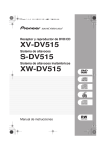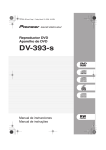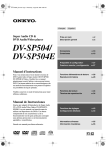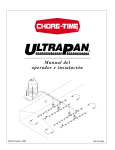Download 1 - Onkyo
Transcript
DV-SP402_Fr.book Page 1 Tuesday, April 20, 2004 9:10 AM Français Lecteur DVD Reproductor de DVDs Lettore DVD DV-SP402E Mode d’instructions Nous vous remercions d’avoir choisi le lecteur DVD DV-SP402E d’Onkyo. Veuillez lire ce manuel attentivement avant d’utiliser votre nouveau lecteur DVD. Une bonne maîtrise de ses caractéristiques et de son mode de fonctionnement vous permet d’exploiter ses possibilités de façon optimale. Veuillez conserver ce mode d’instructions pour toute référence ultérieure. Español Italiano Prise en main Descripción general Panoramica Fr-2 Es-2 It-2 Connexions Conexiones Collegamenti Fr-16 Es-16 It-16 Préparatifs et configuration Puesta en marcha y configuración Avvio e impostazioni Fr-23 Es-23 Fonctions élémentaires de lecture Reproducción básica Riproduzione di base Es-24 Fonctions de lecture Técnicas de reproducción Metodi di riproduzione Es-28 It-23 Fr-24 It-24 Manual de Instrucciones Gracias por adquirir el Reproductor de DVDs Onkyo DV-SP402E. Lea este manual con atención antes de utilizar este Reproductor de DVDs. Una buena comprensión de sus características y de su funcionamiento será de gran ayuda para conseguir unas óptimas prestaciones y un funcionamiento agradable y sin problemas. Fr-28 It-28 Guarde este manual para futura referencia. Manuale di istruzioni Grazie per l’acquisto del Lettore DVD DV-SP402E Onkyo. Leggere attentamente il presente manuale prima di usare il vostro nuovo lettore DVD. Una buona comprensione delle sue caratteristiche e funzionamento vi permetterà di ottenere prestazioni e soddisfazioni ottimali. Fonctions de réglages Configuración detallada Impostazioni dettagliate Fr-38 Es-38 Informations diverses Información miscelánea Informazioni varie Es-45 It-38 Conservare il presente manuale per futuri riferimenti. Fr-45 It-45 Fr Es I t DV-SP402_Fr.book Page 2 Tuesday, April 20, 2004 9:10 AM ATTENTION: AFIN DE REDUIRE LES RISQUES D’INCENDIE ET DE DECHARGE ELECTRIQUE, NE PAS EXPOSER CET APPAREIL A LA PLUIE OU A L’HUMIDITE. WARNING AVIS RISK OF ELECTRIC SHOCK DO NOT OPEN RISQUE DE CHOC ELECTRIQUE NE PAS OUVRIR Un symbole d’éclair fléché dans un triangle équilatéral est destiné à attirer l’attention de l’utilisateur sur le fait que certains organes internes non-isolés de l’appareil sont traversés par un courant électrique assez dangereux pour constituer un resque d’électrocution. DANGER: AFIN D’EVITER TOUT DANGER DE DECHARGE ELECTRIQUE, NE PAS OUVRIR LE BOITIER (OU L’ARRIERE) DE L’APPAREIL. CONFIER TOUT TRAVAIL D’ENTRETIEN OU DE REPARATION A UN TECHNICIEN QUALIFIE. Un point d’exclamation dans un triangle équilatéral est destiné à attirer l’attention de l’utilisateur sur des instructions importantes relatives à l’entretien et à l’utilisation du produit. Remarques importantes pour votre sécurité 1. 2. 3. 4. 5. 6. 7. 8. 9. 10. 11. 12. 13. 14. Fr-2 Veuillez lire ces instructions. Veuillez conserver ces instructions. Respectez tous les avertissements. Suivez toutes les instructions. Ne vous servez pas de cet appareil à proximité d’eau. Essuyez le boîtier avec un chiffon sec uniquement. Ne bloquez pas les orifices d’aération. Installez cet appareil en suivant les instructions du fabricant. Ne le placez pas à proximité de sources de chaleur telles que radiateurs, chauffage, poêles ou autre dispositif (y compris les amplificateurs) générateur de chaleur. N’essayez pas de circonvenir le dispositif de sécurité que représente une fiche polarisée ou une fiche avec mise à la terre. Une fiche polarisée dispose de deux lames dont l’une est plus large que l’autre. Une fiche avec terre est munie de deux lames ainsi que d’une broche de mise à la terre. La lame la plus large ou la broche assurent votre sécurité. Si la fiche fournie ne peut être insérée dans la prise murale, demandez à un électricien de remplacer la prise. Protégez le cordon d’alimentation en évitant qu’on ne marche pas dessus et qu’il ne soit plié (notamment au niveau des fiches, des cache-câbles et de la sortie de l’appareil). Servez-vous exclusivement des fixations/accessoires préconisés par le fabricant. Utilisez exclusivement le cha- AVERTISSEMENT POUR riot, le support, le trépied, la SUPPORTS À ROULETTES fixation ou la table spécifié(e) par le fabricant ou vendu(e) avec l’appareil. Un chariot contenant l’appareil doit toujours être déplacé avec précaution pour éviter qu’il ne se renverse et blesse quelqu’un. S3125A Débranchez l’appareil durant un orage ou lorsqu’il reste inutilisé longtemps. Veuillez faire appel à un technicien qualifié pour l’entretien. Un entretien est indispensable si l’appareil a été endommagé d’une façon ou d’une autre: cordon d’alimentation ou fiche endommagée, liquide renversé ou chute de petits objets dans l’appareil, exposition à la pluie ou à une humidité excessive, fonctionnement anormal ou chute de l’appareil. 15. Dommages nécessitant réparation Débranchez l’appareil du secteur et confiez-le à un technicien qualifié lorsque: A. Le cordon d’alimentation ou sa fiche sont endommagés. B. Des objets sont tombés dans l’appareil ou du liquide a été renversé et a pénétré ce dernier. C. L’appareil a été exposé à la pluie. D. L’appareil ne semble pas fonctionner normalement lorsque vous l’utilisez en respectant les instructions données. N’effectuez que les réglages préconisés dans le manuel car un mauvais réglage d’autres commandes risque d’endommager l’appareil et nécessitera un long travail de remise en état par un technicien qualifié. E. L’appareil est tombé ou son boîtier est endommagé. F. Ses performances semblent affectées. 16. Pénétration de corps étrangers et de liquide Veillez à ne pas insérer d’objets à l’intérieur de l’appareil car ils pourraient toucher des points de tension dangereux ou provoquer des court-circuits: il y a risque d’incendie ou d’électrocution. Veillez à ne jamais exposer l’appareil à des gouttes ou des jets d’eau. Ne déposez aucun objet contenant un liquide (un vase, par exemple) sur l’appareil. Ne déposez pas de bougies ou d’autres objets brûlants sur cette appareil. 17. Piles Songez à l’environnement et veillez dès lors à respecter les consignes officielles pour la liquidation de piles épuisées. 18. Veillez à n’installer cet appareil que dans un rack ou un meuble qui n’entrave pas la ventilation. Laissez un espace libre de 20 cm au-dessus et à côté de l’appareil ainsi que 10 cm en face arrière. La face arrière du rack ou du meuble doit se trouver à 10 cm ou plus du mur pour assurer une aération adéquate en vue de dissiper la chaleur. DV-SP402_Fr.book Page 3 Tuesday, April 20, 2004 9:10 AM Remarques Ce lecteur de disque audionumérique contient un système lasar à semiconducteurs et est classé comme PRODUIT LASER DE CLASSE 1. Lire ce manuel d’instructions avec soin afin d’employer cet appareil correctement. En cas de défaut de fonctionnement prendre contact avec le magasin où l’appareil a été acheté. Afin d’éviter l’exposition au faisceau laser, ne pas tenter d’ouvrir l’appareil. ATTENTION: RAYONNEMENT LASER ET INVISIBLE LORSQUE L’APPAREIL EST OUVERT ET LE VERROUILLAGE DEFECTUEUX OU FORCE, NE PAS REGARDER LE FAISCEAU. ATTENTION: CET APPAREIL CONTIENT UN LASER. TOUTE UTILISATION, TOUT REGLAGE OU TOUTE INTERVENTION NON CONFORME AUX INSTRUCTIONS DONNEES DANS CE MANUEL PEUT EXPOSER A DES RADIATIONS DANGEREUSES. L’étiquette de droite est apposée sur le panneau arrière, sauf dans le cas des modèles pour le Canada ou les EtatsUnis. 1. Cet appareil est un PRODUIT LASER DE CLASSE 1 et contient un laser dans le boîtier. 2. Pour éviter tout risque d’exposition ne pas ouvrir le boîtier. Confier l’entretien au personnel qualifié. Modèle pour les Canadien REMARQUE: Cet appareil numérique de la classe B est conforme à la norme NMB-003 du Canada. Sur les modèles dont la fiche est polarisee: ATTENTION: POUR ÉVITER LES CHOCS ÉLECTRIQUES, INTRODUIRE LA LAME LA PLUS LARGE DE LA FICHE DANS LA BORNE CORRESPONDANTE DE LA PRISE ET POUSSER JUSQU’AU FOND. Déclaration de Conformité Nous, ONKYO EUROPE ELECTRONICS GmbH LIEGNITZERSTRASSE 6, 82194 GROEBENZELL ALLEMAGNE garantissons que le produit ONKYO décrit dans ce manuel est conforme aux normes techniques: EN60065, EN55013, EN55020 et EN61000-3-2, -3-3. GROEBENZELL, ALLEMAGNE I. MORI ONKYO EUROPE ELECTRONICS GmbH Fr-3 DV-SP402_Fr.book Page 4 Tuesday, April 20, 2004 9:10 AM Remarques – suite 1. Numéros de zone 6. Installation de cet appareil Le DVD standard utilise des numéros de zones correspondant aux six zones selon lesquelles le monde est divisé. Cet appareil ne peut lire que des disques DVD portant son numéro de zone; celui-ci est indiqué en face arrière (ex: 1 ). • Installez cet appareil dans un endroit correctement ventilé. Veillez à ce que tous les côtes de l’appareil soient bien ventilés, surtout si vous installez l’appareil dans un meuble audio. Une ventilation insuffisante peut provoquer une surchauffe de l’appareil et entraîner un dysfonctionnement. • N’exposez pas l’appareil aux rayons du soleil ni à des sources de chaleur car sa température interne risquerait d’augmenter, raccourcissant la durée de vie de la tête de lecture optique. • Evitez les endroits humides et poussiéreux ou soumis aux vibrations d’enceintes. N’installez jamais l’appareil sur ou directement au-dessus d’une enceinte. • Placez l’appareil à l’horizontale. N’utilisez jamais l’appareil en le plaçant à la verticale ou sur une surface inclinée car cela pourrait provoquer un dysfonctionnement. • Si vous installez l’appareil près d’un téléviseur, d’une radio ou d’un magnétoscope, la qualité du son pourrait être affectée. Dans ce cas, éloignez l’appareil du téléviseur, de la radio ou du magnétoscope. 2. A propos de ce manuel Ce manuel explique comment utiliser toutes les fonctions de l’appareil Bien que le DVD standard propose de nombreuses fonctions spéciales, certains disques ne les exploitent pas toutes; selon le disque utilisé, certaines fonctions peuvent donc ne pas être disponibles. Voyez la couverture du disque pour en savoir plus sur les fonctions utilisées. Si vous essayez de faire appel à une fonction DVD non disponible, cette indication peut apparaître à l’écran afin d’indiquer que la fonction n’est pas reconnue par le disque ou par l’appareil. 3. Enregistrement d’œuvres protégées par des droits d’auteur En dehors de l’utilisation privée, tout enregistrement d’œuvres protégées par des droits d’auteur est interdit sans l’accord préalable du détenteur de ces droits. 4. Alimentation AVERTISSEMENT LISEZ ENTIÈREMENT LES CONSIGNES SUIVANTES AVANT DE BRANCHER L’APPAREIL AU SECTEUR POUR LA PREMIÈRE FOIS. La tension du secteur change selon le pays. Vérifiez que la tension du secteur dans votre région correspond aux caractéristiques électriques mentionnées en face arrière du DV-SP402E (AC 120 V, 60 Hz). 5. Ne touchez jamais cet appareil avec des mains mouillées Ne manipulez jamais cet appareil ou son cordon d’alimentation avec des mains mouillées ou humides. Si de l’eau ou tout autre liquide pénètre à l’intérieur de l’appareil, faites-le vérifier par votre revendeur Onkyo. Fr-4 7. Entretien Essuyez régulièrement le DV-SP402E avec un chiffon doux et sec. Vous pouvez éliminer les taches rebelles avec un chiffon légèrement imbibé d’eau et de détergent doux. Essuyez ensuite le DV-SP402E avec un chiffon sec. N’utilisez jamais de chiffons rêches, de dissolvant, d’alcool ou d’autres solvants chimiques car ceux-ci pourraient endommager la finition ou faire disparaître la sérigraphie du boîtier. 8. Remarques concernant la manipulation • Si vous devez transporter cet appareil, servez-vous de l’emballage d’origine pour l’emballer comme il l’était lors de son acquisition. • N’utilisez pas de liquides volatiles, tels que des bombes insecticides, à proximité de cet appareil. Ne posez pas d’objets en caoutchouc ou en plastique à demeure sur cet appareil car ils risquent de laisser des marques sur le boîtier. • Les panneaux supérieur et latéraux de l’appareil peuvent devenir chauds après un usage prolongé. C’est parfaitement normal. • Lorsque vous avez fini d’utiliser cet appareil, retirez tous les disques et coupez l’alimentation. • Si vous n’utilisez pas l’appareil durant une période assez longue, il risque de ne pas fonctionner convenablement à la prochaine mise sous tension; veillez donc à l’utiliser de temps en temps. DV-SP402_Fr.book Page 5 Tuesday, April 20, 2004 9:10 AM Remarques – suite 9. Pour obtenir une image nette Cet appareil est un appareil de haute précision. Si la lentille du capteur optique ou le mécanisme d’entraînement du disque est sale ou usé(e), la qualité de l’image peut s’en ressentir. Pour conserver une image de qualité optimale, nous vous conseillons de soumettre l’appareil à un contrôle et un entretien réguliers (nettoyage ou remplacement des parties usées) après 1000 heures d’utilisation environ, selon l’environnement dans lequel l’appareil fonctionne. Adressez-vous à votre revendeur Onkyo pour en savoir davantage. 10. Humidité due à la condensation L’humidité produite par la condensation risque d’endommager cet appareil. Lisez attentivement ce qui suit: Quand, en été, vous placez un verre contenant un liquide froid à l’extérieur, des gouttes d’eau se forment sur la surface extérieure du verre. C’est la condensation. De la condensation peut aussi se former sur la lentille de la tête de lecture optique, l’un des composants vitaux de l’appareil. • Voici les situations où de la condensation risque de se former: — Quand vous déplacez l’appareil d’un lieu froid dans un endroit plus chaud. — Quand vous allumez un appareil de chauffage ou qu’un climatiseur souffle de l’air froid sur l’appareil. — Quand, en été, vous déplacez l’appareil d’une pièce climatisée dans un endroit chaud et humide. — Quand vous utilisez l’appareil dans un endroit humide. • N’utilisez pas cet appareil s’il y a risque de condensation. Cela risquerait d’endommager les disques et certains composants internes de l’appareil. En présence de condensation, retirez le disque et laissez l’appareil sous tension pendant deux ou trois heures. Ce délai permettra de chauffer l’appareil et de faire évaporer la condensation. Pour réduire les risques de condensation, laissez l’appareil branché au secteur. Fr-5 DV-SP402_Fr.book Page 6 Tuesday, April 20, 2004 9:10 AM Sommaire Manipulations de base Manipulations plus sophistiquées Prise en main Fonctions de lecture Remarques importantes pour votre sécurité ...... 2 Remarques ......................................................... 3 Introduction......................................................... 7 Accessoires fournis ........................................ 7 Caractéristiques du DV-SP402E .................... 7 Remarques sur les disques ............................ 8 Avant d’utiliser le DV-SP402E .......................... 10 Installation des pile ....................................... 10 Utilisation de la télécommande..................... 10 Panneaux avant & arrière................................. 11 Panneau avant ............................................. 11 Ecran ............................................................ 12 Panneau arrière ............................................ 13 Télécommande ............................................. 14 Connexions Connexion du DV-SP402E ............................... 16 Conseils pour les connexions ....................... 16 Câbles & prises AV....................................... 16 Connexions simplifiées ................................. 17 Brancher la TV.............................................. 19 Connexion à un ampli-tuner AV audiovisuel.... 20 Brancher des éléments compatibles .... 21 Alimentation/Mise sous tension du DV-SP402E .................................................. 22 Préparatifs et configuration Pour commencer .............................................. 23 Utilisation de l’affichage sur écran ................ 23 Réglage du lecteur en fonction du téléviseur.................................................... 23 Choix de la langue d’affichage sur l’écran .... 24 Fonctions élémentaires de lecture Lecture d’un disque ...................................... 24 Commandes pour la lecture de base............ 25 Reprise de la lecture et mémoire de la dernière image ....................................... 26 Menus des disques DVD-Video.................... 26 Video CD dont la lecture est commandée par menu (PBC) ............................................... 27 Lecture d’un disque........................................... 28 Examen du contenu d’un disque................... 28 Lecture au ralenti .......................................... 28 Avance ou recul image par image................. 29 Cas d’un diaporama d’images JPEG ............ 29 Examiner le contenu de la vidéo grâce à Disc Navigator ............................................ 30 Examen des fichiers WMA, MP3 et JPEG grâce à Disc Navigator ............................... 31 Lecture répétée d’un passage du disque ...... 32 Utilisation de la lecture répétée..................... 32 Utilisation de la lecture au hasard ................. 33 Création d’un programme de lecture............. 34 Autres fonctions disponibles dans le menu de lecture programmée .............................. 35 Recherche sur un disque .............................. 35 Choix des sous-titres..................................... 36 Choix de la langue des dialogues ou de la voie audio ............................................... 36 Utilisation du zoom........................................ 37 Choix de l’angle de prise de vues ................. 37 Affichage des informations du disque ........... 37 Fonctions de réglages Menus Audio Settings et Video Adjust.............. 38 Menu des réglages pour le son (Audio Settings). 38 Audio DRC .................................................... 38 Menu des réglages pour l’image ................... 39 Menu Initial Settings.......................................... 40 Utilisation du menu des réglages initiaux (Initial Settings)........................................... 40 Page de réglage Digital Audio Out................ 41 Page de réglage Video Output...................... 41 Page de réglage Language........................... 42 Page de réglage Display ............................... 42 Parental Lock ................................................ 43 Enregistrement d’un mot de passe ............... 43 Changement du mot de passe ...................... 43 Sélection et modification du niveau de restriction parentale .................................... 43 Définition et modification du code de pays.... 44 Liste des codes de pays................................ 44 Informations diverses Informations complémentaires.......................... 45 Tailles de l’écran et formats de disque.......... 45 Réinitialisation du lecteur .............................. 45 Choix du standard de télévision .................... 46 Titres, chapitres et plages ............................. 46 Régions DVD-Video ...................................... 46 Sélection de la langue sur la liste des codes de langue ......................................... 47 Liste des codes de langue ............................ 48 Glossaire........................................................... 49 Dépannage ....................................................... 50 Fiche technique................................................. 53 Fr-6 DV-SP402_Fr.book Page 7 Tuesday, April 20, 2004 9:10 AM Introduction Accessoires fournis Vérifiez si vous avez bien reçu les éléments suivants: RC-574DV Caractéristiques du DV-SP402E Caractéristiques majeures • Dolby*1 Digital et DTS*2 • Lecture de DVD vidéo / CD vidéo / CD audio • CD-R, CD-RW (CD vidéo, CD audio, MP3/WMA*3/ JPEG) • DVD-R (DVD-Video) • DVD-RW (DVD-Video, format VR) Vidéo Télécommande & 2 piles (AA) Câble AV (RCA/Cinch) (1,5 m) Câble S-Video (1,5 m) • • • • • • • • • • • • Convertisseur N/A vidéo avancé 54 MHz/10 bits Sortie vidéo composant Sorties S-vidéo et vidéo composite Lecture frame par frame (image par image) Lecture au ralenti Avance et recul rapides Lecture répétée Lecture aléatoire (random) Accepte les formats TV 4:3 et 16:9 Reconnaissance des angles multiples Niveau de contrôle parental Economiseur d’écran Audio Câble (0,8 m) Câble utilisé pour les raccordements d’ensemble à un appareil Onkyo muni d’une prise . (Les appareils ne peuvent pas fonctionner comme éléments d’une chaîne si seuls les raccordements des prises ont été réalisés. Il faut que les raccordements audio soient également effectués.) • Convertisseur N/A 192 kHz/24 bits • Sortie numérique optique / coaxiale Autres • Réglage de plage dynamique • Réglage de luminosité de l’écran • Télécommande complète La lettre figurant à la fin du nom de produit dans le catalogue et sur l’emballage indique la couleur du DV-SP402E. Les spécifications et le fonctionnement sont identiques pour chaque coloris disponible. Câble Peritel (1,5 m) Cordon d’alimentation (2 m) *1. Fabriqué sous licence de Dolby Laboratories. “Dolby” et le logo “double-D” sont des marques déposées de Dolby Laboratories. *2. “DTS” et “DTS Digital Surround” sont des marques déposées de Digital Theater Systems, Inc. *3. Windows Media et le logo Windows sont des marques commerciales ou déposées de Microsoft Corporation aux Etats-Unis et/ou dans d’autres pays. Fr-7 DV-SP402_Fr.book Page 8 Tuesday, April 20, 2004 9:10 AM Introduction – suite Remarques sur les disques Disques reconnus • N’utilisez pas de disque de forme spéciale, comme ceux illustrés ci-dessous, car cela pourrait endommager le DV-SP402E. Le DV-SP402E permet d’utiliser les disques suivants: Disque DVD-Video Logo Format ou type de fichier Pour en savoir plus sur les régions, voyez page 46. DVD-Video, format VR • N’utilisez pas de disques comportant des restes d’adhésif, des disques de location dont l’étiquette est partiellement décollée ou des disques recouverts d’une étiquette “maison” ou d’un autocollant. Cela pourrait endommager le DV-SP402E et empêcher le retrait correct du disque. PBC compris Disques créés sur ordinateur DVD-Video DVD-R DVD-RW CD vidéo PCM et DTS CD audio CD-R CD vidéo, CD audio, MP3, WMA, JPEG CD-RW CD vidéo, CD audio, MP3, WMA, JPEG JPEG CD JPEG • Il est possible que certains CD audio protégés par un système anticopie ne soient pas conformes au format CD officiel. Comme ces disques ne sont pas conformes à la norme, ils peuvent ne pas être lus correctement par le DV-SP402E. • Le DV-SP402E accepte des disques CD-R et CD-RW enregistrés en format Video CD, Audio CD ou ISO 9660 Level 1 ou 2 avec des fichiers MP3, WMA et JPEG. Il accepte aussi des disques DVD-R et DVD-RW enregistrés en format DVD-Video. Cependant, certains disques CD-R, CD-RW, DVD-R et DVD-RW peuvent ne pas fonctionner normalement pour l’une des raisons suivantes: finalisation incomplète du disque, caractéristiques du graveur de disque, caractéristiques du disque, disque sale ou endommagé. Voyez le manuel fourni avec votre graveur pour en savoir davantage. De la condensation ou de la poussière sur la lentille du capteur optique peut également poser des problèmes de lecture. • Le DV-SP402E peut lire les disques de 8 cm et 12 cm. • Le DV-SP402E n’est compatible avec aucun type de disque ne figurant pas dans la liste. Fr-8 Les disques générés sur ordinateur selon un format a priori compatible peuvent poser des problèmes avec le DV-SP402E à cause d’un paramétrage incorrect du logiciel de gravure. Consultez les manuels accompagnant le logiciel de gravure afin d’en savoir plus sur la compatibilité. Compatibilité des CD-R/RW • Formats compatibles: CD-Audio, Video CD, CDROM* selon ISO 9660 contenant des fichiers MP3, WMA ou JPEG * Conforme à ISO 9660 Niveau 1 ou 2. Format physique des CD: Mode1, Mode2 XA Form1. Les systèmes de fichiers Romeo et Joliet sont compatibles avec ce lecteur. • Lecture d’un disque multisession: Non • Lecture d’un disque non finalisé: Non Compatibilité avec les DVD-R/RW • Formats compatibles: DVD-Video, Video Recording (VR)* * Les points repris peuvent donner des images autres que celles attendues, voire aucune image. • Lecture des disques non finalisés: Non • Fichier WMA, MP3 ou JPEG sur DVD-R/RW: Non Compatibilité avec les fichiers audio compressés • Formats compatibles: MPEG-1 Audio Layer 3 (MP3), Windows Media Audio (WMA) • Taux d’échantillonnages: 32, 44,1 ou 48kHz • Taux binaires: Quelconque (128Kbps, ou mieux, est conseillé) • Lecture des fichiers MP3 à taux binaire variable (VBR): Non • Lecture des fichiers WMA à taux binaire variable (VBR): Non • Compatibilité avec l’encodage WMA sans perte de données: Non DV-SP402_Fr.book Page 9 Tuesday, April 20, 2004 9:10 AM Introduction – suite • Compatibilité vis-à-vis des droits d’auteur (DRM, Digital Rights Management): Oui (Les fichiers audio à protection DRM ne peuvent pas être reproduits par ce lecteur—reportez-vous également à DRM dans le “Glossaire” la page 49) • Extension de nom de fichier: .mp3, .wma (ces extensions sont utilisées par le lecteur pour reconnaître les fichiers MP3 et WMA – ne les utilisez pas pour qualifier des fichiers de type autre que ces deux-là) • Structure des fichiers: 299 dossiers maximum; une combinaison de 648 dossiers et fichiers se faire qu’avec la permission de Macrovision Corporation; en outre, cette utilisation est exclusivement réservée au cadre familial ainsi qu’à d’autres contextes de diffusion limités, sauf autorisation explicite de Macrovision Corporation. Toute opération de modification technique ou de démontage est strictement interdite. Manipulation des disques • Ne touchez jamais la face gravée d’un disque. Saisissez toujours le disque par son bord. Quelques mots sur WMA WMA est l’abréviation de Windows Media Audio, technique de compression audio qui a été mise au point par Microsoft Corporation. Une gravure WMA peut être réalisée à l’aide de Windows Media® Player version 7, 7.1, Windows Media® Player pour Windows® XP, ou Windows Media® Player 9 Series. Face gravée • Ne collez jamais de ruban adhésif ni d’étiquette sur les disques. Compatibilité avec les fichiers JPEG • Formats compatibles: Fichiers d’images fixes JPEG de base et EXIF 2.2* dont la définition ne dépasse pas 3072 x 2048. * Format de fichier utilisé par les appareils photo numériques • Compatibilité avec les fichiers JPEG progressif: Non • Extension de nom de fichier: .jpg (cette extension est utilisée par le lecteur pour reconnaître les fichiers JPEG – ne l’utilisez pas pour qualifier des fichiers de type autre que celui-là) • Structure des fichiers: 299 dossiers maximum; une combinaison de 648 dossiers et fichiers Compatibilité avec les disques créés sur PC Nettoyage des disques • Pour un son optimum, veillez à la propreté de vos disques. Les traces de doigts et la poussière peuvent nuire à la qualité du son; éliminez-les comme suit. Frottez le disque avec un chiffon doux et sec, en partant du centre vers l’extérieur. Ne frottez jamais le disque selon un mouvement circulaire. ✔ Il peut être impossible de lire les disques gravés sur un ordinateur personnel en raison des réglages employés par le logiciel de gravure. Dans un tel cas, consultez l’éditeur du logiciel pour obtenir des informations complémentaires. Les disques gravés en mode d’écriture par paquet (format UDF) ne sont pas compatibles avec ce lecteur. Les coffrets des disques DVD-R/RW et CD-R/RW comportent aussi des informations complémentaires sur la compatibilité. • Pour éliminer la poussière ou les saletés tenaces, essuyez le disque avec un chiffon doux imbibé d’eau puis séchez-le avec un chiffon sec. • N’utilisez jamais de liquide de nettoyage à base de solvant comme du dissolvant ou du benzène, ni de produit nettoyant ou spray antistatique pour disque vinyle disponible dans le commerce. Cela pourrait endommager les disques. Copyright Rangement des disques La loi interdit toute copie, location, diffusion sur câble ou en public d’œuvres protégées par des droits d’auteur sans autorisation. Les DVD vidéo sont protégés par un système anticopie qui produit une distorsion de l’image en cas de copie. Ce produit intègre une technologie de protection des droits d’auteur qui est elle-même protégée par certains brevets déposés aux Etats-Unis ainsi que par d’autres droits de contrôle de la propriété intellectuelle détenus par Macrovision Corporation et d’autres ayants droit. L’utilisation de cette technologie de protection des droits d’auteur ne peut • Ne rangez jamais les disques dans un endroit directement exposé aux rayons du soleil ni à proximité de sources de chaleur. • Ne conservez jamais vos disques dans des lieux poussiéreux ou humides, tels que des salles de bain, à proximité d’un humidificateur, etc. • Rangez toujours les disques dans leur boîtier et placez-les verticalement. N’empilez pas des disques sans boîtier et ne posez pas d’objet dessus car cela risquerait de les déformer, de les griffer ou de provoquer d’autres dommages. Fr-9 DV-SP402_Fr.book Page 10 Tuesday, April 20, 2004 9:10 AM Avant d’utiliser le DV-SP402E Installation des pile 1 Ouvrez le couvercle du compartiment à piles. Utilisation de la télécommande Quand vous utilisez la télécommande, orientez-la toujours vers le capteur de télécommande du DV-SP402E. Capteur de télécommande DV-SP402E STANDBY /ON STANDBY DISPLAY PLAY MODE DIMMER CLEAR TOP MENU CURSOR MENU RETURN SETUP PU SH T 30˚ 2 3 Insérez les deux piles (AA) fournies en respectant le schéma de polarité à l’intérieur du compartiment des piles. Refermez le compartiment des piles. Remarques: • La durée de vie des piles fournies est d’environ six mois. Elle dépend toutefois de la fréquence d’utilisation. • Si la télécommande ne fonctionne plus correctement, remplacez les piles. • Ne mélangez jamais des piles neuves avec des piles usagées ni des types de piles différents. • Pour éviter tout risque de fuite et de corrosion, retirez les piles si vous ne comptez pas utiliser la télécommande pendant une période prolongée. • Si les piles sont plates, retirez-les immédiatement pour éviter tout risque de fuite et de corrosion. Fr-10 O ENTER 30˚ n o vir En 5 m Remarques: • Si le DV-SP402E est exposé à une forte source d’éclairage ou aux rayons du soleil, il pourrait ne pas capter le signal de la télécommande. Tenez-en compte lors du choix de l’emplacement du DV-SP402E. • L’utilisation d’une autre télécommande du même type dans la même pièce ou la présence d’un appareil émettant des rayons infrarouge à proximité du DV-SP402E peut provoquer des interférences. • Ne posez jamais d’objet (livres, etc.) sur la télécommande car cela risquerait d’enfoncer accidentellement une touche et de drainer les piles. • Si vous placez le DV-SP402E dans un meuble muni d’une porte en verre fumé, l’appareil pourrait ne pas capter le signal de la télécommande. Tenez-en compte lors du choix de l’emplacement du DV-SP402E. • Si un obstacle se trouve entre le DV-SP402E et la télécommande, l’appareil ne captera pas les signaux de la télécommande. DV-SP402_Fr.book Page 11 Tuesday, April 20, 2004 9:10 AM Panneaux avant & arrière Pour en savoir plus, voyez les pages indiquées entre parenthèses. Panneau avant 1 2 3 4 5 6 7 8 9 TOP MENU CU Ce bouton permet de mettre le DV-SP402E sous tension et en mode de veille. B Témoin STANDBY [22] Ce témoin s’allume quand le DV-SP402E entre en mode de veille. C Bouton DISPLAY [37] Ce bouton permet d’afficher des informations concernant le disque chargé, le titre, le chapitre ou la plage ainsi que le temps écoulé, résiduel, total, etc. Appuyez à plusieurs reprises sur ce bouton pour changer les informations affichées. D Bouton PLAY MODE [32–35] Ce bouton permet d’ouvrir et de fermer le menu Play Mode. E Capteur de télécommande [10] Ce capteur reçoit les signaux de la télécommande. F Tiroir du disque [24] Placez les disques dans ce tiroir. G Bouton TOP MENU [26] Ce bouton permet d’afficher le menu principal d’un disque DVD-Video. H Boutons du curseur / / / & ENTER [23] Les quatre boutons du curseur entourant le bouton [ENTER] permettent de naviguer dans les menus DVD-Video ainsi que les menus de configuration à l’écran. Le bouton [ENTER] central permet de lancer la lecture du titre, du chapitre ou de la plage sélectionnée et de confirmer les réglages. L M SETUP PU A Bouton STANDBY/ON [22, 24] K MENU RSOR RETURN R Q J SH TO E N TE P R O N K Bouton (pause) [25] Ce bouton interrompt momentanément la lecture. L Bouton (arrête) [25] Ce bouton arrête la lecture. M Bouton (lecture) [24, 25] Ce bouton lance la lecture. N Boutons Précédent/Suivant / [25] Le bouton Précédent permet de choisir le chapitre ou la plage précédente. En cours de lecture, il permet de sauter au début de la plage ou du chapitre. Le bouton Suivant permet de choisir le chapitre ou la plage suivante. O Bouton SETUP [23] Ce bouton permet d’ouvrir et de fermer les menus de configuration à l’écran. P Bouton RETURN [23, 26] Ce bouton permet de revenir au menu principal sans sauvegarder les changements. Q Bouton CLEAR [34] Ce bouton annule diverses fonctions. R Bouton DIMMER Ce bouton permet de régler la luminosité de l’écran. normal faible plus-faible I Bouton MENU [26] Ce bouton permet d’afficher un menu d’un disque DVD-Video ou d’ouvrir le système de navigation pour un disque CD vidéo, CD audio, WMA/MP3/ JPEG ou DVD-RW de format VR. J Bouton [24] Ce bouton permet d’ouvrir et de refermer le tiroir. Fr-11 DV-SP402_Fr.book Page 12 Tuesday, April 20, 2004 9:10 AM Panneaux avant & arrière – suite Ecran 1 2 DVD D 3 V CD TITLE 4 6 7 8 5 GUI TRACK CHP REMAIN PROGRESSIVE 9 0 A B 1 Témoin D Vous avez choisi une source utilisant le format Dolby Digital. 2 Témoins des types de disque Ces témoins indiquent le type de disque chargé. 3 Témoin TITLE A l’arrêt, le nombre total de titres du DVD-Video apparaît ici. Durant la lecture, le numéro du titre en cours est affiché ici. 4 Témoin TRACK Ce témoin apparaît lorsque les numéros de plage sont affichés. A l’arrêt, le nombre total de plages du CD vidéo, CD audio ou disque MP3/WMA apparaît ici. Durant la lecture, le numéro de la plage en cours est affiché ici. 5 Témoin CHP Ce témoin apparaît lorsque le numéro du chapitre en cours est affiché. 6 Témoin REMAIN Ce témoin apparaît lorsque le temps restant est affiché. 7 Témoin de répétition Ce témoin apparaît en mode de lecture A–B ou de lecture répétée. 8 Témoin d’angle de caméra Ce témoin apparaît lorsque le DVD-Video utilisé dispose de plusieurs angles de caméra. Fr-12 C 9 Témoin DTS Ce témoin apparaît lorsque vous utilisez une source de format DTS. 0 Témoin de lecture Ce témoin apparaît pendant la lecture. A Témoin Ce témoin apparaît pour indiquer une interruption (pause) dans la lecture. B Témoin PROGRESSIVE Ce témoin apparaît lorsque la fonction Progressive Scanning est activée. C Affichage de messages & de temps Les informations de temps telles que la durée totale, le temps restant etc. sont affichées ici en heures, minutes et secondes. D’autres messages peuvent également apparaître. DV-SP402_Fr.book Page 13 Tuesday, April 20, 2004 9:10 AM Panneaux avant & arrière – suite Panneau arrière 1 2 3 45 6 AUDIO OUTPUT COMPONENT DIGITAL OPTICAL Y PB 7 8 9 AV CONNECTOR AC INLET REMOTE CONTROL L COAXIAL AUDIO OUTPUT ANALOG S VIDEO VIDEO PR MODEL NO. DV-SP 402E R VIDEO OUTPUT A OPTICAL DIGITAL AUDIO OUTPUT [20] Cette sortie audio numérique optique peut être branchée à l’entrée audio numérique optique d’un ampli hi-fi, d’un ampli-tuner AV ou d’un décodeur surround (Dolby Digital, DTS). B COAXIAL DIGITAL AUDIO OUTPUT [20] Cette sortie audio numérique coaxiale peut être branchée à l’entrée audio numérique coaxiale d’un ampli hi-fi, d’un ampli-tuner AV ou d’un décodeur surround (Dolby Digital, DTS). C S VIDEO OUTPUT [19] Cette prise peut être utilisée pour brancher un téléviseur ou un projecteur doté d’une entrée S-Video. D VIDEO OUTPUT [17] Cette prise RCA/Cinch peut être utilisée pour brancher un téléviseur ou un projecteur doté d’une entrée vidéo composite. E VIDEO OUT COMPONENT (19) Ces prises produisent un signal vidéo composant et peuvent être reliées à l’entrée vidéo composant d’un téléviseur ou projecteur. Elles produisent uniquement un signal vidéo entrelacé. G Prise [21] Vous pouvez relier ces prises (Remote Interactive) aux prises de vos autres composants AV Onkyo afin de bénéficier d’un contrôle interactif. L’utilisation d’un câble ne suffit pas pour rendre le système opérationnel. Vous devez aussi relier les éléments avec des câbles audio. H AV CONNECTOR [19] Cette sortie SCART (Peritel) peut être reliée à un téléviseur ou un projecteur doté d’une entrée SCART (Peritel) avec le câble Peritel fourni. Ce connecteur SCART permet de transmettre des données stéréo sur 2 canaux, des données vidéo composites, S-Video et RGB. I AC INLET [22] Cette prise accueille le cordon d’alimentation secteur. Branchez l’autre extrémité du cordon d’alimentation à une prise de courant de tension appropriée. F ANALOG AUDIO OUTPUT [17] Ces prises RCA/Cinch peuvent être branchées aux entrées audio analogiques de votre TV, ampli hi-fi ou ampli-tuner AV. Fr-13 DV-SP402_Fr.book Page 14 Tuesday, April 20, 2004 9:10 AM Panneaux avant & arrière – suite Télécommande 1 2 ON L STANDBY OPEN/ CLOSE PLAY MODE 1 2 3 4 5 6 7 8 9 0 CLEAR DISPLAY 3 DIMMER MENU TOP MENU 4 5 6 7 8 9 J K Q R ENTER RETURN AUDIO M N O P SETUP ANGLE SUBTITLE ZOOM S T U V W X RC-574DV A Bouton STANDBY [22] Ce bouton permet de mettre le DV-SP402E en mode de veille. B Bouton ON [22] Ce bouton met le DV-SP402E sous tension. Ne mettez le DV-SP402E sous tension qu’après avoir effectué et vérifié soigneusement toutes les connexions (page 16–21). C Boutons numériques [25–27, 35, 43] Ces boutons permettent d’entrer le numéro de titre, de chapitre et de plage ainsi que des positions temporelles. D Bouton TOP MENU [26] Ce bouton permet d’afficher le menu principal d’un disque DVD-Video. E Boutons du curseur / / / [23] Ces boutons servent à naviguer dans les menus affichés à l’écran. Fr-14 F Bouton RETURN [23, 26] Ce bouton permet de revenir au menu principal sans sauvegarder les changements. G Bouton AUDIO [36] Ce bouton permet de sélectionner des bandes son en différentes langues ainsi que le format audio (ex: Dolby Digital ou DTS) sur disques DVD-Video. Pour les CD vidéo, vous avez le choix entre le canal gauche, le canal droit ou stéréo. H Bouton ANGLE [37] Ce bouton permet de choisir des angles de caméra sur disques DVD-Video. I Bouton Stop [27] Ce bouton arrête la lecture. J Bouton de recul /( ) [25, 28, 29] Ce bouton permet d’effectuer un recul rapide, un ralenti en marche arrière et un recul image par image. DV-SP402_Fr.book Page 15 Tuesday, April 20, 2004 9:10 AM Panneaux avant & arrière – suite K Bouton d’avance /( ) [25, 28, 29] Ce bouton permet d’effectuer une avance rapide, un ralenti en marche avant et une lecture image par image. L Bouton OPEN/CLOSE [24] Ce bouton permet d’ouvrir et de refermer le tiroir. M Bouton PLAY MODE [32–35] Ce bouton permet d’ouvrir et de fermer le menu Play Mode. N Bouton DISPLAY [37] Ce bouton permet d’afficher des informations concernant le disque chargé, le titre, le chapitre ou la plage ainsi que le temps écoulé, restant, total, etc. Appuyez à plusieurs reprises sur ce bouton pour changer les informations affichées. O Bouton DIMMER Ce bouton permet de régler la luminosité de l’écran. normal faible plus-faible P CLEAR [34] Ce bouton annule diverses fonctions. Q Bouton MENU [26] Ce bouton permet d’afficher un menu d’un disque DVD-Video ou d’ouvrir le système de navigation pour un disque CD vidéo, CD audio, WMA/MP3/ JPEG ou DVD-RW de format VR. R Bouton ENTER [23] Ce bouton permet de lancer la lecture du titre, du chapitre ou de la plage sélectionnée et de confirmer les réglages. S Bouton SETUP [24, 38–40] Ce bouton permet d’ouvrir et de fermer les menus de configuration à l’écran. T Bouton ZOOM [37] Ce bouton est utilisé avec la fonction Zoom. U Bouton SUBTITLE [36] Ce bouton permet de choisir des sous-titres sur disques DVD-Video. V Bouton Pause [25, 28, 29] Ce bouton interrompt momentanément la lecture. W Boutons Précédent/Suivant / [25] Le bouton Précédent permet de choisir le chapitre ou la plage précédente. En cours de lecture, il permet de sauter au début de la plage ou du chapitre. Le bouton Suivant permet de choisir le chapitre ou la plage suivante. X Bouton Play [25] Ce bouton lance la lecture. Fr-15 DV-SP402_Fr.book Page 16 Tuesday, April 20, 2004 9:10 AM Connexion du DV-SP402E Code de couleurs des prises RCA/Cinch pour appareils AV Conseils pour les connexions • Consultez aussi les manuels des autres appareils. • Ne branchez le cordon d’alimentation secteur qu’après avoir effectué toutes les connexions audio et vidéo. Les prises RCA/Cinch pour appareils AV utilisent généralement un code de couleurs: rouge, blanc et jaune. Les prises et fiches rouges correspondent à l’entrée ou à la sortie droite (cette prise s’appelle généralement “R”). Les prises et fiches blanches correspondent à l’entrée ou à la sortie gauche (cette prise s’appelle généralement “L”). Les prises jaunes servent à relier une entrée ou une sortie composite (vidéo). Entrées numériques optiques Les prises d’entrée numériques optiques du DV-SP402E sont pourvues d’un clapet qui s’ouvre automatiquement quand vous insérez une fiche optique dans la prise. Ce clapet se referme quand vous ôtez la fiche. Enfoncez la fiche à fond dans la prise. Rouge (droite) Signaux audio analogiques Gauche (blanc) Rouge (droite) Gauche (blanc) Vidéo composite (Jaune) (Jaune) • Enfoncez chaque fiche à fond Correct! pour établir une bonne connexion (des fiches mal enfoncées peuvent être source de bruits ou de dysfonctionnements). Incorrect! • Pour éviter les interférences, ne placez pas les câbles audio et vidéo à proximité de cordons d’alimentation ou de câbles de haut-parleur. Câbles & prises AV Vidéo P R / CR Vidéo composant P R / CR Y P B / CB Y PB PR P B / CB Y S VIDEO S-Video S-Video offre une image de qualité supérieure à celle du format vidéo composite. Les prises vidéo composite équipent la quasi-totalité des téléviseurs, magnétoscopes et d’autres appareils vidéo. VIDEO Vidéo composite Le format vidéo composant sépare les signaux selon la luminance (Y) et les différences de couleur (PR, PB) pour obtenir une qualité d’image optimale. Sur certains téléviseurs, ces connecteurs composant portent un autre nom. AV CONNECTOR Scart/Peritel Les connexions SCART (Peritel) transmettent tous les signaux audio et vidéo (composite, S-Video, RGB) via un seul câble. Audio Optique (numérique) OPTICAL Coaxial (numérique) COAXIAL AUDIO Analogique Fr-16 L R Les connexions numériques optiques assurent une qualité supérieure à celle des connexions analogiques. Les connexions numériques coaxiales assurent une qualité supérieure à celle des connexions analogiques. Sur la majorité des appareils AV, les connexions audio analogiques s’effectuent par le biais de prises RCA/Cinch. DV-SP402_Fr.book Page 17 Tuesday, April 20, 2004 9:10 AM Connexion du DV-SP402E – suite Connexions simplifiées L’installation de base décrite ici permet la lecture des disques et ne fait appel qu’aux câbles livrés avec l’appareil. Avec cette installation, les sons stéréophoniques sont émis par les haut-parleurs du téléviseur. VIDEO IN Téléviseur L R ANALOG INPUT AUDIO OUTPUT COMPONENT DIGITAL OPTICAL Y PB REMOTE CONTROL L COAXIAL AUDIO OUTPUT AV CONNECTOR AC INLET ANALOG S VIDEO VIDEO PR R MODEL NO. DV-SP 402E VIDEO OUTPUT Vers la prise d’alimentation • Ce lecteur est doté d’un dispositif de protection contre la copie. Ne connectez pas ce lecteur au téléviseur via un magnétoscope à l’aide de câbles audiovisuels, car l’image provenant du lecteur ne s’afficherait pas correctement sur l’écran de votre téléviseur. (Ce lecteur peut également de ne pas être compatible avec certains dispositifs combinant téléviseur et magnétoscope (TV/VCR), et cela pour la même raison; consultez le fabricant pour plus d’informations.) • Lorsque vous branchez votre téléviseur de la façon illustrée plus haut, ne réglez pas le paramètre “Component Out” (page 41) sur “Progressive”. 1. Connectez les prises VIDEO OUTPUT et AUDIO OUTPUT ANALOG L/R à un jeu de prises d’entrée audio/vidéo du téléviseur. Utilisez le câble AV (RCA/Cinch) fourni, en connectant les prises rouge et blanche aux sorties audio et la prise jaune à la sortie vidéo. Veillez à respecter la correspondance des sorties et des entrées audio droites et gauches pour obtenir un son stéréo correct. Consultez la section ci-dessous si vous souhaitez utiliser un câble péritel pour la connexion audio/vidéo, ou un câble S-vidéo pour la connexion vidéo. 2. Connectez le câble d’alimentation secteur fourni, à la prise AC INLET puis branchez-le sur une prise murale. Remarques: • Avant de débrancher la fiche du câble d’alimentation au niveau de la prise secteur, assurez-vous de placer le lecteur en veille à l’aide de la touche STANDBY/ON située sur le panneau avant, ou de celle que porte le boîtier de télécommande, et attendez que le message “GOOD BYE” disparaisse de l’afficheur du lecteur. • Pour les raisons ci-dessus, ne branchez pas le lecteur sur une prise secteur équipant certains amplificateurs et récepteurs audiovisuels. Important: • Si Component Out (page 41) est réglé sur “Progressive”, aucun signal vidéo n’est présent aux prises de sortie VIDEO OUT (vidéo composite) et S VIDEO OUTPUT (S-vidéo). • Si vous désirez que la vidéo s’affiche simultanément sur plusieurs moniteur, vous devez réglez le lecteur pour Interlace. • Si vous reliez le lecteur à un téléviseur qui n’est pas conçu pour le balayage progressif et si vous adoptez ce mode de fonctionnement sur le lecteur, aucune image ne peut s’afficher sur le téléviseur. En ce cas, mettez tous les appareils hors tension puis effectuez de nouveaux raccordements au moyen du câble vidéo fourni, et adoptez ensuite la valeur Interlace (page 18). Fr-17 DV-SP402_Fr.book Page 18 Tuesday, April 20, 2004 9:10 AM Connexion du DV-SP402E – suite Sélection de la sortie vidéo à balayage entrelacé au moyen des commandes de la face avant Mettez le lecteur en veille puis, sur la face avant, appuyez sur STANDBY/ON tout en maintenant la pression d’un doigt sur de manière que le réglage Interlace soit adopté. STANDBY/ON MENU PU SH TO SETUP CU R Compatibilité de ce lecteur avec les téléviseurs haute définition et à balayage progressif Ce lecteur est compatible avec Macro Vision System Copy Guard qui fait appel à la technique du balayage progressif. Vous devez savoir que tous les téléviseurs haute définition ne sont pas totalement compatibles avec cet appareil et peuvent entraîner l’affichage d’images parasites. Dans le cas où vous noteriez des anomalies avec les images 525 à balayage progressif, nous vous conseillons de revenir à la “définition standard” (balayage entrelacé). Si vous avez des questions concernant la compatibilité de votre téléviseur et de cet appareil, consultez le service après-vente. Fr-18 DV-SP402_Fr.book Page 19 Tuesday, April 20, 2004 9:10 AM Connexion du DV-SP402E – suite Remarque: • Pour savoir comment configurer le lecteur pour l’utiliser avec une TV de type “Progressive Scan”, voyez “Page de réglage Video Output – Component Out” à la page 41. Brancher la TV • Branchez directement le lecteur DVD à la TV. Si vous branchez le lecteur DVD à un magnétoscope (VCR), une combinaison TV/VCR ou un sélecteur vidéo, la qualité de l’image risque d’être mauvaise à cause de la protection des DVD vidéo. Connexion à l’aide de la prise péritel Connexion à l’aide de la sortie S-vidéo Si le téléviseur est doté d’une entrée audio/vidéo de type péritel, utilisez un câble péritel pour connecter le lecteur au téléviseur. Ce type de connexion assurant à la fois le transfert des images et du son, il est donc inutile de connecter les prises AUDIO OUTPUT L/R et VIDEO OUTPUT. • Utilisez un câble péritel (fourni) pour relier la prise AV CONNECTOR (RGB à l’entrée audio/vidéo du téléviseur. Si le téléviseur est doté d’une entrée S-vidéo, utilisez-la à la place de la sortie standard (composite) pour obtenir une image de meilleure qualité. • Utilisez un câble S-vidéo (fourni) pour connecter la sortie S-VIDEO OUTPUT à une entrée S-vidéo du téléviseur (moniteur ou ampli-tuner AV). Avant d’enfoncer la fiche, placez son détrompeur triangulaire en regard de la découpe correspondante pratiquée sur la prise. COMPONENT Y AUDIO OUTPUT COMPONENT DIGITAL OPTICAL Y PB PB REMOTE CONTROL L AV CONNECTOR AUDIO OUTPUT REMOTE CONTROL L ANALOG COAXIAL AV CONNECTOR AUDIO OUTPUT O ANALOG PR VIDEO S VIDEO VIDEO PR MODEL NO. DV-SP 402E R VIDEO OUTPUT R VIDEO OUTPUT S VIDEO AV CONNECTOR Téléviseur S VIDEO IN Sortie Component Video Vous pouvez utiliser la sortie Component Video au lieu de la sortie vidéo standard pour brancher ce lecteur à votre téléviseur (ou autre appareil). Cette connexion offre la meilleure qualité d’image parmi les trois types de sortie vidéo disponibles. • Reliez la prise COMPONENT VIDEO OUTPUT à l’entrée vidéo du téléviseur, d’un moniteur ou d’un ampli-tuner AV à l’aide d’un câble vidéo Component (non fourni). AUDIO OUTPUT COMPONENT DIGITAL Y COMPONENT Y OPTICAL PB PB REMOTE CONTROL L COAXIAL AUDIO OUTPUT ANALOG S VIDEO VIDEO PR R AV CONNECTOR Téléviseur SCART Ce connecteur permet de transférer les signaux vidéo standard (vidéo composite), les signaux S-vidéo et les composantes RVB. Le réglage par défaut doit convenir à tous les téléviseurs. Consultez le mode d’instructions livré avec le téléviseur pour utiliser éventuellement l’un des réglages de qualité supérieure. Reportez-vous à la page 41 pour connaître la manière de modifier la sortie vidéo. VIDEO OUTPUT VIDEO PR VIDEO OUTPUT COMPONENT VIDEO IN Y PB Téléviseur PR Fr-19 DV-SP402_Fr.book Page 20 Tuesday, April 20, 2004 9:10 AM Connexion du DV-SP402E – suite Connexion à un ampli-tuner AV audiovisuel Bien que les connexions à la page 17 vous permettent d’utiliser les enceintes du téléviseur pour écouter le son du DVD, vous bénéficiez d’une qualité et d’une dynamique sonores nettement meilleures en branchant un amplificateur. Pour reproduire un son surround Dolby Digital ou DTS, il faut un amplificateur doté respectivement d’un décodeur Dolby Digital ou DTS. Avant toute connexion • Avant de brancher le lecteur DVD à l’amplificateur, veillez à couper l’alimentation et débrancher les deux appareils des prises secteur. Vous risqueriez sinon d’endommager les enceintes. • Enfoncez convenablement les fiches. Pour profiter d’une restitution multivoie, connectez le lecteur à un ampli-tuner AV à l’aide d’une sortie numérique. Ce lecteur est doté de prises coaxiale et optique; utilisez celle qui convient le mieux. Outre la connexion numérique, nous conseillons l’utilisation d’une connexion analogique stéréo. Pour enregistrer des données audio à partir d’un disque CD-R etc. sur un enregistreur à cassette ou CDR branché au ampli-tuner AV, branchez les sorties audio analogiques du DV-SP402E au ampli-tuner AV. Vous souhaiterez probablement connecter une sortie vidéo au ampli-tuner AV. Vous pouvez utiliser l’une des sorties vidéo disponibles sur le lecteur (l’illustration représente une connexion standard (composite)). 1. Connectez l’une des prises DIGITAL AUDIO OUTPUT du lecteur à une entrée numérique du ampli-tuner AV. DIGITAL AUDIO AUDIO OUTPUT OUTPUT COMPONENT DIGITAL COAXIAL ANALOG VIDEO PR R VIDEO OUTPUT S VIDEO OPTICAL COAXIAL Utiliser une des deux Ampli-tuner AV Fr-20 DVD IN VIDEO VIDEO OUTPUT L FRONT L AUDIO OUTPUT ANALOG R R AUDIO OUTPUT COMPONENT DIGITAL OPTICAL Y PB L C COAXIAL AUDIO OUTPUT ANALOG S VIDEO VIDEO PR R VIDEO OUTPUT Le schéma représente des connexions vidéo standard, mais vous pouvez également utiliser les connexions Svidéo ou péritel si elles sont disponibles. AV CONNECTOR AUDIO OUTPUT S VIDEO Ampli-tuner AV REMOTE COAXIAL CONTROL OPTICAL L PBANALOG Y 2. Connectez les prises ANALOG AUDIO OUTPUT L/R et VIDEO OUTPUT du lecteur à des entrées audio analogiques et vidéo du ampli-tuner AV. 3. Connectez la sortie vidéo du ampli-tuner AV à une entrée vidéo du téléviseur. AUDIO OUTPUT OPTICAL Cela permet la restitution multivoie. Pour une connexion optique, utilisez un câble optique (non fourni) pour relier la prise “OPTICAL DIGITAL AUDIO OUTPUT” à une entrée optique du récepteur audiovisuel. Pour une connexion coaxiale, utilisez un câble coaxial (similaire au câble vidéo fourni) pour relier la prise “COAXIAL DIGITAL AUDIO OUTPUT” à une entrée coaxiale de du ampli-tuner AV. Conseil: • Vous devez généralement connecter entre le lecteur de DVD et le récepteur audiovisuel le même type de câble que celui utilisé entre le ampli-tuner AV et le téléviseur. DV-SP402_Fr.book Page 21 Tuesday, April 20, 2004 9:10 AM Connexion du DV-SP402E – suite Brancher des éléments compatibles L AUDIO OUTPUT COMPONENT DIGITAL OPTICAL Y COAXIAL PB AUDIO OUTPUT REMOTE CONTROL L AUDIO OUTPUT ANALOG ANALOG S VIDEO REMOTE CONTROL AV CONNECTOR VIDEO PR M R VIDEO OUTPUT R IN L REMOTE CONTROL R VIDEO 2 Ampli-tuner AV • La télécommande fournie avec les amplificateurs ou ampli-tuner AV Onkyo peut piloter le DV-SP402E. • La fonction des connecteurs supérieur et inférieur est identique. Choisissez-en un. • L’utilisation d’un câble ne suffit pas pour rendre le système opérationnel. Vous devez aussi relier les éléments avec des câbles audio. • Pour un pilotage à distance, effectuez une connexion RCA/cinch analogique entre le DV-SP402E et l’autre composant AV même s’il existe une connexion numérique. Fr-21 DV-SP402_Fr.book Page 22 Tuesday, April 20, 2004 9:10 AM Alimentation/Mise sous tension du DV-SP402E Avant toute connexion • Vérifiez que toutes les connexions décrites à la page page 16–21 sont effectuées (le branchement au téléviseur est indispensable). 1 Branchez le cordon d’alimentation fourni au connecteur AC INLET et à une prise murale. • Servez-vous exclusivement du cordon d’alimentation fourni avec le DV-SP402E. Ce cordon d’alimentation est conçu pour être utilisé exclusivement avec le DV-SP402E; ne l’utilisez pas avec un autre appareil. • Ne débranchez jamais le cordon d’alimentation du DV-SP402E tant que l’autre extrémité est branché à une prise murale. Cela pourrait provoquer une électrocution. Effectuez toujours vos connexions en terminant par la prise murale et, pour le débranchement, commencez par la prise murale. STANDBY/ON Témoin STANDBY STANDBY/ON DISPLAY PLAY MODE TOP MENU DIMMER CLEAR RETURN CU RSOR MENU STANDBY SETUP PU ON ON ER SH T O ENT STANDBY OPEN/ CLOSE PLAY MODE 1 2 3 DISPLAY 4 5 6 7 8 9 0 CLEAR DIMMER AC INLET MENU TOP MENU Alimentation ENTER SETUP RETURN AUDIO ANGLE SUBTITLE ZOOM 2 STANDBY/ON STANDBY RC-574DV Télécommande ON Appuyez sur le bouton STANDBY/ ON du DV-SP402E ou sur le bouton ON de la télécommande. Le lecteur DVD est activé et le témoin STANDBY s’éteint. • Pour ramener le DV-SP402E en mode de veille, appuyez sur le bouton STANDBY/ON du DV-SP402E ou sur le bouton STANDBY de la télécommande. Veillez à régler le volume au minimum avant de placer le DV-SP402E en mode de veille afin de ne pas être surpris par un volume excessif lors de la prochaine utilisation. • Quand le témoin STANDBY est allumé, le lecteur DVD peut recevoir des signaux de la télécommande. • Le passage en mode de veille avec le bouton STANDBY/ON ne coupe pas complètement l’alimentation. Remarque: • Ce lecteur dispose d’un économiseur d’écran et d’une fonction de mise hors tension automatique. Si le lecteur est à l’arrêt et si aucun bouton n’est actionné durant plus de cinq minutes, l’économiseur d’écran se met en marche. Si le tiroir est fermé alors qu’aucun disque n’est lu et qu’aucune commande n’est actionnée durant 30 minutes, le lecteur passe automatiquement en mode de veille. Fr-22 DV-SP402_Fr.book Page 23 Tuesday, April 20, 2004 9:10 AM Pour commencer Utilisation de l’affichage sur écran Pour faciliter son utilisation, le lecteur fait souvent appel à l’affichage de pages écran (OSD). Le déplacement du curseur sur ces pages s’effectue toujours de la même manière, c’est-à-dire en utilisant les touches de déplacement du curseur ( / / / ) grâce auxquelles vous pouvez mettre en valeur un élément, puis en appuyant sur ENTER pour le sélectionner. ON Réglage du lecteur en fonction du téléviseur Si vous possédez un téléviseur à écran large (16/9), vous devez régler le lecteur pour que l’image soit convenablement affichée. Si, au contraire, vous disposez d’un téléviseur ordinaire (4/3), vous n’avez aucun réglage à réaliser du fait que les réglages par défaut conviennent, et vous pouvez passer à la section suivante. STANDBY ON STANDBY OPEN/ CLOSE OPEN/ CLOSE PLAY MODE 1 2 PLAY MODE 3 1 2 3 DISPLAY 4 5 6 7 8 9 0 CLEAR DISPLAY 4 5 6 7 8 9 0 CLEAR DIMMER MENU TOP MENU / / / MENU TOP MENU ENTER ENTER RETURN DIMMER ENTER SETUP RETURN SETUP RETURN SETUP AUDIO SETUP ANGLE SUBTITLE ZOOM Remarque: • Dans ce mode d’instructions, le terme “Sélectionner” signifie, en général, utiliser les touches de déplacement du curseur pour mettre en valeur un élément affiché sur l’écran puis appuyer sur la touche ENTER. Touches Leur rôle SETUP Cette touche commande l’affichage sur l’écran. AUDIO 1 ANGLE SUBTITLE ZOOM Appuyez sur SETUP puis sélectionner “Initial Settings”. SETUP Initial Settings 2 Sélectionnez “TV Screen” sur la page de réglage “Video Output”. Initial Settings Digital Audio Out Video Output Ces touches permettent la mise en valeur d’un élément de menu. Language Display Options TV Screen Component Out S-Video Out 4:3 (Letter Box) 4:3 (Pan&Scan) 16:9 (Wide) ENTER ENTER RETURN Cette touche sélectionne l’élément de menu mis en valeur (les deux touches ENTER du boîtier de télécommande opèrent exactement de la même façon). 3 Si vous possédez un téléviseur à écran large (16/9), sélectionnez “16:9 (Wide)”. Si vous possédez un téléviseur ordinaire (4/3), vous avez le choix entre 4:3 (Letter Box) et 4:3 (Pan & Scan). Pour de plus amples détails, reportez-vous à “Page de réglage Video Output” la page 41. 4 Appuyez sur SETUP pour quitter le page de menu. Cette touche rétablit le menu principal sans enregistrer les modifications effectuées. SETUP Fr-23 DV-SP402_Fr.book Page 24 Tuesday, April 20, 2004 9:10 AM Pour commencer – suite Choix de la langue d’affichage sur l’écran Vous pouvez définir la langue utilisée par le lecteur pour l’affichage sur l’écran. ON STANDBY OPEN/ CLOSE Lecture d’un disque Cette section traite des commandes de base pour la lecture des disques DVD, CD, Video CD, MP3 et WMA. D’autres fonctions sont décrites en détail dans le chapitre suivant. Pour de plus amples détails sur la lecture des disques d’images JPEG, reportez-vous à “Cas d’un diaporama d’images JPEG” la page 29. PLAY MODE 1 2 3 STANDBY/ON DISPLAY 4 5 6 7 8 9 0 CLEAR DIMMER STANDBY/ON MENU TOP MENU DISPLAY PLAY MODE TOP MENU DIMMER CLEAR RETURN CU RSOR MENU STANDBY SETUP PU ER SH T O ENT ENTER SETUP RETURN SETUP AUDIO ANGLE SUBTITLE ZOOM ON STANDBY ON OPEN/ CLOSE PLAY MODE 1 2 3 4 5 6 7 8 9 0 CLEAR OPEN/ CLOSE DISPLAY 1 Appuyez sur SETUP puis sélectionner “Initial Settings”. DIMMER SETUP MENU TOP MENU Initial Settings ENTER RETURN AUDIO 2 SETUP ANGLE SUBTITLE ZOOM Sélectionnez “OSD Language” sur la page de réglage “Display”. Initial Settings Digital Audio Out Video Output Language Display Options OSD Language Angle Indicator English français Deutsch Italiano Español 1 STANDBY/ON 3 Sélectionnez une langue. La langue utilisée pour l’affichage sur l’écran est maintenant conforme à votre choix. 4 Appuyez sur SETUP pour quitter le page de menu. STANDBY 2 Appuyez sur la touche OPEN/ CLOSE pour ouvrir le tiroir pour le disque. SETUP Télécommande OPEN/ CLOSE Fr-24 Si le lecteur n’est pas déjà en service, appuyez sur STANDBY/ON pour le mettre en service. Si le disque est un DVD ou un Video CD, mettez également le téléviseur sous tension et assurez-vous que l’entrée vidéo correcte est sélectionnée. DV-SP402_Fr.book Page 25 Tuesday, April 20, 2004 9:10 AM Pour commencer – suite 3 Déposez un disque dans le tiroir. Placez le disque dans l’alvéole du tiroir, face portant l’étiquette orientée vers le haut (s’il s’agit d’un disque DVD doubleface, la première face que vous souhaitez écouter doit être tournée vers le bas). Touches Leur rôle Cette touche commande la lecture. Si la mention RESUME ou LAST MEM se trouve affichée sur l’écran, la lecture commence à partir du point d'arrêt ou du point défini par la mémoire de la dernière image (reportez-vous à “Reprise de la lecture et mémoire de la dernière image” la page 26.) Cette touche commande la pause de la lecture, ou, en cas de pause, relance la lecture. 4 Télécommande Appuyez sur la touche (lecture) pour lancer la lecture du disque. Si vous avez mis en place un DVD ou un Video CD, un menu apparaît sur l’écran. Reportez-vous à “Menus des disques DVD-Video” la page 26 et “Video CD dont la lecture est commandée par menu (PBC)” la page 27 pour connaître la façon d’employer ces menus. • Dans le cas d’un disque MP3 ou WMA, quelques secondes peuvent être nécessaires avant que ne commence la lecture. Cette touche interrompt la lecture. Reportez-vous également à “Reprise de la lecture et mémoire de la dernière image” la page 26. (boîtier de télécomman de uniquement) Appuyez sur cette touche pour lancer le défilement rapide vers le début du disque. Appuyez sur la touche (lecture) pour reprendre la lecture normale du disque. (boîtier de télécomman de uniquement) Appuyez sur cette touche pour lancer le défilement rapide vers la fin du disque. Appuyez sur la touche (lecture) pour reprendre la lecture normale du disque. Cette touche donne accès au début du chapitre ou de la plage en cours de lecture, puis aux chapitres ou plages qui précèdent. Remarque: • Avec certains DVD, vous constaterez peut-être que toutes les commandes de lecture ne fonctionnent pas sur certaines portions du disque. Il ne s’agit pas d’un défaut fonctionnement du lecteur. Commandes pour la lecture de base Le tableau ci-dessous liste les commandes qui concernent la lecture de base et se trouvent sur le boîtier de télécommande. Le chapitre suivant décrit d’autres fonctions de lecture plus en détail. ON STANDBY Cette touche donne accès à la plage ou au chapitre qui suivent. Touches numérotées (boîtier de télécomman de uniquement) Utilisez-les pour taper un numéro de titre, de chapitre ou de plage musicale. Appuyez sur la touche ENTER pour valider le choix. • Si la lecture du disque est arrêtée, elle commence au début du titre sélectionné (cas d’un DVD) ou de la plage sélectionnée (cas des CD et Video CD). • Si le disque est en cours de lecture, celle-ci passe au début du titre (DVDRW gravé en mode VR), du chapitre (DVD-Video) ou de la plage musicale (CD, Video CD) sélectionnés. OPEN/ CLOSE PLAY MODE 1 Touches numérotées 2 3 DISPLAY 4 5 6 7 8 9 0 CLEAR DIMMER MENU TOP MENU ENTER RETURN AUDIO / SETUP ANGLE SUBTITLE ZOOM / Fr-25 DV-SP402_Fr.book Page 26 Tuesday, April 20, 2004 9:10 AM Pour commencer – suite Reprise de la lecture et mémoire de la dernière image Lorsque vous interrompez la lecture d’un disque, la mention RESUME s’affiche et signale que la reprise de la lecture à partir du point d’arrêt est possible. Si vous n’ouvrez pas le tiroir, la mention RESUME s’affiche au moment où vous commandez à nouveau la lecture et celle-ci reprend à partir du point d’arrêt. Avec les DVD et Video CD, si vous enlevez le disque du tiroir, le point d’arrêt est mis en mémoire. Si le disque suivant est le même disque, la mention LAST MEM s’affiche et la lecture commence à partir du point d’arrêt. Pour effacer le point de reprise, appuyez sur la touche (arrêt) alors que la mention RESUME est affichée. Remarques: • La mémoire de la dernière image n’est pas disponible avec les DVD-RW au format VR. • Si vous ne souhaitez pas utiliser la mémoire de la dernière image quand vous arrêtez un disque, appuyez sur OPEN/CLOSE pour arrêter la lecture et ouvrez le tiroir. Menus des disques DVD-Video De nombreux disques DVD-Video possèdent des menus à partir desquels vous pouvez sélectionner le film que vous souhaitez regarder. Ils permettent parfois d’accéder à des fonctions complémentaires, telles que le soustitrage et la sélection de la langue des dialogues, ou à des fonctions spéciales, telles que l’affichage séquentiel d’images (diaporama). Consultez le coffret du disque pour plus de détails. Les menus des DVD-Video s’affichent parfois automatiquement lorsque vous lancez la lecture du disque; d’autres s’affichent uniquement lorsque vous appuyez sur la touche MENU ou la touche TOP MENU. ON STANDBY OPEN/ CLOSE PLAY MODE 1 Touches numérotées 2 3 DISPLAY 4 5 6 7 8 9 0 CLEAR DIMMER / / / MENU TOP MENU TOP MENU MENU ENTER RETURN SETUP RETURN AUDIO Touches Leur rôle TOP MENU Cette touche affiche le mnu principal d’un disque DVD, lequel dépend du disque. MENU Cette touche affiche un menu donné du disque DVD, lequel dépend du disque et peut être identique au menu principal. / / / Ces touches déplacent le curseur sur l’écran. ENTER Cette touche valide l’option actuelle choisie sur le menu. RETURN Cette touche affiche le menu précédent. Touches numérotées (boîtier de télécomman de uniquement) Fr-26 ENTER ANGLE SUBTITLE ZOOM Ces touches mettent en valeur l’option de menu correspondante (certains disques uniquement). Appuyez sur la touche ENTER pour valider le choix. DV-SP402_Fr.book Page 27 Tuesday, April 20, 2004 9:10 AM Pour commencer – suite Video CD dont la lecture est commandée par menu (PBC) Certains Video CD portent des menus permettant de choisir ce que vous souhaitez regarder. Ces menus sont appelés PBC (Playback Control). Vous pouvez commander la lecture d’un Video CD PBC sans parcourir le menu PBC, en appuyant simplement sur la touche numérotée correspondant au numéro de la plage qui vous intéresse, plutôt que d’utiliser la touche (lecture). ON STANDBY OPEN/ CLOSE PLAY MODE 1 Touches numérotées 2 3 DISPLAY 4 5 6 7 8 9 0 CLEAR DIMMER MENU TOP MENU ENTER RETURN SETUP RETURN AUDIO ENTER ANGLE SUBTITLE ZOOM / Touches Leur rôle RETURN Cette touche affiche le menu PBC. Touches numérotées (boîtier de télécomman de uniquement) Ces touches permettent de taper le numéro d’une option de menu. Appuyez sur la touche ENTER pour valider le choix. Cette touche affiche la page de menu qui précède (si elle existe). Cette touche affiche la page de menu qui suit (si elle existe). Fr-27 DV-SP402_Fr.book Page 28 Tuesday, April 20, 2004 9:10 AM Lecture d’un disque Remarques: • De nombreuses fonctions abordées dans ce chapitre s’appliquent aux disques DVD, Video CD, CD et disques MP3/JPEG, bien que les effets exacts de certaines d’entre elles varient légèrement selon le type de disque chargé. • Certains DVD restreignent l’emploi de diverses fonctions (par exemple la lecture au hasard ou la lecture répétée) au niveau de certains passages. Il ne s’agit pas d’un défaut de fonctionnement de l’appareil. • Lorsque vous utilisez des Video CD, certaines fonctions ne sont pas disponibles pendant la lecture commandée par menu (PBC). Si vous souhaitez utiliser ces fonctions, démarrez la lecture du disque en sélectionnant une plage à l’aide des touches numérotées. 3 Pour revenir à une lecture normale, appuyez sur la touche (lecture). • Lors de l’examen d’un Video CD dont la lecture est commandée par menu (PBC) et également dans le cas d’une plage de WMA ou de MP3, la lecture reprend automatiquement à la fin ou au début de la plage. • Selon le disque, la lecture normale peut se rétablir automatiquement lorsqu’un nouveau chapitre est atteint sur un disque DVD. Lecture au ralenti Examen du contenu d’un disque Vous pouvez examiner rapidement le contenu d’un disque en faisant défiler le capteur vers la fin ou le début du disque à quatre vitesses différentes. Vous disposez de 4 vitesses de lecture ralentie des DVD, vers la fin du disque et vers le début du disque. Pour les Video CD, vous disposez de 4 vitesses de ralenti, vers la fin du disque. ON ON STANDBY OPEN/ CLOSE STANDBY OPEN/ CLOSE PLAY MODE PLAY MODE 1 2 3 4 5 6 7 8 0 1 2 3 DISPLAY DISPLAY 4 5 6 DIMMER 7 8 9 0 CLEAR DIMMER 9 CLEAR MENU TOP MENU MENU TOP MENU ENTER ENTER RETURN RETURN AUDIO AUDIO 2 Fr-28 ANGLE SUBTITLE ZOOM ANGLE SUBTITLE ZOOM / / 1 SETUP SETUP Pendant la lecture, appuyez sur la touche ou pour commander l’examen du disque. • Le son est coupé pendant l’examen du contenu des DVD ou Video CD et le sous-titrage n’est pas disponible au cours de cette opération menée sur un DVD. Appuyez de façon répétée pour augmenter la vitesse d’examen. • La vitesse d’examen est indiquée sur l’écran. 1 Pendant la lecture, appuyez sur la touche (pause). 2 Maintenez la pression d’un doigt sur la touche ou jusqu’à ce que commence la lecture au ralenti. • La vitesse de ralenti s’affiche sur l’écran. • Le son est coupé pendant la lecture au ralenti. 3 Appuyez de manière répétée sur ces touches pour modifier la vitesse de lecture au ralenti. DV-SP402_Fr.book Page 29 Tuesday, April 20, 2004 9:10 AM Lecture d’un disque – suite 4 Pour revenir à une lecture normale, appuyez sur la touche (lecture). • Selon le disque, la lecture normale peut se rétablir automatiquement lorsqu’un nouveau chapitre est atteint. Remarque: • Le ralenti arrière n’est pas disponible pour le VCD. Avance ou recul image par image Cas d’un diaporama d’images JPEG Après avoir chargé un CD ou CD-R/RW qui contient des images JPEG, appuyez sur la touche (lecture) pour commencer l’affichage séquentiel (diaporama) des images à partir du premier dossier ou de la première image du disque. Le lecteur affiche les images dans chaque dossier par ordre alphabétique. La taille des images est automatiquement réglée pour remplir tout l’espace possible sur l’écran (si le format de l’image est différent de celui du téléviseur, il est possible de voir apparaître des barres noires sur les côtés, ou en haut et en bas de l’écran). Dans le cas d’un DVD, vous pouvez afficher une image après l’autre, en progressant vers la fin ou le début du disque. Dans le cas des Video CD, vous ne pouvez progresser que vers la fin du disque. ON STANDBY OPEN/ CLOSE PLAY MODE 1 2 3 4 5 6 7 8 9 0 CLEAR DISPLAY ON DIMMER STANDBY OPEN/ CLOSE PLAY MODE 1 2 3 4 5 6 / / / MENU TOP MENU MENU DISPLAY ENTER DIMMER 7 8 9 0 CLEAR RETURN AUDIO SETUP ANGLE SUBTITLE ZOOM ZOOM MENU TOP MENU ENTER RETURN AUDIO / SETUP ANGLE SUBTITLE ZOOM Pendant la lecture du diaporama: / 1 Touches Leur rôle Cette touche interrompt le diaporama; appuyez à nouveau sur cette touche pour reprendre la lecture. Pendant la lecture, appuyez sur la touche (pause). Cette touche affiche l’image précédente. Cette touche affiche l’image suivante. 2 3 Appuyez sur les touches ou pour reculer ou avancer d’une image à la fois. Pour revenir à une lecture normale, appuyez sur la touche (lecture). • Selon le disque, la lecture normale peut se rétablir automatiquement lorsqu’un nouveau chapitre est atteint. Remarque: • La fonction de recul image par image n’est pas disponible pour le VCD. / Ces touches interrompent le diaporama et commandent la rotation de l’image en cours de 90˚ dans le sens des aiguilles d’une montre (ou dans le sens contraire). (Appuyez sur la touche (lecture) pour reprendre la lecture du diaporama). / Ces touches interrompent le diaporama et commandent le retournement horizontal ou vertical de l’image. (Appuyez sur la touche (lecture) pour reprendre la lecture du diaporama). ZOOM Cette touche interrompt le diaporama et effectue un zoom sur l’image. Une nouvelle pression permet de réaliser un zoom 1x, 2x ou 4x. (Appuyez sur la touche (lecture) pour reprendre la lecture du diaporama). MENU Cette touche affiche la page de Disc Navigator (reportez-vous ci-dessous). Fr-29 DV-SP402_Fr.book Page 30 Tuesday, April 20, 2004 9:10 AM Lecture d’un disque – suite Remarques: • Plus le fichier est lourd, plus le temps nécessaire à son chargement est long. • Un disque peut contenir un maximum de 299 dossier ou une combinaison de 648 dossiers et fichiers maximum. • Time – Miniatures d’un Video CD à 10 minutes d’intervalle. • Original: Title – Titre d’origine que contient un DVD-RW au format VR. • Playlist: Title – Liste de lecture des titres que contient un DVD-RW au format VR. • Original: Time – Miniatures du contenu à intervalle de 10 minutes. • Playlist: Time – Miniatures de la liste de lecture à intervalle de 10 minutes. Sur l’écran s’affichent, l’une après l’autre, 6 miniatures animées. Pour afficher les 6 miniatures précédentes ou suivantes, appuyez sur / (il n’est pas nécessaire d’attendre la fin des miniatures pour afficher la page précédente ou suivante). Examiner le contenu de la vidéo grâce à Disc Navigator Utilisez Disc Navigator pour examiner le contenu d’un DVD ou Video CD afin de localiser le passage souhaité. Important: • Vous ne pouvez pas utiliser Disc Navigator dans le cas où la lecture du Video CD a été commandée par menu (PBC). ON STANDBY OPEN/ CLOSE 3 PLAY MODE 1 2 3 4 5 6 7 8 9 0 CLEAR Sélectionnez la miniature correspondant à ce qui vous intéresse. DISPLAY 01 02 03 04 05 06 DIMMER MENU TOP MENU ENTER SETUP RETURN AUDIO SETUP Disc Navigator: Title 01- 49: - - ANGLE SUBTITLE ZOOM / 1 SETUP Pendant la lecture, appuyez sur SETUP puis sélectionnez “Disc Navigator” sur le menu affiché. Disc Navigator 2 Sélectionnez une option de visionnement. Disc Navigator Title Chapter Les options disponibles dépendent de la nature du disque et varient selon que le disque est, ou non, en cours de lecture, mais elles comprennent: • Title – Titres que contient le DVDVideo. • Chapter – Chapitres que contient le DVD-Video à partir du titre actuel. • Track – Plages que contiennent un Video CD. Fr-30 Pour sélectionner une miniature, vous pouvez utiliser les touches de déplacement du curseur ( / / / ) et la touche ENTER, ou bien les touches numériques. Si vous utiliser les touches numériques, tapez 2 chiffres puis appuyez sur ENTER. Conseil: • Une autre manière de localiser un passage donné sur un disque consiste à employer les fonctions de recherche. Reportez-vous à “Recherche sur un disque” la page 35. DV-SP402_Fr.book Page 31 Tuesday, April 20, 2004 9:10 AM Lecture d’un disque – suite Examen des fichiers WMA, MP3 et JPEG grâce à Disc Navigator • Quand un fichier JPEG est mis en valeur, la miniature correspondante est affichée à droite. Utilisez Disc Navigator pour localiser un fichier ou un dossier dont vous connaissez le nom. 00:00/ 00:00 0kbps Folder 2 File1 ON STANDBY File2 OPEN/ CLOSE File3 File4 PLAY MODE 1 2 3 4 5 6 7 8 9 0 CLEAR File5 DISPLAY DIMMER / / / 3 MENU TOP MENU ENTER ENTER ENTER SETUP RETURN SETUP AUDIO 1 SETUP ANGLE SUBTITLE ZOOM Appuyez sur SETUP puis sélectionnez “Disc Navigator” sur le menu affiché. 00:00/ 00:00 0kbps Folder1 Folder2 Folder3 Folder4 2 ENTER Pour lire la plage mise en valeur ou afficher le fichier JPEG également mis en valeur, appuyez sur ENTER. • Quand un fichier WMA/MP3 est sélectionné, la lecture démarre avec la plage sélectionnée et continue jusqu’à la fin du dossier. • Quand un fichier JPEG est sélectionné, le diaporama démarre à partir de ce fichier et continue jusqu’à la fin du dossier. Conseil: • Pour lire le contenu de tout le disque plutôt qu’uniquement celui du dossier actuel, quittez Disc Navigator et démarrez la lecture en utilisant la touche (lecture). Utilisez les touches de déplacement du curseur ( / / / ) et la touche ENTER pour naviguer sur la page. Utilisez les touches de déplacement du curseur vers le haut/vers le bas ( / ) pour naviguer dans la liste des fichiers ou des dossiers. Utilisez la touche de déplacement du curseur vers la gauche ( ) pour revenir au dossier hiérarchiquement supérieur. Utilisez la touche ENTER ou la touche de déplacement du curseur vers la droite ( ) pour ouvrir un dossier mis en valeur. • Vous pouvez également revenir au dossier hiérarchiquement supérieur en accédant au dossier “..” qui se trouve en tête de liste, puis en appuyant sur ENTER. Fr-31 DV-SP402_Fr.book Page 32 Tuesday, April 20, 2004 9:10 AM Lecture d’un disque – suite Lecture répétée d’un passage du disque Après avoir défini deux points (A et B) délimitant un passage sur une plage (CD, Video CD) ou à l’intérieur d’un titre (DVD), vous pouvez demander la lecture répétée de ce passage. • Vous ne pouvez pas demander la répétition de l’intervalle A-B dans le cas où la lecture du Video CD a été commandée par menu; il en est de même pour les fichiers WMA et MP3. ON Utilisation de la lecture répétée Il existe diverses options de lecture répétée selon la nature du disque chargé. Il est possible d’utiliser la fonction de répétition en même temps que la lecture programmée pour répéter les plages ou les chapitres qui font partie d’un programme de lecture (reportez-vous à “Création d’un programme de lecture” la page 34). Important: • Vous ne pouvez pas utiliser la répétition de la lecture avec les Video CD en mode PBC ou avec les disques WMA/MP3. • Vous ne pouvez pas utiliser simultanément la lecture répétée et la lecture au hasard. STANDBY OPEN/ CLOSE PLAY MODE 1 2 3 4 5 6 DISPLAY PLAY MODE ON STANDBY OPEN/ CLOSE DIMMER 7 8 9 0 CLEAR PLAY MODE MENU TOP MENU / / / 1 2 3 DISPLAY 4 5 6 7 8 9 0 CLEAR PLAY MODE DIMMER ENTER SETUP RETURN ENTER MENU TOP MENU AUDIO ANGLE SUBTITLE ZOOM ENTER RETURN AUDIO 1 PLAY MODE Pendant la lecture, appuyez sur la touche PLAY MODE puis sélectionnez “A-B Repeat” dans la liste des fonctions figurant à gauche. Play Mode 2 ENTER 3 ENTER 4 Fr-32 1 PLAY MODE A-B Repeat Repeat A(Start Point) B(End Point) Random Program Search Mode Off Appuyez sur la touche ENTER quand “A(Start Point)” est atteint de manière à marquer le premier point de la boucle. Appuyez sur la touche ENTER quand “B(End Point)” est atteint de manière à marquer le second point de la boucle. Après avoir appuyé sur la touche ENTER, la lecture reprend au point de départ et la boucle est parcourue. Pour revenir à la lecture normale, sélectionnez “Off” sur le menu. SETUP ANGLE SUBTITLE ZOOM Pendant la lecture, appuyez sur la touche PLAY MODE puis sélectionnez “Repeat” sur la liste des fonctions figurant à gauche. Play Mode 2 A-B Repeat Repeat Title Repeat Chapter Repeat Random Program Search Mode Repeat Off Sélectionnez la lecture répétée désirée. Si la lecture du programme est active, sélectionnez Program Repeat pour répéter le contenu du programme ou Repeat Off pour abandonner. Les options de recherche qui s’affichent dépendent de la nature du disque chargé. Par exemple, dans le cas des disques DVD, sélectionnez Title Repeat ou Chapter Repeat (ou Repeat Off ). DV-SP402_Fr.book Page 33 Tuesday, April 20, 2004 9:10 AM Lecture d’un disque – suite 1 Play Mode A-B Repeat Title Repeat Repeat Random Chapter Repeat Repeat Off PLAY MODE Program Appuyez sur la touche PLAY MODE puis sélectionnez “Random” dans la liste des fonctions figurant à gauche. Play Mode Search Mode • Dans le cas des CD ou Video CD, sélectionnez Disc Repeat ou Track Repeat (ou Repeat Off). Random Title Repeat Random Random Chapter Random Off Program Search Mode 2 Sélectionnez la lecture au hasard désirée. Les options de lecture au hasard qui s’affichent dépendent de la nature du disque chargé. Par exemple, dans le cas des DVD, vous pouvez sélectionner Random Title ou Random Chapter, (ou Random Off). Utilisation de la lecture au hasard Utilisez la fonction de lecture au hasard pour lire les titres ou les chapitres (DVD-Video) ou les plages (CD, Video CD) dans un ordre quelconque. (Notez que la même plage/titre/chapitre peut être lue plus d’une fois.) Vous pouvez commander la lecture au hasard lorsque la lecture du disque est en cours ou qu’elle est arrêtée. Important: • La fonction de lecture au hasard reste en servce jusqu’à ce que vous sélectionniez Random Off à partir des options du menu de lecture au hasard. • Vous ne pouvez pas employer la lecture au hasard pour un DVD-RW portant des gravures au format VR, pour les Video CD dont la lecture a été commandée par menu (PBC), pour les disques WMA/MP3 ni pour un DVD dont le menu est affiché. • Vous ne pouvez pas employer simultanément la lecture au hasard et la lecture programmée ou la lecture répétée. A-B Repeat Play Mode A-B Repeat Repeat Random Title Random Chapter Random Program Search Mode Random Off • Dans le cas des CD et Video CD, sélectionnez On ou Off pour utiliser, ou non, la lecture au hasard. Conseil: • Utilisez les touches suivantes pour la lecture au hasard: Touches Leur rôle Sélectionne une nouvelle plage, titre ou chapitre au hasard. ON STANDBY OPEN/ CLOSE PLAY MODE 1 2 3 4 5 6 DISPLAY PLAY MODE DIMMER 7 8 9 0 CLEAR Retourne au début de la plage, du titre ou du chapitre actuel; ou permet de sélectionner une autre plage, titre ou chapitre si vous appuyez encore une fois. MENU TOP MENU ENTER SETUP RETURN AUDIO ANGLE SUBTITLE ZOOM / RC-574DV Fr-33 DV-SP402_Fr.book Page 34 Tuesday, April 20, 2004 9:10 AM Lecture d’un disque – suite Création d’un programme de lecture 3 Utilisez les touches de déplacement du curseur et la touche ENTER pour sélectionner un titre, un chapitre ou une plage pour l’étape actuelle de création du programme de lecture. Dans le cas d’un disque DVD, vous pouvez ajouter au programme de lecture un titre ou un chapitre. Cette fonction permet de programmer l’ordre de lecture des titres, chapitres ou plages d’un disque. Important: • Vous ne pouvez pas employer la lecture programmée pour un DVD-RW portant des gravures au format VR, pour les Video CD dont la lecture a été commandée par menu (PBC), pour les disques WMA/MP3 ni pour un DVD dont le menu est affiché. Program ON STANDBY OPEN/ CLOSE Program Step Title 1~38 Chapter 1~4 01. 01 02. 03. 04. 05. 06. 07. 08. Title 01 Title 02 Title 03 Title 04 Title 05 Title 06 Title 07 Title 08 Chapter 001 Chapter 002 Chapter 003 Chapter 004 PLAY MODE 1 2 3 DISPLAY 4 5 6 7 8 9 0 CLEAR PLAY MODE • Dans le cas d’un CD ou d’un Video CD, sélectionnez la plage à ajouter au programme de lecture. Après avoir appuyé sur la touche ENTER pour sélectionner le titre, le chapitre ou la plage, le numéro de l’étape du programme augmente automatiquement d’une unité. DIMMER MENU TOP MENU / / / ENTER SETUP RETURN AUDIO ENTER ANGLE SUBTITLE ZOOM 4 Répétez l’opération 3 pour composer le programme de lecture. Un programme de lecture peut contenir jusqu’à 24 titres, chapitres ou plages. • Vous pouvez insérer une étape dans un programme en mettant en valeur la position d’insertion puis en tapant le numéro du titre, du chapitre ou de la plage musicale. • Pour effacer une étape, mettez-la en valeur puis appuyez sur CLEAR. 5 Pour commander le déroulement du programme, appuyez sur la touche (lecture). La lecture programmée demeure active jusqu’à ce que vous la rendiez inactive (reportez-vous ci-dessous), que vous effaciez le programme (reportez-vous cidessous), que vous éjectiez le disque ou éteigniez le lecteur. RC-574DV 1 PLAY MODE Appuyez sur la touche PLAY MODE puis sélectionnez “Program” dans la liste des fonctions figurant à gauche. Play Mode A-B Repeat Repeat Random Program Search Mode 2 Create/Edit Playback Start Playback Stop Program Delete Sélectionnez “Create/Edit” dans la liste des options de programmation. Conseil: Utilisez les touches suivantes pour la lecture programmée: Touches Leur rôle PLAY MODE Cette touche sauvegarde le programme et ferme la page de programmation sans lancement du programme (SETUP produit le même effet). Cette touche permet d’accéder à l’étape suivante du programme. Fr-34 DV-SP402_Fr.book Page 35 Tuesday, April 20, 2004 9:10 AM Lecture d’un disque – suite Autres fonctions disponibles dans le menu de lecture programmée 2 Outre Create/Edit, le menu de programmation offre un certain nombre d’autres options. • Playback Start – Pour lancer la lecture d’un programme. • Playback Stop – Pour arrêter la lecture d’un programme, sans effacer ce programme. • Program Delete – Pour effacer le programme et abandonner la lecture programmée. Sélectionnez un mode de recherche. • La recherche temporelle ne peut être utilisée que si la lecture du disque est en cours. 3 Utilisez les touches numérotées pour taper un numéro de titre, de chapitre ou de plage, ou un temps. 1 2 3 4 5 6 7 8 9 Play Mode 0 A-B Repeat Title Search Repeat Random Chapter Search Time Search Input Chapter 0 0 1 Program Search Mode Recherche sur un disque Vous pouvez effectuer une recherche sur un DVD par le numéro du titre ou du chapitre, ou par indication d’un temps; dans le cas des CD et Video CD, la recherche peut se faire par le numéro de la plage ou par l’indication d’un temps. Important: • Les fonctions de recherche ne sont pas disponibles avec les Video CD en mode PBC ou avec les disques WMA/MP3. ON • Pour une recherche temporelle, tapez le nombre de minutes et de secondes à partir duquel, dans le titre (DVD) ou la plage (CD ou Video CD) actuellement en cours de lecture, doit commencer la lecture. Appuyez, par exemple, sur les touches 4, 5, 0, 0 pour que la lecture commence au point qui se situe 45 minutes après le début du disque. Pour 1 heure, 20 minutes et 30 secondes, appuyez sur les touches 8, 0, 3, 0. 4 STANDBY OPEN/ CLOSE Appuyez sur la touche ENTER pour lancer la lecture du disque. PLAY MODE 1 2 3 DISPLAY Touches numérotées 4 5 6 7 8 9 0 CLEAR PLAY MODE ENTER DIMMER / / / MENU TOP MENU ENTER SETUP RETURN AUDIO ENTER ANGLE SUBTITLE ZOOM RC-574DV 1 PLAY MODE Appuyez sur PLAY MODE puis sélectionnez “Search Mode” dans la liste des fonctions figurant à gauche. Les options de recherche qui s’affichent dépendent de la nature du disque chargé. Fr-35 DV-SP402_Fr.book Page 36 Tuesday, April 20, 2004 9:10 AM Lecture d’un disque – suite Choix des sous-titres Certains disques DVD sont dotés d’un sous-titrage en plusieurs langues; le coffret du disque mentionne généralement les langues de sous-titrage disponibles. Vous pouvez changer la langue du sous-titrage au cours de la lecture. ON STANDBY Choix de la langue des dialogues ou de la voie audio Pendant la lecture d’un disque DVD portant les dialogues dans plusieurs langues, vous pouvez choisir la langue. Pendant la lecture d’un DVD-RW au format VR portant deux pistes sons monophoniques, vous pouvez choisir la piste principale, la piste secondaire ou le mélange des deux. OPEN/ CLOSE PLAY MODE 1 2 3 DISPLAY 4 5 6 7 8 9 0 CLEAR ON DIMMER OPEN/ CLOSE PLAY MODE MENU TOP MENU STANDBY 1 2 3 DISPLAY 4 5 6 7 8 9 0 CLEAR DIMMER ENTER SETUP RETURN AUDIO ANGLE SUBTITLE ZOOM MENU TOP MENU SUBTITLE ENTER RETURN AUDIO SETUP ANGLE SUBTITLE ZOOM AUDIO 1 SUBTITLE Appuyez plusieurs fois sur la touche SUBTITLE pour sélectionner une option de sous-titrage. Current / Total Subtitle 1/2 English Remarque: • Certains disques ne permettent le choix de la langue des sous-titres qu’à partir d’un menu. Appuyez sur TOP MENU ou sur MENU pour accéder au menu. • Pour définir les préférences de soustitrage, reportez-vous à “Page de réglage Language” la page 42. Fr-36 Pendant la lecture d’un Video CD, vous pouvez choisir d’écouter les deux voies stéréophoniques, ou bien uniquement la voie gauche ou la voie droite. 1 AUDIO Appuyez de manière répétée sur la touche AUDIO pour sélectionner une option de langue des dialogues ou une voie audio. La langue des dialogues ou la voie audio sélectionnée s’affiche sur l’écran. Remarques: • Certains disques DVD ne permettent le choix de la langue des dialogues qu’à partir d’un menu. Appuyez sur TOP MENU ou sur MENU pour accéder au menu. • Pour définir les préférences de langue des dialogues dans le cas des DVD, reportez-vous à “Page de réglage Language” la page 42. DV-SP402_Fr.book Page 37 Tuesday, April 20, 2004 9:10 AM Lecture d’un disque – suite Utilisation du zoom Choix de l’angle de prise de vues La fonction de zoom permet d’agrandir une partie de l’écran d’un facteur 2 ou 4 tandis que s’effectue la lecture d’un DVD ou d’un Video CD, ou bien la lecture d’un disque JPEG. MODE 1 2 3 DISPLAY 4 5 6 7 8 9 0 CLEAR DIMMER MENU TOP MENU / / / Certains disques DVD comportent des scènes filmées sous différents angles (deux ou plus), consultez le coffret du disque pour plus de détails. Lorsqu’une scène filmée sous plusieurs angles se présente, l’icône s’affiche sur l’écran pour vous informer que d’autres angles de prise de vues sont disponibles (cette fonction peut être rendue inactive, reportez-vous à “Page de réglage Display” la page 42). MENU TOP MENU ENTER ENTER RETURN SETUP RETURN AUDIO ZOOM 1 ZOOM 2 SETUP ANGLE SUBTITLE ZOOM Pendant la lecture, utilisez la touche ZOOM pour sélectionner le facteur de zoom (Normal, 2x ou 4 x). • La définition des DVD, Video CD et JPEG n’étant pas variable, la qualité de l’image se dégrade, en particulier avec le facteur de zoom 4x. Il ne s’agit pas d’un défaut de fonctionnement de l’appareil. Utilisez les touches de déplacement du curseur pour changer de zone concernée. Vous pouvez changer librement le facteur de zoom et sélectionner une autre zone d’agrandissement pendant la lecture. • Si le cadre situé en haut de l’écran disparaît, appuyez à nouveau sur la touche ZOOM pour l’afficher. AUDIO ANGLE SUBTITLE ZOOM ANGLE 1 ANGLE Pendant la lecture (ou pendant une pause), appuyez sur la touche ANGLE pour changer d’angle de prise de vues. Affichage des informations du disque Pendant la lecture du disque, il est possible d’afficher diverses informations sur les plages, les chapitres et les titres, par exemple le temps écoulé ou le temps restant. ON STANDBY OPEN/ CLOSE PLAY MODE 1 2 3 DISPLAY 4 5 6 7 8 9 0 CLEAR DIMMER Remarque: • Si des sous-titres sont affichés, ils disparaissent lorsque vous effectuez un zoom sur l’écran. Ils réapparaissent lorsque l’image retrouve sa taille normale. TOP MENU 1 DISPLAY DISPLAY MENU Pour afficher, masquer ou choisir les informations, appuyez sur la touche DISPLAY. • Lorsqu’un disque est en cours de lecture, les informations s’affichent en haut de l’écran. Fr-37 DV-SP402_Fr.book Page 38 Tuesday, April 20, 2004 9:10 AM Menus Audio Settings et Video Adjust Menu des réglages pour le son (Audio Settings) Audio DRC Le menu Audio Settings propose différents outils de réglage des sons provenant des disques. ON STANDBY OPEN/ CLOSE PLAY MODE 1 2 3 DISPLAY 4 5 6 7 8 9 0 CLEAR DIMMER / / / MENU TOP MENU ENTER SETUP RETURN SETUP AUDIO 1 SETUP ANGLE SUBTITLE ZOOM Appuyez sur SETUP, puis sélectionnez “Audio Settings” sur la page écran. Audio Settings 2 ENTER Sélectionnez les paramètres et modifiez leur valeur au moyen des touches de déplacement du curseur / / / et de la touche ENTER. Audio Settings Audio DRC High Medium Low Off Fr-38 • Réglages: High, Medium, Low, Off (valeur par défaut) Pendant l’écoute à bas niveau de la gravure sonore d’un DVD Dolby Digital, les sons les plus ténus, y compris les dialogues, peuvent devenir inaudibles. En mettant en service Audio DRC (Dynamic Range Control), les sons de faible intensité sont accentués sans changement des sons de forte intensité. La différence audible dépend de la gravure sonore écoutée. Si la gravure ne contient pas de variations importantes d’intensité, vous ne noterez peut-être aucune différence. Remarques: • Audio DRC n’agit que sur les sources audio Dolby Digital. • Audio DRC n’agit que sur la sortie numérique lorsque Digital Out a pour valeur On, et Dolby Digital Out a pour valeur Dolby Digital > PCM (reportez-vous à “Page de réglage Digital Audio Out” la page 41). • L’effet d’Audio DRC dépend du réglage des enceintes et du récepteur audiovisuel. DV-SP402_Fr.book Page 39 Tuesday, April 20, 2004 9:10 AM Menus Audio Settings et Video Adjust – suite Menu des réglages pour l’image 2 Effectuez les réglages en utilisant les touches / / / (curseur) et ENTER. À partir de l’écran Video Adjust vous pouvez effectuer divers réglages qui affectent la façon dont l’image apparaît. ENTER Video Adjust Sharpness Standard Brightness Hue 0 0 Off 0 Chroma Level Contrast Gamma ON STANDBY 0 OPEN/ CLOSE PLAY MODE 1 2 Vous pouvez régler les paramètres de qualité de l’image suivants: • Sharpness – Pour régler la netteté des bords de l’image (Fine, Standard, Soft). • Brightness – Pour régler la luminosité générale de l’image (–20 à +20). • Contrast – Pour régler l’écart entre les zones lumineuses et les zones sombres (–16 à +16). • Gamma – Pour régler la “chaleur” de l’image (High, Medium, Low, Off). • Hue – Pour régler l’équilibre rouge/ vert de l’image (Green 9 à Red 9). • Chroma Level – Pour régler la saturation des couleurs de l’image (–9 à +9). Effetuz les réglages Brightness, Contrast, Hue et Chroma Level en utilisant les touches / (curseur gauche/droit). 3 DISPLAY 4 5 6 7 8 9 0 CLEAR DIMMER MENU TOP MENU ENTER ENTER SETUP RETURN SETUP AUDIO ANGLE SUBTITLE ZOOM RC-574DV 1 SETUP Appuyez sur SETUP et sélectionnez “Video Adjust” sur la page affichée. Brightness min max 0 Video Adjust 3 Appuyez sur la touche ENTER pour valider vis réglages et quitter la page Video Adjust. ENTER Remarque: • Selon le poste de télévision, l’image pourrait saturer lorsque vous choisissez une valeur de luminosité élevée. Si cela vous arrive, songez à diminuer la luminosité. Fr-39 DV-SP402_Fr.book Page 40 Tuesday, April 20, 2004 9:10 AM Menu Initial Settings Utilisation du menu des réglages initiaux (Initial Settings) Le menu Initial Settings couvre, entre autres choses, les réglages du son et de l’image, le verrouillage parental et l’affichage. Si un paramètre est ombré, il ne peut être présentement modifié. En général, cela tient à ce que disque est en cours de lecture. Interrompez la lecture du disque, puis modifiez le paramètre. ON STANDBY OPEN/ CLOSE PLAY MODE 1 2 3 DISPLAY 4 5 6 7 8 9 0 CLEAR DIMMER MENU TOP MENU ENTER ENTER RETURN SETUP SETUP AUDIO 1 ANGLE SUBTITLE ZOOM Appuyez sur SETUP puis sélectionner “Initial Settings”. SETUP Initial Settings 2 ENTER Utilisez les touches de déplacement du curseur et la touche ENTER pour sélectionner une option et sa valeur. Les options et les valeurs possibles sont traitées dans les pages qui suivent. Remarques: • Dans les tableaux aux pages suivantes, la valeur par défaut est en caractères gras: les autres valeurs sont en caractères italiques. • Les réglages Digital Audio Out ne sont nécessaires que si vous avez connecté la sortie numérique de cet appareil à un récepteur audiovisuel ou à un appareil similaire. • Consultez le mode d’instructions de l’autre appareil pour connaître les formats audionumériques avec lesquels il est compatible. • Certains réglages tels que TV Screen, Audio Language et Subtitle Language peuvent être remplacés par ceux que porte le DVD. Par ailleurs, ces réglages sont souvent possibles à partir du menu du DVD. Fr-40 DV-SP402_Fr.book Page 41 Tuesday, April 20, 2004 9:10 AM Menu Initial Settings – suite Page de réglage Digital Audio Out Réglage Digital Out Dolby Digital Out Option On Le signal audionumérique est présent sur les sorties numériques. Off Aucun signal audionumérique n’est présent en sortie. Dolby Digital Le signal audionumérique codé Dolby Digital est disponible en sortie pendant la lecture d’un DVD Dolby Digital. Dolby Digital > PCM DTS Off Aucun signal audionumérique n’est présent en sortie pendant la lecture d’un disque DTS. 96kHz > 48kHz Le signal audionumérique à 96kHz est converti en signal à 48kHz avant d’être appliqué en sortie. 96kHz Le signal audionumérique à 96kHz est présent en sortie sous la forme d’un signal à 96kHz. MPEG > PCM MPEG Out Le signal audio Dolby Digital est converti en signal PCM avant d’être appliqué en sortie. Le signal audionumérique codé DTS est disponible en sortie pendant la lecture d’un disque DTS. (Du bruit est émis si l’amplificateur ou le récepteur ne sont pas compatibles avec le signal audio DTS.) DTS Out 96 kHz PCM Out Ce qu’elle signifie MPEG Le signal audionumérique codé MPEG est converti en signal audio PCM avant d’être appliqué en sortie. Le signal audionumérique MPEG est disponible tel quel en sortie. Page de réglage Video Output Réglage TV Screen (Reportez-vous également à “Tailles de l’écran et formats de disque” la page 45.) Option 4:3 (Letter Box) 4:3 (Pan & Scan) À choisir si le téléviseur est de type 4/3. Les films pour écran large donnent des images tronquées sur les côtés qui occupent toute la surface de l’écran. 16:9 (Wide) À choisir si le téléviseur est à écran large. Interlace À choisir si le téléviseur n'est pas compatible avec la vidéo à balayage progressif. Progressive À choisir si le téléviseur est compatible avec la vidéo à balayage progressif (pour de plus amples détails, reportezvous au mode d'emploi qui accompagne le téléviseur). Reportez-vous également à “Sélection de la sortie vidéo à balayage entrelacé au moyen des commandes de la face avant” la page 18. Sachez que la vidéo à balayage progressif n’est présente en sortie que sur les prises pour composantes vidéo, et qu’aucun signal n’est disponible sur les prises de vidéo composite ou de S-vidéo lorsque ce réglage est adopté. Video Sortie de la vidéo ordinaire (composite), compatible avec tous les types de téléviseur. S-Video De qualité comparable à RVB mais donne de meilleurs résultats si le câble péritel SCART utilisé est long. RGB Si le téléviseur est compatible, ce réglage donne la meilleure image. Component Out AV Connector Out Ce qu’elle signifie À choisir si le téléviseur est de type 4/3. Les films pour écran large sont présentés accompagnés de bandes noires en haut et en bas de l’écran. Fr-41 DV-SP402_Fr.book Page 42 Tuesday, April 20, 2004 9:10 AM Menu Initial Settings – suite Page de réglage Language Réglage Audio Language*1 Subtitle Language*2 DVD Menu Language*3 Option Ce qu’elle signifie English Si le disque porte une piste sonore en anglais, c’est cette piste qui est lue. Languages as displayed Si le disque porte une piste sonore dans la langue choisie, c’est cette piste qui est lue. Other Language À choisir pour sélectionner une langue autre que celles affichées (reportez-vous à la page 47). English Si le disque porte des sous-titres en anglais, ce sont ces sous-titres qui sont affichés. Languages as displayed Si le disque porte des sous-titres dans la langue choisie, ce sont eux qui sont affichés. Other Language À choisir pour sélectionner une langue autre que celles affichées (reportez-vous à la page 47). w/Subtitle Lang. Les menus des DVD seront affichés dans la même langue que la langue adoptée pour les sous-titres, si cela est possible. Languages as displayed Les menus des DVD seront affichés dans la langue choisie, si cela est possible. Other Language À choisir pour sélectionner une langue autre que celles affichées (reportez-vous à la page 47). On Les sous-titres sont affichés conformément au choix effectué (reportez-vous ci-dessus). Off Les sous-titres ne sont jamais affichés pendant la lecture d’un DVD (sachez que certains DVD imposent leur propre réglage). Subtitle Display *1 Il s’agit de la langue des dialogues gravés sur DVD que vous préférez voir choisie par le lecteur. Vous pouvez passer d’une langue enregistrée sur le DVD à une autre en utilisant la touche AUDIO. Certains disques DVD choisissent automatiquement la langue des dialogues au moment où ils sont mis en place, ne tenant ainsi aucun compte de la langue sélectionnée à l’aide Pour les disques offrant plusieurs langues, la sélection de la langue des dialogues s’effectue le plus souvent à l’aide d’un menu. Appuyez sur la touche MENU pour accéder au menu du disque. *2 Il s’agit de la langue des sous-titres gravés sur le DVD que vous préférez voir choisie par le lecteur. Pendant la lecture d’un DVD, vous pouvez passer à une autre langue de sous-titrage ou bien supprimer l’affichage des sous-titres, en utilisant la touche SUBTITLE. Certains disques DVD choisissent automatiquement la langue des sous-titres au moment où ils sont mis en place, ne tenant ainsi aucun compte de la langue sélectionnée à l’aide de “Subtitle Language”. Pour les disques offrant plusieurs langues, la sélection de la langue des sous-titres s’effectue le plus souvent à partir du menu du disque. Appuyez sur la touche MENU pour accéder au menu du disque. *3 Certains disques multilingues possèdent leurs menus en plusieurs langues. Il s’agit ici de définir la langue d’affichage des menus du disque. Conservez le réglage par défaut si vous désirez que les menus du disque apparaissent dans la même langue que celle de “Subtitle Language”. Page de réglage Display Réglage OSD Language Option English Les informations affichées sur l’écran sont en anglais. Languages as displayed Les informations affichées sur l'écran sont dans la langue choisie. On Une icône représentant une caméra est affichée sur l’écran lorsque la scène gravée sur le DVD a été filmée sous plusieurs angles. Angle Indicator Off Fr-42 Ce qu’elle signifie Le fait que la scène puisse avoir été filmée sous plusieurs angles n’est pas signalé. DV-SP402_Fr.book Page 43 Tuesday, April 20, 2004 9:10 AM Menu Initial Settings – suite Parental Lock Changement du mot de passe • Niveau par défaut: Off; Mot de passe par défaut: aucun; Code de pays par défaut: us (2119) Pour que vous puissiez décider de ce que vos enfants sont autorisés à regarder quand ils utilisent le lecteur de DVD, certains DVD-Video portent un code de restriction parentale. Si le lecteur est réglé sur un niveau inférieur à celui de la gravure, celle-ci est ignorée. Certains disques prennent également en charge le code du pays. Le lecteur ignore certaines scènes gravées sur ces disques, selon le code du pays. Remarques: • Tous les disques ne portent pas de code de restriction parentale; pour ces disques, la lecture est possible sans frappe préalable d’un mot de passe. • Si vous oubliez le mot de passe, vous devez rétablir les réglages par défaut du lecteur puis enregistrer un nouveau mot de passe. (reportez-vous à “Réinitialisation du lecteur” la page 45) Enregistrement d’un mot de passe Vous devez enregistrer un mot de passe avant de pouvoir changer le niveau de restriction parentale ou le code du pays. 1 Sélectionnez “Password”. Pour changer le mot de passe, tapez le mot de passe existant puis le nouveau mot de passe. 1 Sélectionnez “Password Change”. 2 Utilisez les touches numérotées pour taper le mot de passe existant, puis appuyez sur la touche ENTER. ENTER 3 ENTER Sélection et modification du niveau de restriction parentale 1 Digital Audio Out Video Output Language Display Options Parental Lock Password Level Change Country Code Sélectionnez “Level Change”. 2 1 Initial Settings 2 1 2 3 4 5 6 7 8 9 Utilisez les touches numérotées pour taper un mot de passe de 4 chiffres. Les chiffres tapés s’affichent sur l’écran sous forme d’astérisque (*). 0 3 ENTER Appuyez sur ENTER pour enregistrer le mot de passe. La page du menu Options s’affiche à nouveau. 3 4 5 6 7 8 9 Utilisez les touches numérotées pour taper le mot de passe, puis appuyez sur la touche ENTER. 0 3 2 Tapez un nouveau mot de passe puis appuyez sur ENTER. Le mot de passe est enregistré et la page du menu Options s’affiche à nouveau. ENTER Sélectionnez un autre niveau puis appuyez sur ENTER. • Appuyez sur (curseur vers la gauche) plusieurs fois pour verrouiller à un niveau plus élevé (plus de disques nécessiteront le mot de passe pour être lus); appuyez sur la touche (curseur vers la droite) pour abaisser le niveau de verrouillage. Vous ne pouvez pas verrouiller le niveau 1. Le nouveau niveau est enregistré et la page du menu Options s’affiche à nouveau. Fr-43 DV-SP402_Fr.book Page 44 Tuesday, April 20, 2004 9:10 AM Menu Initial Settings – suite Définition et modification du code de pays Vous trouverez les codes de pays dans la liste ci-contre. 1 Sélectionnez “Country Code”. 2 Utilisez les touches numérotées pour taper le mot de passe, puis appuyez sur la touche ENTER. 1 2 3 4 5 6 7 8 9 Liste des codes de pays Pays Code numérique de pays Code alphabétique de pays Argentine 0118 ar Australie 0121 au Autriche 0120 at Belgique 0205 be Brésil 0218 br Canada 0301 ca Chili 0312 cl Chine 0314 cn Danemark 0411 dk Finlande 0609 fi France 0618 fr Allemagne 0405 de Hong-Kong 0811 hk Inde 0914 in Indonésie 0904 id Italie 0920 it Japon 1016 jp 0 3 ENTER Sélectionnez un autre code de pays puis appuyez sur ENTER. Pour ce faire, vous disposez de deux méthodes. • Sélection du code par lettres: Utilisez les touches / (curseur vers le haut/vers le bas) pour modifier le code du pays. • Sélection du code par numéro: Appuyez sur la touche (curseur vers la droite), puis utilisez les touches numérotées pour taper un code de pays à 4 chiffres. Le nouveau code de pays est enregistré et la page du menu Options s’affiche à nouveau. Le changement de code de pays ne prend effet qu’après le chargement du disque suivant (ou le rechargement du disque en cours). Fr-44 Corée, République de 1118 kr Malaisie 1325 my Mexique 1324 mx Pays-bas 1412 nl Nouvelle-Zélande 1426 nz Norvège 1415 no Pakistan 1611 pk Philippines 1608 ph Portugal 1620 pt Fédération russe 1821 ru Singapour 1907 sg Espagne 0519 es Suède 1905 se Suisse 0308 ch Taiwan 2023 tw Thaïlande 2008 th Royaume-uni 0702 gb États-Unis 2119 us DV-SP402_Fr.book Page 45 Tuesday, April 20, 2004 9:10 AM Informations complémentaires Tailles de l’écran et formats de disque Les images provenant des gravures sur disque DVDVideo peuvent avoir divers formats allant du format 4/3 courant à la télévision au format CinemaScope de certains films, lequel est proche de 7/3. L’écran des téléviseurs aussi peut différer par son format qui peut être standard (4/3) ou large (16/9). Utilisateurs de téléviseurs à écran large Si vous possédez un téléviseur à écran large, le paramètre “TV Screen” (page 41) du lecteur doit avoir la valeur “16:9 (Wide)”. Lorsque vous regardez des images gravées au format 4/ 3, utilisez les commandes du téléviseur pour sélectionner la manière d’afficher les images. Le téléviseur est parfois doté de diverses options de zoom et d’étirement; consultez le mode d’instructions fourni avec l’appareil pour plus de détails. Sachez que le rapport largeur-hauteur de l’image de certains films est supérieur à 16/9; ainsi, même en présence d’un téléviseur à écran large, ces gravures donnent des images au format “letterbox” (boîte à lettres), c’est-à-dire avec une bande noire située en haut et en bas de l’écran. Réinitialisation du lecteur Utilisez la méthode suivante pour réinitialiser tous les réglages du lecteur, autrement dit rétablir les valeurs d’usine. 1 Mettez le lecteur en veille. 2 Au moyen des touches de la face avant, maintenez la pression d’un doigt sur la touch (arrête) et appuyez sur la touche STANDBY/ ON pour mettre le lecteur en service. STANDBY/ON STANDBY Utilisateurs de téléviseurs standard Si vous possédez un téléviseur standard, le paramètre “TV Screen” (page 41) du lecteur doit avoir la valeur “4:3 (Letter Box)” ou “4:3 (Pan&Scan)”, selon votre préférence. Avec la valeur “4:3 (Letter Box)”, les gravures pour écran large sont affichées avec des bandes noires horizontales en haut et en bas de l’écran. Avec la valeur “4:3 (Pan&Scan)”, les gravures pour écran large sont tronquées à droite et à gauche de l’écran. Bien que l’image semble plus grande, vous ne voyez pas en réalité la totalité de l’image. Veuillez noter que de nombreuses gravures pour écran large ignorent le réglage du lecteur afin que l’affichage se fasse au format boîte à lettres quel que soit le réglage. Remarque: • L’utilisation de la valeur “16:9 (Wide)” avec un téléviseur standard 4/3, ou l’un des réglages “4:3” avec un téléviseur à écran large, entraîne une déformation des images. Fr-45 DV-SP402_Fr.book Page 46 Tuesday, April 20, 2004 9:10 AM Informations complémentaires – suite Choix du standard de télévision Le réglage par défaut de ce lecteur est “AUTO”, et à moins que vous ne notiez une déformation de l’image au cours de la lecture de certains disques, vous devez conserver ce réglage “AUTO”. Si les images de certains disques sont déformées, choisissez le standard de télévision correspondant à celui employé dans votre pays ou votre région. Ce choix risque toutefois de limiter l’éventail des disques que vous pourrez regarder. Le tableau qui suit indique les types de disque compatibles avec chaque standard (“AUTO”, “PAL” et “NTSC”). Titres, chapitres et plages Les disques DVD comportent généralement plusieurs titres. Ces titres peuvent eux-mêmes regrouper plusieurs chapitres. Titre 1 Titre 2 Titre 3 Chapitre 1 Chapitre 2 Chapitre 3 Chapitre 1 Chapitre 1 Chapitre 2 Les CD et Video CD comportent des plages. STANDBY/ON STANDBY/ON DISPLAY PLAY MODE TOP MENU DIMMER CLEAR RETURN CU RSOR MENU Plage 1 STANDBY SETUP PU Plage 2 Plage 3 Plage 1 Plage 1 Plage 2 ER SH T O ENT Dossier A Plage 1 STANDBY 2 Utilisez les commandes de la face avant et tout en maintenant la pression d’un doigt sur la touche appuyez sur la touche STANDBY/ON pour changer de standard de télévision. Le standard de télévision est modifié comme suit: STANDBY/ON STANDBY AUTO NTSC PAL Remarque: • Vous devez mettre le téléviseur en veille (c’est-à-dire appuyer sur STANDBY/ON) avant d’effectuer tout changement de standard. Plage 2 Plage 3 Dossier B Dossier C Plage 1 Fichier 1 .jpg .jpg .mp3 STANDBY/ON .mp3 Si le lecteur est en service, appuyez sur la touche STANDBY/ ON pour le mettre en veille. .mp3 1 .mp3 Les CD-ROM contiennent des dossiers et des fichiers. Les fichiers MP3 et WMA sont appelés plages. Un dossier peut contenir d’autres dossiers. Fichier 2 Régions DVD-Video Tous les disques DVD-Video portent une marque de région sur le coffret; cette marque définit une certaine compatibilité. Votre lecteur de DVD porte également une marque de région, qui se trouve sur le panneau arrière. Les disques portant une marque de région différente de celle du lecteur ne sont pas compatibles. Par contre, les disques portant la marque “ALL” sont compatibles avec tous les lecteurs. 1 5 2 Disque Standard du lecteur Type Format NTSC PAL AUTO DVD NTSC NTSC PAL NTSC Video CD NTSC NTSC PAL NTSC PAL NTSC PAL PAL – NTSC PAL NTSC ou PAL CD/ aucun disque Fr-46 6 2 3 4 5 2 4 1 DV-SP402_Fr.book Page 47 Tuesday, April 20, 2004 9:10 AM Informations complémentaires – suite Sélection de la langue sur la liste des codes de langue Certaines options de langues (telles que la fonction “DVD Language” du Setup Navigator) vous permettent de choisir une langue parmi les 136 possibilités offertes dans la liste de codes de langues à la page 48. ON STANDBY OPEN/ CLOSE PLAY MODE 1 2 3 DISPLAY 4 5 6 7 8 9 0 CLEAR DIMMER MENU TOP MENU / ENTER RETURN AUDIO / / SETUP ANGLE SUBTITLE ZOOM 1 Sélectionnez “Other Language”. 2 Utilisez les touches de déplacement du curseur / (curseur vers la gauche/vers la droite) pour choisir un code alphabétique ou un code numérique. ENTER 3 ENTER Utilisez les touches de déplacements du curseur / (curseur vers le haut/vers le bas) pour définir le code alphabétique ou le code numérique. Consultez la “Liste des codes de langue” la page 48 pour connaître toutes les langues disponibles et leurs codes. Fr-47 DV-SP402_Fr.book Page 48 Tuesday, April 20, 2004 9:10 AM Informations complémentaires – suite Liste des codes de langue Langue Code alphabétique de la langue Code numérique de la langue Langue Code alphabétique de la langue Code numérique de la langue Langue Code alphabétique de la langue Code numérique de la langue Japonais ja 1001 Hindi hi 0809 Kinyarwanda rw 1823 Anglais en 0514 Croate hr 0818 Sanskrit sa 1901 Français fr 0618 Hongrois hu 0821 Sindhi sd 1904 Allemand de 0405 Armenien hy 0825 Sangho sg 1907 Italien it 0920 Interlingua ia 0901 sh 1908 Espagnol es 0519 Interlingue ie 0905 Serbocroate Chinois zh 2608 Inupiak ik 0911 Néerlandais nl 1412 Indonesien in 0914 Portugais pt 1620 Islandais is 0919 Suédois sv 1922 Hébreu iw 0923 Russe ru 1821 Yiddish ji 1009 Coréen ko 1115 Javanais jw 1023 Grec el 0512 Georgien ka 1101 Afar aa 0101 Kazakh kk 1111 Sinhalese si 1909 Slovaque sk 1911 Slovène sl 1912 Samoan sm 1913 Shona sn 1914 Somalien so 1915 Albanais sq 1917 Serbe sr 1918 Siswati ss 1919 1920 Abkhazian ab 0102 1112 af 0106 Groënlandais kl Afrikaans Sesotho st 0113 Cambodien km 1113 Soudanais su 1921 kn 1114 Swahili sw 1923 2001 Amharique am Arabe ar 0118 Kannada Assamais as 0119 Kashmiri ks 1119 Tamil ta 0125 Kurde ku 1121 Telugu te 2005 ky 1125 Tajik tg 2007 Aymara ay Azerbaijani az 0126 Kirghiz Bashkir ba 0201 Latin la 1201 Thai th 2008 ln 1214 Tigrinya ti 2009 Biélorusse be 0205 Lingala Bulgare bg 0207 Laotien lo 1215 Turkmène tk 2011 Bihari bh 0208 Lithuanien lt 1220 Tagalog tl 2012 Bislama bi 0209 Letton lv 1222 Setswana tn 2014 mg 1307 Tonga to 2015 Bengali bn 0214 Malgache Tibétain bo 0215 Maori mi 1309 Turc tr 2018 mk 1311 Tsonga ts 2019 Breton br 0218 Macédonien Catalan ca 0301 Malayalam ml 1312 Tatare tt 2020 mn 1314 Twi tw 2023 Corse co 0315 Mongole Tchèque cs 0319 Moldave mo 1315 Ukrainien uk 2111 Gallois cy 0325 Marathi mr 1318 Urdu ur 2118 Danois da 0401 Malais ms 1319 Uzbek uz 2126 0426 Maltais mt 1320 Vietnamien vi 2209 my 1325 Volapük vo 2215 Bhutani dz Esperanto eo 0515 Birman Estonien et 0520 Nauru na 1401 Wolof wo 2315 ne 1405 Xhosa xh 2408 Basque eu 0521 Népalais Farsi fa 0601 Norvégien no 1415 Yoruba yo 2515 Finnois fi 0609 Occitan oc 1503 Zoulou zu 2621 Fiji fj 0610 Oromo om 1513 or 1518 Faroais fo 0615 Oriya Frison fy 0625 Panjabi pa 1601 0701 Polonais pl 1612 ps 1619 Irlandais ga Écossaisgallois gd 0704 Pashto, Pushto Galicien gl 0712 Quechua qu 1721 RhaetoRomance rm 1813 Kirundi rn 1814 Roumain ro 1815 Guarani gn 0714 Gujarati gu 0721 Hausa ha 0801 Fr-48 DV-SP402_Fr.book Page 49 Tuesday, April 20, 2004 9:10 AM Glossaire Audio analogique JPEG Signal électrique représentant directement un son. Comparable à l’audionumérique qui peut être un signal électrique, mais est une représentation indirecte du son. Reportez-vous également à Audionumérique. Format de fichier utilisé pour les images fixes telles que les photographies ou les illustrations. Les fichiers JPEG sont identifiables grâce à leur extension “.jpg” ou “.JPG”. La plupart des appareils photo numériques utilisent ce format. Rapport largeur/hauteur de l’image (format de l’image) MP3 La largeur d’un écran de téléviseur par rapport à sa hauteur. Le rapport des téléviseurs traditionnels est 4/3 (en d’autres termes, l’écran est presque carré); le rapport des modèles à écran large est 16/9 (la largeur de l’écran est pratiquement le double de sa hauteur). MP3 (MPEG1 audio layer 3) est un format de fichier audio compressé. Les fichiers sont identifiés par leur extension “.mp3” ou “.MP3”. Audionumérique Représentation indirecte du son par des nombres. Pendant l’enregistrement, le son est mesuré à divers intervalles (44.100 fois par seconde dans le cas d’un CD audio) par un convertisseur analogique-numérique, produisant un flux de nombres. Au moment de la lecture, un convertisseur numérique-analogique régénère le signal analogique à partir de ces nombres. Reportez-vous également à Fréquence d’échantillonnage et Audio analogique. Dolby Digital Utilisant 5,1 voies, ce système de restitution sonore de grande qualité est employé dans de nombreuses salles de cinéma dans le monde entier. L’affichage sur écran indique les voies actives, par exemple 3/2.1. Le 3 représentant les deux voies avant et la voie centrale; le 2 étant les voies arrière d’ambiance et le .1 étant la voie des effets sonores graves (LFE). DRM DRM (Digital Rights Management) est un logiciel de serveur développé pour assurer la distribution sécurisée de gravures payantes sur la Toile et récemment intégré à WMA (Windows Media Audio). DTS Abréviation de Digital Theater Systems. Le DTS est un système de restitution sonore d’ambiance différent du Dolby Digital, adopté comme format courant pour les films. Dynamique Écart entre les sons les plus ténus et les sons les plus intenses dans un signal audio (sans distortion ni bruit parasite trop important). Les sources Dolby Digital et DTS sont dotées d’une dynamique très importante, générant des effets spectaculaires similaires à ceux du cinéma. Audio MPEG Format audio utilisé pour les Video CD et certains disques DVD. Ce lecteur peut convertir une gravure audio MPEG au format PCM pour augmenter sa compatibilité avec les enregistreurs numériques et les amplificateurs audiovisuels. Reportez-vous également à PCM (Pulse Code Modulation). Vidéo MPEG Format vidéo pour Video CD et DVD. Les Video CD utilisent le standard MPEG-1 plus ancien, tandis que les DVD utilisent le nouveau standard MPEG-2 de bien meilleure qualité. PBC (PlayBack Control) (Video CD uniquement) Système de menus permettant de commander la lecture des Video CD. Il est particulièrement utile pour les disques qui, en général, ne sont pas joués du début à la fin d’une seule traite, tels que les disques de karaoké. PCM (Pulse Code Modulation) Système de codage des données audionumériques le plus courant, rencontrés sur les CD et DAT. Sa qualité est excellente mais il produit un grand volume de données comparé aux formats Dolby Digital et MPEG Audio. Pour garantir sa compatibilité avec les enregistreurs audionumériques (CD, MD et DAT) et les amplificateurs audiovisuels avec entrées numériques, ce lecteur peut convertir les signaux Dolby Digital, DTS et MPEG Audio en signaux PCM. Reportez-vous également à Audionumérique. Régions (DVD-Video uniquement) Elles associent les disques et les lecteurs à certaines zones du globe. Ce lecteur ne peut lire que les disques dont le code de région est compatible. Vous trouverez le code de région du lecteur sur le panneau arrière. Certains disques sont compatibles avec plusieurs régions (ou toutes les régions). EXIF (Exchangeable Image File) Fréquence d’échantillonnage Format de fichier développé par Fuji Photo Film pour les appareils photo numériques. Des appareils photo numériques de différentes marques utilisent ce format de fichiers compressés qui contiennent la date, l’heure, des informations sur les miniatures ainsi que des données sur les images. Fréquence à laquelle le son est mesuré pour être transformé en données audionumériques. Plus la fréquence est élevée, plus la qualité du son est grande, mais plus la quantité de données numériques générées est importante. Le CD audio habituel a une fréquence d’échantillonnage de 44,1 kHz, ce qui signifie 44.100 échantillons (mesures) par seconde. Reportez-vous également à Audionumérique. Extension de nom de fichier Groupe de lettres ajouté à la fin d’un nom de fichier pour qualifier le type du fichier. Par exemple, l’extension “.mp3” indique qu’il s’agit d’un fichier MP3. Format ISO 9660 Il s’agit d’une norme internationale décrivant la logique de format des dossiers et fichiers de CD-ROM. La norme ISO9660 couvre les deux niveaux ci-dessous. WMA WMA est l’abréviation de Windows Media Audio, technique de compression audio qui a été mise au point par Microsoft Corporation. Les données WMA peuvent être créées au moyen de Windows Media Player version 8 ou de Windows Media Player pour Windows XP. Fr-49 DV-SP402_Fr.book Page 50 Tuesday, April 20, 2004 9:10 AM Dépannage Si vous rencontrez des problèmes pendant l’utilisation du DV-SP402E, vérifiez les causes possibles et les remèdes proposés dans le tableau ci-dessous. Si cela ne permet pas de résoudre le problème, contactez votre revendeur Onkyo. Symptômes Impossible de mettre le DV-SP402E sous tension. Le tiroir ne se referme pas convenablement? Impossible de lancer la lecture? Causes Solutions Le cordon d’alimentation secteur n’est pas branché. Branchez le cordon d’alimentation à une prise de courant de tension appropriée (page 22). Mettez le DV-SP402E hors tension, attendez cinq secondes et remettez-le sous tension. Si cela ne résout pas le problème, débranchez le cordon d’alimentation de la prise secteur, attendez cinq secondes et remettez l’appareil sous tension. Placez le disque convenablement dans le tiroir (page 25). Retirez le disque et nettoyez-le (page 9). Chargez un disque (page 25). Servez-vous uniquement de disques compatibles (page 8). Placez le disque correctement (page 25). Placez le disque convenablement au centre du tiroir (page 25). Retirez le disque et nettoyez-le (page 9). Des interférences externes affectent le fonctionnement des circuits numériques du DV-SP402E. Le disque n’est pas bien centré dans le tiroir. Le disque est sale. Vous n’avez pas chargé de disque. Impossible de lire le disque car il a un format incompatible. Le disque est chargé dans le mauvais sens. Le disque n’est pas bien centré dans le tiroir. Le disque est sale. Le disque dispose d’une fonction de contrôle parental et elle est activée. Lecteur DVD Le disque DVD-Video est conçu pour une utilisation dans une autre région. Il y a une distorsion occasionnelle de l’image? Instabilité de l’image ou bruit? Pas d’image? Les réglages ne sont pas sauvegardés? Vous utilisez la fonction d’avance ou de recul rapide. Le DV-SP402E est branché à votre téléviseur via un magnétoscope ou autre appareil vidéo et un système de protection contre les copies illégales affecte l’image. Vous avez choisi la mauvaise source d’entrée sur votre téléviseur. La connexion du câble vidéo est incorrecte. En cas de panne de courant ou d’une déconnexion par inadvertance du cordon d’alimentation, tous les réglages sont perdus. Si le numéro de région mentionné sur le disque ne correspond pas au numéro de région du DV-SP402E, ce dernier ne peut pas lire le disque (page 46). Retirez le disque et nettoyez-le (page 9). Une légère distorsion de l’image peut se produire lorsque vous utilisez ces fonctions. C’est parfaitement normal. Raccordez directement le DV-SP402E au téléviseur (page 17). Choisissez la source correcte sur le téléviseur (celle à laquelle le DV-SP402E est branché). Vérifiez le câble vidéo et corrigez la connexion si nécessaire (page 17). Avant de débrancher le cordon d’alimentation, réglez le DV-SP402E en mode Standby d’une pression sur le bouton [STANDBY/ON] et attendez jusqu’à ce que “GOOD BYE” ait disparu de l’affichage. La luminosité est instable ou l’image est mauvaise? Le DV-SP402E est branché à votre téléviseur via un magnétoscope ou autre appareil vidéo et un système de protection contre les copies affecte l’image. Votre téléviseur n’est pas compatible avec le système Progressive Scan. Les chapitres ou les plages ne sont pas lu(e)s dans le bon ordre? Vous êtes en mode de lecture répétée, programme ou aléatoire. Sélectionnez le mode de lecture normal (pages 32–34). Les fluctuations du secteur et d’autres problèmes comme l’électricité statique peuvent gêner le fonctionnement normal. Mettez le DV-SP402E hors tension, attendez cinq secondes et remettez-le sous tension. Si cela ne résout pas le problème, débranchez le cordon d’alimentation de la prise secteur, attendez cinq secondes, rebranchez le cordon et remettez l’appareil sous tension. Les boutons du DV-SP402E et de la télécommande ne fonctionnent pas. Fr-50 Le disque est sale. Coupez la fonction de contrôle parental (page 46). Raccordez directement le DV-SP402E au téléviseur (page 17). Ramenez le DV-SP402E à ses réglages initiaux (page 40). DV-SP402_Fr.book Page 51 Tuesday, April 20, 2004 9:10 AM Dépannage – suite Lecteur DVD Pas de son? L’image semble étirée ou déformée? Le paramètre 96 kHz PCM Out est réglé sur “96 kHz”. Réglez le paramètre 96 kHz PCM Out sur “96 kHz > 48 kHz” ou servez-vous de connexions analogiques (page 41). Le paramètre Digital Out est réglé sur “Off ”. Réglez le paramètre Digital Out sur “On” (page 41). Vous avez choisi la mauvaise source d’entrée sur votre téléviseur, ampli hi-fi ou ampli-tuner AV. Sur votre téléviseur, ampli hi-fi ou ampli-tuner AV, sélectionnez l’entrée à laquelle le DV-SP402E est branché. La connexion du câble audio est incorrecte. Vérifiez le câble audio et corrigez la connexion si nécessaire (page 20). Le téléviseur, l’ampli hi-fi ou le amplituner AV branché aux sorties audio du DV-SP402E est hors tension ou son volume est au minimum. Mettez le téléviseur, l’ampli hi-fi ou le ampli-tuner AV sous tension et réglez son volume à un niveau adéquat. Un paramètre Digital Audio Out du DV-SP402E est mal réglé. Vérifiez les réglages Digital Audio Out et corrigezles si nécessaire (page 41). La lecture est interrompue (pause). Reprenez la lecture (page 26). Le disque DVD-Video ou CD utilise le format audio DTS et vous vous servez des sorties analogiques. Le format audio DTS est destiné aux sorties numériques. Pour pouvoir lire des données DTS, il faut brancher une des sorties numériques du DV-SP402E à l’entrée numérique d’un ampli hi-fi ou d’un ampli-tuner AV disposant d’un décodeur DTS intégré (page 19). Le réglage de format d’écran TV Screen est incorrect. Choisissez un format d’écran adapté à celui du téléviseur (page 41). Votre téléviseur est branché avec un câble S-Video. Si vous avez branché votre téléviseur avec un câble S-vidéo, il peut arriver que l’image semble étirée. Dans ce cas, essayez le réglage S-Video Out “S1” (page 41). Le CD audio en question a une fonction de contrôle de copie. Les CD avec contrôle de copie sont des disques spéciaux, non conformes à la norme CD audio et donc non conçus pour être écoutés sur le DV-SP402E. La lecture du CD audio saute des passages ou est mauvaise? Un CD audio est chargé mais le DV-SP402E affiche “NO DISC”? La première plage n’est pas lue? La localisation d’un endroit spécifique dure plus longtemps que d’habitude? La lecture commence au milieu d’une plage? Certains passages d’une plage passent à la trappe? La lecture s’arrête au milieu d’une plage? Le DV-SP402E affiche les mauvais messages? Fr-51 DV-SP402_Fr.book Page 52 Tuesday, April 20, 2004 9:10 AM Dépannage – suite Lecteur DVD Certains fichiers MP3 ne sont pas lus? Impossible de lire des disques MP3/WMA/ JPEG? Impossible de sélectionner des fichiers MP3? Impossible de lire des fichiers WMA? Télécommande Impossible de visualiser des fichiers JPEG? Les boutons du DV-SP402E fonctionnent correctement mais pas ceux de la télécommande. Les fichiers de ce format sans extension “.MP3” ou “.mp3” ne sont pas reconnus. Ajoutez l’extension correcte au nom de fichier (page 8). Le disque MP3 contient plus de 299 dossiers et la somme des dossiers et des fichiers dépasse 648. Le DV-SP402E ne reconnaît que les 299 premiers dossiers et 648 dossiers et fichiers combinés. Les dossiers excédentaires ne sont pas reconnus et ne peuvent donc pas être lus (page 9). Le disque MP3 est un disque multisession. Le DV-SP402E ne reconnaît pas les disques multisession. Il ne lit que les fichiers de la première session (page 8). Le disque n’est pas de format ISO9660 Level 1 ou 2. Servez-vous uniquement de disques de format ISO9660 Level 1 ou 2 (page 8). Le disque n’a pas été finalisé. Finalisez le disque (page 8). Les fichiers de ce format sans extension “.MP3” ou “.mp3” ne sont pas reconnus. Utilisez l’extension correcte pour le nom de fichier (page 8). Les fichiers de ce format sans extension “.wma” ou “.WMA” ne sont pas reconnus. Utilisez l’extension correcte pour le nom de fichier (page 8). L’option copyright du fichier WMA est activée. N’utilisez pas l’option copyright (page 9). Les fichiers de ce format sans extension “.jpg” ou “.JPG” ne sont pas reconnus. Utilisez l’extension correcte pour le nom de fichier (page 8). Seuls les fichiers Baseline JPEG sont reconnus. Les fichiers Progressive JPEG ne le sont pas. Utilisez des fichiers Baseline JPEG (page 9). La télécommande ne contient pas de piles. Installez des piles (page 10). Les piles sont usées. Remplacez les deux piles (page 10). Les piles sont mal installées. Installez correctement les piles (page 10). Vous ne pointez pas la télécommande vers le capteur du DV-SP402E. Orientez la télécommande vers le capteur du DV-SP402E (page 10). Vous être trop éloigné du DV-SP402E. Rapprochez-vous du DV-SP402E pour utiliser la télécommande (page 10). La télécommande a une portée d’environ 5 mètres. Une source d’éclairage intense illumine le capteur de télécommande du DV-SP402E. Veillez à ce que le DV-SP402E ne soit pas exposé à une forte source lumineuse ni aux rayons du soleil. Déplacez-le si nécessaire. Si vous placez le DV-SP402E dans un meuble muni d’une porte en verre fumé, l’appareil pourrait ne pas capter le signal de la télécommande quand la porte est fermée. Ouvrez la porte du meuble et essayez à nouveau de piloter l’appareil avec la télécommande. Le DV-SP402E est doté d’un micro-ordinateur pour le traitement des signaux et le contrôle des fonctions. Dans des cas extrêmement rares, il peut arriver que de fortes interférences, du bruit venant d’une source externe ou de l’électricité statique le bloque. Dans ce cas (peu probable), débranchez le cordon d’alimentation de la prise secteur, attendez au moins cinq secondes et remettez l’appareil sous tension. Fr-52 DV-SP402_Fr.book Page 53 Tuesday, April 20, 2004 9:10 AM Fiche technique Système TV PAL/AUTO Sortie vidéo composite/Impédance 1,0 V (p–p), 75 Ω, synchro négative, RCA/Cinch Sortie S-vidéo/Impédance Y: 0,7 V (p–p), 75 Ω, synchro négative, mini DIN à 4 broches C: 0,286 V (p-p)/75 Ω Sortie vidéo composant/Impédance Y: 1,0 V (p-p)/75 Ω PB/PR: 0,7 V (p–p)/75 Ω, RCA/Cinch Prise AV 1,0 V (p–p)/75 Ω, péritel Réponse en fréquence Signal DVD linéaire 4 Hz–44 kHz (96 kHz) 4 Hz–22 kHz (48 kHz) CD audio 4 Hz–20 kHz (44,1 kHz) Rapport signal/bruit 106 dB Plage dynamique 96 dB Distorsion harmonique totale (DHT) 0,003 % (1 kHz) Pleurage et scintillement Inférieur au seuil mesurable Sortie audio (numérique optique) –22,5 dBm Sortie audio/Impédance (numérique coaxiale) 0,5 V p–p/75 Ω Sortie audio/Impédance (analogique) 2,0 V (rms)/440 Ω ■ Caractéristiques générales Alimentation CA 230–240 V, 50 Hz Consommation 12 W Consommation en mode de veille 0,17 W Dimensions (L x H x P) 435 (L) x 81 (H) x 307 (P) mm Poids 3,4 kg Plage de température d’utilisation 5–35˚ C Disques compatibles DVD vidéo, DVD-R/RW, CD audio, CD-R/RW, CD vidéo, MP3, WMA, JPEG Les disques qui ne sont pas correctement finalisés pourraient être partiellement ou totalement illisibles. Les spécifications et caractéristiques sont susceptibles d’être modifiées sans préavis. Fr-53 DV-SP402_Es.book Page 2 Tuesday, April 20, 2004 9:13 AM ADVERTENCIA: PARA REDUCIR EL RIESGO DE INCENDIOS O DE DESCARGAS ELÉCTRICAS, NO EXPONGA ESTE APARATO A LA LLUVIA NI A LA HUMEDAD. PRECAUCIÓN: PARA REDUCIR EL RIESGO DE DESCARGAS ELÉCTRICAS, NO QUITE LA CUBIERTA (O PANEL POSTERIOR). EN SU INTERIOR NO EXISTE NINGUNA PIEZA QUE PUEDA REPARAR EL USUARIO. EN CASO DE AVERIA, SOLICITE LOS SERVICIOS DE PERSONAL DE REPARACIÓN CUALIFICADO. WARNING AVIS RISK OF ELECTRIC SHOCK DO NOT OPEN RISQUE DE CHOC ELECTRIQUE NE PAS OUVRIR El símbolo de rayo con cabeza de flecha, inscrito en un triángulo equilátero, tiene la finalidad de avisar al usuario la presencia de “tensiones peligrosas” no aisladas dentro de la caja del producto que son de magnitud suficiente como para constituir un riesgo de descargas eléctricas a personas El signo de exclamación, inscrito en un triángulo equilátero, tiene la finalidad de avisar al usuario la presencia de instrucciones importantes de operatión y mantenimiento (reparación) en la literatura que acompaña a este producto. Instrucciones de seguridad importantes 1. 2. 3. 4. 5. 6. 7. 8. 9. 10. 11. 12. 13. 14. Es-2 Lea estas instrucciones. Guarde estas instrucciones. Tenga en cuenta todas las advertencias. Siga todas las instrucciones. No use este aparato cerca del agua. Límpielo únicamente con un paño seco. No bloquee los orificios de ventilación. Instálelo siguiendo las instrucciones del fabricante. No lo instale cerca de radiadores, aparatos de calefacción, estufas ni ningún tipo de aparatos (incluyendo amplificadores) que generen calor. Tenga en cuenta los fines de seguridad de los conectores con derivación a masa y / o polarizados. Los conectores polarizados tienen dos contactos, uno de mayor tamaño que el otro. Un conector con derivación a masa tiene dos contactos con un tercero para derivar a masa. El contacto ancho o el tercer contacto se instalan con fines de seguridad. Si el conector del equipo no encaja en la toma de corriente disponible, acuda a un técnico electricista cualificado para que le substituya la toma obsoleta. Evite que el cable de alimentación pueda ser pisado o atrapado, en especial en los conectores, y en los puntos en que sale del aparato. Use sólo los accesorios / conexiones especificados por el fabricante. Use sólo el soporte, trípode, ADUERTENCIA PARA CARRITOS CON RUEDAS abrazadera o mesa indicados por el fabricante, o vendidos junto con el aparato. Si utiliza una mesilla con ruedas, tenga cuidado, al desplazar el conjunto de mesilla / aparato, ya que si se vuelca S3125A podría recibir lesiones. Desconecte este aparato si hay tormenta o cuando no vaya a ser utilizado por largos períodos de tiempo. Deje que el mantenimiento lo lleve a cabo personal cualificado. Es necesario reparar el aparato cuando ha recibido algún tipo de daño, como por ejemplo si el cable de alimentación ha sufrido daños, si se ha derramado algún líquido en el interior del aparato o si éste ha quedado expuesto a la lluvia o humedad y no funciona normalmente o si ha caído al suelo. 15. Daños que requieren reparación Desenchufe el aparato y solicite los servicios de personal cualificado cuando: A. El cable de alimentación o el enchufe esté dañado. B. En el interior del aparato hayan entrado objetos sólidos o líquidos. C. El aparato haya estado expuesto a la lluvia o al agua. D. El aparato parezca no funcionar adecuadamente aunque se sigan las instrucciones de operación. Ajuste solamente los controles indicados en el manual de instrucciones, ya que un ajuste inadecuado podría resultar en daños, y podría requerir el trabajo laborioso de un técnico cualificado para devolver el aparato a su funcionamiento normal. E. El aparato haya caído o haya sufrido otros daños, y F. El aparato parezca no funcionar normalmente, indicando que necesita reparación 16. Introducción de objetos sólidos y líquidos No introduzca nunca ningún objeto a través de las aberturas del aparato, ya que podrían tocar puntos de tensión peligrosa o cortocircuitar partes, lo que resultaría en un incendio o descargas eléctricas. El equipo no se debería exponer a gotas ni a salpicaduras y nunca debería colocar objetos que contengan líquidos, como los floreros, encima de éste. No coloque velas ni otros objetos incandescentes encima de la unidad. 17. Baterías Tenga en cuenta los aspectos ambientales y siga las regulaciones locales a la hora de desechar las baterías. 18. Si instala el aparato en una instalación empotrada, como en una estantería o en una librería, asegúrese de que esté bien ventilado. Deje 20 cm de espacio libre por encima y por los lados y 10 cm en la parte posterior. El borde posterior del estante o el tablero de encima del aparato debería estar a unos 10 cm del panel posterior o de la pared, de forma que deje un espacio libre para que el aire caliente pueda circular. DV-SP402_Es.book Page 3 Tuesday, April 20, 2004 9:13 AM Notas Este aparato contiene un láser de semiconductor y está clasificado como “CLASS 1 LASER PRODUCT”. Por consiguiente, para utilizar debidamente este modelo, lea atentamente este manual de instrucciones. En caso de surgir algún problema, le rogamos que se ponga en contacto con la tienda donde haya adquirido el aparato. Para evitar una exposición al rayo láser, no intente abrir la caja. PELIGRO: RADIACIÓN LÁSER VISIBLE E INVISIBLE AL CUANDO SE ABRE Y EL ENCLAVAMIENTO FALLA O SE HA DESACTIVADO. NO MIRE AL RAYO LÁSER. PRECAUCIÓN: ESTE PRODUCTO UTILIZA UN RAYO LÁSER. EL USO DE CONTROLES O EL AJUSTE O REALIZACIÓN DE PROCEDIMIENTOS DIFERENTES A LOS ESPECIFICADOS AQUÍ PODRÁ DAR LUGAR A UNA PELIGROSA EXPOSICIÓN A RADIACIÓN. Esta etiqueta se encuentra en la parte posterior del aparato: 1. Este aparato es un PRODUCTO LASÉRICO DE CLASE 1 y dentro de la caja se emplea un láser. 2. Para evitar exponer el láser, no quite la tapa. En caso de avería, solicite los servicios de personal cualificado. Declaración de Conformidad Nosotros, de ONKYO EUROPE ELECTRONICS GmbH LIEGNITZERSTRASSE 6, 82194 GROEBENZELL, ALEMANIA declaramos, bajo nuestra propia responsabilidad, que el producto de ONKYO que se describe en el presente manual de instrucciones cumple con las normas técnicas EN60065, EN55013, EN55020 y EN61000-3-2, -3-3. GROEBENZELL, ALEMANIA I. MORI ONKYO EUROPE ELECTRONICS GmbH Es-3 DV-SP402_Es.book Page 4 Tuesday, April 20, 2004 9:13 AM Notas—Continúa... 1. Números de zona 6. Instalar esta unidad El estándar de DVD usa números de zona para controlar la forma en que los discos se pueden reproducir en distintas partes del mundo, según una división del planeta en seis zonas. Este equipo sólo podrá reproducir discos cuyo número de zona coincida con el de la zona en que se haya adquirido, dato que podrá encontrar en su panel posterior (por ejemplo, 1 ). • Instale esta unidad en un lugar bien ventilado. Asegúrese de que la ventilación alrededor de esta unidad sea la adecuada, especialmente si la instala en un mueble para equipos de audio. Si la ventilación es insuficiente, la unidad puede sobrecalentarse y no funcionar correctamente. • No exponga esta unidad a la luz directa del sol ni a fuentes de calor, ya que su temperatura interna puede aumentar y hacer que se reduzca la duración la vida del receptor óptico. • Evite los lugares húmedos y polvorientos, así como los lugares sujetos a vibraciones de altavoces. Nunca coloque la unidad sobre, o directamente encima de un altavoz. • Instale esta unidad horizontalmente. Nunca la coloque sobre un lado o en una superficie inclinada, porque puede no funcionar correctamente. • Si instala esta unidad cerca de una TV, radio o VCR, la calidad del sonido puede resultar afectada. En este caso, aparte esta unidad de la TV, radio, o VCR. 2. Acerca de este manual Este manual describe la forma en que se deben utilizar todas las funciones del equipo. Aunque el estándar de DVD ofrece muchas funciones especiales, no todos los discos las utilizan, por lo que, dependiendo del disco que se reproduzca, es posible que este equipo no realice algunas de las funciones. Consulte en el estuche del disco, las funciones soportadas. Cuando intente usar una función de DVD no disponible, se visualizará este logo en la pantalla, indicando de este modo que la función no es soportada por el disco insertado en el equipo. 3. Copyright de las grabaciones A menos que se utilice de forma exclusivamente personal, la grabación de material sujeto a copyright es ilegal sin el permiso del propietario del copyright. 4. Alimentación ATENCIÓN ANTES DE CONECTAR EL EQUIPO POR PRIMERA VEZ, LEA CON ATENCIÓN LA SECCIÓN SIGUIENTE. Los voltajes de las tomas de CA varían para cada país. Compruebe que el voltaje de su zona cumpla con los requisitos de voltaje indicados en la etiqueta de características que se encuentra en el panel posterior del DV-SP402E (por ejemplo, AC 120 V, 60 Hz). 5. Nunca toque esta unidad con las manos húmedas Nunca utilice esta unidad ni su cable de alimentación si tiene las manos húmedas o mojadas. Si penetra agua o algún otro líquido en el interior de esta unidad, hágalo revisar por su distribuidor Onkyo. Es-4 7. Cuidados Limpie de vez en cuando el DV-SP402E con un paño suave. Para la suciedad más difícil de eliminar, use un paño suave ligeramente humedecido con una solución de agua y detergente suave. A continuación, seque el DV-SP402E inmediatamente con un paño limpio. No use paños abrasivos, disolventes, alcohol, ni solventes químicos de ningún tipo ya que con ellos podría dañar el acabado del equipo e incluso borrar la serigrafía del panel. 8. Notas acerca de la manipulación del equipo • Si tiene que transportar este equipo, use el embalaje original para empaquetarlo de la misma forma en que estaba empaquetado originalmente al adquirirlo. • No use cerca del equipo líquidos volátiles como aerosoles insecticidas. No deje por mucho tiempo objetos de plástico o goma sobre este equipo ya que, con el tiempo, podrían dejar marcas en la superficie. • Después de un uso prolongado, es posible que los paneles superior y posterior de este equipo se calienten. Esto es normal. • Cuando deje de usar este equipo, retire los discos y desactive la alimentación. • Si no va a usar este equipo por un largo período de tiempo, es posible que al activarlo de nuevo no funcione correctamente, por lo que es aconsejable que lo utilice de vez en cuando. DV-SP402_Es.book Page 5 Tuesday, April 20, 2004 9:13 AM Notas—Continúa... 9. Para conseguir una imagen clara Este equipo es un dispositivo de precisión y alta tecnología. Si las lentes del pickup óptico, o el mecanismo de arrastre del disco se ensucian o estropean, la calidad de la imagen puede verse afectada negativamente. Para conservar una óptima calidad de imagen, es aconsejable realizar inspecciones y mantenimiento regulares (limpiando o cambiando los elementos gastados) cada 1,000 horas de uso, dependiendo del entorno en que se esté usando el equipo. Para más detalles, póngase en contacto con su distribuidor Onkyo. 10. Condensación de humedad La condensación de humedad puede dañar esta unidad. Lea con atención los siguientes apartados: Si saca al exterior un vaso con una bebida fría en un día de verano, se forman gotas de agua en la parte externa del cristal, a lo que se llama condensación. De forma similar, la humedad puede condensarse en el objetivo del receptor óptico, uno de los componentes internos más importantes de esta unidad. • La condensación de humedad puede producirse en las siguientes situaciones: — La unidad se traslada de un lugar frío a otro cálido. — Se activa un calefactor, o la unidad recibe directamente aire frío de un acondicionador de aire. — En verano, cuando esta unidad se traslada de una habitación con aire acondicionado a un lugar cálido y húmedo. — La unidad se utiliza en un lugar húmedo. • No utilice esta unidad si existe la posibilidad de que se produzca condensación de humedad. Si lo hiciera podría dañar los discos y ciertos componentes internos de esta unidad. Si se produce la condensación, extraiga todos los discos y deje esta unidad activada durante dos o tres horas. Pasado este tiempo, la unidad se habrá calentado y la condensación se habrá evaporado. Para reducir el riesgo de condensación, mantenga esta unidad conectada a una toma de red. Es-5 DV-SP402_Es.book Page 6 Tuesday, April 20, 2004 9:13 AM Contenido Funcionamiento básico Funcionamiento avanzado Descripción general Técnicas de reproducción Instrucciones de seguridad importantes............. 2 Notas .................................................................. 3 Introducción ........................................................ 7 Accesorios incluidos ....................................... 7 Características del DV-SP402E ..................... 7 Notas acerca de los discos............................. 8 Antes de utilizar el DV-SP402E........................ 10 Instalar las baterías ...................................... 10 Utilizar el controlador remoto........................ 10 Paneles frontal y posterior................................ 11 Panel frontal ................................................. 11 Pantalla......................................................... 12 Panel posterior ............................................. 13 Controlador remoto....................................... 14 Conexiones Conectar el DV-SP402E................................... 16 Antes de realizar ninguna conexión ............. 16 Cables y conectores AV ............................... 16 Conexiones sencillas .................................... 17 Conectar al televisor ..................................... 19 Conexión a un receptor AV .......................... 20 Conectar los componentes compatibles con ................................. 21 Conectar/Activar el DV-SP402E....................... 22 Puesta en marcha y configuración Operaciones a realizar ..................................... 23 Uso de las visualizaciones en pantalla ......... 23 Configuración del reproductor para usarlo con su televisor .......................................... 23 Configuración del idioma de las visualizaciones en pantalla de este reproductor ..................... 24 Reproducción básica Reproducción de discos ............................... 24 Controles de reproducción básicos .............. 25 Punto de reanudación y último punto memorizado ............................................... 26 Menús de disco de DVD-Vídeo .................... 26 Menús Vídeo CD PBC .................................. 27 Reproducción de discos.................................... 28 Exploración de discos ................................... 28 Reproducción a velocidad lenta .................... 28 Avance de cuadro/retroceso de cuadro ........ 29 Para ver una presentación de imágenes JPEG .......................................................... 29 Examine el contenido de vídeo con Disc Navigator .................................................... 30 Exploración de archivos WMA, MP3 y JPEG con Disc Navigator ........................... 31 Reproducción en bucle de una sección de un disco ...................................................... 32 Uso de la reproducción de repetición............ 32 Uso de la reproducción aleatoria .................. 33 Creación de una lista de programa ............... 34 Otras funciones disponibles en el menú de programa .................................................... 35 Búsqueda en un disco................................... 35 Cambio de subtítulos .................................... 36 Cambio del idioma/canal de audio ................ 36 Ampliación de la imagen ............................... 37 Cambio de ángulos de cámara ..................... 37 Visualización de la información de disco ...... 37 Configuración detallada Menús Audio Settings y Video Adjust ............... 38 Menú Audio Settings ..................................... 38 Audio DRC .................................................... 38 Menú Video Adjust ........................................ 39 Menú Initial Settings.......................................... 40 Uso del menú Initial Settings......................... 40 Configuración de Digital Audio Out ............... 41 Configuración de Video Output ..................... 41 Configuración de Language .......................... 42 Configuración de Display .............................. 42 Parental Lock ................................................ 43 Registro de una contraseña nueva ............... 43 Cambio de contraseña .................................. 43 Configuración/cambio de Parental Lock ....... 43 Configuración/cambio de Country code ........ 44 Lista de código de país ................................. 44 Información miscelánea Información adicional ........................................ 45 Tamaños de pantalla y formatos de discos... 45 Restablecimiento del reproductor ................. 45 Configuración del televisor............................ 46 Títulos, capítulos y pistas.............................. 46 Regiones de DVD-Vídeo............................... 46 Selección de idiomas mediante la lista de código de idiomas....................................... 47 Lista de código de idiomas............................ 48 Glosario............................................................. 49 Solucionar Problemas....................................... 50 Especificaciones ............................................... 53 Es-6 DV-SP402_Es.book Page 7 Tuesday, April 20, 2004 9:13 AM Introducción Accesorios incluidos Compruebe que no falte ninguno de los accesorios siguientes: RC-574DV Características del DV-SP402E Características principales • Dolby*1 Digital y decodificadores DTS*2 • Reproducción de DVD-Video / Video CD / Audio CD • CD-R, CD-RW (Video CD, Audio CD, MP3/WMA*3/ JPEG) • DVD-R (DVD-Video) • DVD-RW (DVD-Video, formato VR) Vídeo Controlador remoto y 2 baterías (AA) (1,5 m) Cable AV (RCA/phono) (1,5 m) Cable S-Video (1,5 m) • Convertidor D/A de vídeo de 10 bits / Avanzado de 54 MHz • Salida de vídeo compuesto • Salidas de S-Video y vídeo compuesto • Reproducción fotograma a fotograma • Reproducción en cámara lenta • Avance y retroceso rápido • Reproducción con repetición • Reproducción aleatoria • Soporte para formatos de TV 4:3 y 16:9 • Soporte para múltiples ángulos de cámara • Función de bloqueo parental (Parental Lock) • Función de salva pantallas (Screen Saver) Audio Cable (0,8 m) Cable utilizado para las conexiones del sistema con un componente Onkyo con toma . (Los componentes no funcionarán como un sistema sólo con las conexiones . Asegúrese de conectar correctamente también los cables de conexión de audio.) • Convertidor D/A de 192 kHz/24-bits • Salida digital óptica / coaxial Otros • Ajuste Dynamic Range Control (Control de rango dinámico) • Brillo de la pantalla ajustable • Controlador remoto con todas las funciones La letra que aparece al final del nombre del producto en los catálogos y en los embalajes representa el color del Reproductor de DVDs DV-SP402E. Aunque el color varíe, las especificaciones y las funciones son las mismas. Cable SCART (1,5 m) Cable de alimentación (2 m) *1. Fabricado con licencia de Dolby Laboratories. “Dolby” y el símbolo doble-D son marcas comerciales de Dolby Laboratories. *2. “DTS” y “DTS Digital Surround” son marcas comerciales de Digital Theater Systems, Inc. *3. Windows Media, y el logo de Windows son marcas comerciales, o marcas comerciales registradas de Microsoft Corporation en los Estados Unidos y/o otros países. Es-7 DV-SP402_Es.book Page 8 Tuesday, April 20, 2004 9:13 AM Introducción—Continúa... Notas acerca de los discos Discos aceptados • No utilice discos con formas poco habituales, como los mostrados a continuación, ya que pueden dañar el DV-SP402E. El DV-SP402E acepta los siguientes discos. Disco DVD-Video Logotipo Formato o tipo de archivo Para más información, consulte la página 46. DVD-Video DVD-R DVD-RW DVD-Video, formato VR Incluyendo PBC Video CD PCM y DTS Audio CD CD-R Vídeo CD, Audio CD, MP3, WMA, JPEG CD-RW Vídeo CD, Audio CD, MP3, WMA, JPEG JPEG CD JPEG • Algunos Audio CD presentan una protección contra copias que no cumple con el estándar oficial para CD. Estos discos no son estándar, por lo que es posible que no se reproduzcan correctamente en el DV-SP402E. • El DV-SP402E soporta discos CD-R y CD-RW grabados en formato Video CD, Audio CD, o en formato ISO 9660 Nivel 1 o 2 con archivos MP3, WMA, y JPEG. También soporta discos DVD-R y DVD-RW grabados en formato DVD-Video. Sin embargo, es posible que algunos discos CD-R, CD-RW, DVD-R, y DVD-RW no funcionen correctamente por alguna de las siguientes razones: finalización incompleta del disco, por características propias del grabador, por características propias del disco, o porque el disco esté dañado o sucio. Para más información, consulte las instrucciones incluidas en el equipo grabador. La condensación o la suciedad en las lentes ópticas de lectura pueden afectar a la reproducción. • El DV-SP402E acepta discos de 8 cm y de 12 cm. • El DV-SP402E no acepta los tipos de discos no mostrados en la lista. Es-8 • No utilice discos con restos de cinta adhesiva, discos de alquiler con etiquetas despegadas, o discos con adhesivos o etiquetas pegadas no originales. Si lo hiciera podría dañar el DV-SP402E, y es posible que no pueda extraer el disco correctamente. Discos creados en ordenadores personales Los discos creados en ordenadores personales, incluyendo los de formato compatible, es posible que no se reproduzcan correctamente en el DV-SP402E como consecuencia de los ajustes incorrectos seleccionados desde el software de grabación. Consulte en la documentación que se entrega junto con el software de grabación información adicional sobre compatibilidad. Compatibilidad con CD-R/RW • Formatos compatibles: CD-Audio, Vídeo CD, CDROM* ISO 9660 con archivos MP3, WMA o JPEG * Cumple con la norma ISO 9660 Nivel 1 o 2. Formato físico del CD: Modo 1, Modo 2 XA Forma 1. Los sistemas de archivo Romeo y Joliet son ambos compatibles con este reproductor. • Reproducción de múltiples sesiones: No • Reproducción de disco sin finalizar: No Compatibilidad con DVD-R/RW • Formatos compatibles: DVD-Vídeo, Video Recording (VR)* * Los puntos de edición puede que no se reproduzcan exactamente como han sido editados; la pantalla tal vez quede en blanco en los puntos editados. • Reproducción sin finalizar: No • Reproducción de archivo WMA/MP3/JPEG en DVDR/RW: No Compatibilidad con audio comprimido • Formatos compatibles: MPEG-1 Audio Layer 3 (MP3), Windows Media Audio (WMA) • Frecuencias de muestreo: 32, 44,1 o 48kHz • Velocidad de transferencia de bits: Cualquiera (se recomienda 128Kbps o más) • Reproducción VBR (velocidad de bits variable) MP3: No • Reproducción VBR WMA: No DV-SP402_Es.book Page 9 Tuesday, April 20, 2004 9:13 AM Introducción—Continúa... • Compatibilidad con codificación sin pérdida WMA: No • Compatible con DRM (Digital Rights Management): Sí (Los archivos de audio protegidos por DRM no se reproducirán en este reproductor. Consulte también DRM en el “Glosario” en la página 49) • Extensiones de archivo: .mp3, .wma (éstas deben utilizarse para que el reproductor reconozca los archivos MP3 y WMA – no utilice otros tipos de archivo) • Estructura de los archivos: Hasta 299 carpetas; hasta 648 carpetas y archivos combinados Acerca de WMA WMA es el acrónimo de Windows Media Audio, y se refiere a una tecnología de compresión de audio desarrollada por Microsoft Corporation. El contenido WMA se puede codificar utilizando Windows Media® Player versión 7, 7.1, Windows Media® Player para Windows® XP o Windows Media® Player 9 Series. ration y otros propietarios de derechos. El uso de esta tecnología de protección del copyright debe estar autorizado por Macrovision Corporation, y está pensada sólo para uso domestico y para fines de visualización limitados, a no ser que se autorice por Macrovision Corporation. Quedan prohibidos la ingeniería inversa así como su descomposición. Manejar los discos • Nunca toque la cara inferior de un disco. Sujete siempre los discos por el borde, tal como muestra la figura. Cara inferior • Nunca pegue cinta adhesiva ni etiquetas a los discos. Compatibilidad con archivos JPEG • Formatos compatibles: Archivos de imagen fija Baseline JPEG y EXIF 2.2* con una resolución de hasta 3072 x 2048. * Formato de archivo empleado en las cámaras fotográficas digitales. • Compatibilidad con JPEG progresivo: No • Extensiones de archivo: .jpg (deberá utilizarse para que el reproductor reconozca los archivos JPEG – no utilice otros tipos de archivo) • Estructura de los archivos: Hasta 299 carpetas; hasta 648 carpetas y archivos combinados Compatibilidad con discos creados en PC Los discos grabados empleando un ordenador personal tal vez no puedan reproducirse en esta unidad debido a la configuración del software de aplicación utilizado para crear el disco. En estos casos particulares, consulte con el editor del software para obtener más información detallada. Los discos grabados en el modo de escritura de paquete (formato UDF) no son compatibles con este reproductor. También encontrará información adicional sobre compatibilidad en las cajas de los discos de software DVD-R/ RW y CD-R/RW. Copyright Está prohibido por ley copiar, emitir, mostrar, emitir por cable, reproducir en público, o alquilar material con copyright sin permiso previo. Los discos DVD-Video están protegidos contra la copia, y cualquier grabación que se haga de éstos quedará distorsionada. Este producto incorpora tecnología de protección de copyright que está protegida por métodos de derechos de ciertas patentes de los EE.UU. y otros derechos de la propiedad intelectual propiedad de Macrovision Corpo- Limpiar los discos • Para obtener mejores resultados, mantenga los discos limpios. Las huellas dactilares y el polvo pueden afectar a la calidad de la imagen y del sonido, y deben limpiarse de la forma siguiente. Utilizando un paño suave y limpio, frote desde el centro hacia la parte externa, tal como muestra la figura. Nunca frote en dirección circular. ✔ • Para limpiar el polvo o la suciedad muy adheridos, frote el disco con un paño suave y húmedo, y luego séquelo con un paño seco. • Nunca utilice fluidos limpiadores con base de disolventes, como disolvente o gasolina, limpiadores comerciales, o sprays antiestáticos para discos de vinilo, ya que pueden dañar el disco. Almacenar los discos • No almacene los discos en lugares expuestos a la luz solar directa ni cerca de fuentes de calor. • No almacene los discos en lugares húmedos o polvorientos, como el baño o cerca de un humidificador. • Almacene siempre los discos en sus cajas y verticalmente. Si apila los discos, o si coloca objetos encima de discos no protegidos, puede causar que los discos se alabeen, se rayen, u otros daños. Es-9 DV-SP402_Es.book Page 10 Tuesday, April 20, 2004 9:13 AM Antes de utilizar el DV-SP402E Instalar las baterías 1 Abra el compartimiento de las baterías, como aparece a continuación. Utilizar el controlador remoto Para utilizar el controlador remoto, apunte hacia el sensor del controlador remoto del DV-SP402E tal como se muestra a continuación. Sensor del controlador remoto DV-SP402E STANDBY /ON STANDBY DISPLAY PLAY MODE DIMMER CLEAR TOP MENU CURSOR MENU RETURN SETUP PU SH T 2 Inserte las dos baterías administradas (AA) de acuerdo con el diagrama de polaridad del compartimiento de las baterías. 30˚ O ENTER 30˚ s no 5 m U 3 Cierre el compartimiento de las baterías. Notas: • Las baterías incluidas deberían durar unos seis meses, aunque puede variar según el uso. • Si el controlador remoto no funciona correctamente, cambie las dos baterías. • No mezcle baterías nuevas con baterías usadas, ni distintos tipos de baterías. • Si no tiene la intención de utilizar el controlador remoto durante mucho tiempo, extraiga las baterías para evitar posibles pérdidas y corrosiones. • Las baterías agotadas deberían sustituirse lo antes posibles para evitar pérdidas y corrosiones. Es-10 Notas: • Puede que el controlador remoto no funcione correctamente si el DV-SP402E está sujeto a una luz fuerte, como por ejemplo, la luz directa del sol o luces fluorescente de tipo invertido. Téngalo en cuenta al instalar el DV-SP402E. • Si se utiliza un controlador remoto similar en la misma habitación, o si el DV-SP402E está instalado cerca de un equipo que utilice rayos infrarrojos, puede que el controlador remoto no funcione correctamente. • No coloque nada encima del controlador remoto, ya que se podrían pulsar los botones inadvertidamente y dañar las baterías. • Puede que el controlador remoto no funcione correctamente si el DV-SP402E se instala en rack detrás de puertas con cristales oscurecidos. Téngalo en cuenta al instalar el DV-SP402E. • El controlador remoto no funcionará correctamente si hay algún obstáculo entre él y el sensor del controlador remoto del DV-SP402E. DV-SP402_Es.book Page 11 Tuesday, April 20, 2004 9:13 AM Paneles frontal y posterior Para más información, consulte las páginas entre corchetes. Panel frontal 1 2 3 4 5 6 7 8 9 TOP MENU CU P M SH TO E N TE R O N I Botón MENU [26] Esto botón se utiliza para ajustar el DV-SP402E a On o a Standby. B Indicador STANDBY [22] Este indicador se ilumina cuando el DV-SP402E se encuentra en modo de espera. Este botón se utiliza para visualizar un menú en un disco DVD-Video o para abrir el navegador de disco, Disc Navigator, cuando se utiliza un disco Video CD, Audio CD, WMA/MP3/JPEG, o un disco DVD-RW con formato VR. J Botón C Botón DISPLAY [37] Este botón se utiliza para visualizar la información acerca del disco actual, el título, el capítulo, la pista, incluyendo el tiempo transcurrido, el tiempo restante, el tiempo total, etc. Púlselo varias veces para visualizar más información. D Botón PLAY MODE [32–35] E Sensor del control remoto [10] Este sensor recibe las señales de control desde el controlador remoto. F Bandeja del disco [24] Los discos se cargan aquí. G Botón TOP MENU [26] Este botón visualiza el menú superior de un disco en formato DVD-Video. / / [24] Este botón se utiliza para abrir y cerrar la bandeja de carga de discos. K Botón (pausa) [25] Este botón se utiliza para realizar una pausa en la reproducción. L Botón Este botón se utiliza para abrir y cerrar el menú Play Mode. H Botones del Cursor L SETUP PU A Botón STANDBY/ON [22, 24] K MENU RSOR RETURN R Q J / y ENTER [23] Los cuatro botones del cursor se encuentran alrededor del botón central [ENTER] y se utilizan para navegar por los menús del DVD-Video y por los menús de configuración en pantalla. El botón central [ENTER] se usa para iniciar la reproducción del título, capítulo o pistas seleccionados y para confirmar los ajustes. (detención) [25] Este botón se utiliza para detener la reproducción. M Botón (reproducción) [24, 25] Este botón se utiliza para iniciar la reproducción. N Botones Anterior/Siguiente / [25] El botón Anterior se usa para seleccionar el capítulo o pista anterior. Durante la reproducción, selecciona el inicio del capítulo o pista actual. El botón Siguiente se usa para seleccionar el capítulo o pista siguiente. O Botón SETUP [23] Este botón se utiliza para abrir y cerrar los menús de configuración en pantalla. P Botón RETURN [23, 26] Este botón se utiliza para volver al menú principal sin guardar los cambios. Q Botón CLEAR [34] Este botón se usa para cancelar diversas funciones. R Botón DIMMER Este botón se utiliza para ajustar el brillo de la pantalla. normal oscuro más oscuro Es-11 DV-SP402_Es.book Page 12 Tuesday, April 20, 2004 9:13 AM Paneles frontal y posterior—Continúa... Pantalla 1 2 DVD D 3 V CD TITLE 4 6 7 8 5 GUI TRACK CHP REMAIN PROGRESSIVE 9 0 A B 1 Indicador D Este indicador aparece cuando se reproduce material Dolby Digital. 2 Indicadores de tipo de disco Estos indicadores muestran el tipo de disco que se ha cargado. 3 Indicador de título TITLE Mientras está detenida la reproducción, se visualiza el número total de títulos del disco actual de DVD-Video. Durante la reproducción, se visualiza el número del título actual. 4 Indicador TRACK Este indicador aparece cuando se visualizan los números de pista. Cuando la reproducción está detenida, se visualiza el número total de pistas del disco actual Video CD, Audio CD, o MP3/WMA. Durante la reproducción, se visualiza el número de la pista actual. 5 Indicador CHP Este indicador aparece cuando se visualiza el número del capítulo actual. 6 Indicador REMAIN Este indicador aparece cuando se visualiza el tiempo restante. 7 Indicador Repeat Este indicador aparece cuando se usa la reproducción con repetición o la reproducción A–B. 8 Indicador de Ángulo de cámara Este indicador aparece si el disco DVD-Video que se reproduce incorpora múltiples ángulos de cámara. Es-12 C 9 Indicador DTS Este indicador aparece cuando se reproduce material DTS. 0 Indicador Este indicador se visualiza durante la reproducción. A Indicador Este indicador se visualiza cuando se efectúa una pausa en la reproducción. B Indicador PROGRESSIVE Este indicador aparece cuando está activada la función de barrido progresivo (Progressive Scanning). C Área Mensaje y Tiempo La información temporal, como el tiempo total, el tiempo restante etc, se visualizan en esta zona en horas minutos y segundos. También se visualizan otros mensajes. DV-SP402_Es.book Page 13 Tuesday, April 20, 2004 9:13 AM Paneles frontal y posterior—Continúa... Panel posterior 1 2 3 45 6 AUDIO OUTPUT COMPONENT DIGITAL OPTICAL Y PB 7 8 9 AV CONNECTOR AC INLET REMOTE CONTROL L COAXIAL AUDIO OUTPUT ANALOG S VIDEO VIDEO PR MODEL NO. DV-SP 402E R VIDEO OUTPUT A Salida AUDIO OUTPUT DIGITAL OPTICAL [20] Esta salida audio digital óptica puede conectarse a una entrada audio digital óptica de un amplificador, un receptor AV, o un decodificador de sonido surround (Dolby Digital, DTS). B Salida AUDIO OUTPUT DIGITAL COAXIAL [20] Esta salida audio digital coaxial puede conectarse a una entrada audio digital coaxial de un amplificador, un receptor AV, o un decodificador de sonido surround (Dolby Digital, DTS). C Salida S VIDEO [19] Estos conectores RCA/phono se pueden utilizar para conectar un aparato de TV o un proyector con entradas de S-Video. D Salida VIDEO [17] Estos conectores RCA/phono se pueden utilizar para conectar un aparato de TV o un proyector con entradas de vídeo compuesto. G Jack [21] Estos conectores (Remote Interactive) pueden conectarse a los conectores de otros componentes Onkyo AV para conseguir un control interactivo. Si sólo conecta un cable el sistema no estará operativo. También debe conectar los cables de audio. H AV CONECTOR [19] Esta salida SCART puede conectarse a un aparato de TV o a un proyector con una entrada SCART utilizando el cable SCART incluido. Este conector SCART envía audio en estéreo de 2 canales, vídeo compuesto, S-Video, y vídeo RGB. I AC INLET (entrada de CA) [22] Aquí es donde debe conectarse el cable de alimentación del equipo. El otro extremo del cable de alimentación debe conectarse a una toma de corriente adecuada. E Salida VIDEO OUTPUT COMPONENT [19] Estos zócalos envían vídeo componente y se pueden conectar a una entrada de vídeo componente en un televisor o proyector. Sólo envían vídeo entrelazado. F Salida AUDIO OUTPUT ANALOG [17] Estos conectores RCA/phono pueden conectarse a entradas de audio analógicas en el aparato de TV, amplificador o receptor AV. Es-13 DV-SP402_Es.book Page 14 Tuesday, April 20, 2004 9:13 AM Paneles frontal y posterior—Continúa... Controlador remoto 1 2 ON L STANDBY OPEN/ CLOSE PLAY MODE 1 2 3 DISPLAY 3 4 5 6 7 8 9 0 CLEAR DIMMER MENU TOP MENU 4 5 6 7 8 9 J K Q R ENTER RETURN AUDIO M N O P SETUP ANGLE SUBTITLE ZOOM S T U V W X RC-574DV A Botón STANDBY [22] Este botón se utiliza para ajustar el DV-SP402E al modo de espera (Standby). B Botón ON [22] Este botón se utiliza para activar el DV-SP402E. No active el DV-SP402E hasta que haya comprobado completamente todas las conexiones (página 16–21). C Botones numerados [25–27, 35, 43] Estos botones se utilizan para entrar el título, capítulo y números de pista, y para entrar los tiempos para localizar puntos concretos en la secuencia temporal. D Botón TOP MENU [26] Este botón visualiza el menú superior de un disco en formato DVD-Video. E Botones del Cursor / / / [23] Estos botones se usan para navegar por los menús en pantalla. Es-14 F Botón RETURN [23, 26] Este botón se utiliza para volver al menú principal sin guardar los cambios. G Botón AUDIO [36] Este botón se usa para seleccionar pistas de sonido de otros idiomas y formatos de audio (por ejemplo, Dolby Digital o DTS) en discos DVD-Video. Para Video CDs puede seleccionar el canal izquierdo, el derecho o estéreo. H Botón ANGLE [37] Este botón se utiliza para seleccionar los ángulos de cámara en discos DVD-Video. I Botón Stop [27] Este botón se utiliza para detener la reproducción. J Botón /( ) Retroceso rápido [25, 28, 29] Este botón se usa para retroceder rápidamente, para invertir la cámara lenta y para retroceder cuadro a cuadro. DV-SP402_Es.book Page 15 Tuesday, April 20, 2004 9:13 AM Paneles frontal y posterior—Continúa... K Botón /( ) Avance rápido [25, 28, 29] Este botón se usa para avanzar rápidamente, para cámara lenta y para reproducir cuadro a cuadro. L Botón OPEN/CLOSE [24] Este botón se utiliza para abrir y cerrar la bandeja de carga de discos. M Botón PLAY MODE [32–35] Este botón se utiliza para abrir y cerrar el menú Play Mode. N Botón DISPLAY [37] Este botón se utiliza para visualizar la información acerca del disco actual, el título, el capítulo, la pista, incluyendo el tiempo transcurrido, el tiempo restante, el tiempo total, etc. Púlselo varias veces para visualizar más información. O Botón DIMMER Este botón se utiliza para ajustar el brillo de la pantalla. normal oscuro más oscuro P CLEAR [34] Este botón se usa para cancelar diversas funciones. Q Botón MENU [26] Este botón se utiliza para visualizar el menú en un disco DVD-Video o para abrir el navegador de disco, Disc Navigator, cuando se utiliza un disco Video CD, Audio CD, WMA/MP3/JPEG, o un disco VR formato DVD-RW. R Botón ENTER [23] El botón se usa para iniciar la reproducción del título, capítulo o pistas seleccionados y para confirmar los ajustes. S Botón SETUP [24, 38–40] Este botón se utiliza para abrir y cerrar los menús de configuración en pantalla. T Botón ZOOM [37] Este botón se utiliza con la función Zoom. U Botón SUBTITLE [36] Este botón se utiliza para seleccionar los subtítulos de los discos DVD-Video. V Botón de pausa [25, 28, 29] Este botón se utiliza para realizar una pausa en la reproducción. W Botones Anterior/Siguiente / [25] El botón Anterior se usa para seleccionar el capítulo o pista anterior. Durante la reproducción, selecciona el inicio del capítulo o pista actual. El botón Siguiente se usa para seleccionar el capítulo o pista siguiente. X Botón de reproducción [25] Este botón se utiliza para iniciar la reproducción. Es-15 DV-SP402_Es.book Page 16 Tuesday, April 20, 2004 9:13 AM Conectar el DV-SP402E Codificación por colores de las conexiones AV RCA/phono Antes de realizar ninguna conexión • Lea los manuales incluidos en los componentes AV. • No conecte el cable de alimentación hasta que haya realizado todas las conexiones de audio y de vídeo. Las conexiones AV RCA/phono suelen estar codificadas por colores: rojo, blanco y amarillo. Utilice los conectores rojos para conectar las entradas y salidas de audio del canal de la derecha (nombrados con la letra “R”). Utilice los conectores blancos para conectar las entradas y salidas de audio del canal de la izquierda (nombrados con la letra “L”). Y utilice los conectores amarillos para conectar entradas y salidas de vídeo compuesto. Entradas digitales ópticas Los conectores digitales ópticos del DV-SP402E tienen una tapa de cierre que se abre cuando se inserta un conector óptico, y se cierra cuando se extrae. Introduzca el conector con firmeza. Derecha (rojo) Izquierda (blanco) (Amarillo) Audio analógico Vídeo compuesto Derecha (rojo) Izquierda (blanco) (Amarillo) • Inserte completamente cada uno de ¡Bien! los conectores para que la conexión sea correcta (las conexiones flojas pueden causar ruidos o funcionamientos incorrectos). ¡Mal! • Para evitar interferencias, mantenga los cables de audio y de vídeo lejos de los cables de alimentación y de los cables de los altavoces. Cables y conectores AV Video P R / CR Vídeo componente P R / CR Y P B / CB Y PB PR P B / CB Y S VIDEO S-Video S-Video proporciona una calidad de imagen más buena que el vídeo compuesto. El vídeo compuesto se puede encontrar en prácticamente todos los equipos de televisor, VCRs, y de vídeo. VIDEO Vídeo compuesto El vídeo componente separa la luminancia (Y) y las señales de diferencia de color (PR, PB), proporcionando una calidad de imagen suprema. Algunos fabricantes de televisores dividen las entradas de vídeo componente de forma distinta. AV CONNECTOR Scart Las conexiones SCART incorporan audio y vídeo (compuesto, S-Video, RGB) en un solo cable. Audio OPTICAL Óptico digital COAXIAL Coaxial digital AUDIO Analógico Es-16 L R Las conexiones de audio digital óptico proporcionan una calidad de audio más buena que las conexiones analógicas. Las conexiones de audio digital coaxial proporcionan una calidad de audio más buena que las conexiones analógicas. Los conectores de audio analógicos RCA/phono se pueden encontrar en prácticamente todos los componentes AV. DV-SP402_Es.book Page 17 Tuesday, April 20, 2004 9:13 AM Conectar el DV-SP402E—Continúa... Conexiones sencillas La instalación que se describe es básica; permite reproducir discos usando sólo los cables que se adjuntan con el reproductor. En esta instalación, el audio estéreo se reproduce a través de los altavoces de su televisor. VIDEO IN Televisor L R ANALOG INPUT AUDIO OUTPUT COMPONENT DIGITAL OPTICAL Y PB REMOTE CONTROL L COAXIAL AUDIO OUTPUT AV CONNECTOR AC INLET ANALOG S VIDEO VIDEO PR R MODEL NO. DV-SP 402E VIDEO OUTPUT A la toma de corriente • Este reproductor está equipado con tecnología de protección contra copias. No conecte este reproductor a su televisor a través de una videograbadora empleando cables AV, ya que la imagen de este reproductor no aparecerá correctamente en el televisor. (Puede que este reproductor no sea compatible con algunos televisores o videograbadoras por la misma razón; para más información consulte con el fabricante.) • Cuando conecte el equipo al televisor de la forma mostrada anteriormente, no seleccione “Progressive” como valor de “Configuración de Video Output – Component Out” en la página 41. 1. Conecte los conectores de VIDEO OUTPUT y AUDIO OUTPUT ANALOG L/R a las entradas A/V de su televisor. Use el cable de AV (RCA/phono) adjunto, conectando las clavijas roja y blanca a las salidas de audio y la clavija amarilla a la salida de vídeo. Asegúrese de hacer coincidir las salidas de audio izquierda y derecha con sus correspondientes entradas para obtener el sonido estéreo correcto. Vea a continuación si desea usar un cable SCART para la conexión de audio/vídeo o un cable S-Vídeo para la conexión de vídeo. 2. Conecte el cable de alimentación de CA a la entrada AC INLET y, a continuación, a una toma de corriente. Notas: • Antes de desconectar el reproductor de la toma de corriente, asegúrese primero de que lo ha puesto en modo de espera mediante el botón STANDBY/ON del panel frontal o del control remoto, y espere a que el mensaje “GOOD BYE” desaparezca del visualizador del reproductor. • Por los motivos anteriores, no conecte este reproductor a una fuente de alimentación conmutada como las que se encuentran en algunos amplificadores y receptores AV. Importante: • Cuando Component Out (página 41) se ponga en “Progressive”, no habrá salida de vídeo por los conectores VIDEO OUTPUT (compuesto) ni S VIDEO OUTPUT (S-Vídeo). • Si quiere visualizar vídeo en más de un monitor simultáneamente, asegúrese de que el reproductor esté puesto en Interlace. • Si conecta un televisor que no es compatible con la señal de exploración progresiva y pone el reproductor en Progressive, usted no podrá ver ninguna imagen en absoluto. En este caso, apague todo y vuelva a hacer la conexión empleando el cable de vídeo suministrado, y luego cambie de nuevo a Interlace (página 8). Es-17 DV-SP402_Es.book Page 18 Tuesday, April 20, 2004 9:13 AM Conectar el DV-SP402E—Continúa... Cambio de la salida de vídeo a entrelazado usando los controles del panel delantero Ponga el reproductor en espera y luego, con los controles del panel delantero, pulse STANDBY/ON mientras pulsa o para volver a poner el reproductor en Interlace. STANDBY/ON MENU PU SH TO SETUP CU R Compatibilidad de este reproductor con televisores de exploración progresiva y alta definición Este reproductor es compatible con el sistema Macro Vision System Copy Guard para vídeo progresivo. Los usuarios deberán tener en cuenta que no todos los televisores de alta definición son completamtne compatibles con este producto y además pueden causar distorsiones en la imagen. En el caso de tener problemas con la imagen de exploración progresiva 525, al usuario se le recomienda cambiar la conexión a la salida de “definición estándar” (entrelazada). Si tiene alguna pregunta relacionada con la compatibilidad de nuestros televisores con este modelo, póngase en contacto con nuetro centro de asistencia al cliente. Es-18 DV-SP402_Es.book Page 19 Tuesday, April 20, 2004 9:13 AM Conectar el DV-SP402E—Continúa... Nota: • Para configurar el reproductor para utilizar con un TV compatible con barrido progresivo, consulte “Configuración de Video Output” en la página 41. Conectar al televisor • Conecte el reproductor de DVD directamente al televisor. Si conecta el reproductor de DVD a un VCR, combinación TV/VCR, o selector de vídeo, es posible que la imagen reproducida aparezca distorsionada si los DVD están protegidos contra copias. Conexión mediante el conector AV OUT Si su televisor posee una entrada AV de tipo SCART, puede utilizar un cable SCART para conectar este reproductor a su televisor. Este tipo de conexión lleva tanto el sonido como la imagen, por lo que se elimina la necesidad de utilizar los conectores AUDIO OUTPUT L/R y VIDEO OUTPUT. • Utilice un cable SCART (se adjunta) para conectar el AV CONNECTOR (RGB) a una entrada AV de su televisor. Conexión mediante una salida S-Vídeo Si el televisor tiene una entrada S-Vídeo, puede usarla en lugar de la salida estándar (vídeo compuesto) para obtener mejor calidad de imagen. • Use un cable S-Vídeo (se adjunta) para conectar S VIDEO OUTPUT a una entrada S-Vídeo de su televisor, monitor o receptor AV. Alinee el pequeño triángulo de la parte superior del conector con la misma marca de la clavija antes de realizar la conexión. COMPONENT Y PB REMOTE CONTROL L AV CONNECTOR AUDIO OUTPUT ANALOG AUDIO OUTPUT COMPONENT DIGITAL OPTICAL Y PB O REMOTE CONTROL L COAXIAL VIDEO PR MODEL NO. DV-SP 402E R VIDEO OUTPUT AV CONNECTOR AUDIO OUTPUT ANALOG PR VIDEO S VIDEO R VIDEO OUTPUT S VIDEO AV CONNECTOR Televisor S VIDEO IN Utilizar vídeo compuesto Puede utilizar la salida de vídeo compuesto en vez del jack de salida de vídeo estándar para conectar este reproductor al televisor (o a otro equipo). Con esto debería obtener la mejor calidad de imagen con los tres tipos de salida de vídeo disponibles. • Utilice un cable de vídeo compuesto (no incluido) para conectar los jacks COMPONENT VIDEO OUTPUT a una entrada de vídeo compuesto del TV, monitor o receptor AV. AUDIO OUTPUT COMPONENT DIGITAL Y COMPONENT Y OPTICAL PB PB REMOTE CONTROL L COAXIAL Televisor SCART Este conector puede enviar señal de vídeo estándar (de componentes), S-Vídeo o de componentes RGB. La configuración predeterminada es estándar, que debería funcionar con todos los televisores. Consulte el manual incluido con el televisor para averiguar si puede utilizar una de las opciones de configuración que ofrecen calidad superior. Véase página 41 para saber cómo cambiar la salida de vídeo. AV CONNECTOR AUDIO OUTPUT ANALOG S VIDEO VIDEO PR R VIDEO OUTPUT VIDEO PR VIDEO OUTPUT COMPONENT VIDEO IN Y PB Televisor PR Es-19 DV-SP402_Es.book Page 20 Tuesday, April 20, 2004 9:13 AM Conectar el DV-SP402E—Continúa... Conexión a un receptor AV Aunque puede reproducir el sonido del reproductor de DVD desde los altavoces del TV con las conexiones de la página 17, si lo conecta a un amplificador obtendrá sonidos dinámicos de alta calidad. Para reproducir sonido Dolby Digital surround y DTS surround, deberá conectar el equipo a un amplificador con un decodificador Dolby Digital y DTS respectivamente. Antes de conectar • Cuando conecte el reproductor de DVD al amplificador, desactive el equipo y desconecte ambos equipos de la toma de corriente antes de realizar ninguna conexión. En caso contrario, los altavoces podrían resultar dañados. • Conecte firmemente los conectores. Para disfrutar de un sonido surround multicanal, debe conectar este reproductor a un receptor AV mediante una salida digital. Este reproductor posee tanto conectores digitales ópticos como coaxiales; use el que resulte más conveniente. Además de realizar una conexión digital, recomendamos una conexión mediante la conexión analógica estéreo. Para grabar el audio de un disco CD-R etc. en un grabador de cassette o CDR conectado al receptor AV, debe conectar las salidas de audio analógicas del DV-SP402E al receptor AV. Puede que quiera conectar una salida de vídeo al receptor AV. Puede usar cualquier salida de vídeo disponible de este reproductor [la ilustración muestra una conexión (compuesta) estándar]. 1. Conecte uno de los conectores DIGITAL AUDIO OUTPUT del reproductor a una entrada digital de su receptor AV. Esto permite escuchar sonido surround multicanal. Para una conexión óptica, use un cable óptico (no se adjunta) para conectar el conector “OPTICAL DIGITAL AUDIO OUTPUT” a una entrada óptica de su receptor AV. Para una conexión coaxial, use un cable coaxial (parecido al cable de vídeo adjunto) para conectar el conector “COAXIAL DIGITAL AUDIO OUTPUT” a una entrada coaxial de su receptor AV. 2. Conecte los conectores ANALOG AUDIO OUTPUT L/R y VIDEO OUTPUT del reproductor a las entradas de audio y vídeo analógicas de su receptor AV. Receptor AV DVD IN VIDEO VIDEO OUTPUT L FRONT L AUDIO OUTPUT ANALOG R R AUDIO OUTPUT COMPONENT DIGITAL OPTICAL Y PB L C COAXIAL AUDIO OUTPUT ANALOG S VIDEO VIDEO PR R VIDEO OUTPUT El diagrama muestra conexiones de vídeo estándar, pero puede usar las conexiones de vídeo S-Vídeo o del cable SCART si están disponibles. AUDIO OUTPUT DIGITAL AUDIO AUDIO OUTPUT OUTPUT COMPONENT DIGITAL OPTICAL REMOTE COAXIAL CONTROL OPTICAL L PBANALOG Y COAXIAL AV CONNECTOR AUDIO OUTPUT 3. Conecte la salida de vídeo del receptor AV a una entrada de vídeo de su televisor. ANALOG S VIDEO VIDEO PR Sugerencia: • Por lo general, tiene que conectar el mismo tipo de cable de vídeo entre el reproductor de DVD y el receptor AV, y entre el receptor AV y el televisor. R VIDEO OUTPUT S VIDEO OPTICAL COAXIAL Conecte uno de los dos Receptor AV Es-20 DV-SP402_Es.book Page 21 Tuesday, April 20, 2004 9:13 AM Conectar el DV-SP402E—Continúa... Conectar los componentes compatibles con L AUDIO OUTPUT COMPONENT DIGITAL OPTICAL Y COAXIAL PB AUDIO OUTPUT REMOTE CONTROL L AUDIO OUTPUT ANALOG ANALOG S VIDEO REMOTE CONTROL AV CONNECTOR VIDEO PR R VIDEO OUTPUT R IN L REMOTE CONTROL R VIDEO 2 Receptor AV • Puede utilizar el controlador remoto que se entrega con el receptor AV o los amplificadores Onkyo para controlar el DV-SP402E. • La función de los conectores superior e inferior es la misma. Puede conectarlo a cualquiera de los dos. • Si sólo conecta un cable el sistema no estará operativo. También debe conectar los cables de audio. • Para poder utilizar el control remoto, debe realizar una conexión analógica RCA/phono entre el DV-SP402E y el otro componente AV, incluso si están conectados digitalmente. Es-21 DV-SP402_Es.book Page 22 Tuesday, April 20, 2004 9:13 AM Conectar/Activar el DV-SP402E • Compruebe que haya completado todas las conexiones descritas en la página 16–21 (es necesaria la conexión a un televisor). 1 Conecte el cable de alimentación incluido a la toma AC INLET y a la toma de corriente de la pared. • No utilice un cable de alimentación distinto al incluido con el DV-SP402E. El cable de alimentación incluido está diseñado para utilizarse con el DV-SP402E, y no debería utilizarse con ningún otro dispositivo. • Nunca desconecte el cable de alimentación del DV-SP402E si el otro extremo está conectado a la toma de pared. Si lo hiciera podría causar una descarga eléctrica. Conecte siempre el cable a la toma de pared en último lugar, y desconéctelo de la toma de pared en primer lugar. STANDBY/ON Indicador STANDBY STANDBY/ON DISPLAY PLAY MODE TOP MENU DIMMER CLEAR RETURN CU RSOR MENU STANDBY SETUP PU ON ON ER SH T O ENT STANDBY OPEN/ CLOSE PLAY MODE 1 2 3 DISPLAY 4 5 6 7 8 9 0 CLEAR AC INLET DIMMER MENU TOP MENU A la toma de corriente ENTER SETUP RETURN AUDIO ANGLE SUBTITLE ZOOM 2 STANDBY/ON STANDBY RC-574DV Control remoto ON Pulse STANDBY/ON en el DV-SP402E, u ON en el controlador remoto. El reproductor de DVD se activa y el indicador STANDBY se apaga. • Para colocar el DV-SP402E en modo standby, pulse STANDBY/ON en el DV-SP402E, o STANDBY en el controlador remoto. Ajuste el volumen al mínimo antes de colocar el DV-SP402E en el modo standby para la siguiente utilización, para evitar una reproducción inesperada del sonido a un volumen demasiado alto. • Con el indicador STANDBY iluminado, el reproductor de DVD puede recibir señales desde el controlador remoto. • Si el botón STANDBY/ON se encuentra en standby, la alimentación no está completamente desactivada. Nota: • Este reproductor dispone de un salva pantallas y de una función de desactivación automática. Si el reproductor está parado y no se pulsa ningún botón durante cinco minutos, se inicia el salva pantallas. Si la bandeja del disco está cerrada, pero no se reproduce ningún disco y no se pulsa ningún control durante 30 minutos, el reproductor pasa automáticamente al modo standby. Es-22 DV-SP402_Es.book Page 23 Tuesday, April 20, 2004 9:13 AM Operaciones a realizar Uso de las visualizaciones en pantalla Configuración del reproductor para usarlo con su televisor Para que el uso del reproductor sea fácil, se utilizan visualizaciones gráficas en pantalla (OSD). La forma de navegación por las pantallas es prácticamente la misma: usando los botones del puntero ( / / / ) para cambiar el elemento resaltado y pulsando ENTER para seleccionarlo. Si tiene un televisor de pantalla panorámica (16:9), deberá configurar el reproductor para que la imagen aparezca correctamente. Si tiene un televisor convencional (4:3), puede dejar el reproductor con el ajuste predeterminado y pasar a la sección siguiente. ON STANDBY OPEN/ CLOSE ON STANDBY OPEN/ CLOSE PLAY MODE 1 2 3 PLAY MODE 1 2 3 4 5 6 DISPLAY 4 5 6 7 8 9 0 CLEAR DIMMER DISPLAY DIMMER 7 8 9 0 CLEAR MENU TOP MENU / MENU TOP MENU / / ENTER ENTER ENTER RETURN AUDIO ANGLE SUBTITLE ZOOM Nota: • De aquí en adelante en este manual, la palabra “seleccione” significa generalmente usar los botones del puntero para resaltar un elemento en la pantalla y luego pulsar ENTER. SETUP ANGLE SUBTITLE ZOOM SETUP AUDIO Botón SETUP SETUP RETURN SETUP RETURN Qué hace 1 Pulse SETUP y seleccione “Initial Settings”. SETUP Initial Settings 2 Muestra/sale de la visualización en pantalla. Seleccione “TV Screen” desde la configuración “Video Output”. Initial Settings Digital Audio Out Video Output Cambia el elemento de menú resaltado. Language Display Options TV Screen Component Out S-Video Out 4:3 (Letter Box) 4:3 (Pan&Scan) 16:9 (Wide) ENTER ENTER RETURN Selecciona el elemento de menú resaltado (los dos botones ENTER del control remoto funcionan de la misma manera). 3 Si tiene un televisor de pantalla panorámica (16:9), seleccione “16:9 (Wide)”. Si tiene un televisor convencional (4:3), usted podrá cambiar la configuración de 4:3 (Letter Box) a 4:3 (Pan & Scan) si lo prefiere. Vea “Configuración de Video Output” en la página 41 para conocer más detalles. 4 Pulse SETUP para salir de la pantalla del menú. Vuelve al menú principal sin guardar los cambios. SETUP Es-23 DV-SP402_Es.book Page 24 Tuesday, April 20, 2004 9:13 AM Operaciones a realizar—Continúa... Configuración del idioma de las visualizaciones en pantalla de este reproductor Configura el idioma de las visualizaciones en pantalla de este sistema. ON Reproducción de discos En esta sección se trata de los controles de reproducción básicos para reproducir discos DVD, CD, Video CD y MP3/WMA. En el siguiente capítulo se detallan más funciones. Para conocer detalles de la reproducción de discos de imagen JPEG, vea “Para ver una presentación de imágenes JPEG” en la página 29. STANDBY OPEN/ CLOSE STANDBY/ON PLAY MODE 1 2 3 DISPLAY 4 5 6 7 8 9 0 CLEAR STANDBY/ON DIMMER DISPLAY PLAY MODE TOP MENU DIMMER CLEAR RETURN CU RSOR MENU STANDBY SETUP PU ER SH T O ENT MENU TOP MENU ENTER SETUP RETURN SETUP AUDIO ANGLE SUBTITLE ZOOM ON STANDBY ON OPEN/ CLOSE PLAY MODE 1 2 3 4 5 6 OPEN/ CLOSE DISPLAY DIMMER 7 1 Pulse SETUP y seleccione “Initial Settings”. 9 CLEAR MENU TOP MENU SETUP ENTER Initial Settings RETURN AUDIO 2 8 0 SETUP ANGLE SUBTITLE ZOOM Seleccione “OSD Language” desde la configuración “Display”. Initial Settings Digital Audio Out Video Output Language Display Options OSD Language Angle Indicator English français Deutsch 1 Italiano Español 3 Seleccione un idioma. El idioma de la pantalla cambiará según su elección. 4 Pulse SETUP para salir de la pantalla del menú. STANDBY/ON STANDBY 2 Pulse OPEN/CLOSE para abrir la bandeja de disco. SETUP Control remoto OPEN/ CLOSE Es-24 Si el reproductor no está encendido todavía, pulse STANDBY/ON para encenderlo. Si está reproduciendo un DVD o Vídeo CD, encienda también el televisor y compruebe que está configurado en la entrada de vídeo correcta. DV-SP402_Es.book Page 25 Tuesday, April 20, 2004 9:13 AM Operaciones a realizar—Continúa... 3 Cargue un disco. Cargue un disco con la cara de la etiqueta hacia arriba, usando la guía de la bandeja del disco para alinear el disco (si va a cargar un disco DVD de doble cara, colóquelo con la parte que desee reproducir boca abajo). Botón Qué hace Inicia la reproducción. Si el visualizador muestra RESUME o LAST MEM la reproducción empezará desde el punto de reanudación o el que fue memorizado por última vez (véase también “Punto de reanudación y último punto memorizado” en la página 26). Pone el disco que se está reproduciendo en modo de pausa, o reinicia un disco en modo de pausa. Detiene la reproducción. Véase también “Punto de reanudación y último punto memorizado” en la página 26. 4 Control remoto Pulse (reproducir) para iniciar la reproducción. Si está reproduciendo un DVD o Vídeo CD puede aparecer un menú en la pantalla. Véanse “Menús de disco de DVD-Vídeo” en la página 26 y “Menús Vídeo CD PBC” en la página 27 para saber cómo navegar por ellos. • Si va a reproducir un disco MP3/ WMA, la reproducción puede tardar varios segundos. Nota: • Puede encontrarse con algunos discos DVD en los que algunos controles de reproducción no funcionan en ciertas partes del disco. Esto no es un fallo de funcionamiento. (control remoto solamente) (control remoto solamente) En la tabla siguiente se muestran los controles básicos del control remoto para la reproducción de discos. El capítulo siguiente cubre otras funciones de reproducción con más detalle. ON Púlselo para iniciar la exploración en avance rápido. Pulse (reproducir) para reanudar la reproducción normal. Se desplaza hasta el principio de la pista o el capítulo actual y después, a capítulos y pistas anteriores. Se desplaza hasta la siguiente pista o capítulo. Números (control remoto solamente) Controles de reproducción básicos Púlselo para iniciar la exploración en retroceso rápido. Pulse (reproducir) para reanudar la reproducción normal. Se usan para introducir un número de título, capítulo o pista. Pulse ENTER para seleccionar. • Si se detiene el disco, la reproducción se inicia desde el título (para DVD) o pista (para CD/Vídeo CD) seleccionado. • Si se reproduce el disco, la reproducción salta al principo del título (DVDRW modo VR), capítulo (DVD-Vídeo) o pista (CD/Vídeo CD) seleccionado. STANDBY OPEN/ CLOSE PLAY MODE 1 Números 2 3 DISPLAY 4 5 6 7 8 9 0 CLEAR DIMMER MENU TOP MENU ENTER RETURN AUDIO / SETUP ANGLE SUBTITLE ZOOM / Es-25 DV-SP402_Es.book Page 26 Tuesday, April 20, 2004 9:13 AM Operaciones a realizar—Continúa... Punto de reanudación y último punto memorizado Cuando detenga la reproducción de un disco, RESUME se mostrará en el visualizador indicando que usted puede reanudar la reproducción desde ese punto. Si no se abre la bandeja del disco, la próxima vez que inicie la reproducción, el visualizador mostrará RESUME y la reproducción se reanuará desde el punto de reanudación. Con DVDs y Vídeo CDs, si saca el disco del reproductor, la posición de reproducción se guardará en la memoria. Si el siguiente disco que carga es el mismo, el visualizador mostrará LAST MEM y la reproducción se reanudará. Si desea borrar de la memoria el punto de reanudación, pulse (detención) mientras se visualiza RESUME. Notas: • La función del último punto memorizado no funciona con discos DVD-RW del formato VR. • Si no necesita la función del último punto memorizado cuando pare un disco, podrá pulsar OPEN/CLOSE para detener la reproducción y abrir la bandeja del disco. Menús de disco de DVD-Vídeo Muchos discos DVD-Vídeo disponen de menús de los que usted puede seleccionar lo que quiere ver. También pueden dar acceso a otras funciones, como selección de subtítulos e idioma de sonido, o funciones especiales como presentaciones. Véase el paquete del disco para más detalles. A veces, los menús de DVD-Vídeo se muestran automáticamente al iniciar la reproducción; otros aparecen sólo al pulsar MENU o TOP MENU. ON OPEN/ CLOSE PLAY MODE 1 Números 2 3 DISPLAY 4 5 6 7 8 9 0 CLEAR DIMMER / / / MENU TOP MENU TOP MENU MENU ENTER RETURN SETUP RETURN AUDIO Botón ENTER ANGLE SUBTITLE ZOOM Qué hace TOP MENU Muestra el “menú principal” de un disco DVD; varía según el disco. MENU Muestra un menú de disco DVD; varía según el disco y puede que sea el mismo que el “menú principal”. / / / Desplaza el puntero por la pantalla. ENTER Selecciona la opción de menú actual. RETURN Vuelve a la pantalla de menú mostrada anteriormente. Números (control remoto solamente) Es-26 STANDBY Resalta una opción de menú numerada (sólo algunos discos). Pulse ENTER para seleccionar. DV-SP402_Es.book Page 27 Tuesday, April 20, 2004 9:13 AM Operaciones a realizar—Continúa... Menús Vídeo CD PBC Algunos Vídeo CD tienen menús desde los que puede elegir lo que quiere ver. Se denominan menús PBC (Control de reproducción). Puede reproducir un Vídeo CD con PBC sin tener que navegar por el menú PBC mediante la iniciación de la reproducción usando un botón de número para seleccionar una pista, en lugar del botón (reproducción). ON STANDBY OPEN/ CLOSE PLAY MODE 1 Números 2 3 DISPLAY 4 5 6 7 8 9 0 CLEAR DIMMER MENU TOP MENU ENTER RETURN SETUP RETURN AUDIO ENTER ANGLE SUBTITLE ZOOM / Botón Qué hace RETURN Muestra el menú PBC. Números Úselo para introducir una opción de menú numerada. Pulse ENTER para seleccionar. (control remoto solamente) Muestra la página de menú anterior (si la hay). Muestra la página de menú siguiente (si la hay). Es-27 DV-SP402_Es.book Page 28 Tuesday, April 20, 2004 9:13 AM Reproducción de discos Notas: • Muchas de las funciones de este capítulo se aplican a los discos DVD, Vídeo CDs, CDs y MP3/JPEG, aunque la operación exacta de algunos de ellos cambia un poco según la clase de disco introducido. • Algunos DVDs limitan el uso de algunas funciones (reproducción aleatoria o repetida, por ejemplo) en algunas partes del disco o en su totalidad. Esto no es un fallo de funcionamiento. • Al reproducir Vídeo CD, algunas de las funciones no están disponibles durante la reproducción PBC. Si desea usarlas, inicie la reproducción del disco mediante un botón de número para seleccionar una pista. • Según el disco, la reproducción normal puede reanudarse automáticamente cuando llegue a un capítulo nuevo de un disco DVD. Reproducción a velocidad lenta Puede reproducir DVDs a cuatro velocidades lentas diferentes, hacia adelante y hacia atrás. Los Vídeo CD se pueden reproducir hacia adelante a cuatro velocidades lentas diferentes. Exploración de discos ON STANDBY OPEN/ CLOSE Puede explorar discos hacia delante o hacia atrás a cuatro velocidades. PLAY MODE 1 2 3 DISPLAY 4 5 6 7 8 9 0 CLEAR DIMMER ON STANDBY OPEN/ CLOSE MENU TOP MENU PLAY MODE 1 2 3 4 5 6 ENTER DISPLAY RETURN SETUP DIMMER 7 8 9 0 CLEAR AUDIO ANGLE SUBTITLE ZOOM MENU TOP MENU / ENTER RETURN AUDIO SETUP ANGLE SUBTITLE ZOOM 1 Durante la reproducción, pulse (pausa). 2 Mantenga pulsados o hasta que comience la reproducción a velocidad lenta. • La velocidad de exploración se muestra en pantalla. • No hay sonido durante la reproducción a velocidad lenta. 3 Pulse varias veces para cambiar la velocidad lenta. 4 Para reanudar la reproducción normal, pulse (reproducción). • Según el disco, la reproducción normal puede reanudarse automáticamente al llegar a un capítulo nuevo. / 1 Durante la reproducción, pulse o para iniciar la exploración. • No hay sonido mientras se exploran discos DVD y Vídeo CD; y al explorar discos DVD, no se muestran subtítulos. 2 Pulse varias veces para aumentar la velocidad de exploración. • La velocidad de exploración se muestra en pantalla. 3 Es-28 Para reanudar la reproducción normal, pulse (reproducción). • Al explorar un Vídeo CD reproducido en el modo PBC o una pista WMA/ MP3, la reproducción se reanuda automáticamente al final o al principio de la pista. Nota: • La reproducción a cámara lenta hacia atrás no funciona con disco VCD. DV-SP402_Es.book Page 29 Tuesday, April 20, 2004 9:13 AM Reproducción de discos—Continúa... Avance de cuadro/retroceso de cuadro ON STANDBY OPEN/ CLOSE Puede hacer avanzar o retroceder discos DVD cuadro a cuadro. Con Vídeo CD sólo puede usar el avance de cuadro. PLAY MODE 1 2 3 DISPLAY 4 5 6 7 8 9 0 CLEAR DIMMER ON / / / MENU TOP MENU MENU STANDBY OPEN/ CLOSE ENTER PLAY MODE 1 2 RETURN SETUP 3 DISPLAY 4 5 6 7 8 9 0 CLEAR AUDIO ANGLE SUBTITLE ZOOM ZOOM DIMMER / MENU TOP MENU Durante la presentación de imágenes: ENTER RETURN AUDIO SETUP Botón ANGLE SUBTITLE ZOOM Qué hace Hace una pausa en la presentación de imágenes. Púlselo de nuevo para reiniciar. / Muestra la imagen anterior. 1 2 3 Durante la reproducción, pulse (pausa). Muestra la imagen siguiente. / Hace una pausa en la presentación de imágenes y gira la imagen visualizada 90˚ hacia la izquierda. [Pulse (reproducir) para iniciar la presentación de imágenes]. / Hace una pausa en la presentación de imágenes y da vuelta a la imagen visualizada en sentido horizontal o vertical. [Pulse (reproducir) para iniciar la presentación de imágenes]. ZOOM Hace una pausa en la presentación de imágenes y usa el efecto zoom en la imagen. Púlselo de nuevo para cambiar entre zoom 1x, 2x y 4x. [Pulse (reproducir) para iniciar la presentación de imágenes]. MENU Muestra la pantalla Disc Navigator (véase más abajo). Pulse o para avanzar o retroceder cuadro a cuadro. Para reanudar la reproducción normal, pulse (reproducción). • Según el disco, la reproducción normal puede reanudarse automáticamente al llegar a un capítulo nuevo. Nota: • La reproducción cuadro a cuadro hacia atrás no funciona con disco VCD. Para ver una presentación de imágenes JPEG Después de introducir un CD/CD-R/RW que contenga archivos de imágenes JPEG, pulse (reproducción) para iniciar una presentación de imágenes desde la primera carpeta o imagen del disco. El reproductor muestra las imágenes de cada carpeta en orden alfabético. Las imágenes se ajustan automáticamente para ocupar el máximo espacio posible de la pantalla. (Si el formato de la imagen es diferente del de la pantalla de su televisor, aparecerán unas franjas negras en los lados, o en las partes superior e inferior de su pantalla.) Notas: • Cuanto más grande sea el archivo, más tiempo empleará el reproductor en cargarlo. • Los discos pueden contener hasta 299 carpetas y hasta 648 carpetas y archivos combinados. Es-29 DV-SP402_Es.book Page 30 Tuesday, April 20, 2004 9:13 AM Reproducción de discos—Continúa... Examine el contenido de vídeo con Disc Navigator • Original: Time – Imágenes miniatura del contenido original a intervalos de 10 minutos. • Playlist: Time – Imágenes miniatura de la lista de reproducción a intervalos de 10 minutos. La pantalla muestra hasta seis imágenes miniatura en movimiento visualizadas una tras otra. Para visualizar las seis imágenes miniatura previas o siguientes, pulse / (no tiene que esperar a que terminen de reproducirse todas las imágenes miniatura para visualizar la página anterior o siguiente). Use Disc Navigator para explorar el contenido de un DVD o Vídeo CD y encontrar la parte que desea reproducir. Importante: • No puede usar Disc Navigator con Vídeo CD en el modo PBC. ON STANDBY OPEN/ CLOSE PLAY MODE 1 2 3 4 5 6 7 8 9 0 CLEAR DISPLAY 3 DIMMER Seleccione la imagen miniatura a partir de la cual quiere reproducir. MENU TOP MENU 01 02 03 04 05 06 ENTER ENTER SETUP RETURN AUDIO SETUP ANGLE SUBTITLE ZOOM / 1 SETUP Durante la reproducción, pulse SETUP y seleccione “Disc Navigator” desde el menú en pantalla. Disc Navigator 2 Seleccione una opción de visión Disc Navigator Title Chapter Las opciones disponibles dependen del disco introducido y de si el disco se reproduce o no, pero incluyen: • Title – Títulos de un disco DVDVídeo. • Chapter – Capítulos de un título actual de un disco DVD-Vídeo. • Track – Pistas de un disco Vídeo CD. • Time – Imágenes miniatura de un disco Vídeo CD a intervalos de 10 minutos. • Original: Title – Títulos originales de un disco DVD-RW en el modo VR. • Playlist: Title – Títulos de listas de reproducción de un disco DVD-RW en el modo VR. Es-30 Disc Navigator: Title 01- 49: - - Puede usar los botones del puntero ( / / / ) y ENTER para seleccionar una imagen miniatura, o los botones de números. Para seleccionar con los botones de números, introduzca un número de dos dígitos y luego pulse ENTER. Sugerencia: • Otra forma de buscar un lugar concreto en un disco consiste en usar uno de los modos de búsqueda. Véase “Búsqueda en un disco” en la página 35. DV-SP402_Es.book Page 31 Tuesday, April 20, 2004 9:13 AM Reproducción de discos—Continúa... Exploración de archivos WMA, MP3 y JPEG con Disc Navigator Use Disc Navigator para encontrar un archivo o carpeta particular mediante nombre de archivo. ON STANDBY OPEN/ CLOSE PLAY MODE 1 2 3 DISPLAY 4 5 6 7 8 9 0 CLEAR DIMMER / ENTER ENTER SETUP RETURN SETUP AUDIO 1 SETUP ENTER Para reproducir una pista resaltada o visualizar el archivo JPEG resaltado, pulse ENTER. • Cuando se seleccione un archivo WMA/MP3, la reproducción empezará, empezando por la pista seleccionada, y continuará hasta el final de la carpeta. • Cundo se seleccione un archivo JPEG, empezará una presentación de imágenes, empezando por ese archivo, y continuará hasta el final de la carpeta. / / MENU TOP MENU 3 ANGLE SUBTITLE ZOOM Sugerencia: • Para reproducir el contenido de todo el disco en lugar de la carpeta actual solamente, salga de Disc Navigator e inicie la reproducción utilizando el botón (reproducción). Pulse SETUP y seleccione “Disc Navigator” desde el menú en pantalla. 00:00/ 00:00 0kbps Folder1 Folder2 Folder3 Folder4 2 ENTER Use los botones del puntero ( / / / ) y ENTER para navegar. Use los botones del puntero arriba o abajo ( / ) para mover hacia arriba o hacia abajo la lista de carpetas o archivos. Use el botón de puntero a la izquierda ( ) para volver a la carpeta original. Use ENTER o el botón de puntero a la derecha ( ) para abrir una carpeta resaltada. • También puede volver a la carpeta original yendo al principio de la lista, a la carpeta “..”, y luego pulsando ENTER. • Cuando hay un archivo JPEG resaltado se muestra una imagen en miniatura a la derecha. 00:00/ 00:00 0kbps Folder 2 File1 File2 File3 File4 File5 Es-31 DV-SP402_Es.book Page 32 Tuesday, April 20, 2004 9:13 AM Reproducción de discos—Continúa... Reproducción en bucle de una sección de un disco Uso de la reproducción de repetición La función A-B Repeat permite definir dos puntos (A y B) en una pista (CD, Video CD) o título (DVD) que forman un bucle que se reproduce una y otra vez. • No puede usar A-B Repeat con Vídeo CD en el modo PBC, o con archivos WMA o MP3. ON STANDBY OPEN/ CLOSE PLAY MODE 1 2 3 DISPLAY 4 5 PLAY MODE Existen varias opciones de reproducción de repetición, dependiendo del tipo de disco que se cargue. Puede usar la función de reproducción de repetición junto con la reproducción de programa para repetir pistas/capítulos en la lista de programa (véase “Creación de una lista de programa” en la página 34). Importante: • Con los discos Vídeo CD en el modo PBC o con los discos WMA/MP3 no se puede realizar la reproducción Repeat. • No se puede utilizar la repetición de reproducción y la reproducción aleatoria al mismo tiempo. 6 DIMMER 7 8 9 0 CLEAR MENU TOP MENU / / / ON STANDBY OPEN/ CLOSE PLAY MODE ENTER SETUP RETURN ENTER 1 2 DISPLAY 4 AUDIO 3 5 PLAY MODE 6 ANGLE SUBTITLE ZOOM DIMMER 7 8 9 0 CLEAR MENU TOP MENU ENTER SETUP RETURN 1 PLAY MODE Durante la reproducción, pulse PLAY MODE y seleccione; “A-B Repeat” en la lista de funciones de la izquierda. AUDIO ANGLE SUBTITLE ZOOM Play Mode A-B Repeat Repeat A(Start Point) B(End Point) Random Program Search Mode Off 1 PLAY MODE Durante la reproducción, pulse PLAY MODE y seleccione “Repeat” en la lista de funciones de la izquierda. Play Mode 2 Pulse ENTER en “A(Start Point)” para configurar el punto de inicio del bucle. A-B Repeat Repeat Title Repeat Chapter Repeat Random Program Search Mode Repeat Off ENTER 3 ENTER 4 Es-32 Pulse ENTER en “B(End Point)” para configurar el punto de fin del bucle. Después de pulsar ENTER, la reproducción retrocede hasta el punto de inicio y reproduce el bucle. Para reanudar la reproducción normal, seleccione “Off” en el menú. 2 Seleccione una opción de reproducción de repetición. Si la reproducción de programa está activa, seleccione Program Repeat para repetir la lista de programa o Repeat Off para cancelar. Las opciones de repetición disponibles dependen del tipo de disco cargado. Por ejemplo, para discos DVD, puede seleccionar Title Repeat o Chapter Repeat (o Repeat Off). DV-SP402_Es.book Page 33 Tuesday, April 20, 2004 9:13 AM Reproducción de discos—Continúa... 1 Play Mode A-B Repeat Title Repeat Repeat Random Chapter Repeat Repeat Off PLAY MODE Program Pulse PLAY MODE y seleccione “Random” en la lista de funciones de la izquierda. Play Mode Search Mode • Para CD y Vídeo CD, seleccione Disc Repeat o Track Repeat (o Repeat Off). Seleccione una opción de reproducción de repetición. Las opciones de reproducción aleatoria disponibles dependen del tipo de disco cargado. Por ejemplo, para discos DVD, puede seleccionar Random Title o Random Chapter (o Random Off). Play Mode OPEN/ CLOSE PLAY MODE 3 DISPLAY 4 5 6 7 8 9 0 CLEAR Random Title Random Chapter Random Program Search Mode Random Off Sugerencia: • Use los controles siguientes durante la reproducción aleatoria: Qué hace Selecciona aleatoriamente una nueva pista/título/capítulo. STANDBY 2 A-B Repeat Repeat • Para CD y Vídeo CD, seleccione On u Off para activar o desactivar la reproducción aleatoria. Botón 1 Random Chapter Random Off Search Mode Uso de la reproducción aleatoria ON Random Title Repeat Random Program 2 Utilice la función de reproducción aleatoria para reproducir títulos o capítulos (DVD-Vídeo) o pistas (CD, Vídeo CD) de forma aleatoria. (Tenga en cuenta que la misma pista/título/capítulo puede reproducirse más de una vez.) Puede configurar la opción de reproducción aleatoria cuando se reproduce o detiene un disco. Importante: • La reproducción aleatoria permanece activada hasta que usted selecciona Random Off desde las opciones del menú de reproducción aleatoria. • No puede utilizar la reproducción aleatoria con discos DVD-RW del formato VR, discos Vídeo CD que se reproducen en el modo PBC, discos WMA/MP3 o mientras se muestra un menú de disco DVD. • No es posible usar la reproducción aleatoria junto con la reproducción de programa o de repetición. A-B Repeat PLAY MODE DIMMER Vuelve al principio de la pista/título/ capítulo actual; al seguir pulsándolo se selecciona aleatoriamente otra pista/título/capítulo. MENU TOP MENU ENTER SETUP RETURN AUDIO ANGLE SUBTITLE ZOOM / RC-574DV Es-33 DV-SP402_Es.book Page 34 Tuesday, April 20, 2004 9:13 AM Reproducción de discos—Continúa... Creación de una lista de programa 3 Use los botones del puntero y ENTER para seleccionar un título, capítulo o pista para el paso correspondiente de la lista de programa. Para un disco DVD, puede añadir un título o un capítulo a la lista de programa. Esta función permite programar el orden de reproducción de títulos/capítulos/pistas de un disco. Importante: • No puede utilizar la reproducción programada con discos DVD-RW del formato VR, discos Vídeo CD que se reproducen en el modo PBC, discos WMA/ MP3 o mientras se muestra un menú de disco DVD. ON Program Program Step Title 1~38 Chapter 1~4 01. 01 02. 03. 04. 05. 06. 07. 08. Title 01 Title 02 Title 03 Title 04 Title 05 Title 06 Title 07 Title 08 Chapter 001 Chapter 002 Chapter 003 Chapter 004 STANDBY OPEN/ CLOSE • Para un CD o Vídeo CD, seleccione una pista para añadir a la lista de programa. Después de pulsar ENTER para seleccionar el título/capítulo/pista, el número de pasos baja una unidad automáticamente. PLAY MODE 1 2 3 DISPLAY 4 5 6 7 8 9 0 CLEAR PLAY MODE DIMMER MENU TOP MENU / / / ENTER SETUP RETURN AUDIO ENTER ANGLE SUBTITLE ZOOM 4 Repita el paso 3 para construir una lista de programa. Una lista de programa puede contener hasta 24 títulos/capítulos/pistas. • Puede introducir pasos en medio de una lista de programa resaltando la posición donde quiera que aparezca el nuevo paso e introduciendo un número de título/capítulo/pista. • Para eliminar un paso, resáltelo y pulse CLEAR. 5 Para reproducir la lista de programa, pulse (reproducir). La reproducción de programa permanece activa hasta que desconecte la reproducción de programa (ver a continuación), borre la lista de programa (ver a continuación), expulse el disco o desactive el reproductor. RC-574DV 1 PLAY MODE Pulse PLAY MODE y seleccione “Program” en la lista de funciones de la izquierda. Play Mode A-B Repeat Repeat Random Program Search Mode 2 Create/Edit Playback Start Playback Stop Program Delete Seleccione “Create/Edit” en la lista de opciones de programa. Sugerencia: • Use los controles siguientes durante la reproducción de programa: Botón Qué hace PLAY MODE Guarda la lista de programa y sale de la pantalla de edición de programa sin iniciar la reproducción (SETUP hace lo mismo). Salta al paso siguiente en la lista de programa. Es-34 DV-SP402_Es.book Page 35 Tuesday, April 20, 2004 9:13 AM Reproducción de discos—Continúa... Otras funciones disponibles en el menú de programa Además de Create/Edit también hay otras opciones en el menú de programa. • Playback Start – Inicia la reproducción de una lista de programa guardada • Playback Stop – Desactiva la reproducción de programa, pero no borra la lista de programa • Program Delete – Borra la lista de programa y desactiva la reproducción de programa 2 Seleccione un modo de búsqueda. • El disco debe estar en reproducción para poder utilizar la búsqueda de tiempo. 3 Use los botones de números para introducir un título, capítulo o número de pista, o un tiempo. 1 2 3 4 5 6 7 8 9 Play Mode 0 A-B Repeat Title Search Repeat Random Chapter Search Time Search Input Chapter 0 0 1 Program Search Mode Búsqueda en un disco • Para una búsqueda de tiempo, introduzca el número de minutos y segundos en el título (DVD) o pista (CD/ Vídeo CD) que se está reproduciendo y en el que desea que se reanude la reproducción. Por ejemplo, pulse 4, 5, 0, 0 para que la reproducción se inicie a los 45 minutos en el disco. Para 1 hora, 20 minutos y 30 segundos, pulse 8, 0, 3, 0. Puede buscar en discos DVD por número de título o capítulo, o por tiempo; y en CDs y Vídeo CD por número de pista o por tiempo. Importante: • Las funciones de búsqueda no se encuentran disponibles con discos Vídeo CD en el modo PBC ni con discos WMA/MP3. ON 4 STANDBY Pulse ENTER para iniciar la reproducción. OPEN/ CLOSE PLAY MODE 1 2 3 DISPLAY Números 4 5 6 7 8 9 0 CLEAR PLAY MODE ENTER DIMMER / / / MENU TOP MENU ENTER SETUP RETURN AUDIO ENTER ANGLE SUBTITLE ZOOM RC-574DV 1 PLAY MODE Pulse PLAY MODE y seleccione “Search Mode” en la lista de funciones de la izquierda. Las opciones de búsqueda disponibles dependen del tipo de disco cargado. Es-35 DV-SP402_Es.book Page 36 Tuesday, April 20, 2004 9:13 AM Reproducción de discos—Continúa... Cambio de subtítulos Cambio del idioma/canal de audio Algunos discos DVD tienen subtítulos en uno o más idiomas; la caja del disco le dirá los idiomas disponibles para los subtítulos. Puede cambiar el idioma de subtítulo durante la reproducción. ON Al reproducir un disco DVD grabado con diálogo en dos o más idiomas, puede cambiar el idioma de audio durante la reproducción. Al reproducir un disco DVD-RW del formato VR grabado con audio de mono doble, usted puede cambiar entre los canales principal, secundario y mezclado durante la reproducción. STANDBY OPEN/ CLOSE PLAY MODE 1 2 3 4 5 6 7 8 9 0 CLEAR DISPLAY ON STANDBY OPEN/ CLOSE DIMMER PLAY MODE 1 2 3 MENU TOP MENU DISPLAY 4 5 6 7 8 9 0 CLEAR DIMMER ENTER SETUP RETURN MENU TOP MENU AUDIO ANGLE SUBTITLE ZOOM SUBTITLE ENTER RETURN AUDIO SETUP ANGLE SUBTITLE ZOOM AUDIO 1 SUBTITLE Pulse SUBTITLE varias veces para seleccionar una opción de subtítulo. Current / Total Subtitle 1/2 English Notas: • Algunos discos sólo le permiten cambiar el idioma de los subtítulos desde el menú del disco. Pulse TOP MENU o MENU para seleccionar. • Para configurar las preferencias de subtítulo, véase “Configuración de Language” en la página 42. Es-36 Cuando reproduzca un Vídeo CD, podrá cambiar entre estéreo, el canal izquierdo solamente o el canal derecho solamente. 1 AUDIO Pulse AUDIO varias veces para seleccionar una opción de idioma/ canal de audio. La información de idioma/canal se muestra en pantalla. Notas: • Algunos discos DVD sólo le permiten cambiar el idioma de audio desde el menú del disco. Pulse TOP MENU o MENU para seleccionar. • Para configurar las preferencias de idioma de audio del DVD, véase “Configuración de Language” en la página 42. DV-SP402_Es.book Page 37 Tuesday, April 20, 2004 9:13 AM Reproducción de discos—Continúa... Ampliación de la imagen Cambio de ángulos de cámara La función de zoom permite ampliar parte de la pantalla con un factor de 2 o 4 mientras ve un DVD o Vídeo CD o reproduce un disco JPEG. MODE 1 2 3 DISPLAY 4 5 6 7 8 9 0 CLEAR DIMMER MENU TOP MENU / / / Algunos discos DVD ofrecen escenas rodadas desde dos o más ángulos (compruebe la caja del disco para más detalles). Cuando se está reproduciendo una escena de varios ángulos, aparece el icono en pantalla para hacerle saber que hay otros ángulos disponibles (esta opción puede desactivarse si lo prefiere; véase “Configuración de Display” en la página 42). 0 ENTER RETURN AUDIO CLEAR MENU TOP MENU SETUP ANGLE SUBTITLE ZOOM ENTER ZOOM SETUP RETURN AUDIO ANGLE SUBTITLE ZOOM ANGLE 1 ZOOM 2 Durante la reproducción, use el botón ZOOM para seleccionar el factor de zoom (Normal, 2x o 4x). • Debido a que las imágenes de los DVD, Vídeo CD y JPEG tienen una resolución fija, la calidad de la imagen se deteriorará, especialmente en el zoom 4x. Esto no es señal de mal funcionamiento. Use los botones del puntero para modificar la zona ampliada. Puede cambiar el factor de zoom y la zona ampliada durante la reproducción. • Si el cuadro de navegación en la parte superior de la pantalla desaparece, vuelva a pulsar ZOOM para que aparezca. 1 ANGLE Durante la reproducción (o en modo de pausa), pulse ANGLE para cambiar el ángulo. Visualización de la información de disco Mientras se reproduce un disco se puede visualizar en la pantalla información de varias pistas, capítulos y títulos como, por ejemplo, el tiempo de reproducción transcurrido y restante. Nota: • Si ha activado los subtítulos, éstos desaparecerán al aplicar zoom a la pantalla. Volverán a aparecer cuando reponga la pantalla al estado normal. ON STANDBY OPEN/ CLOSE PLAY MODE 1 2 3 DISPLAY 4 5 6 7 8 9 0 CLEAR DIMMER DISPLAY MENU TOP MENU ENTER 1 DISPLAY Para mostrar/cambiar/ocultar la información mostrada, pulse repetidamente DISPLAY. • Cuando un disco está reproduciéndose, la información aparece en la parte superior de la pantalla. Es-37 DV-SP402_Es.book Page 38 Tuesday, April 20, 2004 9:13 AM Menús Audio Settings y Video Adjust Menú Audio Settings Audio DRC El menú Audio Settings le ofrece funciones para ajustar cómo va a sonar los discos. ON STANDBY OPEN/ CLOSE PLAY MODE 1 2 3 DISPLAY 4 5 6 7 8 9 0 CLEAR DIMMER / / / MENU TOP MENU ENTER SETUP RETURN SETUP AUDIO 1 SETUP ANGLE SUBTITLE ZOOM Pulse SETUP y seleccione “Audio Settings” en la visualización en pantalla. Audio Settings 2 Seleccione y cambie la configuración usando los botones / / / (puntero) y ENTER. ENTER Audio Settings Audio DRC High Medium Low Off Es-38 • Configuración: High, Medium, Low, Off (predeterminada) Cuando se ven discos DVD Dolby Digital a bajo volumen, es fácil perder por completo los sonidos de volumen más bajos, incluso parte del diálogo. La activación Audio DRC (Dynamic Range Control) puede ayudar a recuperar los sonidos de volumen más bajo, al mismo tiempo que controla crestas de volumen alto. La diferencia que oiga depende del material que esté escuchando. Si el material no tiene grandes variaciones del volumen, no notará mucho cambio. Notas: • Audio DRC sólo es efectivo con fuentes de audio Dolby Digital. • Audio DRC sólo es efectivo a través de la salida digital cuando Digital Out se pone en On y Dolby Digital Out en Dolby Digital > PCM (véase “Configuración de Digital Audio Out” en la página 41). • El efecto de Audio DRC depende de los altavoces y la configuración del receptor AV. DV-SP402_Es.book Page 39 Tuesday, April 20, 2004 9:13 AM Menús Audio Settings y Video Adjust—Continúa... Menú Video Adjust 2 Desde la pantalla Video Adjust usted puede ajustar diversas configuraciones que afectan a la presentación de la imagen. Haga la configuración utilizando los botones / / / (puntero) y ENTER. ENTER Video Adjust Sharpness Standard Brightness Hue 0 0 Off 0 Chroma Level Contrast Gamma ON 0 STANDBY OPEN/ CLOSE Puede ajustar las configuraciones de calidad de imagen siguientes: • Sharpness – Ajusta la nitidez de los bordes de la imagen (Fine, Standard, Soft). • Brightness – Ajusta el brillo general (–20 a +20). • Contrast – Ajusta el contraste entre claro y oscuro (–16 a +16). • Gamma – Ajusta la “calidez” de la imagen (High, Medium, Low, Off). • Hue – Ajusta el equilibrio del rojo y el verde (Green 9 a Red 9). • Chroma Level – Ajusta cómo aparecen de saturados los colores (–9 a +9). Ajuste las configuraciones de Brightness, Contrast, Hue y Chroma Level utilizando los botones del puntero / (izquierda/derecha). PLAY MODE 1 2 3 DISPLAY 4 5 6 7 8 9 0 CLEAR DIMMER MENU TOP MENU ENTER ENTER SETUP RETURN SETUP AUDIO ANGLE SUBTITLE ZOOM RC-574DV 1 SETUP Pulse SETUP y seleccione “Video Adjust” desde la visualización en pantalla. Video Adjust Brightness 3 min max 0 Pulse ENTER para guardar sus configuraciones y salga de la pantalla Video Adjust. ENTER Nota: • Dependiendo de su equipo de TV, es posible que la imagen aparezca distorsionada si ajusta el brillo a un valor muy alto. En este caso, baje el brillo. Es-39 DV-SP402_Es.book Page 40 Tuesday, April 20, 2004 9:13 AM Menú Initial Settings Uso del menú Initial Settings El menú Initial Settings proporciona configuraciones de salida de audio y vídeo, bloqueo de los padres y visualización, entre otras. Si una opción aparece en color gris, esto significa que no puede cambiarse en ese momento. Esto es debido a que se está reproduciendo un disco. Detenga el disco y cambie la configuración. ON STANDBY OPEN/ CLOSE PLAY MODE 1 2 3 DISPLAY 4 5 6 7 8 9 0 CLEAR DIMMER MENU TOP MENU ENTER ENTER RETURN SETUP SETUP AUDIO 1 ANGLE SUBTITLE ZOOM Pulse SETUP y seleccione “Initial Settings”. SETUP Initial Settings 2 ENTER Use los botones del puntero y ENTER para seleccionar la configuración y la opción que va a configurar. En las páginas siguientes se explican todas las configuraciones y opciones. Notas: • En la tabla de abajo, la configuración predeterminada se muestra en negrita: otras configuraciones se muestran en cursiva. • Las configuraciones de salida de audio digital sólo necesitan establecerse si usted ha conectado la salida digital de este reproductor a un receptor AV u otro equipo. • Verifique las instrucciones de operación suministradas con su otro equipo para ver qué formatos de audio digital son compatibles. • Algunas configuraciones, como TV Screen, Audio Language y Subtitle Language, pueden ser anuladas por el disco DVD. A menudo, estas configuraciones también se pueden hacer desde el menú del disco DVD. Es-40 DV-SP402_Es.book Page 41 Tuesday, April 20, 2004 9:13 AM Menú Initial Settings—Continúa... Configuración de Digital Audio Out Configuración Digital Out Dolby Digital Out Opción On Sale audio digital por las salidas digitales. Off No hay salida de audio digital. Dolby Digital Cuando se reproduce un disco DVD Dolby Digital sale audio digital codificado con Dolby Digital. Dolby Digital > PCM DTS Out Off MPEG Out El audio Dolby Digital se convierte en audio PCM antes de salir. Cuando se reproduce un disco DTS sale audio digital codificado con DTS. (Si su amplificador/receptor no es compatible con audio DTS saldrá ruido.) DTS 96 kHz PCM Out Significado No hay salida de audio digital cuando se reproduce un disco DTS. 96kHz > 48kHz El audio digital de 96kHz se convierte en audio digital de 48kHz para la salida digital. 96kHz El audio digital de 96kHz sale como está, a 96kHz. MPEG > PCM El audio digital codificado con MPEG se convierte en audio PCM para la salida digital. MPEG El audio digital codificado con MPEG sale como está. Configuración de Video Output Configuración TV Screen (Véase también “Tamaños de pantalla y formatos de discos” en la página 45.) Opción 4:3 (Letter Box) Se configura si usted tiene un televisor 4:3 convencional. Las películas de pantalla panorámica se muestran con franjas negras en la parte superior e inferior. 4:3 (Pan & Scan) Se configura si usted tiene un televisor 4:3 convencional. Las películas de pantalla panorámica se muestran con los lados cortados para que la imagen llene la pantalla. 16:9 (Wide) Se configura si usted tiene un televisor de pantalla panorámica. Interlace Se configura si su televisor no es compatible con vídeo de exploración progresiva. Progressive Se configura si su televisor es compatible con vídeo de exploración progresiva (véase l manual de instrucciones de su televisor para conocer detalles). Véase también “Cambio de la salida de vídeo a entrelazado usando los controles del panel delantero” en la página 18. Tenga en cuenta que el vídeo de exploración progresiva sólo sale por los conectores de vídeo componente, y que no hay salida por los conectores de vídeo compuesto y S-Vídeo cuando se selecciona esta configuración. Video Salida de vídeo normal (compuesto), compatible con todos los televisores. S-Video Casi la misma calidad que RGB, pero mejores resultados si se utiliza un cable SCART largo. RGB Si su televisor es compatible, esta configuración ofrece la mejor calidad de imagen. Component Out AV Connector Out Significado Es-41 DV-SP402_Es.book Page 42 Tuesday, April 20, 2004 9:13 AM Menú Initial Settings—Continúa... Configuración de Language Configuración Audio Language*1 Subtitle Language*2 DVD Menu Language*3 Opción Significado English Si hay una pista de sonido en inglés en el disco, ésta se reproducirá. Languages as displayed Si hay un idioma seleccionado en el disco, éste se reproducirá. Other Language Se selecciona para elegir un idioma diferente del visualizado (véase página 47). English Si hay subtítulos en inglés en el disco, éstos se visualizarán. Languages as displayed Si el idioma de subtítulos seleccionado está en el disco, éste se reproducirá. Other Language Se selecciona para elegir un idioma diferente del visualizado (véase página 47). w/Subtitle Lang. Los menús de los discos DVD se visualizarán en el mismo idioma que el de los subtítulos que usted haya seleccionado, si es posible. Languages as displayed Los menús de los discos DVD se visualizarán en el idioma seleccionado, si es posible. Other Language Se selecciona para elegir un idioma diferente del visualizado (véase página 47). On Los subtítulos se visualizan según el idioma de subtítulos que usted haya seleccionado (véase más arriba). Off Los subtítulos están siempre apagados de forma predeterminada cuando usted reproduce un disco DVD (algunos discos anulan esta configuración). Subtitle Display *1 Esta configuración es el idioma de audio preferido para discos DVD. Puede cambiar los idiomas grabados en un disco DVD durante la reproducción mediante el botón AUDIO. Algunos discos DVD establecen automáticamente el idioma de audio cuando se cargan, anulando el ajuste vigente de “Audio Language”. Los discos con más de un idioma de audio le permiten seleccionar el idioma desde el menú del disco. Pulse MENU para acceder al menú del disco. *2 Esta configuración es el idioma de subtítuloa preferido para los discos DVD discos. Puede cambiar o desactivar los subtítulos en un disco DVD durante la reproducción mediante el botón SUBTITLE. Algunos discos DVD establecen automáticamente el idioma de subtítulos cuando se cargan, anulando el ajuste vigente de “Subtitle Language”. Los discos con más de un idioma de subtítulos le permiten seleccionar el idioma desde el menú del disco. Pulse MENU para acceder al menú del disco. *3 Algunos discos multilingües tienen menús de disco en varios idiomas. Esta configuración especifica en qué idioma deberían aparecer los menús de disco. Deje el valor predeterminado para que los menús aparezcan en el mismo idioma que el configurado en “Subtitle Language”. Configuración de Display Setting Option English OSD Language Angle Indicator Es-42 Languages as displayed What it means Las visualizaciones en pantalla del reproductor están en inglés. Las visualizaciones en pantalla se muestran en el idioma seleccionado. On Durante las escenas de un DVD tomadas desde múltiples ángulos se visualiza un icono de cámara. Off No se muestra indicación de múltiples ángulos. DV-SP402_Es.book Page 43 Tuesday, April 20, 2004 9:13 AM Menú Initial Settings—Continúa... Parental Lock Cambio de contraseña • Nivel predeterminado: Off; contraseña predeterminada: ninguna; código de país predeterminado: us (2119) Para tener cierto control sobre lo que ven sus hijos en su reproductor DVD, algunos discos DVD-Vídeo disponen de un nivel Parental Lock. Si el reproductor se ha configurado a un nivel más bajo que el disco, el disco no se reproducirá. Algunos discos admiten la función Country Code. El reproductor no reproduce ciertas escenas de esos discos, según el código de país que ha configurado. Notas: • No todos los discos usan Parental Lock, por lo que podrán reproducirse sin necesidad de introducir primero la contraseña. • Si olvida su contraseña, deberá reconfigurar el reproductor para registrar una contraseña nueva. (Véase página 45.) Registro de una contraseña nueva Debe registrar una contraseña antes de poder cambiar el nivel de la opción Parental Lock o introducir un valor en Country code. 1 Seleccione “Password”. Initial Settings Digital Audio Out Video Output Language Display Options Parental Lock Password Level Change Country Code Para cambiar la contraseña, confirme la contraseña existente y, a continuación, introduzca una nueva. 1 Seleccione “Password Change”. 2 Use los botones de número para introducir la contraseña existente y, a continuación, pulse ENTER. ENTER 3 ENTER Configuración/cambio de Parental Lock 1 Seleccione “Level Change”. 2 Use los botones de número para introducir la contraseña y, a continuación, pulse ENTER. 1 2 3 4 5 6 8 9 7 0 3 2 1 2 3 4 5 6 8 9 7 Use los botones de número para introducir una contraseña de 4 dígitos. Los números que introduce se muestran como asteriscos (*) en pantalla. 0 3 Pulse ENTER para registrar la contraseña. Volverá a la pantalla del menú Options. Introduzca una contraseña nueva ENTER. Esto registra la contraseña nueva y usted volverá a la pantalla del menú Options. ENTER Seleccione un nivel nuevo y pulse ENTER. • Pulse (puntero a la izquierda) varias veces para bloquear más niveles (más discos requerirán la contraseña); pulse (puntero a la derecha) para desbloquear niveles. No puede bloquear el nivel 1. Esto registra el nivel nuevo y usted volverá a la pantalla del menú Options. ENTER Es-43 DV-SP402_Es.book Page 44 Tuesday, April 20, 2004 9:13 AM Menú Initial Settings—Continúa... Configuración/cambio de Country code Puede encontrar la lista de códigos de país en la columna adyacente. 1 Seleccione “Country Code”. 2 1 2 3 4 5 6 7 8 Use los botones de número para introducir la contraseña y, a continuación, pulse ENTER. 9 0 3 ENTER Seleccione un código de país y pulse ENTER. Hay dos maneras de hacer esto: • Seleccione por letra de código: Use / (puntero hacia arriba/abajo) para cambiar el código de país. • Selección por número de código: Pulse (puntero hacia la derecha) y, a continuación, use los botones de número para introducir el código de país de 4 dígitos. Esto registra el código de país nuevo y usted volverá a la pantalla del menú Options. El cambio del código del país no es efectivo hasta que se carga el siguiente disco (o se vuelve a cargar el disco actual). Es-44 Lista de código de país País Código de país Letra de código de país Argentina 0118 ar Australia 0121 au Austria 0120 at Bélgica 0205 be Brasil 0218 br Canadá 0301 ca Chile 0312 cl China 0314 cn Dinamarca 0411 dk Finlandia 0609 fi Francia 0618 fr Alemania 0405 de Hong Kong 0811 hk India 0914 in Indonesia 0904 id Italia 0920 it Japón 1016 jp República de Corea 1118 kr Malasia 1325 my México 1324 mx Países Bajos 1412 nl Nueva Zelanda 1426 nz Noruega 1415 no Pakistán 1611 pk Filipinas 1608 ph Portugal 1620 pt Federación Rusa 1821 ru Singapur 1907 sg España 0519 es Suecia 1905 se Suiza 0308 ch Taiwán 2023 tw Tailandia 2008 th Reino Unido 0702 gb Estados Unidos de América 2119 us DV-SP402_Es.book Page 45 Tuesday, April 20, 2004 9:13 AM Información adicional Tamaños de pantalla y formatos de discos Existen discos de DVD-Vídeo en diferentes proporciones dimensionales de pantalla, desde programas de televisión, que normalmente son 4:3, a películas de pantalla ancha CinemaScope, con una dimensión proporcional de hasta 7:3. Los televisores también poseen dimensiones diferentes: formato estándar 4:3 y pantalla ancha 16:9. Restablecimiento del reproductor Use este procedimiento para restablecer todos los valores del reproductor a los valores predeterminados de fábrica. 1 Active el reproductor en modo de espera. 2 Utilizando los botones del panel delantero, mantenga pulsado el botón (detención) y pulse STANDBY/ON para volver a encender el reproductor. Usuarios de televisores de pantalla ancha Si tiene un televisor de pantalla ancha, la configuración de TV Screen (página 41) de este reproductor deberá ser “16:9 (Wide)”. Cuando ve discos grabados en formato 4:3, puede usar los controles del televisor para seleccionar la presentación de la imagen. El televisor puede ofrecer varias opciones de zoom y expansión; para más información, lea las instrucciones del televisor. Observe que las proporciones dimensionales de algunas películas son más anchas que 16:9, y aunque tenga un televisor de pantalla ancha, estos discos se reproducirán en un estilo tipo “buzón” con franjas negras en la parte superior e inferior de la pantalla. STANDBY/ON STANDBY Usuarios de televisores estándar Si tiene un televisor estándar, la configuración de “TV Screen” (página 41) de este reproductor deberá ser “4:3 (Letter Box)” o “4:3 (Pan&Scan)”, según sus preferencias. Si lo configura en “4:3 (Letter Box)”, los discos de pantalla ancha aparecen con franjas negras en la parte superior e inferior. Si lo configura en “4:3 (Pan&Scan)”, los discos de pantalla ancha aparecen con los laterales izquierdo y derecho recortados. Aunque la imagen aparece más grande, en realidad no la ve entera. Observe que muchos discos de pantalla ancha anulan los valores del reproductor, por lo que el disco aparece en formato tipo “buzón” a pesar del valor configurado. Nota: • El uso del valor “16:9 (Wide)” con un televisor estándar con formato “4:3”, o el valor 4:3 con un televisor de pantalla ancha, dará como resultado una imagen distorsionada. Es-45 DV-SP402_Es.book Page 46 Tuesday, April 20, 2004 9:13 AM Información adicional—Continúa... Configuración del televisor Títulos, capítulos y pistas La configuración predeterminada de este reproductor es “AUTO”, y a menos que noto que la imagen aparece distorsionada al reproducir algunos discos, debería dejarla en “AUTO”. Si la imagen aparece distorsionada con algunos discos, configure el televisor para que coincida con la región o país del sistema. Aunque si lo hace, puede restringir los tipos de disco que puede ver. La tabla inferior muestra qué tipos de discos son compatibles con cada configuración (“AUTO”, “PAL” y “NTSC”). Los discos DVD se dividen por lo general en uno o más títulos. Los títulos pueden dividirse a su vez en capítulos. Títulos 1 Títulos 2 Títulos 3 Capítulos 1 Capítulos 2 Capítulos 3 Los CD y los Video CD se dividen en pistas. STANDBY/ON STANDBY/ON DISPLAY PLAY MODE TOP MENU DIMMER CLEAR RETURN CU RSOR MENU STANDBY Pistas 1 SETUP PU ER SH T O ENT Pistas 2 Pistas 3 Pistas 1 Pistas 1 Pistas 2 STANDBY/ON Carpetas A Pistas 1 STANDBY 2 Usando los controles del panel delantero, mantenga pulsado y luego pulse STANDBY/ON para encender el sistema de TV. El televisor cambia de esta manera: STANDBY/ON AUTO NTSC PAL STANDBY Nota: • Debe conmutar el reproductor al modo de espera (pulse STANDBY/ON) antes de cada cambio. Disco Reproductor adjuste Tipo Format NTSC PAL AUTO DVD NTSC NTSC PAL NTSC Video CD NTSC NTSC PAL NTSC PAL NTSC PAL PAL NTSC PAL NTSC o PAL Es-46 – .jpg Carpetas B Carpetas C Pistas 2 Pistas 3 Pistas 1 Archivo 1 Archivo 2 Regiones de DVD-Vídeo Todos los discos de DVD-Vídeo tienen una marca de región en la funda que indica las regiones del mundo con las que el disco es compatible. El reproductor de DVD tiene también una marca de región, que podrá encontrar en el panel posterior. Los discos de regiones no compatibles no se reproducirán en este reproductor. Los discos marcados “ALL” se reproducirán en cualquier reproductor. El siguiente dibujo muestra las distintas regiones DVD del mundo. 1 5 2 6 2 3 4 CD/sin disco .jpg .mp3 .mp3 Si el reproductor está encendido, pulse STANDBY/ON para ponerlo en el modo de espera. .mp3 1 .mp3 Los CD-ROM contienen carpetas y archivos. Los archivos MP3 y WMA se consideran como pistas. Las carpetas pueden contener más carpetas. 5 2 4 1 DV-SP402_Es.book Page 47 Tuesday, April 20, 2004 9:13 AM Información adicional—Continúa... Selección de idiomas mediante la lista de código de idiomas Algunas de las opciones de idiomas (como “DVD Language” (Idioma DVD) en Setup Navigator) permiten configurar el idioma preferido entre los 136 idiomas de la lista de código de idiomas de página 48. ON STANDBY OPEN/ CLOSE PLAY MODE 1 2 3 DISPLAY 4 5 6 7 8 9 0 CLEAR DIMMER MENU TOP MENU / ENTER RETURN AUDIO / / SETUP ANGLE SUBTITLE ZOOM 1 Seleccione “Other Language”. 2 Use los botones / (puntero hacia la izquierda/derecha) para seleccionar una letra de código o un número de código. ENTER 3 ENTER Use los botones / (puntero hacia arriba/abajo) para seleccionar una letra de código o un número de código. Véase “Lista de código de idiomas” en la página 48 para obtener una lista completa de idiomas y códigos. Es-47 DV-SP402_Es.book Page 48 Tuesday, April 20, 2004 9:13 AM Información adicional—Continúa... Lista de código de idiomas Idioma Letra de código de idioma Código de idioma Idioma Letra de código de idioma Código de idioma Idioma Letra de código de idioma Código de idioma Japanese ja 1001 Croatian hr 0818 Sindhi sd 1904 English en 0514 Hungarian hu 0821 Sangho sg 1907 French fr 0618 Armenian hy 0825 sh 1908 German de 0405 Interlingua ia 0901 Serbo-Croatian it 0920 Interlingue ie 0905 Sinhalese si 1909 sk 1911 sl 1912 Italian Spanish es 0519 Inupiak ik 0911 Slovak Chinese zh 2608 Indonesian in 0914 Slovenian Dutch nl 1412 Icelandic is 0919 Samoan sm 1913 Portuguese pt 1620 Hebrew iw 0923 Shona sn 1914 Swedish sv 1922 Yiddish ji 1009 Somali so 1915 sq 1917 Russian ru 1821 Javanese jw 1023 Albanian Korean ko 1115 Georgian ka 1101 Serbian sr 1918 ss 1919 1920 Greek el 0512 Kazakh kk 1111 Siswati Afar aa 0101 Greenlandic kl 1112 Sesotho st su 1921 Abkhazian ab 0102 Cambodian km 1113 Sundanese Afrikaans af 0106 Kannada kn 1114 Swahili sw 1923 Amharic am 0113 Kashmiri ks 1119 Tamil ta 2001 1121 Telugu te 2005 tg 2007 Arabic ar 0118 Kurdish ku Assamese as 0119 Kirghiz ky 1125 Tajik Aymara ay 0125 Latin la 1201 Thai th 2008 1214 Tigrinya ti 2009 1215 Turkmen tk 2011 tl 2012 Azerbaijani Bashkir az ba 0126 0201 Lingala Laothian ln lo Byelorussian be 0205 Lithuanian lt 1220 Tagalog Bulgarian bg 0207 Latvian lv 1222 Setswana tn 2014 Bihari bh 0208 Malagasy mg 1307 Tonga to 2015 Bislama bi 0209 Maori mi 1309 Turkish tr 2018 ts 2019 Bengali bn 0214 Macedonian mk 1311 Tsonga Tibetan bo 0215 Malayalam ml 1312 Tatar tt 2020 tw 2023 2111 Breton br 0218 Mongolian mn 1314 Twi Catalan ca 0301 Moldavian mo 1315 Ukrainian uk ur 2118 uz 2126 Corsican co 0315 Marathi mr 1318 Urdu Czech cs 0319 Malay ms 1319 Uzbek Welsh cy 0325 Maltese mt 1320 Vietnamese vi 2209 vo 2215 Danish da 0401 Burmese my 1325 Volapük Bhutani dz 0426 Nauru na 1401 Wolof wo 2315 xh 2408 Esperanto eo 0515 Nepali ne 1405 Xhosa Estonian et 0520 Norwegian no 1415 Yoruba yo 2515 1503 Zulu zu 2621 0521 Occitan oc fa 0601 Oromo om 1513 fi 0609 Oriya or 1518 Fiji fj 0610 Panjabi pa 1601 Faroese fo 0615 Polish pl 1612 Basque eu Persian Finnish Frisian fy 0625 1619 ga 0701 Pashto, Pushto ps Irish Scots-Gaelic gd 0704 Quechua qu 1721 RhaetoRomance rm 1813 Kirundi rn 1814 Romanian ro 1815 Kinyarwanda rw 1823 Sanskrit sa 1901 Galician gl 0712 Guarani gn 0714 Gujarati gu 0721 Hausa ha 0801 Hindi hi 0809 Es-48 DV-SP402_Es.book Page 49 Tuesday, April 20, 2004 9:13 AM Glosario Audio analógico Formato ISO 9660 Una señal eléctrica que representa directamente sonido. Puede compararse con audio digital, que puede ser una señal eléctrica, pero es una representación indirecta de sonido. Véase también “Audio digital”. Éste es un estándar internacional para la lógica de formato de las carpetas y archivos CD-ROM. Para el formato ISO9660, existen reglamentos para los dos niveles siguientes. Proporción dimensional Un formato de archivo de imagen fija, como fotografías e ilustraciones. Los archivos JPEG se identifican por la extensión “.jpg” o “.JPG”. La mayoría de las cámaras digitales emplean este formato. La anchura de una pantalla de TV en relación a su altura. Los televisores convencionales son 4:3 (es decir, la pantalla es casi cuadrada); los modelos de pantalla ancha son 16:9 (la anchura de la pantalla es dos veces mayor que la altura). Audio digital JPEG MP3 MP3 (MPEG1, capa de audio 3) es un formato de archivo de audio comprimido. Los archivos se reconocen por su extensión “.mp3” o “.MP3”. Una representación indirecta de sonido por números. Durante la grabación, el sonido se mide en intervalos discretos (44.100 veces por segundo para audio de CD) por medio de un convertidor analógico-digital, que genera un grupo de números. En la reproducción, un convertidor digital-analógico general una señal analógica basada en estos números. Véase también la “Frecuencia de muestreo” y “Audio analógico”. Un formato de audio usado en Video CD y en algunos discos DVD. Esta unidad puede convertir audio MPEG a formato PCM para una mayor compatibilidad con grabadoras digitales y amplificadores AV. Véase también “PCM (Pulse Code Modulation)”. Dolby Digital Vídeo MPEG Con el uso de un máximo de 5,1 canales de audio, este sistema surround de alta calidad se usa en la mayoría de los mejores cines del mundo. El visualizador en pantalla muestra qué canales están activados, por ejemplo 3/2.1. El 3 representa los dos canales frontales y el canal central, el 2 representa los canales surround y el 1 representa el canal LFE. El formato de vídeo usado para Video CD y discos DVD. El Video CD usa el estándar MPEG-1 más antiguo, y DVD usa el estándar más reciente y de mejor calidad MPEG-2. DRM DRM (gestión de derechos digitales) es un tipo de software servidor desarrollado para permitir distribuir de forma segura por la Web el contenido grabado pagado; ha sido incorporado recientemente por WMA (Windows Media Audio). DTS DTS significa Digital Theater Systems. DTS es un sistema surround distinto a Dolby Digital que se ha convertido en un formato de sonido surround muy popular para películas. Gama dinámica Audio MPEG PBC (PlayBack Control) (sólo para Video CD) Un sistema de exploración de un Video CD a través de los menús en pantalla grabados en el disco. Es bueno para discos que no vería de principio a fin al mismo tiempo: por ejemplo, discos de karaoke. PCM (Pulse Code Modulation) El sistema más común de codificación de audio digital encontrado en CD y DAT. De excelente calidad, pero requiere mucha información comparado con formatos como Dolby Digital y audio MPEG. Para ser compatible con grabadoras de audio digital (CD, MD y DAT) y amplificadores AV con entradas digitales, esta unidad puede convertir audio Dolby Digital, DTS y MPEG a PCM. Véase también “Audio digital”. Regiones (sólo DVD-Vídeo) La diferencia entre los sonidos más bajos y los más altos posibles en una señal de audio (sin provocar distorsiones o perder sonido). Las bandas sonoras Dolby Digital y DTS son capaces de producir una gama dinámica muy amplia, que ofrece sorprendentes efectos de tipo cinematográfico. Asocian discos y reproductores con zonas concretas del mundo. Esta unidad sólo reproduce discos que tienen códigos de regiones compatibles. Para encontrar el código de región de su unidad mirando el panel posterior. Algunos discos son compatibles con más de una región (o con todas las regiones). EXIF (Exchangeable Image File) Frecuencia de muestreo Formato de archivo desarrollado por Fuji Photo Film para cámaras de fotos digitales. Las cámaras digitales de varios fabricantes utilizan este formato de archivo comprimido, que contiene la fecha, hora y la información de la imagen en miniatura, además de los datos de la imagen. La velocidad a la que se mide el sonido para convertirlo en información de audio digital. A velocidad más alta, mejor calidad de sonido, pero se genera más información digital. El audio de un CD estándar tiene una frecuencia de muestreo de 44,1 kHz, lo que significa 44.100 muestras (medidas) por segundo. Véase también “Audio digital”. Extensión de archivo Una etiqueta que se añade al final del nombre de un archivo para indicar el tipo de archivo. Por ejemplo, “.mp3” indica un archivo MP3. WMA WMA es el acrónimo de Windows Media Audio, y se refiere a una tecnología de compresión de audio desarrollada por Microsoft Corporation. Los datos WMA se pueden codificar utilizando Windows Media Player versión 8 (o anterior) o Windows Media Player para Windows XP. Es-49 DV-SP402_Es.book Page 50 Tuesday, April 20, 2004 9:13 AM Solucionar Problemas Si tiene algún problema al utilizar su DV-SP402E, compruebe la siguiente tabla para posibles causas y soluciones. Si aún así no consigue resolver el problema, contacte con el distribuidor Onkyo más próximo. Síntomas ¿No se activa el DV-SP402E? ¿La bandeja de carga de discos no se cierra correctamente? Causas El cable de alimentación no está conectado. Interferencias externas afectan a los circuitos internos del DV-SP402E. El disco no se ha centrado en la bandeja del disco. El disco está sucio. No hay ningún disco cargado. El disco no se puede reproducir porque es incompatible. El disco está al revés. Reproductor de DVDs ¿No puede iniciar la reproducción? El disco DVD-Video es para utilizar en otra región. ¿La imagen se distorsiona de vez en cuando? ¿La imagen es inestable o presenta interferencias? ¿Sin imagen? ¿Los ajustes no se guardan? El disco está sucio. Utiliza la función Fast Forward o Fast Reverse. El DV-SP402E está conectado al televisor a través de un VCR o de otro equipo de vídeo y un sistema de protección de copia afecta a la imagen. Se ha seleccionado una fuente de entrada incorrecta en el televisor. El cable de vídeo no está correctamente conectado. En caso de fallo de la alimentación, o si el cable de alimentación se desconecta accidentalmente, los ajustes se perderán. ¿Los capítulos o las pistas no se reproducen por orden? El DV-SP402E está conectado al televisor a través de un VCR o de otro equipo de vídeo y un sistema de protección de copia afecta a la imagen. El aparato de TV no es compatible con el barrido progresivo. Utiliza la reproducción repetida, la reproducción de programa o la reproducción aleatoria. ¿Los botones del DV-SP402E y del controlador remoto no tienen efecto alguno? Fluctuaciones en la alimentación y otras anomalías, como por ejemplo la electricidad estática, pueden afectar al normal funcionamiento. ¿El brillo es inestable o la imagen presenta interferencias? Es-50 El disco no se ha centrado en la bandeja del disco. El disco está sucio. El disco utiliza bloqueo parental y la función Parental Lock está activada. Soluciones Conecte el cable de alimentación a una toma de corriente (página 22). Desactive el DV-SP402E, espere cinco segundos y actívelo de nuevo. Si de esta forma no se activa, desconecte el cable de alimentación de la toma de corriente, espere cinco segundos, conéctelo de nuevo e intente activar de nuevo el equipo. Coloque el disco en el centro de la bandeja (página 25). Extraiga el disco y límpielo (página 9). Cargue un disco (página 25). Utilice sólo discos compatibles (página 8). Cargue el disco en la dirección correcta (página 25). Coloque el disco en el centro de la bandeja (página 25). Extraiga el disco y límpielo (página 9). Desactive la función Parental Lock (página 43). Si el número de región en el disco no coincide con el número de región en el DV-SP402E, éste no se puede reproducir (página 46). Extraiga el disco y límpielo (página 9). Puede que se produzca una ligera distorsión de la imagen al utilizar estas funciones. Esto es normal. Conecte el DV-SP402E directamente al televisor (página 17). En el televisor, seleccione la entrada a la que el DV-SP402E esté conectado. Compruebe la conexión del cable del vídeo y conéctelo de nuevo si es necesario (página 17). Antes de desconectar el cable de alimentación, ajuste el DV-SP402E a Standby pulsando el botón [STANDBY/ON] y espere a que “GOOD BYE” desaparezca de la pantalla. Conecte el DV-SP402E directamente al televisor (página 17). Reinicie el DV-SP402E a sus ajustes iniciales (página 40). Seleccione la reproducción normal (página 32–34). Desactive el DV-SP402E, espere cinco segundos y actívelo de nuevo. Si de esta forma no se resuelve, desconecte el cable de alimentación de la toma de corriente, espere cinco segundos, conéctelo de nuevo e intente activar de nuevo el equipo. DV-SP402_Es.book Page 51 Tuesday, April 20, 2004 9:13 AM Solucionar Problemas—Continúa... Reproductor de DVDs ¿Sin sonido? ¿La imagen está distorsionada o con un tamaño incorrecto? El ajuste 96 kHz PCM Out está definido a “96 kHz.” Cambie el ajuste 96 kHz PCM Out a “96 kHz > 48 kHz,” o utilice conexiones analógicas (página 41). El ajuste Digital Out está “Off.” (desactivado) Defina el ajuste Digital Out a “On” (activado) (página 41). Se ha seleccionado una fuente de entrada incorrecta en el televisor, el amplificador hi-fi, o el receptor AV. En el televisor, amplificador hi-fi, o receptor AV, seleccione la entrada a la que el DV-SP402E esté conectado. El cable de audio no está correctamente conectado. Compruebe la colocación del cable de audio y colóquelo de nuevo si es necesario (página 20). El televisor, amplificador hi-fi, o receptor AV conectado a las salidas de audio del DV-SP402E no están activados o tienen el volumen bajado. Active el TV, amplificador hi-fi, o receptor AV y ajuste su volumen según convenga. Uno de los ajustes Digital Audio Out del DV-SP402E es incorrecto. Compruebe los ajustes Digital Audio Out y corríjalos si es necesario (página 41). La reproducción se detiene. Reanude la reproducción (página 26). El disco DVD-Video o el CD utiliza un formato de audio DTS y utiliza salidas analógicas. El audio DTS sólo se envía a través de salidas digitales. Para reproducir material DTS debe conectar una de las salidas digitales del DV-SP402E a una entrada digital de un amplificador hi-fi o de un receptor AV que disponga de un decodificador DTS integrado (página 20). El ajuste TV Screen es incorrecto. Defina el ajuste TV Screen para que coincida con la relación de aspecto de su televisor (página 41). El televisor está conectado con un cable SVideo. Si ha utilizado un cable S-Video para conectar el televisor, en algunos casos puede que la imagen se distorsione. En este caso, defina el ajuste S-Video Out a “S1” (página 41). El Audio CD cargado utiliza un control de copia. Los CDs con control de copia son discos especiales que no cumplen con el estándar de CDs audio y, por lo tanto, es posible que no funcionen correctamente con el DV-SP402E. ¿La reproducción del Audio CD salta o emite ruidos? ¿Ha introducido un Audio CD pero el DV-SP402E visualiza “NO DISC”? ¿La primera pista no se reproduce? ¿La localización de un punto específico tarda más tiempo del habitual? ¿La reproducción se inicia en el centro de una pista? ¿Se omiten algunas secciones de una pista? ¿La reproducción se detiene en el centro de una pista? ¿El DV-SP402E visualiza mensajes incorrectos? Es-51 DV-SP402_Es.book Page 52 Tuesday, April 20, 2004 9:13 AM Solucionar Problemas—Continúa... Reproductor de DVDs ¿Algunos archivos MP3 no se reproducen? Utilice la extensión de archivo correcta (página 8). El disco MP3 contiene más de 299 carpetas y/o 648 carpetas y archivos combinados. El DV-SP402E sólo reconoce las primeras 299 carpetas y 648 carpetas y archivos combinados. Las carpetas que superen este número no se reconocen y no pueden reproducirse (página 9). El disco MP3 es un disco multisesión. El DV-SP402E no es totalmente compatible con los discos multisesión. Sólo pueden reproducirse los archivos de la primera sesión (página 8). ¿No puede reproducir discos MP3/WMA/ JPEG? El disco no tiene el formato ISO9660 Level 1 o 2. Utilice sólo discos con formato ISO9660 Level 1 o 2 (página 8). El disco no está finalizado. Finalice el disco (página 8). ¿No puede seleccionar archivos MP3? Los archivos MP3 con una extensión distinta a “.mp3” o “.MP3” no se reconocen. Utilice la extensión de archivo correcta (página 8). Los archivos WMA con una extensión distinta a “.wma” o “.WMA”no se reconocen. Utilice la extensión de archivo correcta (página 8). La opción de copyright del archivo está activada. No utilice la opción de copyright (página 9). Los archivos JPEG con una extensión distinta a “.jpg” o “.JPG” no se reconocen. Utilice la extensión de archivo correcta (página 8). Sólo se aceptan los archivos Baseline JPEG. No se aceptan los archivos Progressive JPEG. Utilice archivos Baseline JPEG (página 9). El controlador remoto no tiene baterías. Coloque unas baterías nuevas (página 10). Las baterías están agotadas. Cámbielas por unas nuevas (página 10). Los baterías están mal colocadas. Compruebe la colocación de las baterías y colóquelas de nuevo si es necesario (página 10). No está apuntando con el controlador remoto al sensor del DV-SP402E. Apunte con el controlador remoto al sensor del DV-SP402E (página 10). Está muy alejado del DV-SP402E. Intente utilizar el controlador remoto más cerca del DV-SP402E (página 10). El controlador remoto tiene un alcance aproximado de 5 metros. Una luz intensa interfiere con el sensor del DV-SP402E. Compruebe que el DV-SP402E no quede expuesto a la luz solar directa ni a luces fluorescentes. Cámbielo de posición si es necesario. Si el DV-SP402E está instalado en un mueble con puertas de cristal ahumado, es posible que el controlador remoto no funcione correctamente con las puertas cerradas. Abra las puertas o use un mueble con las puertas de cristal normal, no ahumado. ¿No puede reproducir archivos WMA? ¿No puede visualizar archivos JPEG? Controlador remoto Los archivos MP3 con una extensión distinta a “.mp3” o “.MP3” no se reconocen. ¿Los botones del DV-SP402E funcionan correctamente pero los del controlador remoto no? El DV-SP402E contiene un microordenador para el procesamiento de señales y funciones de control. En ocasiones muy poco frecuentes, las interferencias graves, el ruido de una fuente externa o la electricidad estática pueden causar que se bloquee. En el caso poco probable de que esto sucediera, desconecte el cable de alimentación de la toma de pared, espere como mínimo cinco segundos y conéctelo de nuevo. Es-52 DV-SP402_Es.book Page 53 Tuesday, April 20, 2004 9:13 AM Especificaciones Sistema de señal PAL/AUTO Salida de vídeo compuesto/Impedancia 1,0 V (p-p)/75 Ω sincronización negativa, RCA/phono Salida de S-Video/Impedancia Y: 0,7 V (p-p)/75 Ω sincronización negativa, mini DIN de 4 patillas C: 0,286 V (p-p)/75 Ω Salida de vídeo componente/Impedancia Y: 1,0 V (p-p)/75 Ω PB/PR: 0,7 V(p-p)/75 Ω RCA/ phono Conector AV 1,0 V (p-p)/75 Ω, Euroconector Respuesta de frecuencia Sonido lineal de DVD 4 Hz–44 kHz (96 kHz) 4 Hz–22 kHz (48 kHz) CD de audio 4 Hz–20 kHz (44,1 kHz) Relación S/N 106 dB Gama dinámica de audio 96 dB THD (Distorsión armónica total) 0,003 % (1 kHz) Wow y Flutter Por debajo del umbral de medición Salida de audio (digital/óptica) –22,5 dBm Salida de audio/Impedancia (digital/coaxial) 0,5 p-p/75 Ω Salida de audio/Impedancia (analógica) 2,0 V (rms)/440 Ω ■ General Alimentación CA 230–240 V, 50 Hz Consumo 12 W Consumo en espera 0,17 W Dimensiones (An. x Al. x Prt.) 435 mm (An.) x 81 mm (Al.) x 307 mm (Prt.) Peso 3,4 kg Temperatura de la condición de funcionamiento 5–35˚ C Compatibilidad con los discos DVD-video, DVD-R/RW, CD de audio, CD-R/RW, CD de vídeo, MP3, WMA, JPEG Es posible que los discos que no se hayan finalizado correctamente no se puedan reproducir o sólo se puedan reproducir en parte Las especificaciones y las funciones están sujetas a cambio sin previo aviso. Es-53 DV-SP402_It.book Page 2 Tuesday, April 20, 2004 9:34 AM AVVERTIMENTO: PER RIDURRE IL RISCHIO DI INCENDI O SCOSSE ELETTRICHE, NON ESPORRE QUESTO APPARECCHIO ALLA PIOGGIA O ALL’UMIDITÀ. WARNING AVIS RISK OF ELECTRIC SHOCK DO NOT OPEN RISQUE DE CHOC ELECTRIQUE NE PAS OUVRIR Il simbolo del fulmine, racchiuso in un triangolo equilatero, serve ad avvisare l’utilizzatore della presenza di “tensioni pericolose” non isolate all’interno del rivestimento del prodotto che possono essere di intensità sufficiente da costituire un rischio di scosse elettriche alle persone. ATTENZIONE: PER RIDURRE IL RISCHIO DI SCOSSE ELETTRICHE, NON RIMUOVERE IL RIVESTIMENTO (O IL RETRO). ALL’INTERNO NON SONO PRESENTI PARTI RIPARABILI DALL’UTILIZZATORE. PER LE RIPARAZIONI RIVOLGERSI A PERSONALE DI ASSISTENZA QUALIFICATO. Il punto esclamativo all’interno di un triangolo equilatero serve ad avvisare l’utilizzatore della presenza di importanti istruzioni per l’impiego e la manutenzione (riparazione) nei manuali allegati al prodotto. Istruzioni importanti per la sicurezza 1. 2. 3. 4. 5. 6. 7. 8. 9. 10. 11. 12. 13. 14. It-2 Leggere queste istruzioni. Conservare queste istruzioni. Prestare attenzione a tutti gli avvertimenti. Seguire tutte le istruzioni. Non utilizzare questo apparecchio vicino all’acqua. Pulire solo con un panno asciutto. Non ostruire qualsiasi apertura per la ventilazione. Installare seguendo le istruzioni del fabbricante. Non installare vicino a qualsiasi fonte di calore, come ad esempio radiatori, convogliatori di calore, stufe, o altri apparati (inclusi gli amplificatori) che producono calore. Non trascurare la funzione di sicurezza delle spine elettriche di tipo polarizzato o con presa di terra. Una spina polarizzata ha due lamelle, una più larga dell’altra. Una spina del tipo con presa di terra ha due lamelle più una terza punta per la messa a terra. La lamella larga o la terza punta vengono fornite per la vostra sicurezza. Se la spina fornita non corrisponde alla vostra presa di corrente, consultare un elettricista per la sostituzione della presa elettrica di vecchio tipo. Proteggere il cavo di alimentazione dall’essere calpestato o schiacciato, in particolar modo le spine, le prese di corrente, e il punto dove i cavi escono dall’apparecchio. Usare solo gli attacchi/accessori specificati dal fabbricante. Usare solo con il carrello, AVVERTIMENTO CARRELLI PORTATILI supporto, treppiede, staffa, o tavolo specificato dal fabbricante, o venduto con l’apparecchio. Se viene utilizzato un carrello, fare attenzione quando si sposta l’insieme carrello/apparecchio, per evitare ferite a causa di S3125A rovesciamento. Scollegare questo apparecchio durante i temporali o quando non viene utilizzato per lunghi periodi di tempo. Per qualsiasi tipo di assistenza tecnica, riferirsi al personale tecnico di assistenza qualificato. L’assistenza tecnica si richiede quando l’apparecchio è danneggiato in qualsiasi modo, come ad esempio il cavo di alimentazione o la spina sono danneggiati, all’interno dell’apparecchio sono stati versati liquidi o sono caduti oggetti, l’apparato è stato esposto a 15. 16. 17. 18. pioggia o umidità, non funziona normalmente, oppure è caduto. Danni che richiedono riparazioni Scollegare l’apparecchio dalla presa di corrente e rivolgersi per riparazioni a personale tecnico qualificato nelle seguenti condizioni: A. Quando il cavo di alimentazione o la sua spina sono danneggiati, B. Se liquidi sono stati rovesciati o oggetti sono penetrati nell’apparecchio, C. Se l’apparecchio è stato esposto alla pioggia o all’acqua, D. Se l’apparecchio non funziona normalmente quando si seguono le istruzioni per l’uso. Usare solo i comandi indicati nelle istruzioni per l’uso perché regolazioni improprie di altri comandi possono causare danni e spesso richiedono riparazioni laboriose da parte di tecnici qualificati per riportare l’apparecchio al funzionamento normale, E. Se l’apparecchio è caduto o è stato danneggiato in qualsiasi modo, e F. Quando l’apparecchio mostra un netto cambiamento nelle prestazioni: questo indica la necessità di riparazioni. Penetrazione di oggetti o liquidi Non inserire oggetti di qualsiasi tipo nell’apparecchio attraverso le aperture, perché potrebbero toccare parti ad alta tensione o cortocircuitare parti, con il rischio di incendi o scosse elettriche. L’apparecchio non deve essere esposto a sgocciolii o schizzi d’acqua, e sull’apparecchio non deve essere collocato nessun oggetto riempito con liquidi, come ad esempio vasi. Non posizionare le candele o gli altri oggetti infiammabili sopra questa apparecchio. Batterie Per lo smaltimento delle batterie, considerare sempre i problemi di carattere ambientale e seguire i regolamenti locali. Se si installa l’apparecchio all’interno di un mobile, come ad esempio una libreria o uno scaffale, assicurarsi che ci sia un’adeguata ventilazione. Lasciare uno spazio libero di 20 cm sopra e ai lati dell’apparecchio, e 10 cm sul retro. Il lato posteriore dello scaffale o il ripiano sopra l’apparecchio devono essere regolati a 10 cm di distanza dal pannello posteriore o dal muro, creando un’apertura per la fuoriuscita dell’aria calda. DV-SP402_It.book Page 3 Tuesday, April 20, 2004 9:34 AM Note Questo riproduttore di dischi compatti contiene un sistema laser a semiconduttori ed è classificato come “PRODOTTO LASER DI CLASSE 1”. Pertanto, si prega di leggere attentamente questo manuale di istruzioni per un uso corretto dell’apparecchio. In caso di problemi, si prega di rivolgersi all’esercizio commerciale in cui l’apparecchio è stato acquistato. Per evitare pericolose esposizioni al raggio laser, non aprire il rivestimento. PERICOLO: RADIAZIONI VISIBILI ED INVISIBILI A CASE APERTURA E DI BLOCCO SONO GUASTI O DIFETTOSI. NON GUARDARE IL RAGGIO. ATTENZIONE: QUESTO PRODOTTO IMPIEGA UN RAGGIO LASER. L’USO DI COMANDI O REGOLAZIONI E PROCEDIMENTI DIVERSI DA QUANTO QUI SPECIFICATO PUÒ PROVOCARE PERICOLOSE ESPOSIZIONI A RADIAZIONI. Questa etichetta sul pannello posteriore afferma che: 1. Questa unità comprende un PRODOTTO LASER DI CLASSE 1 e utilizza un laser all’interno del mobiletto. 2. Per evitare l’esposizione al raggio laser, non rimuovere il pannello di copertura. Per il servizio di assistenza tecnica, rivolgersi ad una persona qualificata. Dichiarazione di Conformità Noi, ONKYO EUROPE ELECTRONICS GmbH LIEGNITZERSTRASSE 6, 82194 GROEBENZELL, GERMANIA dichiariamo sotto la nostra responsabilità che il prodotto ONKYO descritto in questo manuale di istruzioni è in conformità con i corrispondenti standard tecnici: EN60065, EN55013, EN55020 e EN61000-3-2, -3-3. GROEBENZELL, GERMANIA I. MORI ONKYO EUROPE ELECTRONICS GmbH It-3 DV-SP402_It.book Page 4 Tuesday, April 20, 2004 9:34 AM Note—Continua 1. Numero di regione 6. Installazione dell’unità Lo standard DVD impiega numeri di regione per controllare come possono essere riprodotti i dischi nel mondo. Il mondo è stato suddiviso in sei regioni. Questa unità riprodurrà solo i dischi DVD che corrispondono al suo numero di regione, che può essere ritrovato sul pannello posteriore (per esempio 1 ). • Installare l’unità in un luogo ben ventilato. Accertarsi che intorno all’unità ci sia un’adeguata ventilazione, specialmente se viene installata in uno scaffale per audio. Se la ventilazione è inadeguata, l’unità potrebbe surriscaldarsi, portando al malfunzionamento. • Non esporre l’unità ai raggi solari diretti o a sorgenti di calore, poiché la sua temperatura interna potrebbe aumentare, riducendo la durata del pickup ottico. • Evitare i luoghi umidi e polverosi, e i luoghi soggetti a vibrazioni provenienti da altoparlanti. Non collocare mai l’unità direttamente sopra un altoparlante. • Installare l’unità in modo orizzontale. Non utilizzarla mai posizionata verticalmente su di un lato o su una superficie inclinata, poiché in questo modo si può causare un malfunzionamento. • Se si installa l’unità vicino un apparecchio TV, radio o videoregistratore, ne potrebbe essere influenzata la qualità del suono. Se accade ciò, spostare l’unità lontano dal TV, radio o videoregistratore. 2. Informazioni sul manuale Questo manuale spiega come usare tutte le funzioni di questa unità. Sebbene lo standard DVD offra numerose funzioni speciali, non tutti i dischi le utilizzano completamente, quindi a seconda del disco che viene riprodotto, questa unità potrebbe non rispondere a determinate funzioni. Per informazioni sulle funzioni supportate, vedere le note riportate sulla copertina del disco. Quando si prova ad utilizzare una funzione DVD che non è disponibile, apparirà questo logo sullo schermo, per indicare che tale funzione non è supportata dal disco corrente o da questa unità. 3. Diritti d’autore delle registrazioni Ad eccezione del solo uso per scopo personale, la copia di materiale protetto dal diritto d’autore è illegale senza il permesso del possessore del copyright. 4. Alimentazione AVVERTENZA PRIMA DI COLLEGARE L’UNITA’ PER LA PRIMA VOLTA, LEGGERE ATTENTAMENTE LA SEZIONE SEGUENTE. I voltaggi CA delle reti elettriche variano a seconda del paese. Assicurarsi che il voltaggio presente nella vostra zona sia conforme con il voltaggio richiesto stampato sul pannello posteriore dell’unità DV-SP402E (ad esempio, AC 120 V, 60 Hz). 5. Non toccare mai l’unità con le mani bagnate Non maneggiare mai l’unità o il suo cavo di alimentazione con le mani bagnate o umide. Se acqua o qualsiasi altro liquido penetra all’interno dell’unità, farla controllare dal vostro rivenditore Onkyo. It-4 7. Cura Spolverate occasionalmente l’unità DV-SP402E in ogni sua parte con un panno morbido. Per macchie persistenti, utilizzare un panno morbido imbevuto in una soluzione debole di detergente delicato e acqua. Dopo la pulizia, asciugare immediatamente con un panno pulito l’unità DV-SP402E. Non usare tessuti abrasivi, solventi, alcool, o altri solventi chimici, poiché essi potrebbero danneggiare le finiture o rimuovere i caratteri sul pannello. 8. Note sul maneggio • Se dovete trasportare questa unità, utilizzare l’imballaggio originale per confezionarla come era al momento dell’acquisto. • Non impiegare liquidi volatili, come ad esempio insetticidi spray, vicino l’unità. Non lasciare per lungo tempo oggetti di gomma o di plastica sull’unità, poiché potrebbero lasciare segni sull’involucro. • La parte superiore ed il pannello posteriore di questa unità possono divenire caldi dopo un uso prolungato. Questo è un fatto normale. • Quando avete terminato l’uso di questa unità, rimuovere tutti i dischi e spegnere l’alimentazione. • Se non utilizzate l’unità per un lungo periodo di tempo, la volta successiva che la accendete potrebbe non funzionare correttamente, assicurarsi quindi di usarla occasionalmente. DV-SP402_It.book Page 5 Tuesday, April 20, 2004 9:34 AM Note—Continua 9. Per ottenere un’immagine chiara Questa unità è un dispositivo di alta tecnologia e precisione. Se la lente sul pickup ottico, o il meccanismo del lettore del disco divengono sporchi o logori, potrebbe influire sulla qualità dell’immagine. Per mantenere la migliore qualità dell’immagine, si raccomanda di eseguire regolarmente il controllo e la manutenzione (pulizia o sostituzione delle parti logorate) ogni 1.000 ore d’uso, dipendentemente dall’ambiente d’impiego. Per informazioni dettagliate, contattare il vostro rivenditore Onkyo. 10. Condensazione di umidità La condensazione di umidità può danneggiare l’unità. Leggere attentamente quanto segue: Quando in estate prendete un bicchiere contenente una bibita fredda, sulla superficie esterna del bicchiere si formano gocce di acqua, chiamata condensazione. In modo analogo, l’umidità può condensarsi sulle lenti del pickup ottico, uno dei componenti più importanti presenti all’interno dell’unità. • La condensazione di umidità può verificarsi nelle situazioni seguenti: — L’unità viene spostata da un luogo freddo ad un luogo caldo. — Viene accesa una stufa, oppure l’unità viene investita da aria fredda proveniente da un condizionatore d’aria. — In estate, quando l’unità viene spostata da una stanza con aria condizionata ad un luogo caldo e umido. — L’unità viene utilizzata in un luogo umido. • Non utilizzare l’unità quando c’è possibilità che si verifichi condensazione di umidità. In questo modo potreste danneggiare i vostri dischi e determinati componenti all’interno dell’unità. Se si verifica condensazione, rimuovere tutti i dischi e lasciare l’unità accesa per due o tre ore. In questo periodo di tempo, l’unità si sarà riscaldata e sarà evaporata qualsiasi condensazione. Per ridurre il rischio di formazione di condensazione, mantenere l’unità collegata ad una presa di corrente. It-5 DV-SP402_It.book Page 6 Tuesday, April 20, 2004 9:34 AM Indice Operazioni di base Operazioni avanzate Panoramica Metodi di riproduzione Istruzioni importanti per la sicurezza .................. 2 Note .................................................................... 3 Introduzione........................................................ 7 Accessori forniti .............................................. 7 Caratteristiche DV-SP402E ............................ 7 Note sui dischi ................................................ 8 Prima di usare l’unità DV-SP402E.................... 10 Installazione delle batterie ............................ 10 Uso del telecomando .................................... 10 Pannelli frontale e posteriore............................ 11 Pannello frontale........................................... 11 Display .......................................................... 12 Pannello posteriore....................................... 13 Telecomando ................................................ 14 Collegamenti Collegamento dell’unitàDV-SP402E................. 16 Prima di eseguire qualsiasi collegamento .... 16 Cavi AV e connettori ..................................... 16 Collegamenti facili ........................................ 17 Collegamento al TV ...................................... 19 Collegamento a un ricevitore AV .................. 20 Collegamento di componenti compatibili ..21 Collegamento dell’alimentazione/Accensione dell’unità DV-SP402E ................................... 22 Avvio e impostazioni Come iniziare.................................................... 23 Utilizzo dei display su schermo .................... 23 Impostazione del lettore a seconda del proprio televisore........................................ 23 Impostazione della lingua delle schermate visualizzate................................................. 24 Riproduzione di base Riproduzione di dischi .................................. 24 Controlli di riproduzione fondamentali .......... 25 Funzioni di ripresa della riproduzione e di ultima memoria........................................... 26 Menu del disco per DVD-Video .................... 26 Menu di Video CD PBC ................................ 27 Riproduzione di dischi....................................... 28 Scansione dei dischi ..................................... 28 Riproduzione al rallentatore .......................... 28 Avanzamento di un fotogramma alla volta in avanti/indietro ............................................. 29 Visione di uno slideshow JPEG .................... 29 Visione di video con Disc Navigator.............. 30 Visione di file WMA, MP3 e JPEG con Disc Navigator .................................................... 31 Ripetizione ripetuta di una sezione di un disco..32 Utilizzo della riproduzione ripetuta ................ 32 Utilizzo della riproduzione casuale................ 33 Creazione di una lista programmi ................. 34 Altre funzioni disponibili dal menu di programmazione......................................... 35 Ricerche sul disco ......................................... 35 Cambio di sottotitoli....................................... 36 Cambio della lingua/canale audio ................. 36 Zoom su schermo ......................................... 37 Cambio dell’angolo di visuale........................ 37 Visualizzazione delle informazioni del disco ..37 Impostazioni dettagliate Menu delle impostazioni audio e video (Audio Adjust e Video Adjust) ....................... 38 Menu delle impostazioni audio (Audio Settings) .......................................... 38 Audio DRC .................................................... 38 Menu delle impostazioni video (Video Adjust) ...39 Menu Initial Settings.......................................... 40 Utilizzo del menu Initial Settings ................... 40 Impostazioni Digital Audio Out ...................... 41 Impostazioni Video Output ............................ 41 Impostazioni Language ................................. 42 Impostazioni del display ................................ 42 Parental Lock ................................................ 43 Registrazione di una nuova password .......... 43 Modifica della password................................ 43 Impostazione/modifica del livello Parental Lock.. 43 Impostazione/modifica Country Code ........... 44 Lista codici paesi........................................... 44 Informazioni varie Informazioni aggiuntive ..................................... 45 Dimensioni dello schermo e formati dei dischi .45 Reimpostazione del lettore............................ 45 Impostazione del sistema televisivo.............. 46 Titoli, capitoli e tracce.................................... 46 Regioni dei DVD-Video ................................. 46 Selezione della lingua tramite la lista dei codici delle lingue ....................................... 47 Lista di codici delle lingue ............................. 48 Glossario........................................................... 49 Risoluzione dei problemi................................... 50 Specifiche tecniche ........................................... 53 It-6 DV-SP402_It.book Page 7 Tuesday, April 20, 2004 9:34 AM Introduzione Accessori forniti Accertarsi di avere i seguenti accessori: RC-574DV Telecomando e 2 batterie (AA) Cavo AV (RCA/phono) (1,5 m) Cavo S-Video (1,5 m) Caratteristiche DV-SP402E Prestazioni • Dolby*1 Digital e DTS*2 • Riproduzione DVD-Video / Video CD / CD audio • CD-R, CD-RW (Video CD, CD audio, MP3/WMA*3/ JPEG) • DVD-R (DVD-Video) • DVD-RW (DVD-Video, formato VR) Video • • • • • • • • • • • • Convertitore video D/A 54 MHz/10-bit avanzato Uscita video componente Uscite S-Video e video composito Riproduzione fotogramma per fotogramma Riproduzione Slow motion Avanti e indietro veloce Riproduzione ripetuta Riproduzione random Supporta TV con formato 4:3 e 16:9 Supporta angoli di ripresa multipli Funzione Parental Lock Funzione Screen Saver Audio Cavo (0,8 m) Cavo utilizzato pericollegamenti di sistema con un componente Onkyo provvisto di una presa . (I componenti non funzioneranno come un sistema con i soli collegamenti . Accertarsi di collegare correttamente anche i cavi di collegamento audio). • Convertitore D/A 192 kHz/24-bit • Uscita digitale ottica / coassiale Altro • Impostazione Controllo gamma dinamica • Luminosità display regolabile • Telecomando Full-function La lettera visualizzata alla fine del nome del prodotto riportata nei cataloghi e sulla confezione, rappresenta il colore del Lettore DVD DV-SP402E. Sebbene il colore possa variare, le specifiche tecniche e le funzioni sono le stesse. Cavo SCART (1,5 m) Cavo di alimentazione (2 m) *1. Fabbricato su licenza della Dolby Laboratories. “Dolby” e il logo della doppia D sono marchi di fabbrica di Dolby Laboratories. *2. “DTS” e “DTS Digital Surround” sono marchi di fabbrica di Digital Theater Systems, Inc. *3. I logo Windows Media e Windows sono marchi di fabbrica o marchi di fabbrica registrati di Microsoft Corporation negli Stati Uniti e/o in altri paesi. It-7 DV-SP402_It.book Page 8 Tuesday, April 20, 2004 9:34 AM Introduzione—Continua • Non usare dischi di forma insolita, come ad esempio quelli mostrati di seguito, poiché potrebbero danneggiare l’unità DV-SP402E. Note sui dischi Dischi supportati L’unità DV-SP402E supporta i seguenti dischi. Disco DVD-Video Logo Formato o tipo di file Per l’informazione della regione vedere a pagina 46. DVD Video, formato VR • Non usare dischi con residui di nastro adesivo, dischi a noleggio con etichette staccate, oppure dischi con etichette personalizzate o cartellini adesivi. In tal modo potreste danneggiare l’unità DV-SP402E e non essere in grado di rimuovere il disco correttamente. Incluso PBC Dischi realizzati su personal computer DVD-Video DVD-R DVD-RW Video CD PCM e DTS Audio CD CD-R Video CD, audio CD, MP3, WMA, JPEG CD-RW Video CD, audio CD, MP3, WMA, JPEG JPEG CD JPEG • Alcuni dischi CD audio sono hanno la caratteristica della protezione di copia, che non li rende conformi allo standard CD ufficiale. Poiché essi non sono dischi standard, potrebbero non essere riprodotti correttamente nell’unità DV-SP402E. • L’unità DV-SP402E supporta dischi CD-R e CD-RW registrati nel formato Video CD, formato CD audio, o nel formato ISO 9660 Level 1 o 2 con file MP3, WMA e JPEG. Supporta anche i dischi DVD-R e DVD-RW registrati in formato DVD-Video. Tuttavia, alcuni dischi CD-R, CD-RW, DVD-R e DVD-RW possono non funzionare correttamente per una qualsiasi delle seguenti ragioni: disco non completamente finalizzato, caratteristiche dei disc burner, caratteristiche dei dischi, dischi danneggiati o sporchi. Per maggiori informazioni, vedere il manuale fornito con il vostro disc burner. Condensazione o sporco presenti sulle lenti del pickup ottico possono anch’esse influire sulla riproduzione. • L’unità DV-SP402E supporta dischi da 8 e 12 cm. • L’unità DV-SP402E non supporta tipi di dischi non elencati. It-8 I dischi realizzati su personal computer, inclusi quelli di formato compatibile, potrebbero non essere riprodotti correttamente nell’unità DV-SP402E a seguito delle impostazioni non corrette del software di masterizzazione del disco. Per maggiori informazioni sulla compatibilità, controllare i manuali forniti con il vostro software di masterizzazione del disco. Compatibilità con dischi CD-R/RW • Formati compatibili: CD-Audio, Video CD, CDROM* ISO 9660 contenenti file MP3, WMA o JPEG * Soddisfacente gli standard ISO 9660 Level 1 o 2 Formato fisico del CD: Mode1, Mode2 XA Form1. I file system Romeo e Joliet sono ambedue compatibili con questo lettore. • Riproduzione multiseduta: No • Riproduzione di dischi non finalizzati: No Compatibilità con DVD-R/RW • Formati compatibili: DVD-Video, Video Recording (VR)* * I punti editati possono non venire riprodotti esattamente come editati. La schermata può svuotarsi temporaneamente nei punti editati stessi. • Riproduzione di dischi non finalizzati: No • Riproduzione di file WMA/MP3/JPEG su DVD-R/ RW: No Compatibilità con audio compresso • Formati compatibili: MPEG-1 Audio Layer 3 (MP3), Windows Media Audio (WMA) • Frequenze di campionamento: 32, 44,1 or 48kHz • Bitrate: Tutti (si raccomandano 128Kbps o più) • Riproduzione MP3 VBR (Variable Bit Rate, bitrate variabile): No • Riproduzione VBR WMA: No • Compatibilità con codifica WMA lossless: No DV-SP402_It.book Page 9 Tuesday, April 20, 2004 9:34 AM Introduzione—Continua • Compatibilità DRM (Digital Rights Management): Sì (I file audio protetti da DRM non vengono riprodotti da questo lettore—vedere anche DRM del “Glossario” a pagina 49) • Estensioni dei file: .mp3, .wma (queste estensioni sono necessarie per il riconoscimento dei file MP3 e WMA files – non usarle per altri tipi di file) • Struttura dei file: Sino a 299 cartelle; sino a 648 cartelle e file in totale Il formato WMA L’acronimo WMA sta per Windows Media Audio e si riferisce ad una tecnologia di compressione dati audio sviluppata dalla Microsoft Corporation. I file WMA possono venire codificati con Windows Media® Player versione 7, 7.1, Windows Media® Player for Windows® XP o Windows Media® Player 9. Compatibilità con file JPEG • Formati compatibili: Immagini ferme Baseline JPEG ed EXIF 2.2* con risoluzione da fino a 3072 x 2048 pixel. * Formato file utilizzato da fotocamere digitali • Compatibilità con file Progressive JPEG: No • Estensioni dei file: .jpg (estensione necessaria per il riconoscimento di file JPEG – non usarla per altri tipi di file) • Struttura dei file: Sino a 299 cartelle; sino a 648 cartelle e file in totale Compatibilità con dischi creati con Personal Computer I dischi registrati con personal computer possono non essere riproducibili con quest’unità con certe impostazioni dell’applicativo usato per creare il disco. In tal caso, consultare in proposito il fabbricante del software. I dischi registrati nella modalità di scrittura pacchetti (formato UDF) non sono compatibili con questo lettore. Sulle scatole per DVD-R/RW e CD-R/RW software sono riportate ulteriori informazioni inerenti la compatibilità. Copyright È vietato dalla legge, copiare, trasmettere, mostrare, trasmettere via cavo, riprodurre in pubblico o noleggiare senza permesso il materiale tutelato dai diritti d’autore. I dischi DVD-Video sono protetti dalla copia, e qualsiasi registrazione eseguita da questi dischi risulterà distorta. Questo prodotto incorpora la tecnologia di protezione del copyright, che è protetto dai diritti del metodo di determinati brevetti U.S. e altri diritti di proprietà intellettuale posseduti da Macrovision Corporation e da altri possessori di diritti. L’uso di questa tecnologia di protezione del copyright deve essere autorizzato dalla Macrovision Corporation, ed è inteso al solo uso privato e altri usi limitati alla visione, salvo diversamente autorizzato dalla Macrovision Corporation. L’ingegneria inversa o il disassemblaggio sono proibiti. Maneggio dei dischi • Non toccare mai il lato inferiore di un disco. Tenere i dischi sempre dal bordo, come viene mostrato. Lato inferiore • Non attaccare mai nastro adesivo o etichette adesive ai dischi. Pulizia dei dischi • Per ottenere i migliori risultati, mantenere i vostri dischi puliti. Le impronte digitali e la polvere possono influire sulla qualità del suono e dell’immagine, e devono essere rimosse come segue. Usando un panno morbido pulito, pulire dal centro verso l’esterno, come viene mostrato. Non pulire mai strofinando nella direzione circolare. ✔ • Per rimuovere lo sporco ostinato, pulire il disco con un panno morbido inumidito, e quindi asciugarlo con un panno asciutto. • Non usare mai liquidi per la pulizia a base di solventi, come ad esempio diluente o benzina, detergenti disponibili in commercio, oppure spray antistatico per dischi in vinile, poiché potrebbero danneggiare il disco. Conservazione dei dischi • Non conservare i dischi in luoghi soggetti alla luce solare diretta, o vicino a sorgenti di calore. • Non conservare i dischi in luoghi soggetti a umidità o polvere, come ad esempio in una stanza da bagno o vicino a un umidificatore. • Conservare sempre i dischi nelle loro custodie e in posizione verticale. Accatastando o collocando oggetti su dischi non protetti si può causare la loro deformazione, graffi o altri danni. It-9 DV-SP402_It.book Page 10 Tuesday, April 20, 2004 9:34 AM Prima di usare l’unità DV-SP402E Installazione delle batterie 1 Aprire il comparto delle batterie, come viene mostrato. Uso del telecomando Per usare il telecomando, puntarlo nella direzione del sensore del telecomando dell’unità DV-SP402E, come viene mostrato sotto. Sensore del telecomando DV-SP402E STANDBY /ON STANDBY DISPLAY PLAY MODE DIMMER CLEAR TOP MENU CURSOR MENU RETURN SETUP PU SH T 2 3 Inserire le due batterie (AA) fornite in dotazione, con le polarità rivolte nel verso indicato nello schema riportato all’interno del comparto batterie. Chiudere il comparto delle batterie. Note: • La durata delle batterie fornite in dotazione è di circa sei mesi, sebbene possa variare a seconda dell’uso. • Se il telecomando non funziona correttamente, provare a sostituire entrambe le batterie. • Non mettere insieme batterie vecchie e nuove, oppure differenti tipi di batterie. • Se non si ha intenzione di utilizzare il telecomando per un lungo periodo di tempo, rimuovere le batterie per evitare possibili perdite e corrosione. • Le batterie esaurite devono essere rimosse non appena possibile, per prevenire possibili perdite e corrosione. It-10 30˚ O ENTER ri et 30˚ a rc Ci 5 m Note: • Il telecomando potrebbe non funzionare correttamente se l’unità DV-SP402E è esposta ad una luce intensa, come ad esempio la luce solare diretta o la luce fluorescente di tipo ad inverter. Tenere in considerazione ciò quando si installa l’unità DV-SP402E. • Se nella stessa stanza viene utilizzato un altro telecomando dello stesso tipo, oppure se l’unità DV-SP402E viene installata nelle vicinanze di apparecchiature che impiegano raggi infrarossi, il telecomando potrebbe non funzionare correttamente. • Non collocare nessun oggetto, come ad esempio un libro, sul telecomando, poiché i tasti del telecomando potrebbero rimanere inavvertitamente premuti, scaricando di conseguenza le batterie. • Il telecomando potrebbe non funzionare correttamente se l’unità DV-SP402E viene installata in uno scaffale dietro a sportelli in vetro colorato. Tenere in considerazione ciò quando si installa l’unità DV-SP402E. • Il telecomando non funzionerà se tra esso e il sensore del telecomando dell’unità DV-SP402E è presente un ostacolo. Pannelli frontale e posteriore Per informazioni dettagliate, riferirsi alle pagine indicate in parentesi. Pannello frontale 1 2 3 4 5 6 7 8 9 TOP MENU CU A Tasto STANDBY/ON [22, 24] Questo tasto è utilizzato per impostare l’unità DV-SP402E a On (accesa) o in standby. B Indicatore STANDBY [22] Questo indicatore si illumina quando l’unità DV-SP402E è in standby. C Tasto DISPLAY [37] Questo tasto viene utilizzato per visualizzare le informazioni riguardanti il disco corrente, il titolo, il capitolo o la traccia, includendo il tempo trascorso, il tempo rimanente, il tempo totale, ed altro ancora. Premere ripetutamente il tasto per visualizzare più informazioni. D Tasto PLAY MODE [32–35] Questo tasto è utilizzato per aprire e chiudere il menu Play Mode. E Sensore del telecomando [10] Questo sensore riceve i segnali di controllo dal telecomando. F Vassoio del disco [24] Qui vengono caricati i dischi. G Tasto TOP MENU [26] Questo tasto è utilizzato per visualizzare il menu principale di un disco DVD-Video. H Tasti cursore / / / e tasto ENTER [23] I quattro tasti cursore posizionati intorno al tasto centrale [ENTER] sono utilizzati per spostarsi tra i menu DVD-Video e i menu di impostazione sullo schermo. Il tasto centrale [ENTER] è utilizzato per avviare la riproduzione del titolo, capitolo, o traccia selezionati, e per confermare le impostazioni. L M SETUP PU P K MENU RSOR RETURN R Q J SH TO E N TE R O N I Tasto MENU [26] Questo tasto è utilizzato per visualizzare un menu su un disco DVD-Video o per aprire Disc Navigator quando si usa un disco Video CD, CD audio, WMA/ MP3/JPEG, oppure un disco DVD-RW formato VR. J Tasto [24] Questo tasto è utilizzato per aprire e chiudere il vassoio del disco. K Tasto di pausa [25] Questo tasto è utilizzato per mettere in pausa la riproduzione. L Tasto (stop) [25] Questo tasto è utilizzato per arrestare la riproduzione. M Tasto di riproduzione [24, 25] Questo tasto è utilizzato per avviare la riproduzione. N Tasti / Precedente/Successivo [25] Il tasto Precedente è utilizzato per selezionare il capitolo o traccia precedente. Durante la riproduzione, esso seleziona l’inizio del capitolo o traccia corrente. Il tasto Successivo è usato per selezionare il capitolo o traccia successivi. O Tasto SETUP [23] Questo tasto è utilizzato per aprire e chiudere i menu di impostazione sullo schermo. P Tasto RETURN [23, 26] Questo tasto è usato per ritornare al menu principale senza salvare le modifiche. Q Tasto CLEAR [34] Questo tasto è utilizzato per annullare varie funzioni. R Tasto DIMMER Questo tasto è utilizzato per regolare la luminosità del display. normale fioco più scuro It-11 DV-SP402_It.book Page 12 Tuesday, April 20, 2004 9:34 AM Pannelli frontale e posteriore—Continua Display 1 2 DVD D 3 V CD TITLE 4 6 7 8 5 GUI TRACK CHP REMAIN PROGRESSIVE 9 0 A B 1 Indicatore D Questo indicatore appare quando si riproduce materiale Dolby Digital. 2 Indicatori del tipo di disco Questi indicatori mostrano il tipo di disco caricato. 3 Indicatore TITLE Qui viene visualizzato il numero totale di titoli presenti sul disco DVD-Video corrente, mentre è fermo. Durante la riproduzione, viene visualizzato il numero del titolo corrente. 4 Indicatore TRACK Questo indicatore appare quando sono visualizzati i numeri di traccia. Mentre il disco è fermo, viene visualizzato il numero totale di tracce presenti sul disco corrente Video CD, CD audio, o MP3/WMA. Durante la riproduzione, viene visualizzato il numero della traccia corrente. 5 Indicatore CHP Questo indicatore appare mentre viene visualizzato il numero del capitolo corrente. 6 Indicatore REMAIN Questo indicatore appare mentre viene visualizzato il tempo rimanente. 7 Indicatore di ripetizione Questo indicatore appare quando si usa la ripetizione A–B o la riproduzione ripetuta. 8 Indicatore angolo di ripresa Questo indicatore appare se il disco DVD-Video che si sta riproducendo presenta angoli di ripresa multipli. It-12 C 9 Indicatore DTS Questo indicatore appare quando si riproduce materiale DTS. 0 Indicatore di riproduzione Questo indicatore viene mostrato durante la riproduzione. A Indicatore di pausa Questo indicatore appare quando la riproduzione viene messa in pausa. B Indicatore PROGRESSIVE Questo indicatore appare quando è attiva la funzione Progressive Scanning. C Area dei messaggi e del tempo Qui viene visualizzata l’informazione del tempo, come ad esempio il tempo totale, il tempo rimanente, e così via, in ore, minuti e secondi. Vengono anche visualizzati altri messaggi. DV-SP402_It.book Page 13 Tuesday, April 20, 2004 9:34 AM Pannelli frontale e posteriore—Continua Pannello posteriore 1 2 3 45 6 AUDIO OUTPUT COMPONENT DIGITAL OPTICAL Y PB 7 8 9 AV CONNECTOR AC INLET REMOTE CONTROL L COAXIAL AUDIO OUTPUT ANALOG S VIDEO VIDEO PR MODEL NO. DV-SP 402E R VIDEO OUTPUT A OPTICAL DIGITAL AUDIO OUTPUT [20] Questa uscita audio digitale ottico può essere collegata ad un ingresso audio digitale ottico presente su un amplificatore hi-fi, ricevitore AV, o decodificatore audio surround (Dolby Digital, DTS). B COAXIAL DIGITAL AUDIO OUTPUT [20] Questa uscita audio digitale coassiale può essere collegata ad un ingresso audio digitale coassiale presente su un amplificatore hi-fi, ricevitore AV, o decodificatore audio surround (Dolby Digital, DTS). C S VIDEO OUTPUT [19] Questo connettore può essere utilizzato per collegare un TV o un proiettore dotato di ingresso SVideo. D VIDEO OUTPUT [19] Questo connettore RCA/phono può essere utilizzato per collegare un TV o un proiettore dotato di ingresso video composito. G Jack [21] Questi connettori (Remote Interactive) possono essere collegati ai connettori dei vostri altri componenti AV Onkyo, per il controllo interattivo. Collegando solamente un cavo non si rende operativo il sistema. Si devono anche collegare i cavi audio. H AV CONNECTOR [19] Questa uscita SCART può essere collegata ad un TV o proiettore dotato di ingresso SCART, utilizzando l’apposito cavo SCART fornito. Questo connettore SCART mette in uscita l’audio stereo a 2 canali, video composito, S-Video e video RGB. I AC INLET [22] Qui si collega il cavo di alimentazione in dotazione. L’altro terminale del cavo di alimentazione deve essere collegato ad una presa di corrente adeguata. E COMPONENT VIDEO OUTPUT [19] Queste prese emettono video component e possono essere collegate a un ingresso video component di una TV o di un proiettore. F ANALOG AUDIO OUTPUT [17] Questi connettori RCA/phono possono essere collegati agli ingressi audio analogico presenti sul vostro TV, amplificatore hi-fi, o ricevitore AV. It-13 DV-SP402_It.book Page 14 Tuesday, April 20, 2004 9:34 AM Pannelli frontale e posteriore—Continua Telecomando 1 2 ON L STANDBY OPEN/ CLOSE PLAY MODE 1 2 3 4 5 6 7 8 9 0 CLEAR DISPLAY 3 DIMMER MENU TOP MENU 4 5 6 7 8 9 J K Q R ENTER RETURN AUDIO M N O P SETUP ANGLE SUBTITLE ZOOM S T U V W X RC-574DV A Tasto STANDBY [22] Questo tasto è utilizzato per impostare l’unità DV-SP402E in standby. B Tasto ON [22] Questo tasto è utilizzato per accendere l’unità DV-SP402E. Non accendere l’unità DV-SP402E finché non avete completato ed eseguito un doppio controllo di tutti i collegamenti (pagina 16–21). C Tasti numerici [25–27, 35, 43] Questi tasti sono utilizzati per immettere i numeri del titolo, capitolo e traccia, e per immettere il tempo per la localizzazione di uno specifico punto. D Tasto TOP MENU [26] Questo tasto è utilizzato per visualizzare il menu principale su un disco DVD-Video. It-14 E Tasti cursore / / / [23] Questi tasti sono utilizzati per spostarsi nei menu sullo schermo. F Tasto RETURN [23, 26] Questo tasto è usato per ritornare al menu principale senza salvare le modifiche. G Tasto AUDIO [36] Questo tasto è utilizzato per selezionare le tracce audio delle lingue straniere e i formati audio (ad esempio, Dolby Digital o DTS) sui dischi DVD-Video. Per i dischi Video CD è possibile selezionare il canale sinistro, il canale destro, oppure stereo. H Tasto ANGLE [37] Questo tasto è utilizzato per selezionare le angolazioni di ripresa su un disco DVD-Video. I Tasto Stop [27] Questo tasto è utilizzato per fermare la riproduzione. Pannelli frontale e posteriore—Continua J Tasto Indietro veloce /( ) [25, 28, 29] Questo tasto è utilizzato per la scansione indietro veloce, riproduzione lenta inversa, e avanzamento indietro di un fotogramma alla volta. K Tasto Avanti veloce /( ) [25, 28, 29] Questo tasto è utilizzato per la scansione avanti veloce, riproduzione lenta, e avanzamento di un fotogramma alla volta. W Tasti Precedente/Successivo / [25] Il tasto Precedente è utilizzato per selezionare il capitolo o traccia precedente. Durante la riproduzione, esso seleziona l’inizio del capitolo o traccia corrente. Il tasto Successivo è utilizzato per selezionare il capitolo o traccia successiva. X Tasto Play [25] Questo tasto è utilizzato per avviare la riproduzione. L Tasto OPEN/CLOSE [24] Questo tasto è utilizzato per aprire e chiudere il vassoio del disco. M Tasto PLAY MODE [32–35] Questo tasto è utilizzato per aprire e chiudere il menu Play Mode. N Tasto DISPLAY [37] Questo tasto è utilizzato per visualizzare le informazioni riguardo il disco corrente, titolo, capitolo o traccia, incluso il tempo trascorso, il tempo rimanente, il tempo totale ed altro. Premere il tasto ripetutamente per visualizzare più informazioni. O Tasto DIMMER Questo tasto è utilizzato per regolare la luminosità del display. normale fioco più scuro P Tasto CLEAR [34] Questo tasto è utilizzato per annullare varie funzioni. Q Tasto MENU [26] Questo tasto è utilizzato per visualizzare il menu su un disco DVD-Video, o per aprire Disc Navigator quando si utilizza un disco Video CD, CD audio, WMA/MP3/JPEG, o un disco DVD-RW formato VR. R Tasto ENTER [23] Questo tasto è utilizzato per avviare la riproduzione del titolo, capitolo o traccia selezionati, e per confermare le impostazioni. S Tasto SETUP [24, 38–40] Questo tasto è utilizzato per aprire e chiudere i menu di impostazione sullo schermo. T Tasto ZOOM [37] Questo tasto è utilizzato con la funzione Zoom (ingrandimento). U Tasto SUBTITLE [36] Questo tasto è utilizzato per selezionare i sottotitoli sui dischi DVD-Video. V Tasto Pausa [25, 28, 29] Questo tasto è utilizzato per mettere in pausa la riproduzione. It-15 DV-SP402_It.book Page 16 Tuesday, April 20, 2004 9:34 AM Collegamento dell’unitàDV-SP402E Codifica dei colori RCA/phono per i collegamenti AV Prima di eseguire qualsiasi collegamento I collegamenti AV RCA/phono sono di solito codificati con i colori: rosso, bianco e giallo. Utilizzare le spine rosse per collegare gli ingressi e le uscite audio del canale destro (genericamente di contrassegnato con “R”). Utilizzare le spine bianche per collegare gli ingressi e le uscite audio del canale sinistro (genericamente di contrassegnato con “L”). Utilizzare le spine gialle per collegare gli ingressi e le uscite del video composito. • Leggere i manuali forniti con i vostri componenti AV. • Non collegare il cavo di alimentazione finché non avete completato tutti i collegamenti audio e video. Ingressi digitali ottici I connettori digitali ottici dell’unità DV-SP402E sono dotati di una copertura del tipo a otturatore, che si apre quando viene inserita una spina ottica, e si richiude quando viene rimossa. Inserire a fondo la spina. Destro (rosso) Audio analogico Sinistro (bianco) Destro (rosso) Sinistro (bianco) Video composito (Giallo) (Giallo) • Per realizzare una buona connesCorretta! sione, inserire completamente ogni spina (le connessioni lente possono essere causa di disturbi o malfunzionamento). Errata! • Per evitare interferenze, mantenere i cavi audio e video lontano dai cavi di alimentazione e dai cavi dei diffusori. Cavi AV e connettori Video P R / CR Video component P R / CR Y P B / CB Y PB PR P B / CB Y S VIDEO S-Video Il sistema S-Video fornisce una qualità dell’immagine superiore rispetto al sistema video composito. Il sistema Video composito può essere ritrovato genericamente su tutti gli apparecchi TV, videoregistratori ed apparecchiature video. VIDEO Video composito Il sistema Video component separa la luminanza (Y) e i segnali di colore differente (PR, PB), fornendo la migliore qualità dell’immagine. Alcune marche di TV etichettano differentemente i loro ingressi video component. AV CONNECTOR SCART I connettori SCART trasmettono i segnali audio e video (composito, S-Video, RGB), tutti in un unico cavo. Audio OPTICAL Digitale ottico Digitale coassiale COAXIAL AUDIO Analogico It-16 L R I collegamenti audio digitale ottico forniscono una qualità audio superiore rispetto ai collegamenti analogici. I collegamenti audio digitale coassiale forniscono una qualità audio superiore rispetto ai collegamenti analogici. I connettori RCA/phono per audio analogico possono ritrovarsi genericamente su tutti i componenti AV. DV-SP402_It.book Page 17 Tuesday, April 20, 2004 9:34 AM Collegamento dell’unitàDV-SP402E—Continua Collegamenti facili La seguente installazione è un’installazione di base che consente di riprodurre dei dischi utilizzando soltanto i cavi forniti con il lettore. In questa installazione l’audio stereo viene riprodotto attraverso gli altoparlanti del televisore. VIDEO IN Televisore L R ANALOG INPUT AUDIO OUTPUT COMPONENT DIGITAL OPTICAL Y PB REMOTE CONTROL L COAXIAL AUDIO OUTPUT AV CONNECTOR AC INLET ANALOG S VIDEO VIDEO PR R MODEL NO. DV-SP 402E VIDEO OUTPUT Alla presa di corrente • Il lettore è dotato di una tecnologia di protezione contro le copie illegali. Non collegare il lettore al televisore attraverso il videoregistratore (o il videoregistratore attraverso il lettore) mediante cavi AV poiché la visualizzazione delle immagini sullo schermo televisivo non risulterà nitida. (Il lettore potrebbe risultare non compatibile con alcune combinazioni di televisori e videoregistratori per la stessa ragione. Per ulteriori informazioni rivolgersi al produttore.) • Quando si esegue il collegamento al vostro TV come viene mostrato sopra, non impostare “Impostazioni Video Output – Component Out” (pagina 41) a “Progressive”. 1. Collegare le prese VIDEO OUTPUT e AUDIO OUTPUT ANALOG L/R alla serie di ingressi A/V del televisore. Utilizzare il cavo AV (RCA/phono) in dotazione, collegando le spine rossa e bianca alle uscite audio e la spina gialla all’uscita video. Assicurarsi di collegare le uscite audio sinistra e destra ai corrispondenti ingressi per ottenere una riproduzione stereo ottimale. Se si desidera utilizzare un cavo SCART per il collegamento audio/video o un cavo S-Video per il collegamento video, vedere di seguito. Note: • Prima si scollegare il lettore dalla presa di corrente, assicurarsi di attivarne la modalità standby premendo il tasto STANDBY/ON sul pannello anteriore oppure sul telecomando e attendere che la scritta “GOOD BYE” scompaia dal display del lettore. • Per tali ragioni non collegare il lettore alla presa per cavo di alimentazione di alcuni amplificatori e ricevitori AV. Importante: • Se Component Out (pagina 41) viene impostato su “Progressive”, le prese VIDEO OUTPUT (composito) e S VIDEO OUTPUT (S-video) non emettono segnale. • Per visualizzare il display video su più di un monitor contemporaneamente, controllare che il lettore si trovi nella modalità Interlace. • Se ci si collega un televisore non compatibile con segnale a scansione progressiva e si passa alla modalità a scansione progressiva del lettore, non viene riprodotta alcuna immagine. In questo caso, spegnere tutti i componenti e rifare i collegamenti usando il cavo video in dotazione, quindi tornare a Interlace (vedi la sezione che segue). 2. Collegare il cavo di alimentazione a corrente alternata fornito alla presa AC INLET, quindi inserire l’altra estremità del cavo nella presa di corrente. It-17 DV-SP402_It.book Page 18 Tuesday, April 20, 2004 9:34 AM Collegamento dell’unitàDV-SP402E—Continua Passaggio all’uscita di segnale video interlacciato con i comandi del pannello anteriore Portare il lettore sulla modalità di standby, quindi premere STANDBY/ON del pannello anteriore mentre si tiene premuto o per riportare il lettore su Interlace. STANDBY/ON MENU PU SH TO SETUP CU R Compatibilità di questo lettore con televisori a scansione progressiva e ad alta definizione Questo lettore è compatibile con il sistema Macro Vision System Copy Guard per video progressivo. L’utente deve tener presente che non tutti i televisori ad alta definizione sono del tutto compatibili con questo prodotto, ed alcuni possono causare la comparsa di rumore nelle immagini. Nel caso di problemi a immagini a scansione progressiva 525, si raccomanda di passare al collegamento via l’uscita di “definizione standard” (Interlace). Per domande riguardanti la compatibilità del proprio televisore con questo lettore, entrare in contatto con un centro di assistenza autorizzato. It-18 DV-SP402_It.book Page 19 Tuesday, April 20, 2004 9:34 AM Collegamento dell’unitàDV-SP402E—Continua Nota: • Per impostare il lettore per l’uso con un TV con scansione progressiva, vedere “Impostazioni Video Output” a pagina 41. Collegamento al TV • Collegare il lettore DVD direttamente al TV. Se collegate il lettore DVD ad un videoregistratore, ad una combinazione TV/videoregistratore, o selettore video, l’immagine in riproduzione potrebbe essere distorta a causa della protezione di copia dei dischi DVD-Video. Collegamento mediante l’uscita del connettore AV Uso di S-Video Se il televisore è dotato di ingresso di tipo SCART, è possibile utilizzare un cavo SCART per collegare il lettore al televisore. Questo tipo di collegamento consente la trasmissione sia dell’audio che delle immagini e pertanto non è necessario collegare le prese AUDIO OUTPUT L/ R e VIDEO OUTPUT. • Utilizzare un cavo SCART (fornito) per collegare il connettore AV CONNECTOR a un ingresso AV del televisore. Se il vostro TV (o altra apparecchiatura) è dotato di un ingresso S-Video, è possibile usare questo ingresso al posto dell’ingresso standard (composito), per un’immagine di qualità migliore. • Utilizzare un cavo S-Video (fornito) per collegare SVIDEO OUTPUT ad un ingresso S-Video sul vostro TV (o monitor, o ricevitore AV). Allineare il simbolo del piccolo triangolo riportato sopra il jack, con lo stesso simbolo riportato sulla spina, prima di inserirla. COMPONENT Y PB REMOTE CONTROL L AV CONNECTOR AUDIO OUTPUT ANALOG AUDIO OUTPUT COMPONENT DIGITAL OPTICAL Y PB O REMOTE CONTROL L COAXIAL VIDEO PR MODEL NO. DV-SP 402E R VIDEO OUTPUT AV CONNECTOR AUDIO OUTPUT ANALOG PR VIDEO S VIDEO R VIDEO OUTPUT S VIDEO AV CONNECTOR Televisore S VIDEO IN Uso di Video componente Al posto del jack di uscita video standard, è possibile usare l’uscita video componente per collegare il lettore al vostro TV (o altra apparecchiatura). Dai tre tipi di uscita video disponibili, questo vi fornisce la migliore qualità dell’immagine. • Usare un cavo video componente (non fornito) per collegare i jack COMPONENT VIDEO OUTPUT ad un ingresso video componente sul vostro TV, monitor o ricevitore AV. AUDIO OUTPUT COMPONENT DIGITAL Y COMPONENT Y OPTICAL PB PB REMOTE CONTROL L COAXIAL AUDIO OUTPUT Televisore SCART Il connettore consente di trasmettere segnale video standard (composito), S-Video o RGB Component. L’impostazione predefinita è standard e dovrebbe funzionare con tutti i televisori. Per verificare se è possible utilizzare una delle impostazioni per ottenere una qualità superiore, consultare il manuale fornito con il televisore. Per informazioni sulla modifica dell’uscita video, vedere pagina 41. AV CONNECTOR ANALOG S VIDEO VIDEO PR R VIDEO OUTPUT VIDEO PR VIDEO OUTPUT COMPONENT VIDEO IN Y PB Televisore PR It-19 DV-SP402_It.book Page 20 Tuesday, April 20, 2004 9:34 AM Collegamento dell’unitàDV-SP402E—Continua Collegamento a un ricevitore AV Sebbene sia possibile riprodurre l’audio del lettore DVD dai diffusori dell’apparecchio TV, tramite i collegamenti riportati sulla pagina 17, il collegamento ad un amplificatore vi fornisce un audio dinamico di alta qualità. Per riprodurre l’audio Dolby Digital surround e DTS surround, è necessario collegarsi rispettivamente ad un amplificatore con decoder Dolby Digital e DTS. Prima del collegamento • Quando collegate il lettore DVD all’amplificatore, assicurarsi di spegnere l’alimentazione e scollegare entrambe le unità dalle prese di corrente prima di effettuare qualsiasi collegamento. Diversamente, i diffusori potrebbero essere danneggiati. • Collegare le spine saldamente. Per ottenere un suono surround multicanale, è necessario collegare il lettore a un ricevitore AV con uscita digitale. Utilizzare una delle due prese digitali di questo lettore, coassiale o ottica, a seconda delle esigenze. Oltre al collegamento digitale, si raccomanda di utilizzare anche il collegamento stereo analogico. Per registrare l’audio da un disco CD-R ecc. ad un registratore a cassetta o CDR collegato al ricevitore AV, dovete collegare le uscite audio analogico dell’unità DV-SP402E al ricevitore AV. Conviene anche collegare un'uscita video al proprio ricevitore AV. È possibile utilizzare una qualsiasi delle uscite video disponibili sul lettore (l’illustrazione mostra un collegamento standard (composito)). Questa operazione consente di riprodurre un suono surround multicanale. Per stabilire un collegamento ottico, utilizzare un cavo ottico (non fornito) per collegare l’uscita “OPTICAL DIGITAL AUDIO OUTPUT” all’ingresso ottico del ricevitore AV. Per stabilire un collegamento coassiale, utilizzare un cavo coassiale (simile al cavo video fornito) per collegare l’uscita “COAXIAL DIGITAL AUDIO OUTPUT” a un ingresso coassiale del ricevitore AV. 2. Collegare le prese analogiche ANALOG AUDIO OUTPUT L/R e VIDEO OUTPUT del lettore alla serie di ingressi audio e video analogici del ricevitore AV. Ricevitore AV DVD IN VIDEO VIDEO OUTPUT L FRONT L AUDIO OUTPUT ANALOG R R AUDIO OUTPUT COMPONENT DIGITAL 1. Collegare un’uscita DIGITAL AUDIO OUTPUT del lettore a un ingresso digitale del ricevitore AV. OPTICAL Y PB L C COAXIAL AUDIO OUTPUT ANALOG S VIDEO VIDEO PR R VIDEO OUTPUT AUDIO OUTPUT DIGITAL AUDIO AUDIO OUTPUT OUTPUT COMPONENT DIGITAL OPTICAL REMOTE COAXIAL CONTROL OPTICAL L PBANALOG Y COAXIAL AV CONNECTOR AUDIO OUTPUT ANALOG S VIDEO VIDEO PR R VIDEO OUTPUT S VIDEO OPTICAL COAXIAL Collegate uno o l’altro Ricevitore AV It-20 L’immagine mostra collegamenti video standard; in alternativa è possibile utilizzare i collegamenti S-Video o cavo SCART se disponibili. 3. Collegare l’uscita video del ricevitore AV a un ingresso video del televisore. Suggerimento: • Solitamente occorre utilizzare lo stesso tipo di cavo video per collegare il lettore DVD al ricevitore AV e il ricevitore AV al televisore. DV-SP402_It.book Page 21 Tuesday, April 20, 2004 9:34 AM Collegamento dell’unitàDV-SP402E—Continua Collegamento di componenti compatibili L AUDIO OUTPUT COMPONENT DIGITAL OPTICAL Y COAXIAL PB AUDIO OUTPUT REMOTE CONTROL L AUDIO OUTPUT ANALOG ANALOG S VIDEO REMOTE CONTROL AV CONNECTOR VIDEO PR M R VIDEO OUTPUT R IN L REMOTE CONTROL R VIDEO 2 Ricevitore AV • Il telecomando fornito con il ricevitore AV o amplificatori Onkyo, può essere utilizzato per controllare l’unità DV-SP402E. • La funzione dei connettori superiore e inferiore, è la stessa. Collegare indifferentemente uno dei due. • Collegando solamente un cavo non si rende operativo il sistema. Si devono anche collegare i cavi audio. • Per il funzionamento con il telecomando, si deve eseguire un collegamento analogico RCA/phono tra la vostra unità DV-SP402E e l’altro componente AV, anche se essi sono collegati in modo digitale. It-21 DV-SP402_It.book Page 22 Tuesday, April 20, 2004 9:34 AM Collegamento dell’alimentazione/Accensione dell’unità DV-SP402E Prima di eseguire il collegamento • Accertarsi che tutti i collegamenti indicati alla pagina 16–21 siano stati completati (è richiesto il collegamento ad un TV). 1 Inserire il cavo di alimentazione fornito nel connettore AC INLET e quindi nella presa elettrica murale. • Non utilizzare un cavo di alimentazione differente da quello fornito in dotazione con l’unità DV-SP402E. Il cavo di alimentazione fornito è stato progettato per l’uso con l’unità DV-SP402E e non deve essere usato con qualsiasi altro apparecchio. • Non lasciare mai il cavo di alimentazione scollegato dall’unità DV-SP402E, con l’altro terminale inserito alla presa elettrica murale. In questo modo può essere causa di scossa elettrica. Collegarlo inserendolo sempre per ultimo nella presa elettrica murale, e staccarlo scollegandolo per primo. STANDBY/ON Indicatore STANDBY STANDBY/ON DISPLAY PLAY MODE TOP MENU DIMMER CLEAR RETURN CU RSOR MENU STANDBY SETUP PU ON ON ER SH T O ENT STANDBY OPEN/ CLOSE PLAY MODE 1 2 3 4 5 6 7 8 9 0 CLEAR DISPLAY DIMMER MENU TOP MENU AC INLET ENTER SETUP RETURN AUDIO ANGLE SUBTITLE ZOOM Alla rete elettrica 2 STANDBY/ON RC-574DV STANDBY Telecomando ON Premere STANDBY/ON sull’unità DV-SP402E o ON sul telecomando. Il lettore DVD si accende e l’indicatore STANDBY si spegne. • Per mettere l’unità DV-SP402E nel modo di standby, premere STANDBY/ ON sull’unità DV-SP402E, oppure STANDBY sul telecomando. Accertarsi di impostare il volume al minimo prima di mettere l’unità DV-SP402E in standby per l’uso successivo, per evitare la riproduzione improvvisa dell’audio ad alto volume. • Mentre l’indicatore STANDBY è illuminato, il lettore DVD può ricevere i segnali dal telecomando. • Impostando il tasto STANDBY/ON a standby, non spegne completamente l’alimentazione. Nota: • Questo lettore è caratterizzato da una funzione screen saver (salvaschermo) e da una funzione di spegnimento automatico. Se il lettore è fermo e nessun tasto viene premuto per cinque minuti, si attiva lo screen saver. Se il vassoio del disco è chiuso ma non si sta riproducendo nessun disco, e nessun comando viene premuto per 30 minuti, il lettore entra automaticamente in standby. It-22 DV-SP402_It.book Page 23 Tuesday, April 20, 2004 9:34 AM Come iniziare Utilizzo dei display su schermo Per maggiore comodità di uso di questo lettore vengono utilizzati display su schermo (OSD) grafici. Tutte le schermate vengono richiamate nello stesso modo, utilizzando i tasti cursore ( / / / ) per modificare le voci evidenziate e premendo ENTER per selezionare la voce desiderata. ON Impostazione del lettore a seconda del proprio televisore Se si possiede un televisore widescreen (proporzioni 16:9), impostare il lettore in modo che riproduca un’immagine di tali dimensioni. Se si possiede un televisore di proporzioni convenzionali (4:3) potete lasciarlo impostato come è e passare alla sezione che segue. STANDBY ON STANDBY OPEN/ CLOSE OPEN/ CLOSE PLAY MODE 1 2 PLAY MODE 3 1 2 3 DISPLAY 4 5 6 7 8 9 0 CLEAR DISPLAY 4 5 6 7 8 9 0 CLEAR DIMMER MENU TOP MENU / / / ENTER SETUP RETURN SETUP ANGLE SUBTITLE ZOOM Nota: • D’ora in poi in questo manuale, la parola “scegliere” indica l’uso dei pulsanti del cursore per evidenziare una voce, premendo quindi ENTER. SETUP AUDIO 1 Premere SETUP e scegliere “Initial Settings”. Initial Settings A cosa serve Visualizza/chiude il display su schermo. 2 Scegliere “TV Screen” dalle impostazioni “Video Output”. Initial Settings Digital Audio Out Video Output ENTER RETURN ANGLE SUBTITLE ZOOM SETUP Modifica la voce di menu evidenziata. ENTER SETUP RETURN SETUP AUDIO Pulsante MENU TOP MENU ENTER ENTER RETURN DIMMER Language Display Options Seleziona la voce di menu evidenziata (entrambi i pulsanti del telecomando ENTER funzionano allo stesso modo). TV Screen Component Out S-Video Out 4:3 (Letter Box) 4:3 (Pan&Scan) 16:9 (Wide) 3 Se si possiede un televisore widescreen (proporzioni 16:9), scegliere “16:9 (Wide)”. Se si possiede un televisore convenzionale (proporzioni 4:3), potete scegliere l’impostazione 4:3 (Letter Box) o 4:3 (Pan & Scan), come preferite. Per maggiori dettagli, consultare “Impostazioni Video Output” a pagina 41. 4 Premere SETUP per abbandonare la schermata dei menu. Torna al menu principale senza salvare le modifiche. SETUP It-23 DV-SP402_It.book Page 24 Tuesday, April 20, 2004 9:34 AM Come iniziare—Continua Impostazione della lingua delle schermate visualizzate Consente di impostare la lingua delle schermate visualizzate. ON Riproduzione di dischi Vengono qui spiegati i comandi di base per la riproduzione di dischi DVD, CD, Video CD ed MP3/WMA. Nel capitolo successivo vengono spiegate ulteriori funzioni. Per dettagli sulla riproduzione di dischi di immagini JPEG, vedere “Visione di uno slideshow JPEG” a pagina 29. STANDBY OPEN/ CLOSE STANDBY/ON PLAY MODE 1 2 3 DISPLAY 4 5 6 7 8 9 0 CLEAR DIMMER STANDBY/ON DISPLAY PLAY MODE TOP MENU DIMMER CLEAR RETURN CU RSOR MENU STANDBY SETUP PU ER SH T O ENT MENU TOP MENU ENTER SETUP RETURN SETUP AUDIO ANGLE SUBTITLE ZOOM ON STANDBY ON OPEN/ CLOSE PLAY MODE 1 2 3 4 5 6 7 8 9 0 CLEAR OPEN/ CLOSE DISPLAY DIMMER 1 Premere SETUP e scegliere “Initial Settings”. MENU TOP MENU SETUP ENTER Initial Settings RETURN AUDIO 2 SETUP ANGLE SUBTITLE ZOOM Scegliere “OSD Language” dalle impostazioni “Display”. Initial Settings Digital Audio Out Video Output Language Display Options OSD Language Angle Indicator English français Deutsch Italiano Español 3 Scegliere una lingua. La lingua delle schermata cambia a seconda delle selezioni fatte. 4 Premere SETUP per abbandonare la schermata dei menu. 1 STANDBY/ON STANDBY 2 Premere OPEN/CLOSE per aprire il cassetto del disco. SETUP Telecomando OPEN/ CLOSE It-24 Se il lettore non è ancora acceso, premere STANDBY/ON per accenderlo. Se si riproduce un DVD o un Video CD, accendere anche il televisore e verificare che sia impostato sull’ingresso video corretto. DV-SP402_It.book Page 25 Tuesday, April 20, 2004 9:34 AM Come iniziare—Continua 3 Premere Caricare un disco. Caricare il disco con l’etichetta rivolta verso l’alto utilizzando la guida del cassetto del disco per allineare il disco (se il disco è un DVD a doppio lato, inserirlo con il lato che si desidera riprodurre rivolto verso il basso). Pulsante A cosa serve Avvia la riproduzione. Se il display mostra RESUME o LAST MEM, la riproduzione inizia dal punto di ripresa della riproduzione o dal punto di ultima memoria (vedi in proposito anche “Funzioni di ripresa della riproduzione e di ultima memoria” a pagina 26). Sospende la riproduzione di un disco o riavvia la riproduzione sospesa. Interrompe la riproduzione. Vedere anche “Funzioni di ripresa della riproduzione e di ultima memoria” a pagina 26. 4 Telecomando Premere (riproduzione) per avviare la riproduzione. Se si riproduce un DVD o Video CD, appare un messaggio sullo schermo. Per informazioni sulla navigazione dei menu, vedere le “Menu del disco per DVD-Video” a pagina 26 e “Menu di Video CD PBC” a pagina 27. • Se si riproduce un disco di file MP3/ WMA, l’inizio della riproduzione richiede qualche secondo. Nota: • Con alcuni dischi DVD, in determinate sezioni del disco i controlli di riproduzione potrebbero non funzionare. Non si tratta di un malfunzionamento. Controlli di riproduzione fondamentali Nella seguente tabella vengono spiegati i controlli basilari per la riproduzione di dischi tramite telecomando. Nel capitolo successivo vengono spiegate con maggiori dettagli le altre funzioni di riproduzione. ON (solo telecomando) Premere per avviare la scansione indietro veloce. Premere (riproduzione) per avviare la riproduzione. (solo telecomando) Premere per avviare la scansione in avanti veloce. Premere (riproduzione) per avviare la riproduzione. Passa all’inizio della traccia o del capitolo corrente, quindi alle tracce o capitoli precedenti. Fa passare alla traccia o al capitolo successivo. Numeri (solo telecomando) Utilizzati per immettere un numero di titolo/capitolo/traccia. Per scegliere, premere ENTER. • Se la riproduzione era stata interrotta, riprende dal titolo selezionato (per DVD) o dalla traccia selezionata (per CD/Video CD). • Se un disco sta venendo riprodotto, la riproduzione passa direttamente all’inizio del titolo (modalità VR di DVDRW), capitolo (DVD-Video) o traccia (CD/Video CD) scelto. STANDBY OPEN/ CLOSE PLAY MODE 1 Numeri 2 3 DISPLAY 4 5 6 7 8 9 0 CLEAR DIMMER MENU TOP MENU ENTER RETURN AUDIO / SETUP ANGLE SUBTITLE ZOOM / It-25 DV-SP402_It.book Page 26 Tuesday, April 20, 2004 9:34 AM Come iniziare—Continua Funzioni di ripresa della riproduzione e di ultima memoria Quando si ferma la riproduzione di un disco, RESUME appare nel display ad indicare che la riproduzione può riprendere da quel punto. Se il piatto portadisco non viene aperto, la prossima volta che si inizia la riproduzione appare l’indicazione RESUME e la riproduzione riprende da quel punto. Con DVD e Video CD, se si toglie un disco dal lettore, la posizione di ultima riproduzione viene memorizzata. Se il disco caricato non cambia, il display mostra l’indicazione LAST MEM e la sua riproduzione riprende. Per cancellare la funzione di ripresa, premere (stop) mentre si tiene premuto RESUME. Note: • La funzione di ultima memoria non funziona con dischi DVD-RW di formato VR. • Se non si desidera utilizzare la funzione di ultima memoria quando si ferma la riproduzione di un disco, OPEN/CLOSE per far fermare la si può premere riproduzione ed aprire il piatto del disco. Menu del disco per DVD-Video Numerosi dischi DVD-Video presentano menu delle funzioni dai quali è possibile selezionare un programma. Tali menu danno accesso a funzioni aggiuntive, quali la selezione della lingua dell’audio e dei sottotitoli, oppure a funzioni speciali, quali l’anteprima delle sezioni. Per ulteriori informazioni vedere la custodia del disco. Alle volte i menu dei DVD-Video vengono visualizzati automaticamente quando si avvia la riproduzione; in altri casi i menu vengono visualizzati soltanto quando si preme MENU o TOP MENU. ON STANDBY OPEN/ CLOSE PLAY MODE 1 Numeri 2 3 DISPLAY 4 5 6 7 8 9 0 CLEAR DIMMER / TOP MENU MENU ENTER RETURN SETUP RETURN AUDIO Pulsante ENTER ANGLE SUBTITLE ZOOM A cosa serve TOP MENU Visualizza il “menu principale” di un disco DVD e dipende dal disco utilizzato. MENU Visualizza un menu di disco DVD e dipende dal disco utilizzato e potrebbe essere uguale al “menu principale”. / It-26 / / MENU TOP MENU / / Sposta il cursore all’interno dello schermo. ENTER Seleziona l’opzione di menu corrente. RETURN Ritorna alla schermata del menu precedentemente visualizzato. Numeri (solo telecomando) Evidenzia un’opzione di menu numerata (soltanto per alcuni dischi). Per scegliere, premere ENTER. DV-SP402_It.book Page 27 Tuesday, April 20, 2004 9:34 AM Come iniziare—Continua Menu di Video CD PBC Alcuni Video CD presentano menu che consentono di scegliere il programma desiderato. Questi menu sono chiamati menu PBC (Playback Control). È possibile riprodurre un Video CD PBC senza dovere aprire il menu PBC avviando la riproduzione tramite il pulsante numerato per selezionare la traccia piuttosto che utilizzando il pulsante (riproduzione). ON STANDBY OPEN/ CLOSE PLAY MODE 1 Numeri 2 3 DISPLAY 4 5 6 7 8 9 0 CLEAR DIMMER MENU TOP MENU ENTER RETURN SETUP RETURN AUDIO ENTER ANGLE SUBTITLE ZOOM / Pulsante A cosa serve RETURN Visualizza il menu PBC. Numeri (solo telecomando) Utilizzati per immettere un’opzione di menu numerata. Per scegliere, premere ENTER. Visualizza la pagina di menu precedente (se disponibile). Visualizza la pagina di menu successiva (se disponibile). It-27 DV-SP402_It.book Page 28 Tuesday, April 20, 2004 9:34 AM Riproduzione di dischi Note: • Molte delle funzioni coperte in questo capitolo riguardano i dischi DVD, i Video CD, i CD ed i dischi di file MP3/JPEG, ma tenere presente che le modalità di uso variano leggermente a seconda del tipo di disco in uso. • Alcuni DVD limitano l’uso di alcune funzioni (la riproduzione casuale o ripetuta, per esempio) in alcune parti o in tutto il disco. Questo non è un guasto. • Quando si riproducono dei Video CD, alcune funzioni non sono disponibili durante la riproduzione PBC. Se si desidera utilizzare tali funzioni, avviare la riproduzione con un pulsante numerato per selezionare una traccia. • A seconda del tipo disco, quando si raggiunge un nuovo capitolo su un disco DVD, la normale riproduzione potrebbe riprendere automaticamente. Riproduzione al rallentatore Potete riprodurre DVD a quattro differenti velocità di rallentatore, in avanti ed all’indietro. I Video CD possono venire riprodotti a quattro velocità del rallentatore diverse. Scansione dei dischi ON STANDBY OPEN/ CLOSE È possibile eseguire la scansione veloce del disco in avanti e indietro a quattro velocità. PLAY MODE 1 2 3 DISPLAY 4 5 6 7 8 9 0 CLEAR DIMMER ON STANDBY OPEN/ CLOSE PLAY MODE 1 2 MENU TOP MENU ENTER 3 RETURN SETUP DISPLAY 4 5 6 AUDIO DIMMER 7 8 9 0 CLEAR MENU TOP MENU ANGLE SUBTITLE ZOOM / ENTER RETURN AUDIO SETUP ANGLE SUBTITLE ZOOM 1 Durante la riproduzione premere (pausa). 2 Tenere premuto o fino a quando non viene avviata la riproduzione lenta. • La velocità di scansione viene visualizzata su schermo. • Durante la riproduzione lenta non viene emesso alcun suono. 3 Premere ripetutamente per modificare la velocità di riproduzione lenta. 4 Per riprendere la normale riproduzione, premere (riproduzione). • A seconda del tipo disco, quando si raggiunge un nuovo capitolo, la normale riproduzione potrebbe riprendere automaticamente. / 1 Durante la riproduzione premere o per avviare la scansione. • Durante la scansione di DVD e Video CD non viene emesso alcun suono e durante la scansione di DVD non vengono visualizzati i sottotitoli. 2 Premere ripetutamente per aumentare la velocità di scansione. • La velocità di scansione viene visualizzata su schermo. 3 It-28 Per riprendere la normale riproduzione, premere (riproduzione). • Durante la scansione di un Video CD riprodotto in modalità PBC o di una traccia WMA/MP3, la riproduzione riprende automaticamente alla fine o all’inizio di un brano. Nota: • La riproduzione a rallentatore indietro non funziona con i CD video. DV-SP402_It.book Page 29 Tuesday, April 20, 2004 9:34 AM Riproduzione di dischi—Continua Avanzamento di un fotogramma alla volta in avanti/indietro ON STANDBY OPEN/ CLOSE Con i dischi DVD è possibile avanzare di un fotogramma alla volta in avanti e indietro. Con Video CD è possibile usare solo l’avanzamento per fotogrammi. PLAY MODE 1 2 3 DISPLAY 4 5 6 7 8 9 0 CLEAR DIMMER / / / MENU TOP MENU ON MENU STANDBY OPEN/ CLOSE ENTER PLAY MODE 1 2 RETURN SETUP 3 DISPLAY 4 5 6 7 8 9 0 CLEAR AUDIO ANGLE SUBTITLE ZOOM ZOOM DIMMER Durante lo show di dispositive: ENTER RETURN AUDIO / MENU TOP MENU SETUP ANGLE SUBTITLE ZOOM Pulsante A cosa serve Mette in pausa lo show; premere nuovamente il tasto per riavviarlo. / Visualizza l’immagine precedente. 1 2 3 Visualizza l’immagine successiva. Durante la riproduzione premere (pausa). / Mette in pausa lo show e fa girare di 90˚ in senso (anti) orario l’immagine attualmente selezionata. (Premere il pulsante (riproduzione) per riavviare lo show). / Porta in pausa lo slideshow e ribalta l’immagine visualizzata orizzontalmente o verticalmente. (Premere il pulsante (riproduzione) per riavviare lo show). Premere o per avanzare di un fotogramma alla volta in avanti e indietro. Per riprendere la normale riproduzione, premere (riproduzione). • A seconda del tipo disco, quando si raggiunge un nuovo capitolo, la normale riproduzione potrebbe riprendere automaticamente. Nota: • La riproduzione fotogramma per fotogramma indietro non funziona con i CD video. Visione di uno slideshow JPEG ZOOM Porta in pausa lo slideshow e ingrandisce l’immagine. Premere di nuovo per passare alle modalità di zoom a 1x, 2x e 4x. (Premere il pulsante (riproduzione) per riavviare lo show). MENU Visualizza la schermata di Disc Navigator (vedi la sezione che segue). Note: • Il tempo necessario al lettore per il caricamento di un file si allunga con l’aumentare delle dimensioni del file. • I dischi possono contenere sino a 299 cartelle e sino a 648 cartelle e file in totale. Dopo aver caricato un CD/CD-R/RW contenente file di immagini JPEG, premere (riproduzione) per avviare uno show di dispositive dalla prima cartella/file del disco. Il lettore visualizza le immagini presenti in ciascuna cartella in ordine alfabetico. Le immagini vengono adattate allo schermo automaticamente e nel miglior modo possibile (se le proporzioni dell’immagine sono diverse da quelle del proprio televisore, è possibile che appaiano delle strisce nere ai lati o nella parte superiore e inferiore dello schermo). It-29 DV-SP402_It.book Page 30 Tuesday, April 20, 2004 9:34 AM Riproduzione di dischi—Continua Visione di video con Disc Navigator • Playlist: Time – Anteprime prese dalla playlist ad intervalli di 10 minuti. Lo schermo visualizza sino a sei anteprime video visualizzate una dopo l’altra. Per visualizzare le sei anteprime precedenti i successivo, premere / . (Per visualizzare la pagina precedente o successiva non è necessario attendere che tutte le anteprime abbiano finito di venire riprodotte.) Usare Disc Navigator per navigare il contenuto del DVD o Video CD e trovare la porzione desiderata. Importante: • Non potete usare Disc Navigator con Video CD nella modalità PBC. ON STANDBY OPEN/ CLOSE PLAY MODE 1 2 3 3 DISPLAY 4 5 6 Scegliere l’anteprima del materiale che si vuole riprodurre. DIMMER 7 8 9 0 CLEAR 01 02 03 04 05 06 ENTER MENU TOP MENU ENTER SETUP RETURN AUDIO SETUP ANGLE SUBTITLE ZOOM / 1 SETUP Durante la riproduzione, premere SETUP e scegliere “Disc Navigator” dal menu sullo schermo. Disc Navigator 2 Scegliere un’opzione di visualizzazione. Disc Navigator Title Chapter Le opzioni disponibili dipendono dal tipo di disco caricato e da se il disco è in riproduzione o meno, ma includono: • Title – Titoli da un DVD-Video. • Chapter – Capitoli dal titolo attuale di un DVD-Video. • Track – Tracce da un Video CD. • Time – Anteprime da Video CD ad intervalli da 10 minuti. • Original: Title – Titoli originali da un DVD-RW di modalità VR. • Playlist: Title – Playlist originali da un DVD-RW di modalità VR. • Original: Time – Anteprime prese dall’originale ad intervalli di 10 minuti. It-30 Disc Navigator: Title 01- 49: - - Potete scegliere un’anteprima o con i pulsanti del cursore ( / / / ) e ENTER o con i pulsanti numerici. Per usare i pulsanti numerici, impostare un numero a due cifre e quindi premere ENTER. Suggerimento: • Per trovare una particolare sezione del disco è anche possibile utilizzare i modi di ricerca. Vedere “Ricerche sul disco” a pagina 35. DV-SP402_It.book Page 31 Tuesday, April 20, 2004 9:34 AM Riproduzione di dischi—Continua Visione di file WMA, MP3 e JPEG con Disc Navigator Usare Disc Navigator per trovare un file o cartella su quest’unità attraverso il suo nome di file. ON STANDBY OPEN/ CLOSE PLAY MODE 1 2 3 DISPLAY 4 5 6 7 8 9 0 CLEAR 3 ENTER Per riprodurre una traccia o visualizzare un file JPEG evidenziati, premere il pulsante ENTER. • Quando un file WMA/MP3 viene scelto, la riproduzione inizia con il brano scelto e continua sino alla fine della cartella. • Quando viene scelto un brano JPEG, inizia uno slideshow a partire dal tale file che continua sino alla fine della cartella. DIMMER / / / MENU TOP MENU ENTER ENTER SETUP RETURN SETUP AUDIO 1 SETUP ANGLE SUBTITLE ZOOM Suggerimento: • Per riprodurre il contenuto di un intero disco piuttosto che solo la cartella attuale, abbandonare Disc Navigator ed iniziare la riproduzione usando il pulsante (riproduzione). Premere SETUP e scegliere “Disc Navigator” dal menu sullo schermo. 00:00/ 00:00 0kbps Folder1 Folder2 Folder3 Folder4 2 ENTER Per la navigazione, utilizzare i pulsanti del cursore ( / / / ) e ENTER. Usare i pulsanti del cursore verso l’alto/ verso il basso ( / ) per salire e scendere la lista delle cartelle e dei file. Per tornare alla cartella superiore, usare il pulsante di cursore verso destra ( ). Usare ENTER o il pulsante di cursore verso destra ( ) per aprire una cartella evidenziata. • Potete anche tornare alla cartella superiore passando alla sommità della lista in corrispondenza della cartella “..” e premendo quindi ENTER. • Quando un file JPEG viene evidenziato, viene visualizzata sulla destra l’anteprima dell’immagine. 00:00/ 00:00 0kbps Folder 2 File1 File2 File3 File4 File5 It-31 DV-SP402_It.book Page 32 Tuesday, April 20, 2004 9:34 AM Riproduzione di dischi—Continua Ripetizione ripetuta di una sezione di un disco La funzione A-B Repeat consente di specificare due punti (A e B) all’interno di una traccia (CD e Video CD) o di un titolo (DVD) che formano un passaggio riprodotto ripetutamente. • Non è possibile usare la ripetizione A-B Repeat con Video CD nella modalità PBC, o con file WMA/MP3. ON STANDBY OPEN/ CLOSE Utilizzo della riproduzione ripetuta Esistono numerose opzioni di riproduzione ripetuta, a seconda del tipo di disco caricato. È anche possibile utilizzare la riproduzione ripetuta assieme alla riproduzione programmata per ripetere le tracce/I capitoli nella lista programmi (vedere “Creazione di una lista programmi” a pagina 34). Importante: • Non è possibile usare la riproduzione ripetuta con Video CD nella modalità PBC o con dischi WMA/ MP3. • Non è possibile usare la riproduzione ripetuta e quella casuale allo stesso tempo. PLAY MODE 1 2 3 4 5 6 DISPLAY PLAY MODE ON STANDBY OPEN/ CLOSE DIMMER 7 8 9 0 CLEAR MENU TOP MENU / PLAY MODE / / 1 2 3 DISPLAY 4 5 6 7 8 9 0 CLEAR PLAY MODE DIMMER ENTER SETUP RETURN ENTER MENU TOP MENU AUDIO ANGLE SUBTITLE ZOOM ENTER SETUP RETURN AUDIO 1 PLAY MODE Durante la riproduzione, premere PLAY MODE e selezionare “A-B Repeat” dall’elenco di funzioni sulla sinistra. 1 PLAY MODE Play Mode 2 A-B Repeat Repeat A(Start Point) B(End Point) Random Program Search Mode Off Premere ENTER su “A(Start Point)” per impostare il punto iniziale del passaggio. ENTER 3 ENTER 4 Premere ENTER su “B(End Point)” per impostare il punto finale del passaggio. Dopo aver premuto ENTER, la riproduzione ritorna al punto iniziale del passaggio e questo viene riprodotto. Per riprendere la normale riproduzione, selezionare “Off” dal menu. ANGLE SUBTITLE ZOOM Durante la riproduzione, premere PLAY MODE e selezionare “Repeat” dall’elenco di funzioni sulla sinistra. Play Mode 2 A-B Repeat Repeat Title Repeat Chapter Repeat Random Program Search Mode Repeat Off Selezionare un’opzione di ripetizione. Se la riproduzione programmata è attiva, selezionare Program Repeat per ripetere la lista programmi oppure Repeat Off per annullare. Le opzioni di ripetizione disponibili dipendono dal tipo di disco caricato. Ad esempio, per dischi DVD, potete scegliere Title Repeat o Chapter Repeat (o Repeat Off). Play Mode A-B Repeat Repeat Random Program Search Mode Title Repeat Chapter Repeat Repeat Off • Per CD e Video CD, scegliere Disc Repeat, Track Repeat (o Repeat Off). It-32 DV-SP402_It.book Page 33 Tuesday, April 20, 2004 9:34 AM Riproduzione di dischi—Continua Utilizzo della riproduzione casuale Usare la funzione di riproduzione casuale per riprodurre titoli o capitoli (DVD-Video) o tracce (CD, Video CD) a caso. (Tenere presente che la stessa traccia/titolo/capitolo puà venire riprodotta più di una volta.) È possibile impostare l’opzione di riproduzione casuale quando si riproduce un disco o la riproduzione viene interrotta. Importante: • La riproduzione casuale rimane in funzione sino a che si sceglie Random Off dalle opzioni del menu di riproduzione casuale. • Non è possibile usare la riproduzione casuale con dischi DVD-RW di formato VR, Video CD riprodotti in modalità PBC, dischi WMA/MP3 o mentre il menu di un DVD sta venendo visualizzato. • Non è possibile utilizzare la riproduzione casuale assieme alla riproduzione programmata o ripetuta. 2 Selezionare un’opzione di riproduzione casuale. Le opzioni di riproduzione casuale disponibili dipendono dal tipo di disco caricato. Ad esempio, per dischi DVD, potete scegliere Random Title o Random Chapter (o Random Off). Play Mode Random Title Repeat Random Random Chapter Random Off Program Search Mode • Per CD and Video CD, per attivare o disattivare la riproduzione casuale scegliere On o Off. Suggerimento: • Durante la riproduzione casuale, usare i seguenti comandi: Pulsante ON A-B Repeat A cosa serve STANDBY OPEN/ CLOSE Sceglie una nuova traccia/titolo/capitolo. PLAY MODE 1 2 3 4 5 6 DISPLAY PLAY MODE DIMMER 7 8 9 0 CLEAR MENU TOP MENU Riporta all’inizio della traccia/titolo/ capitolo attuale. Ogni pressione successiva sceglie un'altra traccia/titolo/ capitolo a caso. ENTER SETUP RETURN AUDIO ANGLE SUBTITLE ZOOM / RC-574DV 1 PLAY MODE Premere PLAY MODE e selezionare “Random” dall’elenco di funzioni sulla sinistra. Play Mode A-B Repeat Repeat Random Program Search Mode Random Title Random Chapter Random Off It-33 DV-SP402_It.book Page 34 Tuesday, April 20, 2004 9:34 AM Riproduzione di dischi—Continua Creazione di una lista programmi 3 Usare i pulsanti del cursore e ENTER per scegliere un titolo, un capitolo o una traccia per il passo attuale nella lista del programma. Per un disco DVD, potete aggiungere anche un titolo o un capitolo alla lista di passi del programma. Questa caratteristica permette di programmare l’ordine di riproduzione di titoli/capitoli o tracce. Importante: • Non è possibile usare la riproduzione programmata con dischi DVD-RW di formato VR, Video CD riprodotti in modalità PBC, dischi WMA/MP3 o mentre il menu di un DVD sta venendo visualizzato. ON Program Program Step Title 1~38 Chapter 1~4 01. 01 02. 03. 04. 05. 06. 07. 08. Title 01 Title 02 Title 03 Title 04 Title 05 Title 06 Title 07 Title 08 Chapter 001 Chapter 002 Chapter 003 Chapter 004 STANDBY OPEN/ CLOSE • Per un CD o un Video CD, selezionare una traccia da aggiungere alla lista programmi. Quando si preme ENTER per selezionare titolo/capitolo/traccia, si passa automaticamente al numero di passaggio successivo, più in basso di una posizione. PLAY MODE 1 2 3 DISPLAY 4 5 6 7 8 9 0 CLEAR PLAY MODE DIMMER MENU TOP MENU / / / ENTER SETUP RETURN AUDIO ENTER ANGLE SUBTITLE ZOOM 4 Ripetere il passaggio 3 per creare una lista programmi. La lista programmi può contenere fino a 24 titoli/capitoli/tracce. • Potete inserire passi nuovi in un programma semplicemente evidenziando la posizione di inserimento e impostando lì il numero di titolo, capitolo o traccia. • Per cancellare un passo da un programma, invece, evidenziarlo e premere CLEAR. 5 Per riprodurre la lista programmi, premere (riproduzione). La riproduzione programmata rimane attivata fino a quando non viene disattivata (vedere di seguito), non si cancella la lista programmi (vedere di seguito), non si estrae il disco o non si spegne il lettore. RC-574DV 1 PLAY MODE Premere PLAY MODE e selezionare “Program” dall’elenco di funzioni sulla sinistra. Play Mode A-B Repeat Repeat Random Program Search Mode 2 Create/Edit Playback Start Playback Stop Program Delete Selezionare “Create/Edit” dalle opzioni della lista programmi. Suggerimento: • Durante la riproduzione programmata, usare i seguenti comandi: Pulsante A cosa serve PLAY MODE Salvare la lista di programmi ed uscre dalla schermata di editing del programma senza avviare la riproduzione (SETUP fa la stessa cosa). Passare al passo successivo del programma. It-34 DV-SP402_It.book Page 35 Tuesday, April 20, 2004 9:34 AM Riproduzione di dischi—Continua Altre funzioni disponibili dal menu di programmazione Il menu del programma contiene altre opzioni oltre a Create/Edit. • Playback Start – Avvia la riproduzione della lista programmi salvata • Playback Stop – Disattiva la riproduzione programmata, ma non cancella la lista programmi • Program Delete – Cancella la lista programmi e disattiva la riproduzione programmata 2 Selezionare un modo di ricerca. • La ricerca basata sul tempo può essere utilizzata unicamente durante la riproduzione di un disco. 3 Utilizzare i pulsanti numerati per immettere un titolo, un capitolo, un numero di traccia oppure un tempo. 1 2 3 4 5 6 8 9 7 Play Mode 0 A-B Repeat Title Search Repeat Random Chapter Search Time Search Input Chapter 0 0 1 Program Ricerche sul disco Search Mode Potete cercare in DVD un titolo, un numero di capitolo o un tempo; in CD e Video CD potete cercare un numero di traccia o un tempo. Importante: • Le funzioni di ricerca non sono disponibili con dischi Video CD nella modalità PBC o con dischi di file WMA/MP3. ON STANDBY OPEN/ CLOSE 4 PLAY MODE 1 2 3 4 5 6 DISPLAY Numeri • Per una ricerca basata sul tempo, immettere il numero di minuti e secondi del titolo correntemente riprodotto (DVD) o della traccia (CD/Video CD) in corrispondenza dei quali si desidera riprendere la riproduzione. Premere ad esempio 4, 5, 0, 0 per fare iniziare la riproduzione a 45 minuti dall’inizio del disco. Per 1 ora, 20 minuti e 30 secondi, premere 8, 0, 3, 0. PLAY MODE DIMMER 7 8 9 0 CLEAR Premere ENTER per avviare la riproduzione. ENTER / / / MENU TOP MENU ENTER SETUP RETURN AUDIO ENTER ANGLE SUBTITLE ZOOM RC-574DV 1 PLAY MODE Premere PLAY MODE e selezionare “Search Mode” dall’elenco di funzioni sulla sinistra. Le opzioni di ricerca disponibili dipendono dal tipo di disco caricato. It-35 DV-SP402_It.book Page 36 Tuesday, April 20, 2004 9:34 AM Riproduzione di dischi—Continua Cambio di sottotitoli Cambio della lingua/canale audio Alcuni dischi DVD dispongono di sottotitoli in una o più lingue; sulla confezione del disco in genere vengono riportate le lingue disponibili nei sottotitoli. Durante la riproduzione è possibile cambiare la lingua dei sottotitoli. ON Durante la riproduzione di un disco DVD registrato con dialoghi in due o più lingue, è possibile cambiare la lingua. Durante la riproduzione di un disco DVD-RW di formato VR registrato con audio stereo e mono, è possibile scegliere il canale principale, secondario o miscelare i due. STANDBY OPEN/ CLOSE ON STANDBY PLAY MODE 1 2 OPEN/ CLOSE 3 DISPLAY 4 5 PLAY MODE 6 1 DIMMER 7 8 9 0 CLEAR 3 DISPLAY 4 5 6 7 8 9 0 CLEAR DIMMER MENU TOP MENU 2 MENU TOP MENU ENTER SETUP RETURN ENTER AUDIO ANGLE SUBTITLE ZOOM RETURN SUBTITLE AUDIO SETUP ANGLE SUBTITLE ZOOM AUDIO 1 SUBTITLE Premere ripetutamente SUBTITLE per selezionare un’opzione per i sottotitoli. Current / Total Subtitle 1/2 English Note: • Alcuni dischi permettono di cambiare dal menu del disco solo la lingua dei sottotitoli. Premere TOP MENU o MENU per avere accesso ai dati. • Per impostare le preferenze dei sottotitoli, vedere “Impostazioni Language” a pagina 42. It-36 Durante la riproduzione di un Video CD, potete riprodurre in stereo, il solo canale sinistro o solo quello destro. 1 AUDIO Premere ripetutamente AUDIO per selezionare un’opzione tra le lingue o i canali per l’audio. La lingua o canale viene visualizzata sullo schermo. Note: • Alcuni DVD permettono di cambiare dal menu del disco solo la lingua dell’audio. Premere TOP MENU o MENU per avere accesso ai dati. • Per impostare le preferenze della lingua audio di DVD, vedere “Impostazioni Language” a pagina 42. DV-SP402_It.book Page 37 Tuesday, April 20, 2004 9:34 AM Riproduzione di dischi—Continua Zoom su schermo Cambio dell’angolo di visuale Durante la riproduzione di un DVD o Video CD o di un disco di file JPEG, è possibile ingrandire una parte dello schermo per un fattore 2 o 4 tramite la funzione di zoom. 1 2 3 4 5 6 7 8 9 0 CLEAR DISPLAY DIMMER MENU TOP MENU / / / Alcuni dischi DVD dispongono di scene riprese da due o più angolazioni. Per ulteriori informazioni, verificare sulla confezione del disco. Quando viene riprodotta una scena multiangolo, per indicare che sono disponibili ulteriori angolazioni sullo schermo viene visualizzata l’icona (che può anche essere disattivata, qualora lo si preferisca, vedere a “Impostazioni del display” a pagina 42). MENU TOP MENU ENTER RETURN SETUP ENTER AUDIO ANGLE SUBTITLE ZOOM RETURN ZOOM SETUP AUDIO ANGLE SUBTITLE ZOOM ANGLE 1 ZOOM 2 Durante la riproduzione, usare il pulsante ZOOM per scegliere il fattore di ingrandimento (Normal, 2x o 4x). • Dato che i DVD, i Video CD e le immagini JPEG hanno una risoluzione fissa, la qualità delle immagini ingrandite deteriora, particolarmente a 4x. Ciò non è dovuto ad un guasto. Utilizzare i tasti cursore per modificare l’area ingrandita. Durante la riproduzione è sempre possibile modificare il fattore di zoom e l’area ingrandita. • Se il riquadro di navigazione non è più visibile nella parte superiore dello schermo, premere di nuovo ZOOM per visualizzarlo. 1 ANGLE Durante la riproduzione (o quando questa è stata interrotta), premere ANGLE per cambiare angolazione. Visualizzazione delle informazioni del disco Sullo schermo durante la riproduzione di dischi è possibile visualizzare varie informazioni sulle tracce, sui capitoli e sui titolo, ad esempio i tempi trascorsi e rimanenti. ON STANDBY OPEN/ CLOSE Nota: • Quando s’ingrandisce l’immagine, non è possibile visualizzare i sottotitoli. Essi saranno nuovamente visibili quando si torna alla visualizzazione normale. PLAY MODE 1 2 3 DISPLAY 4 5 6 7 8 9 0 CLEAR DIMMER TOP MENU 1 DISPLAY DISPLAY MENU Per visualizzare, alternare o nascondere le informazioni visualizzate, premere DISPLAY più volte. • Quando viene riprodotto un disco, le informazioni vengono visualizzate nella parte superiore dello schermo. It-37 DV-SP402_It.book Page 38 Tuesday, April 20, 2004 9:34 AM Menu delle impostazioni audio e video (Audio Adjust e Video Adjust) Menu delle impostazioni audio (Audio Settings) Audio DRC Il menu Audio Settings offre funzioni di regolazione del suono di un disco. ON STANDBY OPEN/ CLOSE PLAY MODE 1 2 3 DISPLAY 4 5 6 7 8 9 0 CLEAR DIMMER / / / MENU TOP MENU ENTER SETUP RETURN SETUP AUDIO 1 SETUP ANGLE SUBTITLE ZOOM Premere SETUP e selezionare “Audio Settings” dal display su schermo. Audio Settings 2 Scegliere e cambiare impostazione con i pulsanti / / / (del cursore) e ENTER. ENTER Audio Settings Audio DRC High Medium Low Off It-38 • Impostazioni: High, Medium, Low, Off (predefinita) Quando si riproducono DVD Dolby Digital a basso volume, spesso non è possibile sentire i suoni più deboli, compresa parte del dialogo. Se si imposta Audio DRC (Dynamic Range Control) su on è possibile alzare il volume dei suoni più deboli pur controllando i picchi. La differenza che si avverte nel suono riprodotto dipende dal tipo di materiale utilizzato. Se il materiale non è caratterizzato da ampie variazioni in volume, si potrebbe non percepire alcun cambiamento. Note: • L’audio DRC (Audio DRC) funziona soltanto con sorgenti audio Dolby Digital. • L’audio DRC (Audio DRC) funziona soltanto tramite l’uscita digitale se Digital Out è impostato su On e Dolby Digital Out è impostato su Dolby Digital > PCM (consultare in proposito “Impostazioni Digital Audio Out” a pagina 41). • L’effetto di Audio DRC dipende dagli altoparlanti e dalle impostazioni del ricevitore AV. DV-SP402_It.book Page 39 Tuesday, April 20, 2004 9:34 AM Menu delle impostazioni audio e video (Audio Adjust e Video Adjust)—Continua Menu delle impostazioni video (Video Adjust) 2 Dalla schermata Video Adjust potete regolare vari parametri che influenzano l'aspetto dell’immagine. ENTER Fare le impostazioni del caso usando i pulsanti / / / (del cursore) e premendo quindi ENTER. Video Adjust Sharpness Standard Brightness Hue 0 0 Off 0 Chroma Level Contrast Gamma ON STANDBY 0 OPEN/ CLOSE Potete regolare i seguenti particolari delle immagini: • Sharpness – regola la nitidezza dei bordi delle immagini (Fine, Standard, Soft). • Brightness – regola la luminosità complessiva (da –20 a +20). • Contrast – regola il contrasto (da –16 a +16). • Gamma – regola il “calore” dell’immagine (High, Medium, Low, Off). • Hue – regola il bilanciamento del rosso/verde (da Green 9 a Red 9). • Chroma Level – regola la saturazione dei colori (da –9 a +9). Regolare Brightness, Contrast, Hue e Chroma Level usando i pulsanti / (cursore verso sinsitra/destra). PLAY MODE 1 2 3 DISPLAY 4 5 6 7 8 9 0 CLEAR DIMMER MENU TOP MENU ENTER ENTER SETUP RETURN SETUP AUDIO ANGLE SUBTITLE ZOOM RC-574DV 1 SETUP Premere SETUP e scegliere “Video Adjust” dallo schermo. Video Adjust Brightness 3 min max 0 Premere ENTER per salvare le impostazioni fatte ed abbandonare la schermata Video Adjust. ENTER Nota: • A seconda della TV l’immagine potrebbe risultare distorta se la luminosità è troppo elevata. Se ciò dovesse accadere, diminuite la luminosità. It-39 DV-SP402_It.book Page 40 Tuesday, April 20, 2004 9:34 AM Menu Initial Settings Utilizzo del menu Initial Settings Il menu Initial Settings contiene impostazioni di emissione di segnale audio e video, di blocco della visione, di visualizzazione, ecc. Se un’opzione non è disponibile significa che in quel determinato momento non può essere modificata. In genere ciò è dovuto al fatto che un disco sta venendo riprodotto. Interrompere la riproduzione, quindi modificare l’impostazione. ON STANDBY OPEN/ CLOSE PLAY MODE 1 2 3 DISPLAY 4 5 6 7 8 9 0 CLEAR DIMMER MENU TOP MENU ENTER ENTER RETURN SETUP SETUP AUDIO 1 ANGLE SUBTITLE ZOOM Premere SETUP e scegliere “Initial Settings”. SETUP Initial Settings 2 ENTER Per scegliere il parametro da regolare e l’opzione desiderata, usare i pulsanti del cursore e ENTER. Tutte le impostazioni ed opzioni vengono spiegate nelle pagine seguenti. Note: • Nella tabella che segue, l’impostazione predefinita vene mostrata in grassetto. Le altre impostazioni vengono visualizzate in corsivo. • Le impostazioni Digital Audio Out sono necessarie solo se si è collegata l’uscita digitale di questo lettore ad un ricevitore AV o ad un altro apparecchio. • Per vedere quali formati audio digitali sono compatibili con la propria unità, consultarne il manuale. • Alcune impostazioni, ad esempio TV Screen, Audio Language e Subtitle Language possono venire modificate dal disco DVD riprodotto. Spesso esse possono anche venire fatte dal menu del disco DVD. It-40 DV-SP402_It.book Page 41 Tuesday, April 20, 2004 9:34 AM Menu Initial Settings—Continua Impostazioni Digital Audio Out Impostazione Digital Out Dolby Digital Out Opzioni On L’audio digitale viene prodotto solo dalle uscite digitali. Off Nessun segnale digitale in uscita. Dolby Digital L’audio digitale codificato col sistema Dolby Digital viene riprodotto quando si riproduce un DVD Dolby Digital. Dolby Digital > PCM MPEG Out L’audio Dolby Digital viene convertito in audio PCM subito prima di venire riprodotto. DTS L’audio digitale con codifica DTS viene emesso durante la riproduzione di un disco DTS. (Se l’amplificatore o ricevitore non è compatibile con il formato DTS, viene riprodotto solo del rumore.) Off Durante la riproduzione di dischi DTS non viene emesso alcun segnale audio digitale. 96kHz > 48kHz L’audio digitale a 96kHz viene convertito a 48kHz per venir mandato all’uscita digitale. 96kHz L’audio digitale a 96kHz viene emesso come si trova a 96kHz. MPEG > PCM L’audio digitale codificato con sistema MPEG viene convertito un audio PCM per venir mandato all’uscita digitale. DTS Out 96 kHz PCM Out Cosa significa MPEG L’audio digitale codificato col sistema MPEG viene emesso come si trova. Impostazioni Video Output Impostazione TV Screen (Vedere anche “Dimensioni dello schermo e formati dei dischi” a pagina 45) Opzioni 4:3 (Letter Box) Da usare se si possiede un televisore convenzionale di proporzioni 4:3. I film widescreen vengono riprodotti con strisce nere sopra e sotto. 4:3 (Pan & Scan) Da usare se si possiede un televisore convenzionale di proporzioni 4:3. I film widescreen vengono tagliati sui lati in modo che l’immagine riempia tutto lo schermo. 16:9 (Wide) Da impostare se si possiede un televisore widescreen. Interlace Da impostare se il proprio televisore non è compatibile con i segnali video a scansione progressiva. Progressive Da impostare se il proprio televisore è compatibile con il segnale video a scansione progressiva. Per dettagli in proposito, consultare il manuale del proprio televisore. Vedere anche “Passaggio all’uscita di segnale video interlacciato con i comandi del pannello anteriore” a pagina 18. Tenere anche presente che il video a scansione progressiva viene emesso solo dalle prese video Component e che se questa impostazione viene scelta le prese di video composito e S-Video non emettono alcun segnale. Video Segnale video in uscita ordinario (composito) compatibile con tutti i televisori. S-Video Quasi la stessa qualità del segnale RGB, ma dà risultati migliori se si usa un cavo SCART lungo. RGB Se il vostro televisore è compatibile questa impostazione produce la qualità migliore. Component Out AV Connector Out Cosa significa It-41 DV-SP402_It.book Page 42 Tuesday, April 20, 2004 9:34 AM Menu Initial Settings—Continua Impostazioni Language Impostazione Audio Language*1 Subtitle Language*2 DVD Menu Language*3 Opzioni Cosa significa English Se il disco contiene un sonoro in inglese, esso viene utilizzato. Languages as displayed Se il disco contiene un sonoro nella lingua scelta, esso viene utilizzato. Other Language Scegliere quest’opzione per scegliere una lingua diversa da quelle visualizzate. Consultare in proposito pagina 47. English Se il disco contiene sottotitoli in inglese, essi vengono utilizzati. Languages as displayed Se il disco contiene sottotitoli nella lingua scelta, essi vengono utilizzati. Other Language Scegliere quest’opzione per scegliere una lingua diversa da quelle visualizzate. Consultare in proposito pagina 47. w/Subtitle Lang. I menu dei dischi DVD vengono visualizzati, se possibile, nella lingua scelta per i sottotitoli. Languages as displayed I menu del DVD vengono visualizzati nella lingua scelta, se possibile. Other Language Scegliere quest’opzione per scegliere una lingua diversa da quelle visualizzate. Consultare in proposito pagina 47. On I sottotitoli vengono visualizzati nella lingua scelta per i sottotitoli (vedi sopra). Off I sottotitoli sono sempre inizialmente disattivati quando si riproduce un DVD. Tenere presente che alcuni dischi possono modificare queste impostazioni. Subtitle Display *1 Quest’impostazione indica la lingua audio preferita per i dischi DVD. Durante la riproduzione è possibile passare da una lingua all’altra tra quelle presenti su un disco DVD utilizzando il pulsante AUDIO. Alcuni dischi DVD impostano la lingua audio automaticamente quando vengono caricati, avendo la precedenza sull'impostazione “Audio Language”. In caso di dischi con due o più lingue per audio sarà possibile effettuarne la relativa selezione desiderata dal menu del disco. Premere MENU per accedere al menu del disco. *2 L’impostazione indica la lingua dei sottotitoli desiderata per i dischi DVD. Durante la riproduzione è possibile modificare o disattivare i sottotitoli di un disco col pulsante SUBTITLE. Alcuni dischi DVD impostano la lingua dei sottotitolo automaticamente quando vengono caricati, avendo la precedenza sull'impostazione “Subtitle Language”. In caso di dischi con due o più lingue per sottotitoli sarà possibile effettuarne la relativa selezione desiderata dal menu del disco. Premere MENU per accedere al menu del disco. *3 In alcuni dischi in più lingue è possible visualizzare i menu del disco in varie lingue. Tramite questa impostazione viene specificata la lingua in cui vengono visualizzati i menu. Se si desidera visualizzare i menu nella lingua di “Subtitle Language”, mantenere le impostazioni predefinite. Impostazioni del display Impostazione OSD Language Angle Indicator It-42 Opzioni Cosa significa English Le visualizzazioni sul display del lettore sono in inglese. Languages as displayed Le visualizzazioni sullo schermo sono nella lingua scelta. On Un’icona a forma di videocamera viene visualizzata quando un DVD contiene scene con più di una angolazione. Off Non appare alcuna indicazione di angolo multiplo. DV-SP402_It.book Page 43 Tuesday, April 20, 2004 9:34 AM Menu Initial Settings—Continua Parental Lock Modifica della password • Livello predefinito: Off; Password predefinita: none (nessuna); Codice di paese predefinito: us (2119) Per darvi il controllo su quel che i vostri bambini possono vedere sul lettore DVD, alcuni DVD possiedono una caratteristica di controllo della visione. Se il lettore è impostato su un livello inferiore rispetto a quello del disco, il disco non viene riprodotto. Alcuni dischi supportano anche la funzione Country Code (codice paese). A seconda del codice Paese impostato, alcune scene non vengono riprodotte. Note: • Non tutti i dischi possiedono la funzione di blocco della visione, ed in tal caso vengono riprodotti senza problemi. • Se si dimentica la password, è necessario ripristinare le impostazioni originali di fabbrica del lettore, quindi registrare una nuova password. (pagina 45.) Registrazione di una nuova password È necessario registrare una password prima di poter modificare il livello Parental Lock o immettere un Country Code. 1 Per modificare la password, confermare quella esistente, quindi immetterne una nuova. 1 Scegliere “Password Change”. 2 Utilizzare i pulsanti numerati per immettere la password esistente, quindi premere ENTER. ENTER 3 Impostare una password nuova e premere ENTER. In questo modo si memorizza la nuova password e si torna alla schermata del menu Options. ENTER Impostazione/modifica del livello Parental Lock 1 Scegliere “Level Change”. 2 Utilizzare i pulsanti numerati per immettere la password, quindi premere ENTER. Scegliere “Password”. Initial Settings Digital Audio Out Video Output Language Display Options Parental Lock Password Level Change Country Code 1 2 3 4 5 6 8 9 7 0 2 1 2 3 4 5 6 7 8 9 Utilizzare i pulsanti numerati per immettere una password a 4 cifre. I numeri immessi vengono visualizzati su schermo come asterischi (*). 0 3 ENTER Premere ENTER per memorizzare la password. Tornerete alla schermata del menu Options. 3 ENTER Scegliere un nuovo livello e premere ENTER. • Premere ripetutamente (cursore sinistro) per bloccare più livelli (per bloccare più dischi viene richiesta la password); premere (cursore destro) per sbloccare il livelli. Non è possibile bloccare il livello 1. In questo modo si memorizza il nuovo livello e si torna alla schermata del menu Options. It-43 DV-SP402_It.book Page 44 Tuesday, April 20, 2004 9:34 AM Menu Initial Settings—Continua Impostazione/modifica Country Code Lista codici paesi Nella colonna di fianco vi è l’elenco dei codici dei paesi. Paese 1 Scegliere “Country Code”. 2 Utilizzare i pulsanti numerati per immettere la password, quindi premere ENTER. Sigla Argentina 0118 ar Australia 0121 au Austria 0120 at Belgium 0205 be 1 2 3 Brazil 0218 br 4 5 6 Canada 0301 ca 7 8 9 Chile 0312 cl China 0314 cn Denmark 0411 dk Finland 0609 fi France 0618 fr Germany 0405 de Hong Kong 0811 hk India 0914 in Indonesia 0904 id Italy 0920 it Japan 1016 jp 0 3 ENTER Scegliere un codice paese e premere ENTER. È possibile eseguire l’operazione in due modi. • Selezione di una lettera del codice: Utilizzare / (cursore su/giù) per modificare il codice paese. • Selezione di un numero del codice: Premere (cursore verso destra) e quindi usare i pulsanti numerici per impostare un codice di paese a 4 cifre. I nuovo codice paese viene impostato e si ritorna alla schermata del menu Options. Tenere presente che la modifica del Country Code avrà effetto a partire dal caricamento del disco successivo (o nuovo uso del disco attuale). It-44 Codice del paese Korea, Republic of 1118 kr Malaysia 1325 my Mexico 1324 mx Netherlands 1412 nl New Zealand 1426 nz Norway 1415 no Pakistan 1611 pk Philippines 1608 ph Portugal 1620 pt Russian Federation 1821 ru Singapore 1907 sg Spain 0519 es Sweden 1905 se Switzerland 0308 ch Taiwan 2023 tw Thailand 2008 th United Kingdom 0702 gb USA 2119 us DV-SP402_It.book Page 45 Tuesday, April 20, 2004 9:34 AM Informazioni aggiuntive Dimensioni dello schermo e formati dei dischi I dischi DVD-Video hanno numerosi formati che variano dai programmi televisivi, in genere 4:3, ai film widescreen in CinemaScope, la cui immagine puà avere proporzioni anche da 7:3. Anche i televisori sono disponibili con proporzioni diverse: standard da 4:3 e widescreen da 16:9. Reimpostazione del lettore Utilizzare questa procedura per ripristinare tutte le impostazioni predefinite di fabbrica del lettore. 1 Attivare il lettore in standby. 2 Fra i pulsanti del pannello anterioretenere abbassato il pulsante (stop) e premere STANDBY/ON per riaccendere il lettore. Televisori widescreen Se si ha un televisore widescreen, il valore (pagina 41) di questo lettore deve essere impostato su “16:9 (Wide)”. Quando si riproducono dischi registrati in formato 4:3, è possibile utilizzare i controlli del televisore per selezionare le modalità di visualizzazione dell’immagine. Il televisore potrebbe disporre di numerose opzioni di zoom e allungamento. Per ulteriori informazioni, vedere le istruzioni fornite con il televisore. Notare che alcuni rapporti di forma cinematografici sono superiori a 16:9, quindi anche avendo un televisore widescreen, questi dischi vengono riprodotti in formato “letter box” con barre nere nella parte superiore e inferiore dello schermo. STANDBY/ON STANDBY Televisori standard Se si ha un televisore standard, il valore “TV Screen” (pagina 41) di questo lettore deve essere impostato su “4:3 (Letter Box)” o “4:3 (Pan&Scan)”, in base alle proprie preferenze. Con l’impostazione “4:3 (Letter Box)” i dischi widescreen vengono riprodotti con barre nere nella parte superiore e inferiore della schermo. Mentre con l’impostazione “4:3 (Pan&Scan)” i dischi widescreen vengono riprodotti con le estremità destra e sinistra dell’immagine tagliate. Anche se l’immagine sembra più grande su schermo, in realtà viene visualizzata una porzione inferiore di pellicola. Notare che molti dischi widescreen ignorano le impostazioni del lettore e, indipendentemente dall’impostazione selezionata, il disco viene riprodotto in formato letterbox. Note: • Se si sceglie l’impostazione “16:9 (Wide)” con un televisore 4:3 standard oppure un’impostazione “4:3” qualsiasi con un televisore widescreen, l’immagine visualizzata sarà distorta. It-45 DV-SP402_It.book Page 46 Tuesday, April 20, 2004 9:34 AM Informazioni aggiuntive—Continua Impostazione del sistema televisivo L’impostazione predefinita per il lettore è “AUTO”, si consiglia di lasciare quest'unità su “AUTO” se non si nota una distorsione delle immagini durante la riproduzione di alcuni dischi. Se con alcuni dischi le immagini risultano distorte, impostare il televisore di modo che corrisponda alle impostazioni locali del sistema. Questa operazione può tuttavia limitare i tipi di disco che si possono guardare. Nella tabella riportata di seguito viene illustrata la compatibilità tra i vari tipi di disco e le impostazioni disponibili (“AUTO” , “PAL” ed “NTSC”). Titoli, capitoli e tracce In genere i dischi DVD sono divisi in uno o più titoli. Questi vengono suddivisi ulteriormente in capitoli. Titolio 1 Titolio 2 Titolio 3 Capitolo 1 Capitolo 2 Capitolo 3 Capitolo 1 Capitolo 1 Capitolo 2 I CD e i Video CD sono divisi in tracce. STANDBY/ON STANDBY/ON Traccia 1 DISPLAY PLAY MODE TOP MENU DIMMER CLEAR RETURN CU RSOR Traccia 2 Traccia 3 Traccia 1 Traccia 1 Traccia 2 MENU STANDBY SETUP STANDBY/ON Cartelle A Cartelle B Traccia 1 Traccia 2 Traccia 3 .jpg .jpg .mp3 Se il lettore è acceso, premere STANDBY/ON per portarlo in standby. .mp3 I CD-ROM contengono cartelle e file. I file MP3 e WMA vengono chiamati a loro volta tracce. Le cartelle possono contenere altre cartelle. .mp3 1 ER SH T O ENT .mp3 PU Cartelle C Traccia 1 File 1 File 2 STANDBY 2 Premere del pannello anteriore e quindi premere STANDBY/ ON per cambiare sistema di colore del televisore. Il sistema di colore televisivo cambia nel seguente modo: STANDBY/ON AUTO NTSC PAL STANDBY Note: • È necessario attivare la modalità standby del lettore (premere STANDBY/ON) prima di ogni modifica. Regioni dei DVD-Video Tutti i dischi DVD-Video presentano sulla custodia un contrassegno che indica la regione del mondo con cui il disco è compatibile. Anche il lettore DVD presenta un contrassegno della regione sul pannello posteriore. Con questo lettore non è possibile riprodurre dischi di regioni incompatibili. I dischi contrassegnati con “ALL” possono essere riprodotti su qualsiasi lettore. Nell’immagine seguente sono mostrate le varie regioni DVD del mondo. 1 Disco Tipo Format NTSC PAL AUTO DVD NTSC NTSC PAL NTSC Video CD NTSC NTSC PAL NTSC PAL NTSC PAL PAL – NTSC PAL NTSC or PAL CD/ nessun disco It-46 Lettore Impostazione 5 2 6 2 3 4 5 2 4 1 DV-SP402_It.book Page 47 Tuesday, April 20, 2004 9:34 AM Informazioni aggiuntive—Continua Selezione della lingua tramite la lista dei codici delle lingue Alcune delle opzioni relative alla lingua (quali “DVD Language”) in Setup Navigator consentono di selezionare la lingua desiderata tra le 136 elencate nella lista di codici delle lingue riportata nella pagina 48. ON STANDBY OPEN/ CLOSE PLAY MODE 1 2 3 DISPLAY 4 5 6 7 8 9 0 CLEAR DIMMER MENU TOP MENU / ENTER RETURN AUDIO / / SETUP ANGLE SUBTITLE ZOOM 1 Selezionare “Other Language”. 2 Utilizzare i tasti / (cursore destro/sinistro) per selezionare una sigla o un codice. ENTER 3 ENTER Utilizzare i tasti / (cursore su/giù) per selezionare una sigla o un codice. Per un elenco completo di lingue e codici, vedere la “Lista di codici delle lingue” a pagina 48. It-47 DV-SP402_It.book Page 48 Tuesday, April 20, 2004 9:34 AM Informazioni aggiuntive—Continua Lista di codici delle lingue Lingua Codice della lingua Lingua sigla Codice della lingua Lingua sigla Codice della lingua Japanese ja 1001 Croatian hr 0818 Sindhi sd 1904 English en 0514 Hungarian hu 0821 Sangho sg 1907 French fr 0618 Armenian hy 0825 sh 1908 German de 0405 Interlingua ia 0901 SerboCroatian it 0920 Interlingue ie 0905 Sinhalese si 1909 sk 1911 sl 1912 Italian Spanish es 0519 Inupiak ik 0911 Slovak Chinese zh 2608 Indonesian in 0914 Slovenian Dutch nl 1412 Icelandic is 0919 Samoan sm 1913 Portuguese pt 1620 Hebrew iw 0923 Shona sn 1914 Swedish sv 1922 Yiddish ji 1009 Somali so 1915 sq 1917 Russian ru 1821 Javanese jw 1023 Albanian Korean ko 1115 Georgian ka 1101 Serbian sr 1918 ss 1919 1920 Greek el 0512 Kazakh kk 1111 Siswati Afar aa 0101 Greenlandic kl 1112 Sesotho st su 1921 Abkhazian ab 0102 Cambodian km 1113 Sundanese Afrikaans af 0106 Kannada kn 1114 Swahili sw 1923 Amharic am 0113 Kashmiri ks 1119 Tamil ta 2001 1121 Telugu te 2005 tg 2007 Arabic ar 0118 Kurdish ku Assamese as 0119 Kirghiz ky 1125 Tajik Aymara ay 0125 Latin la 1201 Thai th 2008 1214 Tigrinya ti 2009 1215 Turkmen tk 2011 tl 2012 Azerbaijani Bashkir It-48 sigla az ba 0126 0201 Lingala Laothian ln lo Byelorussian be 0205 Lithuanian lt 1220 Tagalog Bulgarian bg 0207 Latvian lv 1222 Setswana tn 2014 Bihari bh 0208 Malagasy mg 1307 Tonga to 2015 Bislama bi 0209 Maori mi 1309 Turkish tr 2018 ts 2019 Bengali bn 0214 Macedonian mk 1311 Tsonga Tibetan bo 0215 Malayalam ml 1312 Tatar tt 2020 tw 2023 Breton br 0218 Mongolian mn 1314 Twi Catalan ca 0301 Moldavian mo 1315 Ukrainian uk 2111 ur 2118 2126 Corsican co 0315 Marathi mr 1318 Urdu Czech cs 0319 Malay ms 1319 Uzbek uz Welsh cy 0325 Maltese mt 1320 Vietnamese vi 2209 vo 2215 Danish da 0401 Burmese my 1325 Volapük Bhutani dz 0426 Nauru na 1401 Wolof wo 2315 xh 2408 Esperanto eo 0515 Nepali ne 1405 Xhosa Estonian et 0520 Norwegian no 1415 Yoruba yo 2515 1503 Zulu zu 2621 Basque eu 0521 Occitan oc Persian fa 0601 Oromo om 1513 Finnish fi 0609 Oriya or 1518 Fiji fj 0610 Panjabi pa 1601 Faroese fo 0615 Polish pl 1612 Frisian fy 0625 1619 ga 0701 Pashto,Push to ps Irish Scots-Gaelic gd 0704 Quechua qu 1721 RhaetoRomance rm 1813 Kirundi rn 1814 Romanian ro 1815 Kinyarwanda rw 1823 Sanskrit sa 1901 Galician gl 0712 Guarani gn 0714 Gujarati gu 0721 Hausa ha 0801 Hindi hi 0809 DV-SP402_It.book Page 49 Tuesday, April 20, 2004 9:34 AM Glossario Audio analogico JPEG Segnale elettrico che rappresenta in maniera diretta il suono. Confrontare con l’audio digitale, che può essere un segnale elettrico, ma non è una rappresentazione diretta del suono. Vedere anche “Audio digitale”. Formato file utilizzato per le immagini ferme, come per esempio le fotografie e le illustrazioni. I file JPEG sono identificati dall’estensione file “.jpg” o “.JPG”. La maggior parte delle fotocamere digitali utilizza questo formato. Proporzioni dello schermo MP3 Rapporto tra la larghezza e l’altezza dello schermo del televisore. I televisori tradizionali sono 4:3 (ovvero, lo schermo è quasi quadrato); i modelli widescreen sono 16:9 (la larghezza dello schermo è quasi doppia dell’altezza). MP3 (MPEG1 audio layer 3) è un formato di file audio compresso. I file vengono classificati in base alla relative estensioni “.mp3” o “.MP3”. Audio digitale Audio MPEG Formato audio utilizzato in Video CD e alcuni dischi DVD. Il lettore può convertire audio MPEG in formato PCM per garantire maggiore compatibilità con i registratori digitali e gli amplificatori AV. Vedere anche “PCM (Pulse Code Modulation)”. Rappresentazione indiretta del suono tramite cifre. Durante la registrazione, il suono viene misurato a intervalli discontinui (44.100 volte al secondo per i CD audio) da un convertitore analogico-digitale, che genera un flusso di cifre. Durante la riproduzione un convertitore digitale-analogico genera un segnale analogico basato su tali cifre. Vedere anche “Frequenza di campionamento” e “Audio analogico”. Formato video utilizzato per Video CD e DVD. I Video CD utilizzano il vecchio standard MPEG-1, mentre i DVD utilizzano lo standard MPEG-2 più nuovo e di migliore qualità. Dolby Digital PBC (PlayBack Control), soltanto Video CD Sistema surround di elevata qualità, basato su un massimo di 5.1 canali audio, utilizzato in numerose sale cinematografiche all’avanguardia in tutto il mondo. Sullo schermo vengono indicati i canali attivi, ad esempio 3/2.1. 3 indica i due canali anteriori e il canale centrale, 2 indica i canali surround e .1 indica il canale LFE. DRM DRM (digital rights management, o gestione digitali diritti d'autore) è un tipo di software server che permette la distrubuzione pagata di materiale protetto via Web e recentemente incorporato dal sistema WMA (Windows Media Audio). DTS DTS significa Digital Theater Systems. DTS è un sistema surround diverso dal Dolby Digital, molto utilizzato in cinematografia. Gamma dinamica Differenza tra i suoni più alti e più bassi in un segnale audio, (senza incorrere nella distorsione o nel rumore). Le colonne sonore Dolby Digital e DTS sono in grado di riprodurre una gamma dinamica molto ampia, che consente di ottenere notevoli effetti cinematografici. Video MPEG Sistema di navigazione di Video CD tramite menu su schermo registrati sul disco. Ottimo per i dischi che in genere non vengono riprodotti dall’inizio alla fine, come ad esempio i dischi di karaoke. PCM (Pulse Code Modulation) Il più comune sistema di codifica dell’audio digitale utilizzato su CD e DAT. È di qualità eccellente, ma richiede una quantità superiore di dati rispetto a formati quali il Dolby Digital e l’audio MPEG. Per garantire la compatibilità con registratori audio digitali (CD, MD e DAT) e amplificatori AV con ingressi digitali, questo lettore può convertire l’audio Dolby Digital, DTS e MPEG in PCM. Vedere anche “Audio digitale”. Regioni (soltanto DVD-Video) I dischi e i lettori vengono associati a determinate aree del mondo. Questo lettore consente di riprodurre soltanto dischi con codici di regione compatibili. Il codice della regione del lettore viene riportato sul pannello posteriore dell’unità. Alcuni dischi sono compatibili con più di una regione (o con tutte le regioni). Frequenza di campionamento Formato di file sviluppato da Fuji Photo Film per le fotocamere digitali. Le fotocamere digitali di varie marche utilizzano questo formato file compresso per le informazioni relative alla data, all’ora e all’anteprima dell’immagine, come pure ai dati dell’immagine. Frequenza cui un suono deve venire misurato quando deve venire trasformato in dati audio digitali. A frequenze di campionamento superiori, la qualità del suono risulta migliore, ma viene generato un numero superiore di dati digitali. L’audio di CD standard ha una frequenza di campionamento di 44,1 kHz, ovvero 44.100 campioni al secondo. Vedere anche “Audio digitale”. Estensione dei file WMA Tre lettere aggiunte alla fine del nome del file per indicare il tipo di file. Ad esempio “.mp3” indica un file MP3. L'acronimo WMA sta per Windows Media Audio e si riferisce ad una tecnologia di compressione dati audio sviluppata dalla Microsoft Corporation. I dati WMA possono venire prodotti usando Windows Media Player di versione 8 oppure Windows Media Player per Windows XP. EXIF (Exchangeable Image File) Formato ISO 9660 Il formato standard internazionale della struttura gerarchica di un CD-ROM. Il formato ISO9660 comprende regolamentazioni per i due livelli seguenti. It-49 DV-SP402_It.book Page 50 Tuesday, April 20, 2004 9:34 AM Risoluzione dei problemi Se avete qualche inconveniente con l’uso dell’unità DV-SP402E, controllare la seguente tabella per le possibili cause e rimedi. Se ancora non riuscite a risolvere da soli il problema, si prega di contattare il vostro fornitore Onkyo. Sintomi Cause Il cavo di alimentazione non è collegato. L’unità DV-SP402E non si accende? Il vassoio del disco non chiude correttamente? Non è possibile avviare la riproduzione? Interferenze esterne stanno influendo sui circuiti digitali dell’unità DV-SP402E. Il disco non è centrato nel vassoio del disco. Il disco è sporco. Non è caricato nessun disco. Il disco non può essere riprodotto poiché non è compatibile. Il disco è capovolto. Il disco non è centrato nel vassoio del disco. Il disco è sporco. Il disco usa la limitazione del controllo adulti, ed è attiva la funzione Parental Lock. Il disco DVD-Video è destinato per l’uso in un’altra regione. Lettore DVD Il disco è sporco. Occasionalmente l’immagine è distorta? I capitoli o le tracce non vengono riprodotti nell’ordine corretto? L’unità DV-SP402E è collegata al vostro TV tramite un videoregistratore o altra apparecchiatura video, e un sistema di protezione di copia sta influendo sull’immagine. È stata selezionata la sorgente d’ingresso sbagliata sul vostro TV. Il cavo video non è collegato correttamente. Se c’è un’interruzione elettrica, oppure se il cavo di alimentazione viene scollegato inavvertitamente, tutte le impostazioni vengono perse. L’unità DV-SP402E è collegata al vostro TV tramite un videoregistratore o un’altra apparecchiatura video, e un sistema di protezione della copia sta influenzando l’immagine. Il vostro TV non supporta la scansione progressiva. State utilizzando la funzione di riproduzione ripetuta, riproduzione programmata, o riproduzione casuale. I tasti dell’unità DV-SP402E e del telecomando non funzionano? Fluttuazioni del voltaggio di alimentazione e altre anomalie, come ad esempio elettricità statica, possono interferire con il funzionamento normale. L’immagine è instabile o disturbata? Non c’è nessuna immagine? Le impostazioni non sono state salvate? La luminosità è instabile o l’immagine è disturbata? It-50 State usando la funzione Avanti Veloce o Indietro Veloce. Rimedi Collegare il cavo di alimentazione a una presa elettrica murale adeguata (pagina 22). Spegnere l’unità DV-SP402E, attendere cinque secondi, quindi provare di nuovo ad accenderla. Se ciò non risolve il problema, scollegare il cavo di alimentazione dalla presa di corrente, attendere cinque secondi, ricollegarlo, e quindi provare ad accendere di nuovo. Posizionare il disco al centro del vassoio del disco (pagina 25). Rimuovere il disco e pulirlo (pagina 9). Caricare un disco (pagina 25). Utilizzare solo i dischi compatibili (pagina 8). Caricare il disco nel verso corretto (pagina 25). Posizionare il disco al centro del vassoio del disco (pagina 25). Rimuovere il disco e pulirlo (pagina 9). Disattivare la funzione Parental Lock (pagina 43). Se il numero di regione del disco non corrisponde al numero di regione dell’unità DV-SP402E, il disco non può essere riprodotto (pagina 46). Rimuovere il disco e pulirlo (pagina 9). Una piccola distorsione dell’immagine si può verificare quando si usano queste funzioni. Questo è un fatto normale. Collegare l’unità DV-SP402E direttamente al vostro TV (pagina 17). Sul vostro TV, selezionare l’ingresso al quale è stata collegata l’unità DV-SP402E. Controllare il cavo video e correggere se necessario (pagina 17). Prima di scollegare il cavo di alimentazione, impostare l’unità DV-SP402E in standby premendo il tasto [STANDBY/ON], e attendere finché scompare “GOOD BYE” dal display. Collegare l’unità DV-SP402E direttamente al vostro TV (pagina 17). Reimpostare l’unità DV-SP402E alle sue impostazioni iniziali (pagina 40). Selezionare la riproduzione normale (pagina 32–34). Spegnere l’unità DV-SP402E, attendere cinque secondi, quindi accenderla di nuovo. Se ciò non risolve il problema, scollegare il cavo di alimentazione dalla presa di corrente, attendere cinque secondi, ricollegarlo, e quindi provare di nuovo. DV-SP402_It.book Page 51 Tuesday, April 20, 2004 9:34 AM Risoluzione dei problemi—Continua Lettore DVD Non c’è audio? L’immagine appare allungata o di forma sbagliata? L’impostazione 96 kHz PCM Out è regolata a “96 kHz”. Cambiare l’impostazione 96 kHz PCM Out a “96 kHz > 48 kHz”, oppure usare connessioni analogiche (pagina 41). L’uscita digitale è impostata a “Off ”. Cambiare l’impostazione Digital Out a “On” (pagina 41). Sul vostro TV, amplificatore hi-fi, o ricevitore AV, è stata selezionata la sorgente d’ingresso errata. Selezionare sul vostro TV, amplificatore hi-fi, o ricevitore AV, l’ingresso al quale è collegata l’unità DV-SP402E. Il cavo audio non è collegato correttamente. Controllare il cavo audio e correggere se necessario (pagina 20). Il TV, amplificatore hi-fi, o ricevitore AV, collegato alle uscite audio dell’unità DV-SP402E è spento o il volume è abbassato. Accendere il TV, amplificatore hi-fi, o ricevitore AV e regolare il suo volume adeguatamente. Un’impostazione Digital Audio Out dell’unità DV-SP402E non è regolata correttamente. Controllare le impostazioni Digital Audio Out e correggerle a seconda della necessità (pagina 41). La riproduzione è in pausa. Riprendere la riproduzione (pagina 26). Il disco DVD-Video o il CD utilizzano il formato audio DTS e sono in uso le uscite analogiche. L’audio DTS viene emesso solo dalle uscite digitali. Per riprodurre materiale in formato DTS è necessario collegare una delle uscite digitali dell’unità DV-SP402E ad un ingresso digitale su un amplificatore hi-fi o ricevitore AV dotato di decoder DTS incorporato (pagina 20). L’impostazione dello schermo TV è errata. Regolare l’impostazione dello schermo TV in accordo al formato del vostro TV (pagina 41). Il vostro TV è collegato con un cavo SVideo. ISe state utilizzando un cavo S-Video per collegare il vostro TV, in alcuni casi l’immagine può apparire allungata. In tal caso, provare a cambiare l’impostazione d’uscita S-Video a “S1” (pagina 41). Il CD audio caricato usa il controllo di copia. I dischi CD con protezione di copia sono dischi speciali non conformi ai CD audio standard, quindi possono non funzionare correttamente con l’unità DV-SP402E. La riproduzione CD audio salta o sobbalza o è disturbata? È caricato un CD audio ma l’unità DV-SP402E visualizza “NO DISC”? La prima traccia non viene riprodotta? La localizzazione di uno specifico punto richiede più del tempo normale? La riproduzione si avvia dalla parte centrale di una traccia? Alcune sezioni di una traccia vengono saltate? La riproduzione si arresta alla parte centrale di una traccia? L’unità DV-SP402E visualizza messaggi errati? It-51 DV-SP402_It.book Page 52 Tuesday, April 20, 2004 9:34 AM Risoluzione dei problemi—Continua Lettore DVD Alcuni file MP3 non sono riprodotti? Non è possibile riprodurre i dischi MP3/ WMA/JPEG? Non è possibile selezionare i file MP3? Non è possibile riprodurre i file WMA? Telecomando Non è possibile visionare i file JPEG? I tasti sull’unità DV-SP402E funzionano, ma non quelli del telecomando? I file MP3 senza un’estestensione “.mp3” o “.MP3” del nome del file non vengono riconosciuti. Usare un’estensione del nome del file corretta (pagina 8). Il disco MP3 contiene oltre 299 cartelle e 648 cartelle e file in totale. L’unità DV-SP402E riconosce solo le prime 299 cartelle e 648 cartelle e/o file. Le cartelle in eccesso non vengono riconosciute e non possono essere riprodotte (pagina 9). Il disco MP3 è un disco multisessione. L’unità DV-SP402E non supporta completamente i dischi multisessione. Possono essere riprodotti solo i file nella prima sessione (pagina 8). Il disco non è di formato ISO 9660 Level 1 o 2. Usare solo dischi di formato ISO 9660 Level 1 o 2 (pagina 8) Il disco non è stato finalizzato. Finalizzare il disco (pagina 8). I file MP3 senza l’estenzione del nome del file “.mp3” o “.MP3” non vengono riconosciuti. Usare l’estensione corretta del nome del file (pagina 8). I file WMA senza l’estenzione del nome del file “.wma” o “.WMA” non vengono riconosciuti. Usare l’estensione corretta del nome del file (pagina 8). È attiva l’opzione di copyright del file WMA. Non usare l’opzione copyright (pagina 9). I file JPEG senza l’estenzione del nome del file “.jpg” o “.JPG” o “JPEG” non vengono riconosciuti. Usare l’estensione corretta del nome del file (pagina 8). Sono supportati solo i file Baseline JPEG. I file JPEG progressive non sono supportati.Usare i file Baseline JPEG (pagina 9). Non ci sono le batterie nel telecomando. Installare nuove batterie. (pagina 10). Le batterie sono esaurite. Sostituirle con batterie nuove. (pagina 10). Le batterie sono installate in modo errato. Controllare le batterie e correggere se necessario (pagina 10). Non state puntando il telecomando nella direzione del sensore del telecomando dell’unità DV-SP402E. Puntare il telecomando verso il sensore del telecomando dell’unità DV-SP402E (pagina 10). Siete troppo lontani dall’unità DV-SP402E. Usare il telecomando più vicino all’unità DV-SP402E (pagina 10). Il telecomando ha un raggio d’azione di circa 5 metri. Una sorgente luminosa intensa sta interferendo con il sensore del telecomando dell’unità DV-SP402E. Accertarsi che l’unità DV-SP402E non sia soggetta ai raggi solari diretti o a luci fluorescenti di tipo ad inverter. Riposizionarla se necessario. Se l’unità DV-SP402E è installata in un mobile con sportelli in vetro colorato, il telecomando potrebbe non funzionare in modo affidabile quando gli sportelli sono chiusi. Aprire gli sportelli, oppure utilizzare un mobile senza vetri colorati. L’unità DV-SP402E contiene un microcomputer per l’elaborazione dei segnali e le funzioni di controllo. In situazioni molto rare, serie interferenze, disturbi provenienti da una sorgente esterna, o elettricità statica possono causare un blocco. Nel caso improbabile che ciò possa accadere, scollegare il cavo di alimentazione dalla presa di corrente, attendere per almeno cinque secondi, e quindi ricollegarlo di nuovo. It-52 DV-SP402_It.book Page 53 Tuesday, April 20, 2004 9:34 AM Specifiche tecniche Sistema dei segnali PAL/AUTO Uscita/impedenza video composito 1,0 V (p–p)/75 Ω sincronizzazione negativa, RCA/phono Uscita/impedenza S-Video Y: 0,7 V (p–p)/75 Ω sincronizzazione negativa, mini DIN a 4 pin C: 0,286 V (p-p)/75 Ω Uscita/impedenza video component Y: 1,0 V (p-p)/75 Ω PB/PR: 0,7 V (p-p)/75 Ω RCA/ phono Connettore AV 1,0 V (p-p)/75 Ω, Scart Risposta in frequenza Suono lineare DVD 4 Hz–44 kHz (96 kHz) 4 Hz–22 kHz (48 kHz) Audio CD 4 Hz–20 kHz (44,1 kHz) Rapporto segnale/rumore 106 dB Gamma dinamica audio 96 dB THD (distorsione armonica totale) 0,003 % (1 kHz) Fluttuazioni di velocità Misurabilità al di sotto della soglia Uscita audio (digitale/ottica) –22,5 dBm Uscita/impedenza audio (digitale/coassiale) 0,5 p-p/75 Ω Uscita/impedenza audio (analogica) 2,0 V (rms)/440 Ω ■ Generale Alimentazione CA 230–240 V, 50 Hz Assorbimento elettrico 12 W Assorbimento elettrico in standby 0,17 W Dimensioni (L x A x P) 435 (L) x 81 (A) x 307 (P) mm Peso 3,4 kg Temperatura durante il funzionamento 5–35˚ C Compatibilità dischi DVD-video, DVD-R/RW, Audio CD, CD-R/RW, Video CD, MP3, WMA, JPEG I dischi che non sono stati finalizzati adeguatamente vengono riprodotti solo in parte o non vengono riprodotti affatto Le specifiche tecniche e le caratteristiche sono soggette a cambiamenti senza preavviso. It-53 DV-SP402_It.book Page 54 Tuesday, April 20, 2004 9:34 AM DV-SP402_It.book Page 55 Tuesday, April 20, 2004 9:34 AM DV-SP402_It.book Page 56 Tuesday, April 20, 2004 9:34 AM Sales & Product Planning Div. : 2-1, Nisshin-cho, Neyagawa-shi, OSAKA 572-8540, JAPAN Tel: 072-831-8023 Fax: 072-831-8124 ONKYO U.S.A. CORPORATION 18 Park Way, Upper Saddle River, N.J. 07458, U.S.A. Tel: 201-785-2600 Fax: 201-785-2650 http://www.onkyousa.com ONKYO EUROPE ELECTRONICS GmbH Liegnitzerstrasse 6, 82194 Groebenzell, GERMANY Tel: +49-8142-4401-0 Fax: +49-8142-4401-555 http://www.onkyo.net ONKYO CHINA LIMITED Units 2102-2107, Metroplaza Tower I, 223 Hing Fong Road, Kwai Chung, N.T., HONG KONG Tel: 852-2429-3118 Fax: 852-2428-9039 HOMEPAGE http://www.onkyo.com/ Printed in Japan I0404-1 SN 29343719 (C) Copyright 2004 ONKYO CORPORATION Japan. All rights reserved. * 2 9 3 4 3 7 1 9 *
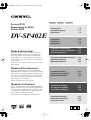
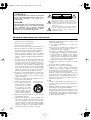
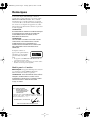
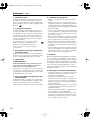
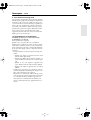
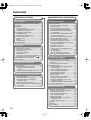
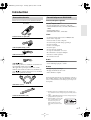
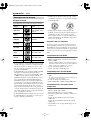
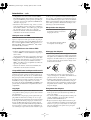
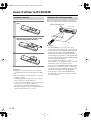
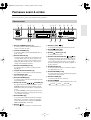
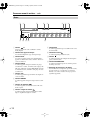
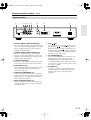
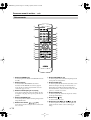
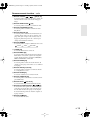

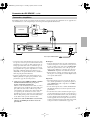
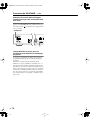
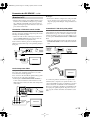
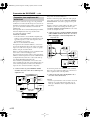
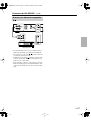
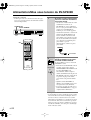
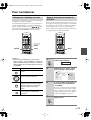
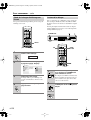
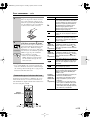
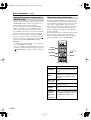
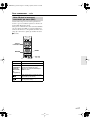
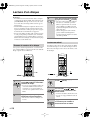
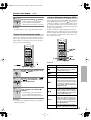
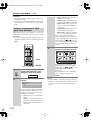
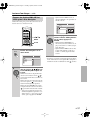
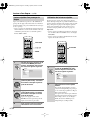
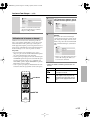
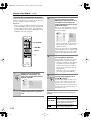
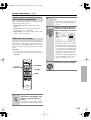
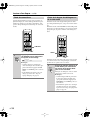
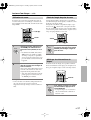
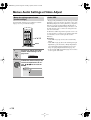
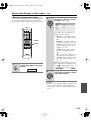
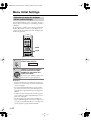
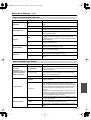
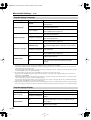
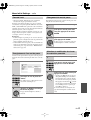
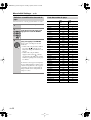
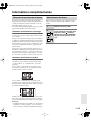
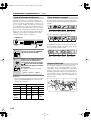
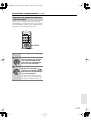
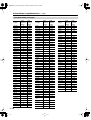
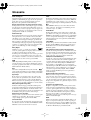
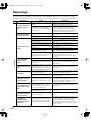
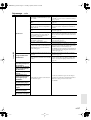
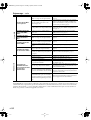
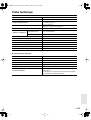
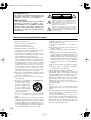
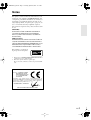
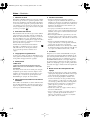
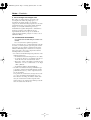
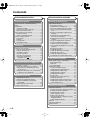
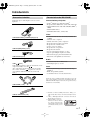
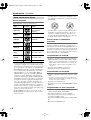
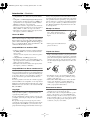
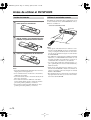
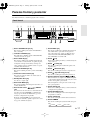
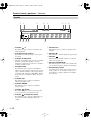
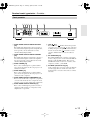
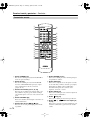
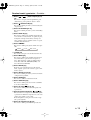
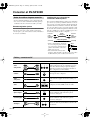
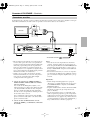
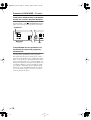
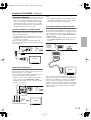
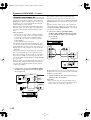
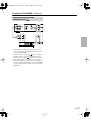
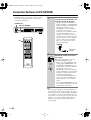
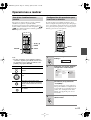
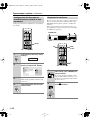
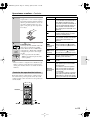
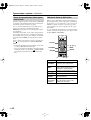
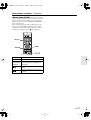
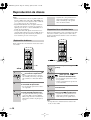
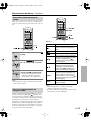
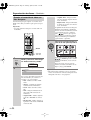
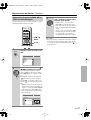
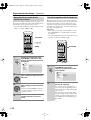
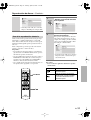
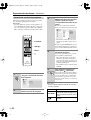
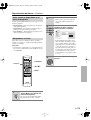
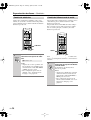
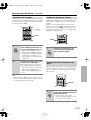
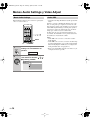
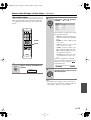
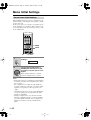
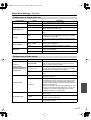
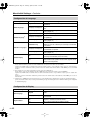
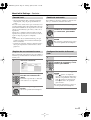
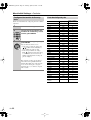
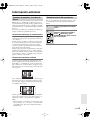
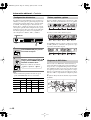
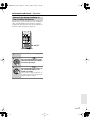
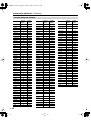
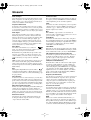
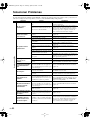
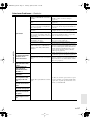
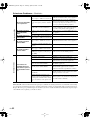
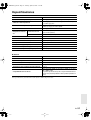

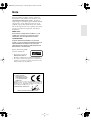
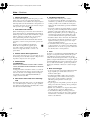
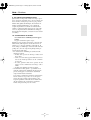
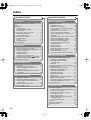
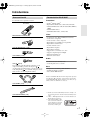
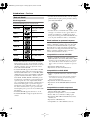
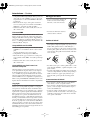
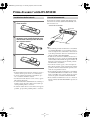

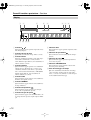
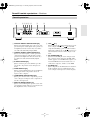
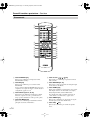
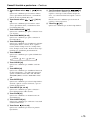
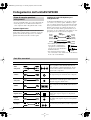
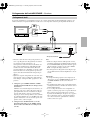
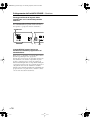
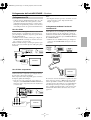
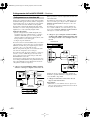
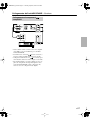
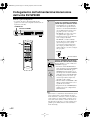
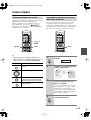
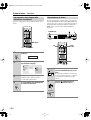

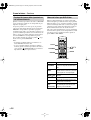

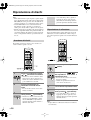
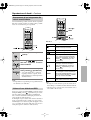
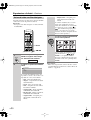
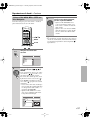
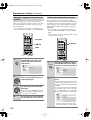
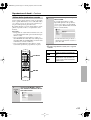
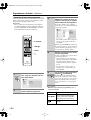
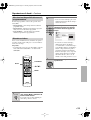
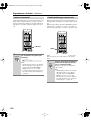
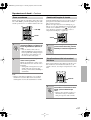
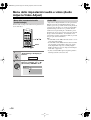
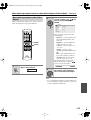
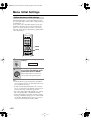
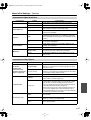
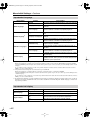
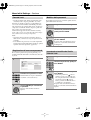
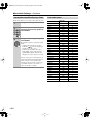
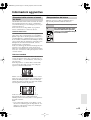
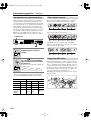
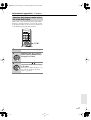
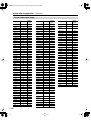
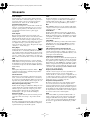
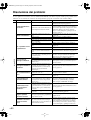
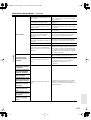
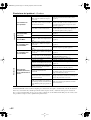
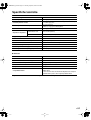
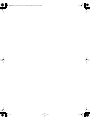
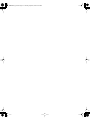
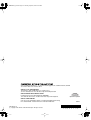
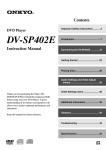
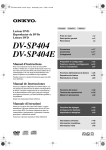
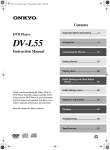
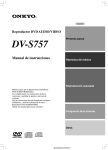

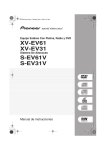
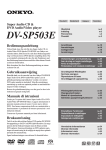
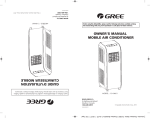
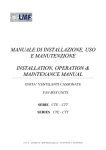

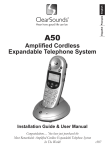
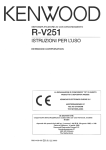

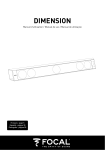
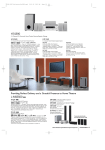
![3T11131A [COVER]](http://vs1.manualzilla.com/store/data/006164578_1-b091c799fbe2f54ad080b700a0e61ea1-150x150.png)